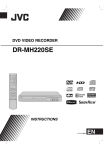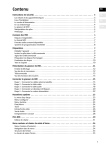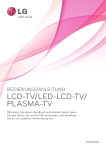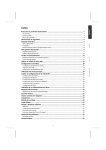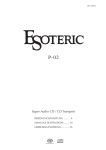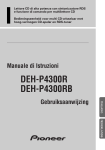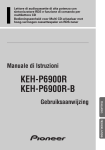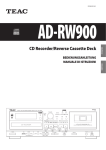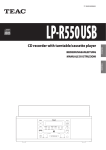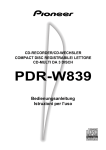Download DR-MH220SE
Transcript
DVD-VIDEOREKORDER DR-MH220SE BEDIENUNGSINSTRUCTIONS ANLEITUNG LPT1132-001B GE ACHTUNG GEFAHR VON STROMSCHLÄGEN NICHT ÖFFNEN ACHTUNG: Das Gerät nicht mit Wasser (Tropfen oder Spritzwasser) in Berührung bringen und keine mit Wasser gefüllten Behälter auf das Gerät stellen, wie z. B. Vasen. VORSICHTSHINWEISE zum Netzkabel ACHTUNG: ZUR VERMEIDUNG VON STROMSCHLÄGEN DIE ABDECKUNG (BZW. RÜCKWAND) NICHT ABNEHMEN; ES BEFINDEN SICH KEINE VOM BENUTZER ZU WARTENDEN BAUTEILE IM INNERN WARTUNGSARBEITEN NUR VON QUALIFIZIERTEM SERVICEPERSONAL DURCHFÜHREN LASSEN. Das Blitzsymbol innerhalb eines gleichseitigen Dreiecks warnt den Benutzer vor nicht isolierter gefährlicher Spannung im Innern des Produktgehäuses, die so stark sein kann, dass für Personen die Gefahr von Stromschlägen besteht. Das Ausrufungszeichen innerhalb eines gleichseitigen Dreiecks weist den Benutzer auf wichtige Anleitungen zu Betrieb und Wartung in der mit den Gerät gelieferten Literatur hin. WARNUNG: ZUR VERMEIDUNG VON FEUER ODER STROMSCHLÄGEN DIESES GERÄT NIEMALS REGEN ODER FEUCHTIGKEIT AUSSETZEN. ACHTUNG: Die Belüftungsöffnungen niemals verdecken. Das Gerät immer laut Herstellerangaben anschließen. Schlitze und Öffnungen im Gehäuse dienen der Belüftung und gewährleisten einen störungsfreien Betrieb des Gerätes und schützen es vor Überhitzung. Diese Öffnungen sollte niemals durch Aufstellen des Gerätes auf einem Bett, Sofa, Teppich oder ähnlichen Untergründen verdeckt werden. Das Gerät sollte nicht in z. B. einem Bücherregal oder Schrank aufgestellt werden, wenn keine ausreichende Belüftung gewährleistet werden kann oder die Anleitungen missachtet wurden. Die meisten Geräte sollten an einen eigenen Stromkreis angeschlossen werden. D. h. eine separate Steckdose ohne weitere Anschlüsse oder Zweigleitungen, über die ausschließlich dieses Gerät mit Strom versorgt wird. Beachten Sie hierzu die technischen Daten des Gerätes in diesem Benutzerhandbuch. Steckdosen niemals überlasten. Bei überlasteten, lockeren oder beschädigten Steckdosen, Verlängerungskabeln, bei abgenutzten Kabeln oder beschädigter Isolierung besteht die Gefahr von Stromschlägen oder Feuer. Die Gerätekabel sollten regelmäßig überprüft werden. Bei Beschädigungen oder Abnutzungen der Kabel sofort den Netzstecker ziehen und das Kabel von einem qualifizierten Techniker durch ein gleiches Modell austauschen lassen. Das Netzkabel vor mechanischen Beschädigungen schützen, wie z. B. Verdrehen, Knicken, Eindrücken, Einklemmen in einer Tür oder Darauftreten, schützen. Achten Sie besonders auf die Stecker, Steckdosen und den Bereich, an dem das Kabel aus dem Gerät austritt. Ziehen Sie zum Unterbrechen der Stromversorgung den Netzstecker. Achten Sie beim Aufstellen des Gerätes darauf, dass der Netzstecker leicht erreichbar bleibt. Dieses Produkt wurde gemäß den Anforderungen der EEC RICHTLINIEN 89/336/EEC, 93/68/EEC und 73/23/EEC für Störstrahlungen hergestellt. Sehr geehrter Kunde, sehr geehrte Kundin, dieses Gerät stimmt mit den gültigen europäischen Richtlinien und Normen bezüglich elektromagnetischer Verträglichkeit und elektrischer Sicherheit überein. Die europäische Vertretung für die Victor Company of Japan Limited ist: ACHTUNG: BEI GEÖFFNETEM GEHÄUSE UND VERRIEGELUNGEN TRITT SICHTBARE UND UNSICHTBARE LASERSTRAHLUNG DER KLASSE 2 AUF. NIEMALS DIREKT ODER MIT HILFE VON OPTISCHEN INSTRUMENTEN IN DEN LASER BLICKEN. ACHTUNG: Dieses Gerät besitzt ein Laser-System. Um das Gerät richtig zu verwenden, lesen Sie dieses Benutzerhandbuch sorgfältig durch und bewahren Sie es auf. Setzen Sie sich zur Reparatur mit einem qualifizierten Servicebetrieb in Verbindung. Durch Bedienungen, Einstellungen oder Verfahren, die in diesem Handbuch nicht erwähnt werden, können gefährliche Strahlungen verursacht werden. Um direkten Kontakt mit dem Laserstrahl zu vermeiden, darf das Gehäuse nicht geöffnet werden. Ansonsten tritt eine sichtbare Laserstrahlung ein. NIEMALS IN DEN LASER BLICKEN. 2 JVC Technology Centre Europe GmbH Postfach 10 05 52 61145 Friedberg Deutschland Einführung . . . . . . . . . . . . . . . . . . . . . . . . . . . . .4-9 In diesem Handbuch verwendete Symbole . . . . .4 Hinweise zu Discs . . . . . . . . . . . . . . . . . . . . . . .4 Beschreibbare und abspielbare Discs . . . . . . . . .5 Spielbare Discs . . . . . . . . . . . . . . . . . . . . . . . . .6 Ländercode . . . . . . . . . . . . . . . . . . . . . . . . . . . .6 Kopier- und Vervielfältigungsmöglichkeiten . . . . .6 Über das interne Festplattenlaufwerk . . . . . . . . .7 Bedienungsfeld . . . . . . . . . . . . . . . . . . . . . . . . . .8 Fernbedienung . . . . . . . . . . . . . . . . . . . . . . . . . .9 Handhabung der Fernbedienung . . . . . . . . . . . . .9 Anschlüsse und Einstellungen . . . . . . . . . . . .10-22 Rückseite . . . . . . . . . . . . . . . . . . . . . . . . . . . . .10 Anschluss der Antenne . . . . . . . . . . . . . . . . . . .10 Anschluss an einen Fernseher . . . . . . . . . . . . .11 Anschluss an einen Verstärker . . . . . . . . . . . . .12 Zusätzliche Audio-/Video- (A/V) Anschlüsse .13-14 Bedienungen im Hauptmenü . . . . . . . . . . . . . . .15 Voreinstellungen . . . . . . . . . . . . . . . . . . . . . . . .15 Allgemeine Bedienung . . . . . . . . . . . . . . . . .15 Allgemeine Einstellungen . . . . . . . . . . . . . . .15-18 Auto-Programmierung . . . . . . . . . . . . . . . . .15 Kanaleinstellung . . . . . . . . . . . . . . . . . . . . .16 Automatische Einstellung der Uhrzeit / Manuelle Einstellung der Uhrzeit . . . . . . . . .17 TV Seitenverhältnis / Bildschirmmodus . . . .17 Progressive Scan . . . . . . . . . . . . . . . . . . . .17 AV2-Anschluss / Stromsparmodus . . . . . . . .17 Initialisierung . . . . . . . . . . . . . . . . . . . . . . . .18 Sprache . . . . . . . . . . . . . . . . . . . . . . . . . . . . . .18 Ton . . . . . . . . . . . . . . . . . . . . . . . . . . . . . . . . . .18 Dolby Digital / DTS / MPEG . . . . . . . . . . . .18 Abtastfrequenz . . . . . . . . . . . . . . . . . . . . . .18 DRC (Steuerung des Dynamikbereichs) . . . .18 Gesangsoption . . . . . . . . . . . . . . . . . . . . . .18 Kindersicherung . . . . . . . . . . . . . . . . . . . . . . . .19 DivX-Registrierungscode . . . . . . . . . . . . . .19 Aufnahme . . . . . . . . . . . . . . . . . . . . . . . . . . . . .19 Aufnahmemodus / Bildformat der Aufnahme 19 DV Audiokanal / TV Audiokanal . . . . . . . . . .19 Automatische Kapitel / AV2-Aufnahme . . . . .19 Disc . . . . . . . . . . . . . . . . . . . . . . . . . . . . . . .20-21 Disc-Initialisierung / Finalisierung . . . . . . . .20 Disc-Name / Disc-Schutz / PBC . . . . . . . . . .21 Allgemeine Beschreibung des Bildschirmmenüs 22 Wiedergabe . . . . . . . . . . . . . . . . . . . . . . . . . . .23-33 Allgemeine Wiedergabefunktionen . . . . . . . .23-26 Wiedergabe von DivX-Filmdateien . . . . . . . . . .27 Wiedergabe von Audio-CDs oder MP3/WMA-Dateien . . . . . . . . . . . . . . . . . . . . . .28 Programmierte Wiedergabe von Audio-CDs und MP3-/WMA-Dateien . . . . . . . . . . . . . . . . . . . . .29 Anzeige von JPEG-Dateien . . . . . . . . . . . . .30-31 Bearbeiten von MP3-/WMA-, JPEG- und DivX-Dateien . . . . . . . . . . . . . . . . . . . . . . . .32-33 Aufnahme . . . . . . . . . . . . . . . . . . . . . . . . . . . .34-41 Informationen zur DVD-Aufnahme . . . . . . . . . . .34 Aufnahmen auf der Festplatte . . . . . . . . . . . . . .34 Timeshift . . . . . . . . . . . . . . . . . . . . . . . . . . . . . .35 Aufnahmen vom Fernsehgerät . . . . . . . . . . . . .36 Timer-Sofortaufnahme . . . . . . . . . . . . . . . . . . .36 Timer-Aufnahme . . . . . . . . . . . . . . . . . . . . . . . .37 Timer-Aufnahme mit ShowView® . . . . . . . . . . . .38 Überprüfung der Timer-Aufnahme . . . . . . . . . . .39 Aufnahme von externen Zusatzgeräten . . . . . . .39 Aufnahme von DV-Geräten . . . . . . . . . . . . . . . .40 Gleichzeitige Aufnahme und Wiedergabe . . . . .41 Wiedergabe eines anderen Titels während der Aufnahme . . . . . . . . . . . . . . . . . . . . . . .41 Time shift . . . . . . . . . . . . . . . . . . . . . . . . . .41 Einführung Inhalt Bearbeitung . . . . . . . . . . . . . . . . . . . . . . . . . . .42-49 Überblick Titellisten- und Kapitellisten-Menü . . .42 HDD, VR-Modus: Bearbeitung von Original und Playliste . . . . . . . . . . . . . . . . . . . . . . . . . . .43 Hinzufügen von Kapitelmarken . . . . . . . . . . . . .43 Ändern von Miniaturansichten für Titel . . . . . . . .43 Erstellen einer neuen Playliste . . . . . . . . . . . . .44 Hinzufügen weiterer Titel/Kapitel zur Playliste . .44 Löschen eines Original- oder PlaylistenTitels/Kapitels . . . . . . . . . . . . . . . . . . . . . . . . . .45 Löschen eines Teils . . . . . . . . . . . . . . . . . . . . .45 Benennen eines Titels . . . . . . . . . . . . . . . . . . . .46 Zeit-Suchlauf . . . . . . . . . . . . . . . . . . . . . . . . . .46 Sortieren . . . . . . . . . . . . . . . . . . . . . . . . . . . . . .47 Letzten Löschvorgang rückgängig machen/wiederherstellen . . . . . . . . . . . . . . . . .47 Zwei Titel zu einem Titel zusammenfassen . . . .47 Einen Titel in zwei Titel aufteilen . . . . . . . . . . . .48 Zwei Kapitel zu einem Kapitel zusammenfassen 48 Verschieben von Playlisten-Kapiteln . . . . . . . . .49 Ausblenden von Kapiteln/Titeln . . . . . . . . . . . . .49 Sperren von Titeln . . . . . . . . . . . . . . . . . . . . . .49 Kopieren . . . . . . . . . . . . . . . . . . . . . . . . . . . . .50-52 Vor dem Kopieren . . . . . . . . . . . . . . . . . . . . . . .50 Kopieren von Festplatte auf DVD . . . . . . . . . . .51 Kopieren von DVD auf Festplatte . . . . . . . . . . .51 One Touch Copy (Festplatte auf DVD) . . . . . . .52 One Touch Copy (DVD auf Festplatte) . . . . . . .52 Referenz . . . . . . . . . . . . . . . . . . . . . . . . . . . . .53-57 Zusätzliche Informationen . . . . . . . . . . . . . . . . .53 Überschreiben von Aufnahmen . . . . . . . . . .53 Anzeige von Titellisten-Menüs auf anderen DVD-Rekordern oder Playern . . . . . . . . . . .53 Aufnahmen auf anderen DVD-Playern wiedergeben (Finalisierung einer Disc) . . . .53 Sprachcodes . . . . . . . . . . . . . . . . . . . . . . . . . .54 Störungsbehebung . . . . . . . . . . . . . . . . . . . .55-56 Technische Daten . . . . . . . . . . . . . . . . . . . . . . .57 3 Einführung Hinweise zu Discs Um das Gerät richtig zu bedienen, lesen Sie dieses Benutzerhandbuch sorgfältig durch und bewahren Sie es zum späteren Gebrauch auf. Umgang mit Discs Berühren Sie niemals die Wiedergabeseite der Disc. Halten Sie die Disc am Rand fest, um Fingerabdrücke zu vermeiden. Keine Etiketten oder Klebeband aufkleben. Dieses Handbuch enthält Anleitungen zur Bedienung und zur Wartung des Rekorders. Verständigen Sie zur Reparatur des Gerätes einen autorisierten Fachbetrieb. Über das Anzeigesymbol Während des Betriebs wird u. U. das Symbol " " --eingeblendet. Dieses Symbol gibt an, dass eine Funktion in diesem Benutzerhandbuch für diesen Datenträger nicht verfügbar ist. In diesem Handbuch verwendete Symbole Hinweis: Weist auf besondere Funktionen des Gerätes hin. Tipp: Weist auf nützliche Tipps und Tricks hin. Aufbewahrung von Discs Legen Sie die Disc nach der Wiedergabe in die Hülle. Die Disc darf keiner direkten Sonneneinstrahlung oder Wärmequellen ausgesetzt und niemals bei direkter Sonneneinstrahlung im Auto gelassen werden. Reinigung von Discs Durch Fingerabdrücke und Staub auf der Disc können sich Bild- und Tonqualität verschlechtern. Reinigen Sie die Disc vor der Wiedergabe von der Mitte zum Rand hin mit einem sauberen Tuch ab. Ein Abschnitt mit einem der folgenden Symbole im Titel trifft nur für die durch das Symbol angezeigte Disc zu. HDD Auf der Festplatte aufgenommene Titel DVD ALL Alle unten aufgeführten DVD-Discs. -RWVR DVD-RW im VR-Aufnahmemodus -RWVideo DVD-RW im Videoaufnahmemodus +RW DVD+RW-Disc -R DVD-R-Disc +R DVD+R-Disc DVD DVD-Video-Disc VCD Video CDs ACD Audio CDs DivX DivX-Dateien MP3 MP3-Dateien WMA WMA-Dateien JPEG JPEG-Dateien 4 Verwenden Sie keine starken Lösungen wie Alkohol, Benzin, Verdünner, handelsübliche Reiniger oder Antistatik-Sprays, die für Schallplatten bestimmt sind. Kondensation von Feuchtigkeit Das Gerät niemals sofort betreiben, wenn es von einem kalten an einen warmen Ort gebracht wurde. Ansonsten können Discs sowie interne Bauteile beschädigt werden. Einführung Beschreibbare und abspielbare Discs DVD-RW (Digital Video Disc - ReWritable): DVD-RW-Discs können zur Aufnahme im VR-Modus oder im Video-Modus formatiert werden. Diese Discs können mehrfach beschrieben werden. Aufnahmen können gelöscht und neue Aufnahmen auf derselben Disc erstellt werden. [VR-Modus] Aufnahmen können umfangreich bearbeitet werden. Wiedergabe nur auf VR-Modus-kompatiblen Playern (nach der Finalisierung). [Video-Modus] Wiedergabe auf normalen DVD-Playern (nach Finalisierung). Bedingte Bearbeitungen möglich. DVD-R (Digital Video Disc - Recordable): Diese Discs können einmal beschrieben werden. Nach der Finalisierung einer DVD-R kann die Disc nicht mehr beschrieben oder geändert werden. DVD-R-Discs können nur zur Aufnahme im Video-Modus formatiert werden. Wiedergabe auf normalen DVD-Playern (nach Finalisierung). Bedingte Bearbeitungen möglich. DVD+RW (Digital Video Disc + ReWritable): Diese Discs können mehrfach beschrieben werden. Aufnahmen können gelöscht und neue Aufnahmen auf derselben Disc erstellt werden. Wiedergabe nur auf DVD+RW-kompatiblen Playern (automatische Finalisierung). Bearbeitete Inhalte können nur nach der Finalisierung auf DVD+RW-kompatiblen Playern abgespielt werden. Titel/Kapitel von Aufnahmen können bearbeitet werden. DVD+R (Digital Video Disc + Recordable): Diese Discs können einmal beschrieben werden. Nach der Finalisierung einer DVD+R kann die Disc nicht mehr beschrieben oder geändert werden. Wiedergabe nur auf DVD+R-kompatiblen Playern (nach der Finalisierung). Bearbeitete Inhalte (Ausblenden, Kapitel vereinen, Kapitelmarken hinzufügen usw.) können nicht mehr auf DVD+R-kompatiblen Playern abgespielt werden. Titel/Kapitel können bedingt bearbeitet werden. Empfohlene beschreibbare DVD-Discs DVD-R Mitsubishi (8x, 16x) That’s (8x, 16x) Verbatim (8x) - DVD+R Mitsubishi (8x, 16x) Ricoh (8x, 16x) Verbatim (8x) - DVD-RW Mitsubishi (4x) Verbatim (4x) JVC (4x) Victor (4x) Maxell (4x) DVD+RW Mitsubishi (4x) SONY (4x) Imation (4x) Maxell (4x) Ricoh (4x) Hinweis: Mit einem PC oder einem anderen DVD-Rekorder aufgenommene Discs können mit diesem Rekorder nicht formatiert werden. Um solche Discs auf diesem Rekorder zu verwenden, muss die Formatierung mit dem ursprünglichen Rekordergerät durchgeführt werden. 5 Spielbare Discs DVD-Discs (8 cm/12 cm) Gekaufte oder ausgeliehene Spielfilm-DVDs Video-CDs (VCD) (8 cm/12 cm) VIDEO CDs oder CD-Rs/CD-RWs im VIDEO CD/Super VIDEO CD-Format Audio-CDs (8 cm/12 cm) Gekaufte Musik-CDs oder CD-Rs/CD-RWs im Musik-CD-Format CD-R-/CD-RW-Discs (8 cm/12 cm) CD-R-/CD-RW-Discs mit Audiotiteln, DivX-, MP3-, WMA- oder JPEG-Dateien. Hinweise: Einige CD-R/RW- (bzw. DVD±R/RW-) Discs können, abhängig vom verwendeten Aufnahmegerät oder der CD-R/RW- (bzw. DVD±R/RW-) Disc selbst, mit diesem Gerät u. U. nicht abgespielt werden. Befestigen Sie keine Aufkleber oder Etiketten auf der Disc (beschriftete als auch beschriebene Seite). Legen Sie keine ungleichmäßig geformten CDs (z. B. herzförmig oder achteckig). Es können Fehlfunktionen auftreten. Abhängig von der Aufnahmesoftware und der Finalisierung können einige beschriebene Discs (CD-R/RW oder DVD±R/RW) u. U. nicht abgespielt werden. Mit einem PC oder einem DVD- bzw. CD-Brenner beschriebene DVD-R/RW-, DVD+R/RW- und CD-R/RW-Discs können u. U. nicht abgespielt werden, wenn die Disc beschädigt oder verschmutzt ist oder die Linse des Rekorders verschmutzt oder feucht ist. Mit einem PC gebrannte Discs, selbst in einem kompatiblen Format, können auf Grund der Einstellungen in der Brennsoftware u. U. nicht abgespielt werden. (Genauere Informationen hierzu erhalten Sie beim Hersteller der Brennsoftware). Für eine optimale Wiedergabequalität mit diesem Rekorder sollten Discs und Aufnahmen bestimmte technische Standards aufweisen. Bespielte DVDs erfüllen diese Standards. Es gibt eine Reihe von verschiedenen Formaten für beschreibbare Discs (einschl. CD-R-Discs mit MP3- oder WMA-Dateien). Zur Wiedergabe sind bestimmte Voraussetzungen erforderlich (siehe oben). Es ist zu beachten, dass der Download von MP3-/WMA-Dateien und Musik aus dem Internet genehmigt werden muss. Unser Unternehmen erteilt solche Genehmigungen nicht. Diese sollte immer vom Urheber selbst eingeholt werden. Ländercode Der Ländercode dieses Players ist auf der Geräterückseite aufgedruckt. Es können nur DVD-Discs mit diesem bzw. mit dem Ländercode “ALLE” wiedergegeben werden. Hinweise zu Ländercodes Die meisten DVD-Discs besitzen ein Globus-Symbol mit einer oder mehreren Nummern auf der Hülle. Diese Nummer muss zur Wiedergabe der Disc mit dem Ländercode des Gerätes übereinstimmen. Bei der Wiedergabe einer DVD mit einem anderen Ländercode als das Gerät erscheint die Meldung “Falscher Regionalcode. Wiedergabe nicht möglich.” auf dem Fernsehbildschirm. Kopier- und Vervielfältigungsmöglichkeiten Von Auf MP3/WMA JPEG DivX Festplatte Disc Nein Nein Nein Disc Festplatte Ja Ja Ja *1 Der Titel wird von diesem Gerät aufgenommen. 6 Audio-CD Video-CD Titel*1 Nein Nein Ja Nein Nein Ja Einführung Über das interne Festplattenlaufwerk Das interne Festplattenlaufwerk (HDD) ist sehr empfindlich. Bedienen Sie den Rekorder nach den folgenden Richtlinien, um Festplattenfehler zu vermeiden. Wichtige Aufnahmen sollten auf DVD-Discs gesichert werden, um versehentliche Datenverluste zu vermeiden. Rekorder während des Betriebs nicht bewegen. Rekorder auf einer stabilen, ebenen Fläche aufstellen. Lüfter und Öffnungen auf der Rückseite nicht verdecken. Rekorder nicht an warmen oder feuchten Orten verwenden bzw. an Orten mit plötzlichen Temperaturschwankungen. Dadurch könnte Feuchtigkeit im Innern des Rekorders kondensieren und Fehlfunktionen des Festplattenlaufwerks verursachen. Bei eingeschaltetem Rekorder niemals den Netzstecker ziehen oder die Stromzufuhr über den Sicherungsschalter unterbrechen. Rekorder nicht unmittelbar nach dem Ausschalten bewegen. Um den Rekorder zu bewegen, führen Sie die folgenden Schritte durch: 1. Warten Sie nach der Meldung POWER OFF (NETZ AUS) mindestens zwei Minuten. 2. Ziehen Sie den Netzstecker. 3. Setzen Sie den Rekorder um. Bei einem Stromausfall während des Betriebs des Rekorders könnten Daten auf der Festplatte verloren gehen. Die Festplatte ist sehr empfindlich. Eine unsachgemäße Bedienung oder eine ungeeignete Umgebung könnte die Festplatte nach einer Betriebsdauer von einigen Jahren beschädigt werden. Anzeichen dafür sind unerwartetes Anhalten der Wiedergabe sowie sichtbare Mosaik-Effekte im Bild. Für einen Defekt der Festplatte gibt es u. U. keinerlei Vorzeichen. Bei einem Defekt ist keine Wiedergabe von Aufnahmen möglich. In diesem Fall muss die Festplatte ausgetauscht werden. 7 Bedienungsfeld a b c j a STANDBY/ON-Bedientasten Rekorder ein- oder ausschalten. b Anzeigefenster Anzeige des aktuellen Status des Rekorders. T/S: Anzeige Timeshift-Modus. REC: Eine Aufnahme läuft. HDD: Der Rekorder befindet sich im HDD-Modus. DVD: Der Rekorder befindet sich im DVD-Modus. HDD b B DVD: Der Kopiervorgang läuft. TV: Der Rekorder befindet sich im TV-Empfangsmodus. : Eine Timer-Aufnahme läuft gerade oder es wurde eine Timer-Aufnahme programmiert. : Uhrzeit, gesamte Spielzeit, verstrichene Spielzeit, Titelnummer, Kapitel-/ Tracknummer, Kanal usw. c Disc-Fach Disc hier einlegen. d OPEN/CLOSE (Z) Disc-Fach öffnen bzw. schließen. e DVD/HDD Betriebsart auf HDD oder DVD einstellen. f PR (+/-) Suchlauf nach oben/unten durch gespeicherte Kanäle. g z (REC) Aufnahme starten. Drücken Sie die Taste zum Einstellen der Aufnahmedauer mehrmals. h N / X (PLAY / PAUSE) Wiedergabe starten. Wiedergabe oder Aufnahme vorübergehend unterbrechen. Zum Fortsetzen erneut drücken. 8 d e f k l g h i m i x (STOP) Umschalten der gespeicherten Sender nach oben/nach unten. j Fernbedienungs-Sensor Fernbedienung auf diesen Bereich richten. k DV IN Anschluss an den DV-Ausgang eines digitalen Camcorders. l AV IN 4 (S-VIDEO IN) Anschluss an den S-Video-Ausgang eines Zusatzgerätes (Stereoanlage, Fernseher/Monitor, Videorekorder, Camcorder usw.) m AV IN 4 (VIDEO IN/AUDIO IN [links/rechts]) Anschluss an den Audio-/Videoausgang eines Zusatzgerätes (Audiosystem, Fernseher/ Monitor, Videorekorder, Camcorder usw.) a b c d e • Die Kennung der Fernbedienung des Rekorders lautet Code C. • Mit der Fernbedienung könnten unbeabsichtigt andere JVC-Geräte angesprochen werden.Um Verwechslungen zu vermeiden, sollten Sie in diesem Fall den Code der Fernbedienung des anderen Gerätes ändern. a STANDBY/ON-Bedientasten: Rekorder ein- oder ausschalten. OPEN/CLOSE (Z): Disc-Fach öffnen bzw. DVD: Auswahl des Betriebsmodus DVD. HDD: Auswahl des Betriebsmodus HDD. AV INPUT: Ändert den Eingang für die Aufnahme (Tuner, AV1-4 oder DV IN). Zifferntasten 0-9: Wählt nummerierte Menüoptionen aus. DUBBING: Kopieren von DVD auf Festplatte (bzw. Festplatte auf DVD). Steuertasten für das JVC Fernsehgerät - STANDBY/ON: Fernseher einund ausschalten. - AV INPUT: Auswählen der TV-Quelle. - PR +/–: Auswahl des Fernsehsenders. - VOL +/–: Einstellen der Lautstärke. - %: Den Ton des Fernsehers vorübergehend stumm schalten (zum Einschalten nochmals drücken). b AUDIO: Auswahl der Sprache oder eines Tonkanals. SUBTITLE: Auswahl der Sprache für Untertitel. CLEAR: Löschen einer Titelnummer aus der Programmliste oder einer Marke im Menü Markensuche. REC (z): Aufnahme starten. REC MODE: Auswahl des Aufnahmemodus. TIMER REC: Menü Timer-Aufnahme aufrufen. c m / M: Suchlauf zurück bzw. vor. . / >: Zum nächsten bzw. vorherigen Kapitel oder Track. PAUSE (X): Wiedergabe oder Aufnahme vorübergehend anhalten. PLAY (N): Wiedergabe starten. STOP (x): Wiedergabe bzw. anhalten. d HOME: Ein- bzw. Ausblenden des Hauptmenüs. Handhabung der Fernbedienung Richten Sie die Fernbedienung auf den Fernbedienungs-Sensor. Achtung Alte und neue Batterien sowie Batterien verschiedenen Typs (Standard, Alkaline usw.) nicht zusammen verwenden. MENU/LIST: Menüs einer DVD-Disc. aufrufen. Umschalten zwischen den Menüs TitellisteOriginal und Titelliste-Playliste. b/B/v/V (links/rechts/oben/unten): Wählt einen Menüpunkt aus. ENTER ( ) - Bestätigung einer Menüauswahl. - Anzeigen von Informationen während einer TV-Sendung. PR (+/-): Durchsucht gespeicherte Kanäle nach oben oder unten. DISPLAY: Aufrufen des Bildschirmmenüs. RETURN (O) Menü ausblenden. e TIMESHIFT: Pausiert die Wiedergabe (Timeshift) einer Live-Sendung. MARKER: Setzen einer Marke während der Wiedergabe. SEARCH: Anzeige des Menüs Markensuche. SETUP: Setup-Menü ein- bzw. ausblenden. PIP: Bild-im-Bild-Funktion ein- bzw. ausschalten. ZOOM: Vergrößert das Videobild. TITLE: Titelmenü der Disc aufrufen, falls vorhanden. CHP. ADD: Einfügen einer Kapitelmarke während der Wiedergabe/Aufnahme. I. SKIP (SOFORT ÜBERSPRINGEN): Springt während der Wiedergabe 14 Sekunden vor. REPEAT: Kapitel, Track, Titel, alle wiederholen. A-B: Abschnittswiederholung. THUMBNAIL: Auswahl der Miniaturansicht. TV/VIDEO: Anzeige der vom Rekorder-Tuner bzw. TV-Tuner gefundenen Kanäle. SHOWVIEW : Anzeige des Programm-Menüs zur Programmierung mit SHOWVIEW. Einführung Fernbedienung Einlegen der Batterien in die Fernbedienung Nehmen Sie die Batterieklappe von der Rückseite der Fernbedienung ab und legen Sie zwei R03-Batterien (Größe AAA) mit der richtigen Polung und ein. 9 Anschlüsse und Einstellungen a b c d h i j e f g k a Antennenanschlüsse Anschluss der Fernsehantenne. b EURO AV 2 DECODER Anschluss an den Audio-/Videoausgang eines Zusatzgerätes (Pay-TV-Decoder, Set Top Box, Videorekorder usw.) h RF. OUT Leitet das Signal von der Antenne zum Fernseher/Monitor i EURO AV 1 AUDIO/VIDEO Anschluss an einen Fernseher mit SCART-Buchse. c AV OUT 3 (VIDEO-/AUDIOAUSGANG links/rechts) Anschluss an einen Fernseher mit Video- und Audioeingängen. j VIDEO OUT SELECT-Schalter Wahl des Signals COMPONENT oder RGB des EURO AV1 AUDIO/VIDEO-Anschlusses, abhängig vom Anschluss des Rekorders an den Fernseher. d AV IN 3 (VIDEO IN/AUDIO IN [links/rechts]) Anschluss an den Audio-/Videoausgang eines Zusatzgerätes (Stereoanlage, Fernseher/Monitor, Videorekorder, Camcorder usw.) k COMPONENT/PROGRESSIVE SCAN VIDEO OUT (Y Pb Pr) Anschluss an einen Fernseher mit Y Pb PrEingängen. e COAXIAL (Digitale Audio-Ausgangsbuchse) Anschluss an Geräte mit digitaler (koaxialer) Audiofunktion. f Kühlungslüfter g Netzkabel Anschluss an eine Steckdose. Anschluss der Antenne Rückseite des Fernsehers Rear of TV Antenne Aerial SCART INPUT Antennenstecker vom Fernseher abziehen und am Antennenanschluss auf der Rekorderrückseite anschließen. Das Antennenkabel sowohl an den TV-Anschluss des Rekorders als auch an den Antenneneingang des Fernsehers anschließen. ANTENNA INPUT AUDIO INPUT L VIDEO INPUT R R RF-Koaxial-Anschluss Verbinden Sie die RF. OUT-Buchse des Rekorders über das enthaltene 75-Ohm-Koaxialkabel (R) mit dem Antenneneingang des Fernsehers. Die RF. OUT-Buchse leitet das Signal der Antennenbuchse weiter. Rückseite Rekorders Reardes of the recorder 10 Nehmen Sie, abhängig von den Merkmalen Ihrer Geräte, einen der folgenden Anschlüsse vor. Setzen Sie bei Verwendung der COMPONENT/ PROGRESSIVE SCAN VIDEO OUT-Buchsen den VIDEO OUT SELECT-Schalter auf COMPONENT. Setzen Sie bei Verwendung der SCART-Buchse den VIDEO OUT SELECT-Schalter auf RGB. SCART-Anschluss Verbinden Sie die EURO AV1 AUDIO/VIDEO-SCARTBuchse des Rekorders über das Scart-Kabel (T) mit den entsprechenden Eingangsbuchsen des Fernsehers. Video-Anschluss Verbinden Sie die VIDEO OUT-Buchse des Rekorders über das Videokabel (V) mit der Video-Eingangsbuchse des Fernsehers. Tipps Abhängig vom TV-Gerät und anderen Geräten gibt es verschiedene Anschlussmöglichkeiten an den Rekorder. Verwenden Sie nur einen der folgenden Anschlüsse. Lesen Sie zum Anschluss die Handbücher des Fernsehers, des Videorekorders, der Stereoanlage bzw. der anderen Geräte. Audio-Anschluss (Links/Rechts) Achtung – Der Rekorder muss direkt am Fernseher angeschlossen werden. Stellen Sie den Fernseher auf den richtigen Videokanal ein. – Die AUDIO OUT-Buchse des Rekorders nicht an den Phono-Eingang (Aufnahme-Deck) der Stereoanlage anschließen. – Rekorder nicht über einen Videorekorder anschließen. Das DVD-Bild könnte durch ein Kopierschutzsystem verzerrt werden. Verbinden Sie die COMPONENT/PROGRESSIVE SCAN VIDEO OUT-Buchsen des Rekorders über ein Y Pb Pr-Kabel (C) mit den entsprechenden Eingangsbuchsen des Fernsehers. Verbinden Sie die linken und rechten AUDIO OUT-Buchsen des Rekorders über die Audiokabel (A) mit den linken und rechten Audio-Eingangsbuchsen des Fernsehers. Die AUDIO OUT-Buchse des Rekorders nicht an den Phono-Eingang (Aufnahme-Deck) der Stereoanlage anschließen. Component-Video-Anschluss Wenn es sich bei Ihrem Fernseher um ein HDTVoder ein “Digital Ready“-Gerät handelt, können Sie den Progressive Scan-Ausgang des Rekorders verwenden, um die höchstmögliche Bildauflösung zu erhalten. Falls der Fernseher Progressive Scan nicht unterstützt, erscheint das Bild bei Progressive Scan des Rekorders verzerrt. Rückseite Rear of TV des Fernsehers SCART INPUT COMPONENT VIDEO INPUT Y T C Pb VIDEO INPUT Pr AUDIO INPUT L V A R Anschlüsse und Einstellungen Anschluss an einen Fernseher Stellen Sie die Option [Progressive Scan] im SetupMenü auf [Ein] (siehe Seite 17). Hinweis: Progressive Scan funktioniert nicht mit den analogen Videoanschlüssen (gelbe VIDEO OUT-Buchse). Achtung Nach der Einstellung der Progressive Scan-Ausgabe wird ein Bild nur auf Progressive Scan-kompatiblen Fernsehern oder Monitoren angezeigt. Falls Progressive Scan versehentlich eingestellt wird, muss ein Reset des Rekorders erfolgen. Nehmen Sie dazu eine evtl. eingelegte Disc heraus und halten Sie die Taste STOP (x) fünf Sekunden lang gedrückt. Die Videoausgabe wird auf die Standardeinstellung gesetzt und das Bild erscheint wieder auf einem analogen Fernseher oder Monitor. Rear of thedes recorder Rückseite Rekorders 11 Anschluss an einen Verstärker Rückseite des Rekorders Rear of the recorder Anschluss an einen Verstärker mit Zweikanal-Analog-Stereo oder Dolby Pro Logic ll/Pro Logic Verbinden Sie die linken und rechten AUDIO-OUTBuchsen des Rekorders über die Audiokabel (A) mit den linken und rechten Audio-Eingangsbuchsen des Verstärkers, Receivers oder der Stereoanlage. Anschluss an einen Verstärker mit Zweikanal-Digital-Stereo oder (PCM) oder an einen Audio/Video-Receiver mit Mehrkanal-Decoder (Dolby Digital™, MPEG 2 oder DTS) 1. Schließen Sie die DIGITAL AUDIO OUT-Buchsen des Rekorders (COAXIAL X) über ein optionales digitales Audiokabel (COAXIAL X) an die entsprechende Eingangsbuchse des Verstärkers an. 2. Dazu muss der digitale Ausgang des Rekorders aktiviert werden (siehe “Ton” auf Seite 18). Digitaler Mehrkanalton Ein digitaler Mehrkanal-Anschluss erzeugt die beste Tonqualität. Dazu ist ein Mehrkanal-Audio/VideoReceiver erforderlich, der eines oder mehrere der Audioformate des Rekorders unterstützt (MPEG 2, Dolby Digital und DTS). Beachten Sie das Handbuch sowie die Logos auf der Vorderseite des Receivers. Achtung: Auf Grund der DTS-Lizenzvereinbarung wird bei Auswahl eines DTS-Audio-Streams der digitale DTS-Ausgang aktiviert. Hinweise: – Wenn das Audioformat der digitalen Ausgabe vom Receiver nicht unterstützt wird, gibt der Receiver ein lautes, verzerrtes Geräusch bzw. keinen Ton aus. – Sechskanal digitaler Surround-Sound über einen digitalen Anschluss ist nur möglich, wenn der Receiver mit einem digitalen Mehrkanal-Decoder ausgestattet ist. – Drücken Sie auf AUDIO, um das Audioformat der aktuellen DVD auf dem Bildschirm anzuzeigen. – Dieser Rekorder führt keine interne (Zweikanal) Decodierung von DTS-Tonspuren durch. Um DTS-Mehrkanal-Surround zu genießen, muss dieser Rekorder über einen der digitalen Audioausgänge an einen DTS-kompatiblen Receiver angeschlossen werden. 12 A L X R AUDIO INPUT COAXIAL DIGITAL INPUT Amplifier Verstärker(Receiver) (Receiver) Hergestellt mit Genehmigung der Dolby Laboratories. “Dolby”, “Pro Logic” und das DoppelD-Symbol sind Markenzeichen der Dolby Laboratories. “DTS” und “DTS Digital Out” sind Markenzeichen von Digital Theater Systems, Inc. Zusätzliche Audio-/Video- (A/V) Anschlüsse Fernseher TV Videorekorder, VCR, CableKabelbox, Box, or Satellitenempfänger usw. Satellite Tuner, etc. PAY-TV/Canal Plus-Programme können nur bei Anschluss eines Decoders (nicht enthalten) an den Rekorder angezeigt bzw. aufgenommen werden. Trennen Sie den Rekorder bei Anschluss des Decoders vom Netz. Zum Anzeigen bzw. Aufnehmen von PAY-TV/Canal Plus-Programmen muss die Option [AV2 Anschluss] auf [Decoder] (siehe Seite 17) sowie die Programmoption [Decoder Ein/Aus] im Setup-Menü auf [Ein] eingestellt werden (Seite 16). Tipp: Zur Wiedergabe der Signale des am Fernseher angeschlossenen Tuners muss der Rekorder nicht eingeschaltet sein. Hinweis: Falls der Rekorder nicht am Netz angeschlossen ist, können die Signale vom angeschlossenen Decoder nicht empfangen werden. Fernseher TV PAY-TV/Canal PAY-TV/Canal Plus Plus-Decoder Decorder Anschlüsse und Einstellungen Anschluss eines PAY-TV-/Canal Plus-Decoders RückseiteRear des of Rekorders the recorder Tipp: Zur Wiedergabe der Signale des am Fernseher angeschlossenen Tuners muss der Rekorder nicht eingeschaltet sein. Hinweise: Spielfilme mit Kopierschutzsignalen können nicht aufgenommen werden. SCART AV Falls diese Signale über einen Videorekorder geleitet werden, wird das Bild auf dem Bildschirm u. U. nicht klar angezeigt. Schließen Sie den Videorekorder (VCR), den DVD/HDD-Rekorder und den Fernseher in der gezeigten Reihenfolge an. Videofilme müssen über einen zweiten LineEingang am Fernseher wiedergegeben werden. Line-Eingang Line input 1 1 VCR RECORDER TV Line-Eingang 2 Line input 2 Rückseite des Rekorders Rear of the recorder Anschluss an die EURO AV2 DECODERBuchse Schließen Sie an der EURO AV2 DECODER-Buchse einen Videorekorder oder ein ähnliches Aufnahmegerät an. Um eine Quelle an der EURO AV2 DECODER-Buchse wiederzugeben oder aufzunehmen, stellen Sie die Option [AV2 Anschluss] auf [Andere] (siehe Seite 17) sowie die Option [AV2 Aufnahme] wie erforderlich auf [Auto], [CVBS] oder [RGB] ein (siehe Seite 19). Stellen Sie die Eingangsquelle bei Aufnahmen von diesem Rekorder mit einem Videorekorder nicht über die Taste TV/VIDEO auf der Fernbedienung auf den Fernseher ein. Bei Verwendung eines B Sky B-Empfängers muss die VCR SCART-Buchse des Empfängers mit der EURO AV2 DECODER-Buchse verbunden werden. Falls der Rekorder vom Netz getrennt wird, können vom angeschlossen Videorekorder bzw. Empfänger keine Signale übertragen werden. 13 Anschluss an die Buchsen AV IN 3 bzw. AV IN 4 Verbinden Sie die Eingangsbuchsen (AV IN 3, AV IN 4) des Rekorders über die Audio-/Videokabel mit den Audio-/Videoausgangsbuchsen des Zusatzgerätes. Hinweis: Bei Anschluss an die S-VIDEO IN-Buchse auf der Frontblende ist die VIDEO IN-Buchse auf der Frontblende nicht verfügbar. Anschlussleiste für Zusatzgeräte Jack panel of Accessory Component (Videorekorder, Camcorder usw.) (VCR, Camcorder, etc.) Anschluss eines Digitalen Camcorders Über die DV IN-Buchse auf dem Bedienungsfeld kann ein digitaler DV-Camcorder angeschlossen werden, um DV-Bänder oder DVD-Discs digital zu kopieren. Verwenden Sie zur Verbindung der DV Eingangs-/Ausgangsbuchse des DV-Camcorders mit der DV IN-Buchse des Rekorders ein DV-Kabel (nicht enthalten). Hinweis: Diese Buchse ist ausschließlich für den Anschluss eines digitalen DV-Camcorders vorgesehen und ist nicht kompatibel mit digitalen Satellitenempfängern oder D-VHS-Videodecks. Digitaler DV-Camcorder DV Digital Camcorder AUDIO OUTPUT DV IN/OUT R L VIDEO OUTPUT S-VIDEO OUTPUT ODER OR Vorderseite desrecorder Rekorders Front of the Rear of des Rückseite the recorder Rekorders 14 Vorderseite des Front of Rekorders the recorder Bedienungen im Hauptmenü Allgemeine Bedienung Vom Hauptmenü aus können sämtliche Mediendateien zur Wiedergabe und Aufnahme mit dem Rekorder aufgerufen werden. 1. Drücken Sie zum Aufrufen des Setup-Menüs auf SETUP. 1. Drücken Sie HOME, um das Hauptmenü aufzurufen. 3. Drücken Sie bei ausgewählter Option auf B, um das Unterverzeichnis aufzurufen. 3. Wählen Sie mit den Tasten v / V sowie ENTER eine gewünschte Unteroption aus. 4. Wählen Sie mit v / V die gewünschte Option. Anschlüsse und Einstellungen 2. Wählen Sie mit b / B einen gewünschten Eintrag aus. Daraufhin werden die Unteroptionen eingeblendet. 2. Wählen Sie mit v / V die gewünschte Option. 5. Drücken Sie B für die dritte Ebene. 6. Wählen Sie mit v / V die gewünschte Einstellung und drücken Sie zur Bestätigung der Auswahl auf ENTER. Für einige Optionen sind weitere Schritte erforderlich. 7. Drücken Sie zum Verlassen des Setup-Menüs auf SETUP. 4. Drücken Sie zum Verlassen des Hauptmenüs auf HOME. TV TV HDD: Zurück zum Live-Fernsehbild zur Aufnahme auf Festplatte. TV DVD: Zurück zum Live-Fernsehbild zur Aufnahme auf DVD. FILM HDD: Anzeige des Filmlisten-Menüs der Festplatte (Seite 42). HDD DivX: Anzeige des Filmliste-Menüs der Festplatte (Seite 27). DISC: - Anzeige des Titellisten-Menüs einer beschreibbaren Disc (Seite 42). - Anzeige des Filmlisten-Menüs einer DivX-Disc (Seite 27). - Wiedergabe einer Video-CD oder DVD-Video-Disc (Seite 23-26). FOTO (siehe Seite 30) HDD: Anzeige des Fotolisten-Menüs der Festplatte. DISC: Anzeige des Fotolisten-Menüs der Disc. MUSIK (siehe Seite 28) HDD: Anzeige des Musiklisten-Menüs der Festplatte. DISC: Anzeige des Musiklisten- (bzw. Audio-CD-) Menüs einer Disc. Einstellung (siehe Seite 15) Starten: Aufrufen des Setup-Menüs. Voreinstellungen In diesem Menüsystem können die Einstellungen auf verschiedene Arten vorgenommen werden. Die meisten Menüs besitzen drei Ebenen, andere Menüs jedoch, mehr, je nach Vielfältigkeit der Einstellungen. Hinweis: Drücken Sie b für das übergeordnete Menü. Allgemeine Einstellungen Auto-Programmierung Dieser Rekorder besitzt einen Frequenz-Tuner für den Empfang von bis zu 88 TV-Kanälen. Vorbereitung: Schließen Sie den Rekorder am gewünschten Antennentyp an (s. "Anschluss der Antenne" auf Seite 10). 1. Wählen Sie die Option [Autoprogrammierung]. 2. Drücken Sie B für die dritte Ebene. Die Option [Land] wird markiert. 3. Wählen Sie mit v / V ein Land und drücken Sie B. Das Symbol [Starten] wird hervorgehoben. Wenn Ihr Land nicht aufgeführt wird, wählen Sie [Andere]. 4. Drücken Sie zur Kanalsuche auf ENTER. Der Tuner zeigt nacheinander automatisch alle verfügbaren Kanäle der Umgebung an und legt sie im Speicher des Tuners ab. Hinweis: Nach dem ersten Anschluss dieses Rekorders ist beim Drücken auf SETUP zur ersten Konfiguration nur die Option [Autoprogrammierung] verfügbar. Danach können weitere Optionen eingestellt werden. 15 Allgemeine Einstellungen (Forts.) Kanaleinstellung Kanäle können manuell bearbeitet werden (hinzufügen, löschen, benennen, verschieben usw.). 1. Wählen Sie [Programm editieren] und drücken Sie B. 2. Wählen Sie [Editieren] und drücken Sie ENTER. Das Menü Programmlisten-Menü wird eingeblendet. Programm editieren Zur manuellen Auswahl und zum Speichern von Fernsehsendern kann eine Suche gestartet werden. Wenn Sie die Option [Programm editieren] in Schritt 4 auswählen, erscheint eine Anzeige zur Einstellung der Kanäle. 1. Wählen Sie mit b / B eine Option aus und ändern Sie die Einstellung mit v / V. [PR] zeigt die Programmposition an. [Suchen] Automatischer Suchlauf nach einem Kanal. Die Sendersuche stoppt, wenn der Rekorder einen Sender gefunden hat. [Kanal] Ändern der Kanalnummer. [MFT] Feineinstellung des Kanals für ein optimales Bild. 3. Wählen Sie mit v / V eine Programmnummer und drücken Sie ENTER. 4. Wählen Sie mit v / V die Programmoption und drücken Sie ENTER. Über die Option [Programm editieren] werden Kanäle manuell eingestellt. Siehe “Programm editieren” rechts. Über die Option [Sender umbenennen] wird der Sendername geändert. Das Tastenmenü zur Eingabe von Zeichen wird eingeblendet (s. Seite 46). Die Namen dürfen maximal fünf Zeichen lang sein. Die Namen dürfen maximal 5 Zeichen lang sein. Über die Option [Verschieben] kann die Reihenfolge der Programme geändert werden. Verschieben Sie das ausgewählte Programm mit v / V an die neue Position. Über die Option [Löschen] werden nicht benötigte Programmplätze deaktiviert. Über die Option [Decoder Ein/Aus] werden die Kanäle für den Decoder eingestellt. Diese Einstellung ist zur Anzeige bzw. Aufnahme von PAY-TV/Canal Plus-Programmen erforderlich. Drücken Sie ENTER, um die Option [Decoder] einzublenden. Drücken Sie zum Deaktivieren der Einstellung nochmals auf ENTER. Über die Option [NICAM Auto/Aus] werden die Kanäle für NICAM-Sendungen eingestellt. Normalerweise leuchtet [NICAM] in der Anzeige. Drücken Sie bei unklarem Ton von NICAM-Sendungen auf ENTER, um [NICAM] auszublenden. 5. Drücken Sie mehrmals auf RETURN (O), um das Menü Programmliste zu verlassen. 16 2. Wählen Sie OK und drücken Sie ENTER, um die Einstellungen zu übernehmen und zum Menü Programmliste zurückzukehren. AV1-Decoder Einstellung der EURO AV1 AUDIO/VIDEO-Buchse für codierte Videosignale. 1. Drücken Sie im Menü Programmliste auf AV INPUT. 2. Drücken Sie ENTER, um [Canal+] einzublenden. Drücken Sie zum Deaktivieren der Einstellung nochmals auf ENTER. Aus: Eingabe der Signale über die EURO AV1 AUDIO/VIDEO-Buchse (ist normalerweise ausgewählt). Ein: Das codierte Video-Eingangssignal der EURO AV1 AUDIO/VIDEO-Buchse wird zur Dekodierung über die EURO AV2 DECODERBuchse ausgegeben. Das decodierte Signal wird dann zurück zur EURO AV2 DECODER-Buchse geleitet, um PAY-TV/Canal Plus-Programme aufzuzeichnen oder anzuzeigen. Automatische Einstellung der Uhrzeit Nach der automatischen Kanalsuche werden das aktuelle Datum und die Uhrzeit automatisch mit eingestellt. Bei falscher Uhrzeit des Rekorders muss die Uhr manuell gestellt werden. 1. Wählen Sie die Option [Uhrzeit einstellen] und drücken Sie B. 2. Wählen Sie mit v / V die Option [Auto] und drücken Sie ENTER. Hinweis: Der TV-Kanal sendet u. U. keine oder falsche Datums- und/oder Uhrzeit-Daten, so dass der Rekorder eine falsche Uhrzeit anzeigt. In diesem Fall sollte die Uhr manuell eingestellt werden. Progressive Scan Wenn die COMPONENT/PROGRESSIVE SCAN VIDEO OUT-Buchsen verwendet werden, jedoch ein Standard-Fernseher (analog) angeschlossen wird, stellen Sie Progressive Scan auf [Aus]. Wenn die COMPONENT/PROGRESSIVE SCAN VIDEO OUT-Buchsen verwendet werden und der angeschlossene Fernseher bzw. Monitor mit dem Progressive Scan-Signal kompatibel ist, schalten Sie Progressive Scan auf [Ein]. Hinweis: [Progressive Scan] wird im Setup-Menü nicht deaktiviert, wenn der Schalter VIDEO OUT SELECT auf der Rückseite auf RGB eingestellt ist. 1. Wählen Sie die Option [Uhrzeit einstellen] und drücken Sie B. Achtung Nach der Einstellung der Progressive Scan-Ausgabe wird ein Bild nur auf Progressive Scan-kompatiblen Fernsehern oder Monitoren angezeigt. Falls Progressive Scan versehentlich eingestellt wird, muss ein Reset des Rekorders erfolgen. Nehmen Sie dazu eine evtl. eingelegte Disc heraus und halten Sie die Taste STOP (x) fünf Sekunden lang gedrückt. Die Videoausgabe wird auf die Standardeinstellung gesetzt und das Bild erscheint wieder auf dem analogen Fernseher oder Monitor. 2. Wählen Sie mit v / V die Option [Manuell] und drücken Sie ENTER. AV2-Anschluss Manuelle Einstellung der Uhrzeit 3. Geben Sie Datum und Uhrzeit ein. b / B (links/rechts): Bewegt den Cursor zur vorherigen bzw. nächsten Spalte. v / V (auf/ab): Ändert die Einstellung an der derzeitigen Cursorposition. Am Anschluss EURO AV2 DECODER auf der Rückseite können ein Decoder oder weitere Geräte angeschlossen werden. [Decoder]: Wählen Sie die Option [Decoder], um einen PAY-TV- oder Canal Plus-Decoder an der Buchse EURO AV2 DECODER des Rekorders anzuschließen. [Andere]: Wählen Sie die Option [Andere], um einen Videorekorder oder ein ähnliches Aufnahmegerät an der Buchse EURO AV2 DECODER des Rekorders anzuschließen. 4. Drücken Sie zur Bestätigung der Einstellung auf ENTER. TV Seitenverhältnis Auswahl des Bildformats des angeschlossenen Fernsehers (4:3 Standard bzw. Widescreen). [4:3] Beim Anschluss an ein Standard 4:3-Fernseher. Stellen Sie den [Bildschirmmodus] bei Auswahl von [4:3] unten ein. [16:9] Beim Anschluss an einen WidescreenFernseher oder an einen Fernseher mit Breitbild-Funktion. Bildschirmmodus Auswahl der Anzeige eines Widescreen-Bildes bei Auswahl von [4:3] als [TV Seitenverhältnis]. [Letter Box] Zeigt das Widescreen-Bild mit schwarzen Balken oberhalb und unterhalb des Bildes. [Pan Scan] Automatische Anzeige eines Widescreen-Bildes im Vollbild (beide Seiten des Bildes werden abgeschnitten). Anschlüsse und Einstellungen Allgemeine Einstellungen (Forts.) Stromsparmodus Dieses Gerät verfügt über einen Stromsparmodus. Bei ausgeschaltetem Gerät erscheint keine Anzeige im Anzeigefenster. [Aus]: Der Stromsparmodus ist deaktiviert. [Ein]: Der Stromsparmodus ist aktiviert. Hinweise: Im Stromsparmodus werden verschlüsselte Fernsehsignale (CANAL+ oder PREMIERE) nicht entschlüsselt. Der Stromsparmodus kann im Bereitschaftsmodus der Timer-Aufnahme sowie bei ausgeschaltetem Gerät nach Empfang verschlüsselter Fernsehsignale (CANAL+ oder PREMIERE) nicht aktiviert werden. 17 Allgemeine Einstellungen (Forts.) Initialisierung Der Rekorder kann zurückgesetzt oder die Festplatte kann initialisiert werden. [Werkseinstellung] Der Rekorder kann bei Bedarf auf die Werkseinstellungen zurückgesetzt werden. [HDD Formatierung] Formatiert das Festplattenlaufwerk: Alle Daten gehen dabei verloren. 1. Wählen Sie die Option [Initialisierung] und drücken Sie B. 2. Wählen Sie mit v / V die gewünschte Option und drücken Sie ENTER. Eine Bestätigungsmeldung wird eingeblendet. Dolby Digital / DTS / MPEG 3. Wählen Sie mit b / B entweder [Ja] oder [Nein] und drücken Sie ENTER. Sprache [Bitstream]: Wählen Sie “Bitstream”, falls die DIGITAL AUDIO OUT-Buchse des Rekorders mit einem Verstärker oder anderen Geräten mit Dolby Digital-, DTS- oder MPEG-Decoder verbunden ist. [PCM] (für Dolby Digital/MPEG): Wählen Sie diese Option, wenn am Rekorder ein Zweikanal-StereoVerstärker angeschlossen ist. Mit Dolby Digital oder MPEG codierte DVDs werden automatisch in das Klangformat Zweikanal-PCM umgewandelt. [Aus] (für DTS): Wenn Sie “Aus” wählen, wird das DTS-Signal nicht über die DIGITAL AUDIO OUT-Buchse ausgegeben. Abtastfrequenz Menüanzeige Wählen Sie eine Sprache für das Setup-Menü und die Bildschirmmenüs. Disc-Menü/Ton/Untertitel [Original] Die auf der Disc aufgezeichnete Originalsprache wird ausgewählt. [Andere] Geben Sie für eine andere Sprache über die Nummerntasten die entsprechende vierstellige Zahl für den jeweiligen Sprachcode im Referenzkapitel (s. Seite 54) ein. Drücken Sie bei falscher Eingabe auf CLEAR. [Aus] (für Disc-Untertitel): Untertitel ausschalten. Ton Jede DVD-Disc hat mehrere Audio-Ausgabeoptionen. Legen Sie die Audio-Optionen des Rekorders in Übereinstimmung mit dem Typ des Audiosystems fest, das Sie einsetzen. 18 Wenn Ihr Receiver oder Verstärker NICHT für 96-kHzSignale ausgelegt ist, wählen Sie [48 kHz]. Wenn Sie diese Auswahl getroffen haben, konvertiert das Gerät automatisch alle 96-kHz-Signale in 48 kHz-Signale, die das System decodieren kann. Wenn Ihr Receiver oder Verstärker dagegen für 96-kHz-Signale ausgelegt ist, wählen Sie [96 kHz]. Wenn Sie diese Auswahl getroffen haben, übergibt das Gerät die einzelnen Signaltypen ohne Weiterverarbeitung. DRC (Steuerung des Dynamikbereichs) Im DVD-Format wird die Tonspur eines Programms dank der digitalen Audio-Technologie möglichst getreu und realistisch wiedergegeben. Sie können jedoch den Dynamikbereich der Audio-Ausgabe komprimieren (der Bereich zwischen den lautesten Tönen). So können Sie einen Spielfilm ohne Verlust der Tonqualität bei geringerer Lautstärke anschauen. Stellen Sie dazu die Option DRC auf [Ein]. Gesangsoption Schalten Sie die Gesangsoption [Ein], wenn Sie eine Mehrkanal-Karaoke-DVD abspielen möchten. Die Karaoke-Kanäle auf der Disc werden in den normalen Stereoton gemischt. Hinweise: Stellen Sie die Option [Dolby Digital] für die Sprachfunktion auf [PCM], falls die digitale AudioAusgangsbuchse genutzt wird. Kindersicherung DV Audiokanal DivX-Registrierungscode DivX Sie erhalten die DivX® VOD (Video On Demand) Registrierungskennung zur Ausleihe und zum Kauf von Filmen über den DivX® VOD-Service. Weitere Informationen erhalten Sie unter www.divx.com/vod. 1. Wählen Sie [DivX Reg. Code] und drücken Sie B. 2. Wählen Sie [Zeige] und drücken Sie ENTER. Daraufhin wird die Registrierungskennung angezeigt. 3. Mit Hilfe der Registrierungskennung können Sie Filme über den DivX® VOD-Service unter www.divx.com/vod ausleihen oder kaufen. Beachten Sie die Anweisungen zum Speichern der der Filme auf einer Disc zur Wiedergabe auf diesem Gerät. Hinweis: Alle von DivX® VOD erworbene Filme können nur auf diesem Gerät wiedergegeben werden. Aufnahme Anschlüsse und Einstellungen Diese Einstellung ist bei einem Camcorder mit 32 kHz/12-Bit-Sound erforderlich, der am DV INAnschluss auf der Vorderseite angeschlossen ist. Einige digitale Camcorder besitzen zwei StereoTonspuren. Eine Spur wird während der Aufnahme aufgezeichnet. Die andere Spur dient zur Vertonung nach der Aufnahme. In der Einstellung Audio 1 wird die bei der Aufnahme aufgezeichnete Tonspur verwendet. In der Einstellung Audio 2 wird die nachträgliche Vertonung verwendet. TV Audiokanal Bei einer zweisprachigen TV-Aufnahme kann der aufzuzeichnende Tonkanal ausgewählt werden. [Haupt+Neben] Hauptsprache und Zusatzsprache [Haupt] Nur Hauptsprache [Neben] Nur Zusatzsprache Automatische Kapitel Bei DVD±R/RW-Aufnahmen werden die Kapitelmarken nach der festgelegten Voreinstellung eingefügt. Die Abstände können auf 5 Minuten, 10 Minuten oder 15 Minuten geändert werden. Bei Auswahl von [Keine] erfolgt keine automatische Kapitelerstellung. AV2-Aufnahme Zur Aufnahme des Videoeingangssignals eines am Anschluss EURO AV2 DECODER angeschlossenen Gerätes kann der Signaltyp ausgewählt werden. [Auto]: Das Videoeingangssignal wird automatisch an das empfangene Videosignal angepasst. [CVBS]: Nur zur Aufnahme eines CVBSEingangssignals. [RGB]: Nur zur Aufnahme eines RGBEingangssignals. Aufnahmemodus Für die Aufnahme kann die Bildqualität festgelegt werden; XP (Hohe Qualität), SP (Standard-Qualität), LP (Geringe Qualität), EP (Verbesserte Qualität). Bildformat der Aufnahme Bei der DVD-Aufnahme kann das Seitenverhältnis an das aufzunehmende Material angepasst werden (16:9 oder 4:3). 19 Disc Finalisierung Disc-Initialisierung Bei der Finalisierung werden die Aufnahmen ‘fixiert’, so dass die Disk auf normalen DVD-Playern oder Computern mit DVD-ROM-Laufwerk abgespielt werden können. Bei der Finalisierung einer Disk im Video-Modus wird ein Menü zur Steuerung der Disk erzeugt. Der Zugriff erfolgt über die Tasten MENU/LIST oder TITLE. Beim Einlegen einer vollständig leeren Disc wird diese Disk vom Recorder initialisiert. DVD-R : Der Recorder initialisiert die Disk im Video-Modus. Der Aufnahmemodus ist immer der Video-Modus. DVD-RW/DVD+RW/DVD+R: Das Initialisierungsmenü erscheint. Wählen Sie [Ja] und drücken Sie ENTER. DVD-RW-Discs werden im VR-Modus initialisiert. DVD-RW/DVD+RW können im Setup-Menü mehrmals formatiert werden, wie in der folgenden Abb. gezeigt. 1. Wählen Sie [Disk Initialisierung] und drücken Sie B. 2. Wählen Sie [Starten] und drücken Sie ENTER. Das Menü Initialisieren wird eingeblendet. 3. Wählen Sie mit b / B den gewünschten Modus (VR-Modus oder Video-Modus) und drücken Sie ENTER. Eine Bestätigungsmeldung wird eingeblendet. Fahren Sie bei DVD+RWs mit Schritt 4 fort. 4. Wählen Sie mit b / B [OK] und drücken Sie ENTER. Die Formatierung der Disk dauert einige Minuten. Achtung Beim Ändern des Disk-Formats werden sämtliche Aufnahmen auf der Disk gelöscht. Hinweis: Mit einem PC oder einem anderen DVD-Rekorder aufgenommene Discs können mit diesem Rekorder nicht formatiert werden. Um solche Discs auf diesem Rekorder zu verwenden, muss die Formatierung mit dem ursprünglichen Rekordergerät durchgeführt werden. 20 Achtung Nachdem Sie eine DVD-R- oder DVD+R-Disc auf diese Weise abgeschlossen haben, können Sie die Disc nicht mehr bearbeiten oder neu aufnehmen, mit Ausnahme von DVD+RW-Discs. Eine DVD-RW-Disc kann jedoch über die Option [De-Finalisieren] erneut beschrieben oder bearbeitet werden. 1. Wählen Sie [Disc-Initialisierung] und drücken Sie B. 2. Wählen Sie [Finalisieren] und drücken Sie ENTER. Das Finalisierungsmenü wird eingeblendet. 3. Wählen Sie [OK] und drücken Sie ENTER. Der Rekorder startet die Finalisierung der Disk. Hinweis: Die Dauer der Finalisierung richtet sich nach dem Disc-Typ, wie viel auf der Disc aufgenommen wurde sowie der Anzahl der Titel. Tipps Beim Einlegen einer finalisierten DVD-RW kann die Finalisierung durch Wählen von “De-Finalisieren” im Menü Finalisierung aufgehoben werden. Danach kann die Disc bearbeitet und beschrieben werden. Die Finalisierung von DVD-R- und DVD+R-Disks kann nicht aufgehoben werden. Wenn die Option [Disc-Schutz] auf [Ein] eingestellt ist, ist keine Finalisierung möglich. Stellen Sie die Option [Disc-Schutz] zur Finalisierung auf [Aus]. Disc (Forts.) Disk-Name Anschlüsse und Einstellungen Geben Sie hier einen Namen für die Disc ein. Dieser Name erscheint beim Einlegen der Disc sowie bei Anzeige der Disc-Informationen auf dem Bildschirm. Der Disc-Name kann bis zu 32 Zeichen lang sein. Für auf einem anderen Rekorder formatierte Discs wird nur ein begrenzter Zeichensatz angezeigt. 1. Wählen Sie [Disk-Name] und drücken Sie B. 2. Wählen Sie [Editieren] und drücken Sie ENTER. Das Tastaturmenü zur Eingabe von Zeichen wird eingeblendet (s. Seite 46). Disk-Schutz Stellen Sie die Option bei der Aufnahme vom DVD-RW-Discs im DVD+RW / +R- oder im VR-Modus auf [Ein], um ein versehentliches Aufnehmen, Ändern oder Löschen der eingelegten Disc zu vermeiden. Um die Disc freizugeben, wählen Sie [Aus]. PBC PBC steht für Wiedergabesteuerung und bezieht sich auf besondere Menüs und Navigationsfunktionen, die bei einigen Video-CDs zur Verfügung stehen. [Ein] Video-CDs werden gemäß PBC wiedergegeben, falls verfügbar. [Aus] Video-CDs werden wie Audio-CDs wiedergegeben. 21 Allgemeine Beschreibung des Bildschirmmenüs Dieses Handbuch enthält grundlegende Anleitungen zur Bedienung des Rekorders. Einige DVDs erfordern eine andere Bedienung bzw. erlauben eine begrenzte Bedienung während der Wiedergabe. In diesem Fall erscheint das Symbol auf dem Fernsehbildschirm. Dieses Symbol gibt an, dass eine Funktion vom Rekorder/der Disk nicht unterstützt wird. Anzeige von Informationen beim Fernsehen Drücken Sie zum Ein- bzw. Ausblenden der Informationen während des Fernsehens auf ENTER bzw. DISPLAY. Anzeige von Disk-Informationen auf dem Bildschirm Es können verschiedene Informationen über die eingelegte Disk auf dem Bildschirm angezeigt werden. 1. Drücken Sie zur Anzeige des aktuellen Status einmal auf DISPLAY. 2. Drücken Sie zur Anzeige verschiedener Wiedergabeinformationen nochmals auf DISPLAY. Die Angezeigten Informationen können je nach Disk-Typ bzw. Wiedergabestatus abweichen. Zeigt die Kanalnummer, den Sendernamen und das empfangene Tonsignal (STEREO, MONO) an. Zeigt Aufnahmemodus, freien Speicher und eine Fortschrittsanzeige der verstrichene Zeit an. Zeigt den Disk-Namen sowie das Format an. 3. Wählen Sie mit v / V eine Information aus und ändern oder wählen Sie die Einstellungen mit b / B. Einzelheiten zu jeder Information erhalten finden Sie auf den Seiten in Klammern. Zeigt das aktuelle Datum und die Uhrzeit an. [Titel]: Aktuelle Titel- (bzw. Tracknummer/ Gesamtanzahl der Titel (bzw. Tracks) (Seite 23, 25) [Kapitel]: Aktuelle Kapitelnummer/Gesamtanzahl der Kapitel (Seite 23) [Zeit]: Verstrichene Spielzeit (Seite 25) [Ton(Audio)]: Ausgewählte Sprache (nur DVDVIDEO) bzw. Tonkanal (Seite 24) [Untertitel]: Ausgewählter Untertitel (Seite 24) [Winkel]: Ausgewählter Kamerawinkel/ Gesamtanzahl der Kamerawinkel (Seite 25) [Ton(Klang)]: Ausgewählter Klangmodus (Seite 26) Hinweis: Wird zehn Sekunden lang keine Taste gedrückt, wird das Bildschirmmenü ausgeblendet. 22 Wiedergabe Allgemeine Wiedergabefunktionen 1. Legen Sie die gewünschte Disk mit der Wiedergabeseite nach unten in das Disk-Fach ein. 2. Starten Sie die Wiedergabe über das Hauptmenü (s. Seite 15). 3. Drücken Sie zum Anhalten der Wiedergabe auf STOP (x). Je nach Disk-Typ wird der Anhaltepunkt gespeichert und das Symbol “Xx” erscheint kurz auf dem Bildschirm. Drücken Sie zum Fortsetzen der Wiedergabe (vom Anhaltepunkt) auf PLAY (N). Beim nochmaligem Drücken von STOP (x) oder beim Auswurf der Disk (“x” wird angezeigt) wird der Anhaltepunkt gelöscht. Tasten Funktionen Disks OPEN / CLOSE (Z) Disk-Fach öffnen bzw. schließen. Alle Disks PAUSE (X) Drücken Sie zum Unterbrechen der Wiedergabe auf PAUSE (X). Alle Disks Drücken Sie zur Einzelbildwiedergabe mehrmals auf PAUSE (X). Tipp: Mit den Tasten b / B können die Einzelbilder während der PAUSE mehrmals vor und zurück wiedergegeben werden. Der Rücklauf Bild für Bild ist bei Video-CDs nicht möglich. HDD VCD ./> Drücken Sie während der Wiedergabe auf . oder >, um zum nächsten Kapitel/Track bzw. zum Anfang des aktuellen Kapitels/Tracks zurückzukehren. Drücken Sie zweimal kurz auf ., um zum vorherigen Kapitel/Track zurückzuspringen. Tipps: Um während der DVD-Wiedergabe direkt zu einem Kapitel zu wechseln, drücken Sie zweimal auf DISPLAY und wählen Sie mit v / V das Kapitel-Symbol aus. Geben Sie daraufhin die Kapitelnummer ein oder wählen Sie ein Kapitel mit b / B. Um direkt zu einem beliebigen Track einer Audio-CD zu springen, geben Sie die Track-Nummer während der Wiedergabe über die Nummerntasten (0-9) ein. HDD DVD ALL VCD DivX ACD MP3 WMA m/M Drücken Sie zur Auswahl der gewünschten Suchlaufgeschwindigkeit während der Wiedergabe mehrmals auf m oder M. Festplatte, DVD: 5 Geschwindigkeiten DivX: 4 Geschwindigkeiten Video-CD, Audio-CD: 3 Geschwindigkeiten HDD VCD ACD DVD ALL DivX Drücken Sie zur Wiedergabe in Zeitlupe bei pausierter Wiedergabe mehrmals auf m oder M. HDD, DVD: 4 Geschwindigkeiten Video CD: 3 Geschwindigkeiten (nur vor) HDD VCD DVD ALL Drücken Sie während der Wiedergabe oder Pause auf ZOOM, um das Videobild zu vergrößern. Größe x1 → Größe x2 → Größe x4 → Größe x1 (Normale Größe) Mit den Tasten b B v V können Sie das vergrößerte Bild verschieben. HDD VCD DVD ALL ZOOM Wiedergabe Hinweis: Der Fortsetzungspunkt wird beim Betätigen einer Taste u. U. gelöscht (zum Beispiel TIMER REC, HOME oder MENU/LIST). 4. Drücken Sie zum Auswerfen der Disk auf OPEN/CLOSE (Z). Drücken Sie zum Schließen des Disk-Fachs auf OPEN/CLOSE (Z). Oder drücken Sie auf STANDBY/ON, um das Disk-Fach automatisch zu schließen und das Gerät auszuschalten. Hinweis: Bei DVD+R/RW-Disks erstellt dieser Rekorder neue Menüs, um den neuen Titel zu aktualisieren oder den Titel beim Auswerfen der Disk oder beim Ausschalten des Gerätes zu bearbeiten. Eine Disk muss daher nach Auswahl des DVD-Betriebsmodus aus dem Rekorder herausgenommen werden. DVD ALL 23 Allgemeine Wiedergabefunktionen (Forts.) Tasten Funktionen REPEAT Drücken Sie während der Wiedergabe mehrmals auf REPEAT, um die gewünschte Wiederholungsart auszuwählen. Festplatte (Titel/Aus), DVD (Kapitel/Titel/Aus) VR-Modus DVD-RW (Kapitel/Titel/Alle/Aus) Video-CD, Audio-CD (Track/Alle/Aus) MP3/WMA (Track/Ordner/Aus) Hinweise: Bei Video-CDs mit PBC muss die Option PBC für die Wiederholungsfunktion im Setup-Menü ausgeschaltet werden (siehe Seite 21). Beim Drücken von > während der wiederholten Wiedergabe eines Kapitels/Tracks wird die wiederholte Wiedergabe beendet. A-B Drücken Sie zum Festlegen des Startpunktes (A) und des HDD Endpunktes (B) für die Abschnittswiederholung während der ACD Wiedergabe jeweils einmal auf die Taste A-B. Hinweis: Bei der Wiedergabe von Festplatte muss ein Abschnitt mindestens fünf Sekunden lang sein. TITLE Falls die eingelegte DVD ein Menü enthält, wird das Titelmenü auf dem Bildschirm angezeigt. Ansonsten erscheint das Disk-Menü. DVD MENU/LIST Das Disk-Menü erscheint auf dem Bildschirm. DVD SUBTITLE Drücken Sie während der Wiedergabe auf SUBTITLE und DVD wählen Sie mit b / B eine gewünschte Untertitelsprache aus. AUDIO Drücken Sie auf AUDIO und wählen Sie mit b / B einen anderen Tonkanal oder einer anderen Sprache aus. Disks HDD ACD DVD ALL VCD MP3 WMA DVD ALL VCD DVD Hinweis: Manche Discs enthalten Dolby Digital- und DTS-Tonspuren. Wenn DTS ausgewählt ist, ist der analoge Audio-Ausgang deaktiviert. Um die DTS-Tonspur anzuhören, schließen Sie den Rekorder über einen der digitalen Ausgänge an. (Hinweise hierzu finden Sie auf Seite 12). Drücken Sie zur Auswahl eines anderen Tonkanals (Stereo, Links oder Rechts) während der Wiedergabe auf AUDIO und wählen Sie mit b / B den gewünschten Kanal aus. Bei im VR-Modus aufgenommenen DVD-RW-Disks und der Festplatte mit sowohl einem Haupt- als auch einem zweisprachigen Tonkanal können Sie zwischen Hauptkanal (L), Nebenkanal (R) und Haupt+Nebenkanal (L+R) wählen. Drücken Sie während der Wiedergabe mehrmals auf AUDIO, um die verschiedenen Tonkanäle (STEREO, LINKS oder RECHTS) zu hören. I.SKIP 24 Drücken Sie während der Wiedergabe mehrmals auf I.SKIP, um 14 Sekunden vor zu springen. Bei der Festplattenwiedergabe oder im Timeshift-Modus springt die Wiedergabe beim Drücken auf b / B 5 Minuten vor bzw. zurück. HDD +RW VCD -RWVR -RWVideo -R +R DivX ACD MP3 HDD DVD ALL WMA Bei Einblendung eines Menübildschirms DVD VCD Markierungssuche DVD Wählen Sie mit b / B / v / V den gewünschten Titel/das Kapitel und drücken Sie zur Wiedergabe auf ENTER. Drücken Sie auf TITLE bzw. MENU/LIST, um zum Menübildschirm zurückzukehren. VCD Wählen Sie über die Nummerntasten den gewünschten Track aus. Drücken Sie für den Menübildschirm auf RETURN (O). Menüoptionen und Bedienung der Menüs sind je nach Disk unterschiedlich. Folgen Sie den Anweisungen auf jedem Menübildschirm. Zudem können Sie PBC im Setup-Menü ausschalten (s. Seite 21). HDD DVD -RWVR VCD -RWVideo +RW -R +R Eine Marke hinzufügen Die Wiedergabe kann von sechs gespeicherten Punkten erfolgen. Drücken Sie zum Festlegen einer Marke die Taste MARKER an der gewünschten Stelle. Das Markensymbol erscheint kurz auf dem Bildschirm. Es können bis zu sechs Marken festgelegt werden. Eine markierte Szene aufrufen oder löschen 1. Drücken Sie während der Disk-Wiedergabe auf SEARCH. Das Menü Markensuche wird eingeblendet. 2. Wählen Sie mit b / B / v / V eine markierte Szene zum Aufrufen oder Löschen. Wiedergabe Der Menübildschirm wird u. U. beim ersten Laden einer DVD bzw. Video-CD mit einem Menü eingeblendet. 3. Drücken Sie ENTER. Die Wiedergabe beginnt ab der markierten Szene. Drücken Sie auf CLEAR, um die markierte Szene vom Menü Markensuche zu löschen. Wahl eines anderen TITELS HDD DVD -RWVR DivX -RWVideo +RW -R +R Bei mehreren Titeln auf einer Disk können Sie wie folgt einen anderen Titel auswählen: Drücken Sie während der Wiedergabe zweimal auf DISPLAY und wählen Sie mit v / V das Titelsymbol aus. Wählen Sie dann über die jeweiligen Nummerntasten (0-9) bzw. mit b / B die gewünschte Titelnummer. Zeit-Suchlauf HDD -R +R DVD -RWVR -RWVideo +RW DivX Wiedergabe ab einem gewünschten Zeitpunkt auf der Disk: 1. Drücken Sie während der Wiedergabe zweimal auf DISPLAY. Daraufhin wird die verstrichene Spielzeit angezeigt. 2. Drücken Sie zur Auswahl des Uhr-Symbols auf v / V. Daraufhin wird “0:00:00” angezeigt. 3. Geben Sie von links nach rechts die gewünschte Startzeit in Stunden, Minuten und Sekunden ein. Drücken Sie bei falscher Eingabe auf b / B, um das Unterstreichungszeichen (_) zur falschen Eingabe zu bewegen. Geben Sie nun die korrekte Zahl ein. 4. Drücken Sie zur Bestätigung ENTER. Die Wiedergabe beginnt am ausgewählten Zeitpunkt. Kamerawinkel DVD Falls die Disk Szenen enthält, die in verschiedenen Kameraperspektiven aufgenommen wurden, kann der gewünschte Kamerawinkel während der Wiedergabe ausgewählt werden. 1. Drücken Sie während der Wiedergabe auf DISPLAY. Daraufhin wird das Bildschirmmenü eingeblendet. 2. Wählen Sie im Bildschirmmenü mit v / V das Kamerawinkel-Symbol aus. 3. Wählen Sie mit b / B den gewünschten Kamerawinkel aus. Die Nummer des aktuellen Kamerawinkels erscheint auf dem Bildschirm. Tipp: Bei Szenen, die in verschiedenen Perspektiven vorliegen, blinkt das KAMERAWINKEL-Symbol auf dem Bildschirm. Dann kann der Kamerawinkel gewechselt werden. 25 3D-Surround -RWVR +R DVD VCD -RWVideo +RW -R DivX Dieses Gerät kann einen 3D-Raumklangeffekt erzeugen, der eine Mehrkanal-Audiowiedergabe anstatt mit fünf oder mehr Lautsprechern, die normalerweise für Mehrkanal-Audio in einem Heimkinosystem erforderlich sind, mit zwei herkömmlichen Stereolautsprechern simuliert. PIP (Bild im Bild) HDD +RW -R +R DVD -RWVR -RWVideo VCD Diese Funktion ermöglicht Ihnen, die gespeicherten Sender während der Wiedergabe als Einblendung anzusehen. 1. Drücken Sie während der Wiedergabe auf DISPLAY. Daraufhin wird das Bildschirmmenü eingeblendet. 2. Wählen Sie im Bildschirmmenü mit v / V das Klangsymbol aus. 3. Wählen Sie mit b / B den Eintrag “3D SUR” aus. Wählen Sie zum Beenden des 3D-SurroundEffektes den Eintrag “NORMAL”. Speichern der letzten Bedingung DVD Der Rekorder speichert die Benutzereinstellung für die letzte Disk, die Sie angesehen haben. Die Einstellungen bleiben so lange gespeichert, bis Sie die Disk aus dem Rekorder nehmen oder ihn ausschalten. Wenn Sie eine Disk einlegen, deren Einstellungen gespeichert wurden, wird die letzte Stopp-Position automatisch abgerufen. Hinweise: – Die gespeicherten Einstellungen können jederzeit abgerufen werden. – Der Rekorder speichert keine Einstellungen von Disks, wenn Sie ihn vor der Wiedergabe wieder ausschalten. Ein- und Ausschalten Drücken Sie PIP, um die Einblendung einzuschalten. Drücken Sie diese Taste erneut, um die Einblendung auszublenden. Auswahl des Eingangs für Einblendungen Drücken Sie AV INPUT, um die Eingabemodus für die Einblendung auszuwählen. Bei jedem Drücken der Taste wechselt der Eingabemodus der Einblendung in folgender Reihenfolge. Tuner → AV1 → AV2 → AV3 → AV4 Programmauswahl für Einblendung Drücken Sie zum Ändern des Programms auf PR (+/-), wenn der Eingang der Einblendung auf Tuner gesetzt ist. Die ausgewählte Programmnummer wird auf dem Bildschirm angezeigt. Drücken Sie zur Anzeige des ausgewählten Programms auf STOP (x). Positionsänderung der Einblendung Drücken Sie für die gewünschte Position mehrmals b / B. Die Einblendung wird im Uhrzeigersinn bzw. entgegen dem Uhrzeigersinn verschoben. Vergrößern der Einblendung Drücken Sie mehrmals auf ZOOM, um die Einblendung um bis zu drei Stufen zu vergrößern. 26 Mit dem Rekorder können DivX-Dateien wiedergegeben werden. Lesen Sie vor der Wiedergabe von DivX-Dateien die Hinweise unter “Voraussetzungen für DivX-Dateien” rechts. 1. Drücken Sie auf HOME und wählen Sie die Option [FILM]. 2. Wählen Sie einen Datenträger, auf dem sich die DivX-Dateien befinden, und drücken Sie ENTER. Das Spielfilmmenü wird auf dem Fernsehbildschirm eingeblendet. 3. Wählen Sie mit v / V einen Ordner und drücken Sie ENTER. Daraufhin erscheint eine Dateiliste des Ordners. Um innerhalb einer Dateiliste zur vorherigen Ordnerliste zurückzukehren, markieren Sie mit v / V das Symbol und drücken Sie auf ENTER. 4. Um eine bestimmte Datei anzuzeigen, markieren Sie sie mit v / V und drücken Sie auf PLAY (N). Es sind verschiedene Wiedergabefunktionen verfügbar. Siehe Seiten 23-26. 5. Drücken Sie zum Anhalten der Wiedergabe auf STOP. Das Menü [Filmliste] wird eingeblendet. Um den Menübildschirm zu verlassen, betätigen Sie die Taste HOME, wählen Sie die Option [TV DVD] oder [TV HDD] und drücken Sie auf ENTER. Hinweise zur Anzeige von DivXUntertiteln Falls die Untertitel nicht korrekt angezeigt werden, führen Sie die folgenden Schritte durch: 1. Drücken Sie bei angezeigtem Untertitel auf PAUSE (X). 2. Halten Sie die Taste SUBTITLE ca. drei Sekunden gedrückt. Daraufhin erscheint der Sprachcode. 3. Wählen Sie mit b / B einen anderen Sprachcode aus, bis die Untertitel richtig angezeigt werden. 4. Drücken Sie zum Fortsetzen der Wiedergabe auf PLAY (N). Optionen im Filmlisten-Menü 1. Wählen Sie im Menü [Filmliste] mit v / V einen Ordner/eine Datei und drücken Sie ENTER. Die Optionen im Menü [Filmliste] werden eingeblendet. Die angezeigten Menüoptionen können sich je nach ausgewähltem Datenträger unterscheiden. 2. Wählen Sie mit v / V / b / B eine Option und drücken Sie ENTER. [Wiedergabe] Startet die Wiedergabe des gewählten Titels. [Öffnen] Öffnet den Ordner und zeigt die enthaltenen Dateien an. [Löschen] Löscht die Datei(en) bzw. Ordner vom Datenträger. [Umbenennen] Bearbeiten des Dateinamens. (Seite 32) [Verschieben] Verschiebt die Datei(en) in einen anderen Ordner bzw. auf einen anderen Datenträger. (Seite 33) [Kopieren] Kopiert die Datei(en) in einen anderen Ordner bzw. auf einen anderen Datenträger. (Seite 33) Wiedergabe Wiedergabe von DivX-Filmdateien Voraussetzungen für DivX-Dateien Mögliche Auflösung: 720x576 Bildpunkte (B x H) DivX-Dateierweiterungen: “.avi”, “.divx” Abspielbare Divx-Untertitel: “.smi”, “.srt”, “.sub (nur Micro DVD-Format)”, “.txt (nur Micro DVD-Format)” Abspielbare Codecs: “DIV3”, “MP43”, “DIVX”, “XVID”, “DX50” Abspielbare Audioformate: “AC3”, “PCM”, “MP2”, “MP3”, “WMA” Abtastfrequenz: 8 - 48 kHz (MP3), 32 - 48 kHz (WMA) Bitrate: 8 - 320 kbps (MP3), 32 -192 kbps (WMA) CD-R-Format: ISO 9660 und JOLIET DVD ±R/RW-Format: ISO 9660 (UDF Bridge-Format) Maximale Anzahl Dateien/Disks: Maximal 1999 (Gesamtanzahl der Dateien und Ordner) Hinweise zum DivX-Format Bei einer höheren Bildwiederholrate als 29,97 Bilder pro Sekunde ist u. U. kein störungsfreier Betrieb des Gerätes möglich. Falls die Bild und Toninformationen der Aufnahmedatei nicht Interleaved ist, wird der Menübildschirm wieder angezeigt. Falls die Datei mit GMC aufgenommen wurde, unterstützt dieses Gerät nur den 1-PunktAufnahmepegel. * Was bedeutet GMC? GMC ist ein Akronym für Global Motion Compensation. Hierbei handelt es sich um eine Encoding-Funktion der MPEG4-Norm. Einige MPEG4-Encoder besitzen diese Option (z. B. DivX oder Xvid). Es gibt unterschiedliche GMCEncoding-Stufen. Diese werden im Allgemeinen als 1-Punkt-, 2-Punkt- oder 3-Punkt-GMC bezeichnet. 27 Wiedergabe von Audio-CDs oder MP3/WMA-Dateien Mit dem Rekorder können Audio-CDs und MP3/WMA-Dateien wiedergegeben werden. Lesen Sie vor der Wiedergabe von MP3-/WMA-Dateien den Abschnitt “Voraussetzungen für MP3-/WMAAudiodateien” rechts. 1. Drücken Sie auf HOME. Das Hauptmenü wird eingeblendet. 2. Wählen Sie die Option [MUSIK]. 3. Wählen Sie einen Datenträger, auf dem sich die MP3-/WMA- bzw. Audiotitel befinden und drücken Sie ENTER. Daraufhin wird das Menü [Musikliste] eingeblendet. 4. Wählen Sie mit v/V einen Track aus und drücken Sie PLAY (N). Die Wiedergabe beginnt. Dabei stehen verschiedene Wiedergabefunktionen zur Verfügung (siehe Seiten 23-26). Tipps: Drücken Sie zur Anzeige der ID3-TagInformationen für die MP3-Datei auf DISPLAY. Falls keine ID3-Tag-Informationen verfügbar sind, wird [ID3-Tag: Keiner] eingeblendet. Bei Auswahl eines Ordners wird die Anzahl der Unterordner und der enthaltenen MP3-Dateien angezeigt. Drücken Sie zum Ausblenden erneut auf DISPLAY. Um zum übergeordneten Verzeichnis zu gelangen, markieren Sie mit v / V und drücken Sie ENTER. Um das Hauptmenü zur Auswahl einer anderen Mediendatei aufzurufen, drücken Sie auf HOME. Um den Menübildschirm zu verlassen, betätigen Sie die Taste HOME, wählen Sie die Option [TV DVD] oder [TV HDD] und drücken Sie auf ENTER. 5. Um die Wiedergabe jederzeit anzuhalten, drücken Sie STOP. Tipp: Es kann ein neuer Ordner erstellt werden. Wählen Sie dazu die Option [Neues Album] im Musikmenü der Festplatte und drücken Sie ENTER. Der Ordner “NONAME##” wird erstellt. 28 Optionen im Audio-CD- und Musikmenü 1. Wählen Sie im Audio-CD- bzw. Musikmenü mit v / V einen Ordner/eine Datei aus und drücken Sie ENTER. Die Menüoptionen werden eingeblendet. Die angezeigten Menüoptionen können sich je nach ausgewähltem Datenträger unterscheiden. 2. Wählen Sie mit v / V / b / B eine Option und drücken Sie ENTER. [Wiedergabe] Startet die Wiedergabe des gewählten Titels. [Zufällig]: Zufalls-Wiedergabe starten bzw. anhalten. [Öffnen] Öffnet den Ordner und zeigt die enthaltenen Dateien an. [Löschen] Löscht die Datei(en) vom Datenträger. [Umbenennen] Bearbeiten des Dateinamens. (Seite 32) [Verschieben] Verschiebt die Datei(en) in einen anderen Ordner bzw. auf einen anderen Datenträger. (Seite 33) [Kopieren] Kopiert die Datei(en) in einen anderen Ordner bzw. auf einen anderen Datenträger. (Seite 33) [Progr. hinzuf.] Fügt Track(s) zur Programmliste hinzu. (Seite 29) Zufällig 1. Wählen Sie mit v / V eine Datei aus und drücken Sie ENTER. Daraufhin werden die Menüoptionen eingeblendet. 2. Wählen Sie mit v / V die Option [Zufällig] und drücken Sie ENTER. Die Zufalls-Wiedergabe wird vom Gerät automatisch gestartet und die Anzeige “RANDOM” wird eingeblendet. 3. Wählen Sie zur normalen Wiedergabe die Option [Zufällig] erneut und drücken Sie ENTER. Tipp: Durch Drücken der Taste > während der Zufalls-Wiedergabe wählt das Gerät einen anderen Track aus und setzt die Zufalls-Wiedergabe fort. Voraussetzungen für MP3-/WMA-Audiodateien Dateierweiterungen: “.mp3”, “.wma”. WMA-Dateien mit DRM werden nicht unterstützt. Abtastfrequenz: 8 - 48 kHz (MP3), 32 - 48 kHz (WMA) Bitrate: 8 - 320 kbps (MP3), 32 -192 kbps (WMA) CD-R-Format: ISO 9660 und JOLIET DVD±R/RW-Format: ISO 9660 (UDF Bridge-Format) Maximale Anzahl Dateien/Disks: Maximal 1999 (Gesamtanzahl der Dateien und Ordner) Tipps: Stellen Sie sicher, dass die Copyright-Funktion deaktiviert ist. Auf dem Rekorder können keine aus dem Internet heruntergeladene und mit DRM versehene WMA-Dateien abgespielt werden. Es können benutzerdefinierte Playlisten von AudioCD- oder MP3-/WMA-Tracks programmiert werden. In einer Playliste können bis zu 99 Audio-CDTracks bzw. 256 MP3-/WMA-Dateien enthalten sein. 1. Wählen Sie im Audio-CD- bzw. im Musikmenü mit v / V einen Track/eine Datei (bzw. einen Ordner). Drücken Sie auf CLEAR, um alle MP3-/WMADateien und Ordner im Musikmenü auszuwählen. Drücken Sie zum Aufheben der Auswahl nochmals auf CLEAR. Auswahl mehrerer Dateien/Tracks (Ordner) 1. Drücken Sie die Taste MARKER. Auf der Datei/dem Track bzw. dem Ordner erscheint eine Marke. Drücken Sie nochmals auf MARKER, um die Markierung aufzuheben. 2. Wiederholen Sie Schritt 1 für weitere Dateien/Tracks (Ordner). 2. Drücken Sie ENTER. In der linken Menühälfte werden die Optionen angezeigt. 3. Wählen Sie mit v / V die Option [Progr. hinzuf.] und drücken Sie ENTER. 4. Wiederholen Sie die Schritte 1-3, um weitere Tracks zu markieren. Hinweis: Falls zur programmierten Wiedergabe ein Ordner ausgewählt wird, werden alle Tracks im Ordner in die Programmliste eingetragen. Optionen im Menü Programmliste 1. Wählen Sie mit v / V einen Track/eine Datei aus der Programmliste und drücken Sie ENTER. Die Menüoptionen werden eingeblendet. 2. Wählen Sie mit v / V die gewünschte Option und drücken Sie zur Bestätigung der Auswahl ENTER. [Wiedergabe] Die Wiedergabe beginnt in der programmierten Reihenfolge ab dem ausgewählten Track. [Zufällig]: Zufalls-Wiedergabe starten bzw. anhalten. [Löschen] Löscht Tracks aus dem Menü Programmliste. [Verschieben] Verschiebt Track(s) in eine beliebige Reihenfolge. [Speichern] Speichert die Programmliste. (nur Festplatte) Wiedergabe Programmierte Wiedergabe von Audio-CDs und MP3-/WMADateien Programmmierte Tracks wiederholen Drücken Sie REPEAT für die gewünschte Wiederholungsart. [TRACK] Wiederholt den aktuellen Track. [ALLE] Wiederholt alle Tracks in der Programmliste. [AUS] Wiederholung beenden (keine Anzeige). Track aus der Programmliste löschen 1. Wählen Sie den von der Programmliste zu löschenden Track. Wählen Sie mit der Taste MARKER mehrere Tracks aus. 2. Drücken Sie ENTER, um die Menüoptionen einzublenden. 3. Wählen Sie [Löschen] und drücken Sie ENTER. Track-Reihenfolge in der Programmliste ändern 5. Wechseln Sie mit B zur Programmliste. Der zuletzt gewählte programmierte Track wird in der Programmliste markiert. 6. Drücken Sie zur Auswahl des wiederzugebenden Tracks auf v / V. 7. Drücken Sie zur Wiedergabe auf PLAY (N). Die Wiedergabe stoppt nach Abspielen des letzten programmierten Tracks in der Programmliste. 8. Um von der programmierten zur normalen Wiedergabe zu wechseln, wählen Sie einen Track aus der Liste und drücken Sie auf PLAY (N). Tipp: Durch Drücken von MENU/LIST kann der Programmlistenbildschirm ein- bzw. ausgeblendet werden. 1. Wählen Sie den von der Programmliste zu verschiebenden Track. Wählen Sie mit der Taste MARKER mehrere Tracks aus. 2. Drücken Sie ENTER, um die Menüoptionen einzublenden. 3. Wählen Sie die Option [Verschieben] und drücken Sie ENTER. 4. Verschieben Sie den gelben Balken mit v / V an die gewünschte Stelle und drücken Sie ENTER. Programmliste speichern (nur Festplatte) Dieser Rekorder speichert die vom Benutzer erstellte Programmliste. 1. Wählen Sie einen Track aus der Programmliste. Die Menüoptionen werden eingeblendet. 2. Wählen Sie die Option [Speichern] und drücken Sie ENTER. Die Programmliste wird im Ordner PROGRAM auf der Festplatte gespeichert. 29 Anzeige von JPEG-Dateien Optionen im Menü Fotoliste Mit diesem Rekorder können JPEG-Dateien wiedergegeben werden. Lesen Sie vor der Wiedergabe von JPEG-Aufnahmen den Abschnitt “Voraussetzungen für Fotodateien” rechts. 1. Wählen Sie im Menü [Fotoliste] mit v / V eine Datei aus und drücken Sie ENTER. Daraufhin werden die Menüoptionen eingeblendet. Die angezeigten Menüoptionen können sich je nach ausgewähltem Datenträger unterscheiden. 1. Drücken Sie auf HOME. Das Hauptmenü wird eingeblendet. 2. Wählen Sie die Option [FOTO]. 3. Wählen Sie einen Datenträger, auf dem sich die JPEG-Dateien befinden und drücken Sie ENTER. Daraufhin wird das Menü [Fotoliste] eingeblendet. 4. Wählen Sie mit b / B / v / V eine Datei und drücken Sie ENTER. Die Optionen werden in der linken Menühälfte angezeigt. Tipps: Um zum übergeordneten Verzeichnis zu gelangen, markieren Sie mit v / V und drücken Sie ENTER. Drücken Sie HOME um über das Hauptmenü einen anderen Datenträger auszuwählen. 5. Wählen Sie mit v / V die Option [Vollbild] und drücken Sie ENTER. Das ausgewählte Bild wird im Vollbild angezeigt. Abhängig von der Größe und Anzahl der JPEG-Dateien kann das Lesen der Disk einige Minuten dauern. Drücken Sie auf CLEAR, um alle Dateien und Ordner im Menü auszuwählen. Drücken Sie nochmals CLEAR, um die Auswahl aufzuheben. Auswahl mehrerer Dateien (Ordner) 1. Drücken Sie die Taste MARKER. Auf der Datei bzw. dem Ordner erscheint eine Marke. Drücken Sie nochmals auf MARKER, um die Markierung aufzuheben. 2. Wiederholen Sie Schritt 1 für weitere Dateien (Ordner). 2. Wählen Sie mit v / V die gewünschte Option und drücken Sie zur Bestätigung der Auswahl ENTER. [Öffnen] Öffnet den Ordner und zeigt die enthaltenen Dateien an. [Vollbild] Zeigt die gewählte Datei im Vollbild an. [Löschen] Löscht die gewählte Datei vom Datenträger. [Diaschau] Anzeigen des Slide Show-Menüs. [Umbenennen] Bearbeiten des Dateinamens. (Seite 32) [Verschieben] Verschiebt die Datei(en) in einen anderen Ordner (Album) oder Datenträger. (Seite 33) [Kopieren] Kopiert die Datei(en) auf einen anderen Datenträger. (Seite 33) Tipp: Auf der Festplatte können neue Ordner erstellt werden. Wählen Sie dazu die Option [Neues Album] und drücken Sie ENTER. Der Ordner “NONAME##” wird erstellt. Voraussetzungen für Fotodateien Dateierweiterungen “.jpg” Dateigröße: Maximal 4 MB empfohlen CD-R-Format: ISO 9660 und JOLIET Drücken Sie zum Ein-/Ausblenden dieses Menüs während der Vollbildanzeige auf ENTER. DVD±R/RW-Format: ISO 9660 (UDF Bridge-Format) 6. Mit STOP wird die Wiedergabe angehalten. Das Menü [Fotoliste] wird eingeblendet. Maximale Anzahl Dateien/Disks: Maximal 1999 (Gesamtanzahl der Dateien und Ordner) 30 Um den Menübildschirm zu verlassen, betätigen Sie die Taste HOME, wählen Sie die Option [TV DVD] oder [TV HDD] und drücken Sie auf ENTER. Hinweise zu JPEG-Dateien Die progressive sowie verlustfreie Komprimierung von JPEG-Dateien wird nicht unterstützt. Bilder überspringen Während der Slideshow Musik hören Drücken Sie in der Bildanzeige einmal auf . bzw. >, um die nächste bzw. vorherige Datei anzuzeigen. Während der Anzeige von Fotodateien können Sie MP3/WMA-Musikdateien auf der Festplatte anhören. Bilder drehen Drücken Sie v / V, um ein angezeigtes Bild im oder entgegen dem Uhrzeigersinn zu drehen. Slideshows anzeigen 1. Wählen Sie im Menü [Fotoliste] die Option [Diaschau]. (Siehe “Optionen im Menü [Fotoliste]” auf Seite 30). 1. Wählen Sie im Menü [Fotoliste] die Option [Diaschau]. (Siehe “Optionen im Menü [Fotoliste]” auf Seite 30). 2. Drücken Sie ENTER. Das Diaschau-Menü wird eingeblendet. 3. Wählen Sie im Diaschau-Menü [Simultane Musikwiederg.]. Wiedergabe 2. Drücken Sie ENTER. Das Diaschau-Menü wird eingeblendet. 4. Drücken Sie ENTER. Das Menü Simultane Musikwiederg. wird eingeblendet. 3. Stellen Sie mit b / B / v / V die Optionen ein. [Objekt] Option: [Gewählt] Zeigt nur ausgewählte Dateien an. Wählen Sie mit der Taste MARKER mehrere Dateien aus. [Alle] Zeigt alle Dateien an. [Tempo] Option: Geschwindigkeit der Slideshow [Langsam], [Normal] oder [Schnell]. 4. Wählen Sie [Starten] und drücken Sie ENTER, um die Slideshow zu starten. 5. Wählen Sie mit der Taste MARKER mehrere Tracks aus. Wählen Sie zur Auswahl aller Tracks [Alle wähl.] und drücken Sie ENTER. Wählen Sie [Alle abwähl.], um die Auswahl aller Tracks aufzuheben, und drücken Sie ENTER. Wählen Sie zum Beenden dieses Menüs [Abbruch] und drücken Sie ENTER. 6. Wählen Sie mit b / B / v / V die Option [Starten] und drücken Sie ENTER. 5. Drücken Sie zum Anhalten STOP. Das Menü [Fotoliste] wird wieder aufgerufen. Slideshow unterbrechen 1. Drücken Sie zum Unterbrechen der Slideshow auf PAUSE (X). 2. Drücken Sie zum Fortsetzen auf die Taste PLAY (N). 7. Drücken Sie zum Anhalten der Slideshow STOP. Das Menü [Fotoliste] wird wieder aufgerufen. 31 Bearbeiten von MP3-/WMA-, JPEG- und DivX-Dateien In den folgenden Beschreibungen werden MP3Dateien verwendet, Sie sind jedoch auch für andere Dateitypen gültig. Datei(en)/Ordner von der Festplatte löschen MP3-/WMA-, JPEG- oder DivX-Datei(en)/Ordner auf der Festplatte können gelöscht werden. Dateien auf der Festplatte MP3- und WMA-Dateien auf der Festplatte können einzeln benannt werden. Name darf bis zu 32 Zeichen lang sein. 1. Wählen Sie im Menü die zu benennende Datei aus. 2. Drücken Sie ENTER. Die Menüoptionen werden im Menü eingeblendet. 3. Wählen Sie die Option [Editieren] und drücken Sie ENTER. Die Bearbeitungsoptionen werden eingeblendet. 1. Wählen Sie im Menü die zu löschende Datei aus. Drücken Sie auf CLEAR, um alle Dateien und Ordner im Menü auszuwählen. Drücken Sie nochmals CLEAR, um die Auswahl aufzuheben. Auswahl mehrerer Dateien (Ordner) 1. Drücken Sie die Taste MARKER. Auf der Datei bzw. dem Ordner erscheint eine Marke. Drücken Sie nochmals auf MARKER, um die Markierung aufzuheben. 2. Wiederholen Sie Schritt 1 to für weitere Dateien (Ordner). 2. Drücken Sie ENTER. Die Menüoptionen werden im Menü eingeblendet. 3. Wählen Sie [Löschen] und drücken Sie ENTER. Die ausgewählte(n) Datei(en) wird/werden gelöscht. 32 4. Wählen Sie [Umbenennen] und drücken Sie ENTER. Das Tastaturmenü wird eingeblendet. Das Tastaturmenü zur Eingabe von Zeichen wird eingeblendet (s. Seite 46). Datei(en) in einen Ordner auf der Festplatte kopieren Datei(en) in einen Ordner auf der Festplatte verschieben Datei(en)/Ordner können in Ordner auf der Festplatte kopiert werden. Datei(en)/Ordner können in Ordner auf der Festplatte verschoben werden. Dabei werden die ursprünglichen Dateien und Ordner vom aktuellen Speicherort gelöscht. Auswahl mehrerer Dateien (Ordner) 1. Drücken Sie die Taste MARKER. Auf der Datei bzw. dem Ordner erscheint eine Marke. Drücken Sie nochmals auf MARKER, um die Markierung aufzuheben. 2. Wiederholen Sie Schritt 1 to für weitere Dateien (Ordner). 2. Drücken Sie ENTER. Die Menüoptionen werden im Menü eingeblendet. 1. Führen Sie die Schritte 1-3 links aus. 2. Drücken Sie ENTER. In der linken Menühälfte werden die Optionen angezeigt. 3. Wählen Sie die Option [Editieren] und drücken Sie ENTER. Die Bearbeitungsoptionen werden eingeblendet. 4. Wählen Sie die Option [Verschieben] und drücken Sie ENTER. Das Verschieben-Menü erscheint. Wiedergabe 1. Wählen Sie im Menü die zu kopierende Datei aus. Drücken Sie auf CLEAR, um alle Dateien und Ordner im Menü auszuwählen. Drücken Sie nochmals CLEAR, um die Auswahl aufzuheben. 3. Wählen Sie die Option [Editieren] und drücken Sie ENTER. Die Bearbeitungsoptionen werden eingeblendet. 4. Wählen Sie [Kopieren] und drücken Sie ENTER. Das Kopieren-Menü wird eingeblendet. 5. Es können Alben (Ordner) verschoben werden. 5. Es können Ordner und Alben kopiert werden. 1. Wählen Sie einen Datenträger und drücken Sie ENTER. Die Album- (Ordner-) Liste erscheint. 2. Wählen Sie einen Ordner aus. Es kann ein neues Album (Ordner) erstellt werden. Wählen Sie [Neues Album] im Kopieren-Menü und drücken Sie ENTER. Der Ordner “NONAME##” wird erstellt. 1. Wählen Sie einen Datenträger und drücken Sie ENTER. Die Album- (Ordner-) Liste erscheint. 2. Wählen Sie einen Ordner aus. Es kann ein neues Album (Ordner) erstellt werden. Wählen Sie [Neues Album] im Verschieben-Menü und drücken Sie ENTER. Der Ordner “NONAME##” wird erstellt. 6. Wählen Sie [Verschieben] und drücken Sie ENTER, um mit dem Verschieben zu beginnen. 6. Wählen Sie [Kopieren] und drücken Sie ENTER, um den Kopiervorgang zu starten. Hinweis: Bei Ordnerstrukturen mit mehr als fünf Unterordnern ist ein Kopieren von Dateien nicht möglich. 33 Aufnahme Informationen zur DVD-Aufnahme Hinweise: Mit diesem Rekorder können keine CD-R- oder CDRW-Disks aufgenommen werden. Wir übernehmen keine Haftung für Fehler bei der Aufnahme auf Grund von Stromausfällen, defekten Disks oder Beschädigungen am Rekorder. Fingerabdrücke und kleine Kratzer auf der Disk können Wiedergabe und Aufnahme beeinträchtigen. Behandeln Sie Ihre Disks vorsichtig. Disk-Typen, Aufnahmeformate, Modi und Einstellungen Dieser Rekorder kann fünf verschiedene DVD-Disks abspielen: normale DVD-Video-, DVD-RW-, DVD-R-, DVD+RW- und DVD+R-Disks. DVD-R-, VD+R- und DVD+RW-Disks müssen immer das Disk-Format “Video” besitzen, dasselbe Format wie DVD-VideoDisks. D. h. einmal finalisierte DVD-R-, DVD+R- oder DVD+RW-Disks können im normalen DVD-Player wiedergegeben werden. DVD-RW-Disks liegen standardmäßig im Video Recording-Format (VR-Format) vor. Es kann jedoch bei Bedarf in das Video-Format umgewandelt werden. (Durch Neuinitialisierung der Disk wird ihr Inhalt gelöscht.) Der Aufnahmemodus steht in engem Zusammenhang mit dem Disk-Format. Wenn das Disk-Format das Video-Aufnahmeformat ist, lautet der Aufnahmemodus VR-Modus. Wenn das Disk-Format der Video-Modus ist, ist der Aufnahmemodus der Video-Modus (außer bei DVD-Video, das nicht bespielt werden kann und daher keinen Aufnahmemodus besitzt). Die Aufnahmemodi (die für die gesamte Disk festgelegt sind) bieten die Aufnahmeeinstellungen. Diese Einstellungen können nach Bedarf an die einzelnen Aufnahmen angepasst werden. Sie legen die Bildqualität fest, bestimmen, wie viel Platz die Aufnahme auf der Disk beanspruchen wird. Aufnahmen auf der Festplatte Aufnahmen auf der internen Festplatte (HDD) gleichen der Aufnahme im VR-Modus auf DVD-RWDisks. Optionen wie Aufnahmequalität, einschließlich manueller Modus sind verfügbar. Aufnahmen können beliebig oft erstellt, gelöscht und überspielt werden. Die Kapazität der Festplatte erlaubt viele Stunden Videoaufnahmen, selbst in hoher Qualität. Zur Verwaltung der Aufnahmen ist die Festplatte in zehn Gruppen unterteilt. Diese Gruppen können beliebig benannt und verwendet werden - z. B. eine Gruppe für Filme, eine andere für Fernsehsendungen und eine weitere für Camcorder-Aufnahmen. 34 Hinweis: Die maximale Anzahl der Titel auf der Festplatte beträgt 255. Auf der Festplatte können maximal 12 Stunden Material aufgenommen werden. Hinweise zu Aufnahmen Die angezeigte Aufnahmedauer ist nicht exakt, da der Rekorder eine variable Bitraten-Videokompression verwendet. Dies bedeutet, dass sich die exakte Aufnahmezeit nach dem Material richtet, das aufgenommen wird. Beim Aufnehmen einer Fernsehsendung kann die Aufnahmezeit kürzer sein, wenn der Empfang schlecht oder das Bild gestört ist. Wenn Sie nur Standbilder oder nur Audio aufnehmen, kann die Aufnahmezeit kürzer sein. Die angezeigte Aufnahmezeit und die verbleibende Zeit ergeben addiert nicht immer die genaue Länge der Disk. Die verfügbare Aufnahmezeit kann bei einer intensiven Bearbeitung der Disk kürzer sein. Wenn Sie eine DVD-RW-Disk verwenden, achten Sie darauf, dass Sie vor der Aufnahme das Aufnahmeformat (Video-Modus oder VR-Modus) ändern. Informationen dazu finden Sie auf Seite 20 (Disc-Initialisierung). Wenn Sie eine DVD-R- oder DVD+R-Disk verwenden, können Sie solange aufnehmen, bis die Disk voll ist oder finalisiert wird. Überprüfen Sie vor einer Aufnahme die verbleibende Aufnahmezeit auf der Disk. Bei einer DVD-RW-Disk im Video-Modus verlängert sich die verfügbare Aufnahmezeit nur dann, wenn der letzte Titel auf der Disk gelöscht wird. Über die Option Titel löschen im Menü Titelliste (Original) wird der Titel nur ausgeblendet. Der Titel wird nicht von der Disk gelöscht und die verfügbare Aufnahmezeit erhöht sich nicht (mit Ausnahme des zuletzt aufgenommen Titels auf einer DVD-RW-Disk im Video-Modus). Ein Überschreiben ist nur bei DVD+RW-Disks möglich. Bei DVD+R/RW-Disks erstellt dieser Rekorder neue Menüs, um den neuen Titel zu aktualisieren oder den Titel beim Auswerfen der Disk oder beim Ausschalten des Gerätes zu bearbeiten. Eine Disk muss daher nach Auswahl des DVD-Betriebsmodus aus dem Rekorder herausgenommen werden. Aufnahmedauer und Bildqualität Es sind vier Aufnahmequalitäten voreingestellt: XP – Beste Qualität, ca. 1 Stunde Aufnahmedauer auf einer DVD-Disk (4.7GB). SP – Standardqualität, ausreichend für die meisten Anwendungen, ca. 2 Stunden Aufnahmedauer auf einer DVD (4.7GB). LP – Etwas geringere Bildqualität, die Aufnahmedauer auf einer DVD (4.7GB) wird jedoch auf ca. 4 Stunden erhöht. EP – Geringste Bildqualität, ausreichend für etwa 6 Stunden Aufnahmedauer auf einer DVD (4.7GB). Während der Wiedergabe von Aufnahmen im EP-Modus erscheint das Bild u. U. fragmentiert. Timeshift HDD Verpassen Sie nie wieder eine Szene einer Live-Sendung. Wenn während Ihrer Lieblings-LiveSendung das Telefon klingelt, drücken Sie vor dem Abnehmen einfach auf “TIMESHIFT” und “PAUSE (X)”. Timeshift wird aktiviert und die Sendung wird aufgenommen. Drücken Sie nach dem Telefonat bzw. der Unterbrechung auf “PLAY” oder “m / M”, um das Programm weiter anzuschauen. Drücken Sie “STOP”, um die Live-Sendung fortzusetzen. Betrieb von Timeshift (Pause, Live TV/Wiedergabe) HDD Eine Sendung kann vorübergehend auf der Festplatte gespeichert werden. Drücken Sie während einer Fernsehsendung auf TIMESHIFT. Die Fortschrittsanzeige wird, wie unten gezeigt, eingeblendet, und verwandelt sich nach fünf Sekunden in ein Timeshift-Symbol. 3 1. Suchen Sie den Startpunkt während der TimeshiftAnzeige über Einzelbild, Suchlauf und Zeitlupe. 2. Drücken Sie am Startpunkt des aufzuzeichnenden Abschnitts auf die Taste REC. Der Fortschritt der Aufnahme wird in der Fortschrittsanzeige rot dargestellt. 3. Suchen Sie den Endpunkt über Einzelbild, Suchlauf und Zeitlupe. 4. Drücken Sie am Endpunkt des aufzuzeichnenden Abschnitts auf REC. Die normale Wiedergabe wird fortgesetzt. 5. Wiederholen Sie die Schritte 1 und 4 für weitere Clip-Aufnahmen einer Sendung. 6. Halten Sie Timeshift mit STOP an. Eine Bestätigungsmeldung wird eingeblendet. 2 4 Eine Sendung kann während der Timeshift-Anzeige auf der Festplatte gespeichert werden. 5 1. Zeigt den Wiedergabemodus an. 2. Zeigt aktuelle Timeshift-Position an. 3. Zeigt Timeshift-Startzeit an. 4. Zeigt verstrichene Timeshift-Zeit an. 5. Zeigt die Uhrzeit eine Stunde nach Timeshift-Startzeit an. Tipps: Während der Timeshift-Anzeige können Funktionen wie Zeitlupe, Suchlauf usw. verwendet werden. Siehe unter Wiedergabe auf den Seiten 23-26. Der zwischengespeicherte Clip kann während der Timeshift-Anzeige auf der Festplatte gespeichert werden. Siehe Clip-Aufnahme rechts. Hinweise: Falls auf der Festplatte nicht genügend Speicher zur Verfügung steht, wird der älteste TimeshiftAbschnitt im Cache schrittweise gelöscht. Wird sechs Stunden lang keine Taste gedrückt, wird der Timeshift-Betrieb automatisch beendet. Markensuche im Timeshift-Betrieb Im Timeshift-Betrieb kann eine Marke gesetzt werden. Drücken Sie am gewünschten Punkt die Taste MARKER. Drücken Sie zum Aufrufen der markierten Szene SEARCH. 7. Wählen Sie mit b / B [Ja] aus und drücken Sie ENTER, oder drücken Sie nochmals auf STOP. Die aktuelle Sendung wird auf dem Bildschirm angezeigt. Aufnahme 1 Clip-Aufnahme HDD Hinweise: Ausgewählte Abschnitte werden auf der Festplatte aufgenommen. Um die Clip-Aufnahme anzuhalten, drücken Sie STOP. Wenn Sie die Aufnahme über STANDBY/ON anhalten, wird die Sendung u. U. nicht aufgezeichnet. Clip-Aufnahmen sind für kürzere Abschnitte als fünf Sekunden nicht möglich. Während Timeshift zum Start- oder Endpunkt springen 1. Drücken Sie während der Timeshift-Anzeige ENTER. Das Menü erscheint. 2. Drücken Sie b, um die Wiedergabe vom Timeshift-Anfangspunkt zu starten. Drücken Sie B, um zum Timeshift-Endpunkt zu springen und auf Pause zu schalten. Timeshift beenden 1. Drücken Sie STOP, um die Timeshift-Funktion zu beenden. Eine Bestätigungsmeldung wird eingeblendet. 2. Wählen Sie mit b / B [Ja] und drücken Sie ENTER. Die aktuelle Sendung wird auf dem Bildschirm angezeigt. 35 Aufnahmen vom Fernsehgerät Gehen Sie wie im Folgenden vor, um Fernsehsendungen aufzunehmen. Die Aufnahme beginnt sofort und endet bei voller Disc oder beim Anhalten der Aufnahme. Hinweis: Zur DVD-Aufnahme muss eine beschreibbare Disk eingelegt werden. 1. Drücken Sie auf HOME. Das Hauptmenü wird eingeblendet. 2. Wählen Sie die Option [TV]. 3. Wählen Sie entweder [TV HDD] oder [TV DVD] und drücken Sie ENTER. AAchten Sie außerdem darauf, dass der TVEingang auf diesen Rekorder gesetzt ist. Wenn Sie eine leere Disk einlegen, muss sie zunächst vom Rekorder initialisiert werden. 4. Stellen Sie den Aufnahmemodus ein, indem Sie mehrmals auf REC MODE drücken (XP, SP, LP, EP). 5. Wählen Sie mit PR (+/-) ein Fernsehprogramm zur Aufnahme aus. Ändern des TV-Tonkanals Der auszugebende Tonkanal (Sprache) kann durch Drücken auf AUDIO während des Fernsehprogramms ausgewählt werden. Der aktuelle Tonkanal wird eingeblendet. Stereo- oder Mono-Sendung: Stereo → Links → Rechts → Mono Zweisprachige Sendung: Haupt → Neben → Haupt+Neben Wählen Sie bei Aufnahmen von zweisprachigen Sendungen im Video-Modus den Tonkanal im Untermenü [TV Audiokanal] des Setup-Menüs (s. Seite 19). Bei schlechter Qualität im Stereo-Modus kann der Klang durch Wechseln in den Mono-Modus (Links oder rechts) verbessert werden. Dieser Rekorder kann NICAM oder reguläres Audio aufnehmen. Wenn die NICAM-Einstellung (Seite 16) auf Auto gesetzt ist, wird Audio automatisch in NICAM geändert und Sie können NICAM-Audio aufnehmen. Handelt es sich bei der Übertragung nicht um NICAM, wird stets reguläres Audio aufgenommen. Wenn auf Grund schlechten Empfangs der NICAM-Ton verzerrt ist, können Sie die NICAM-Einstellung des Programms ausschalten. 6. Drücken Sie einmal auf REC (z). Die Aufnahme beginnt. (Die REC-Anzeige leuchtet im Anzeigefenster.) Die Aufnahme wird fortgesetzt, bis Sie STOP (x) drücken oder die Disk bzw. die Festplatte voll ist. Informationen darüber, wie Sie die Dauer der Aufnahme festlegen, finden Sie rechts unter “Timer-Sofortaufnahme”. 7. Drücken Sie Anhalten der Aufnahme auf STOP (x). 36 Unterbrechen der Aufnahme 1. Drücken Sie zum Unterbrechen der Aufnahme PAUSE (X). 2. Drücken Sie zum Fortsetzen der Aufnahme auf PAUSE (X). So nehmen Sie eine Fernsehsendung auf, während Sie eine andere ansehen 1. Drücken Sie TV/VIDEO, um während der Aufnahme den TV-Modus auszuwählen. Die TVAnzeige wird eingeblendet. 2. Wählen Sie den TV-Kanal aus, den Sie ansehen möchten. Timer-Sofortaufnahme Die Funktion “Timer-Sofortaufnahme” ermöglicht es Ihnen, ohne den Programm-Timer eine Aufnahme mit einer voreingestellten Länge zu machen. 1. Führen Sie die Schritte 1-5 links aus (Aufnahme vom Fernseher). 2. Drücken Sie zur Auswahl der Länge der Aufnahme mehrmals auf REC (z). Die Aufnahme beginnt nach dem ersten Drücken. Jedes weitere Drücken erhöht die Aufnahmedauer, je nach freiem Speicherplatz (maximal 240 Minuten). Die Aufnahmedauer wird auf dem Bildschirm angezeigt. Am Ende der Aufnahme wird der Rekorder angehalten und ausgeschaltet. Überprüfen der Aufnahmedauer Drücken Sie einmal REC (z), um die Aufnahmezeit zu überprüfen. Die abgerufene Einstellung wird automatisch kurz auf dem Fernsehbildschirm angezeigt. Die verbleibende Aufnahmezeit wird zudem im Anzeigefenster eingeblendet. Verlängern der Aufnahmedauer Sie können die Aufnahmezeit jederzeit verlängern, indem Sie REC (z) drücken. Jedes weitere Drücken erhöht die Aufnahmedauer je nach freiem Speicherplatz (maximal 240 Minuten). Achtung Wenn der Rekorder während der Aufnahme vom Stromnetz getrennt wird (oder bei einem Stromausfall), geht die Aufnahme verloren. Timer-Aufnahme Hinweis: Falls Sie zur Timer-Aufnahme eine leere Disk einlegen, muss die Disk vor der Aufnahme formatiert werden. (Siehe “Disc-Initialisierung” auf Seite 20.) 1. Drücken Sie auf TIMER REC. Das Menü Timer-Aufnahme wird eingeblendet. [Media] Auswahl des Datenträgers zur Aufnahme (Festplatte oder DVD). [PR] Wählen Sie eine gespeicherte Programmnummer oder einen der externen Eingänge für die Aufnahme. (Der DV-Eingang kann nicht gewählt werden.) [Datum] Wählen Sie ein Datum bis zu einem Monat im voraus. [Startzeit] Legt die Anfangszeit der Aufnahme fest. [Endzeit] Legt das Ende der Aufnahme fest. [Wiederholen] Wählen Sie die gewünschte Wiederholung aus (Einmal, täglich [Montag-Freitag] oder wöchentlich). [VPS/PDC] Das VPS/PDC-System passt die Aufnahmezeit automatisch an, so dass Sie die Sendung auch dann nicht verpassen, wenn sich der Sendeplan geändert hat. Damit VPS/PDC ordnungsgemäß funktioniert, müssen Sie die korrekte angegebene Uhrzeit und das Datum der Sendung eingeben, die Sie aufzeichnen möchten. Beachten Sie, dass VPS/PDC vielleicht nicht mit jedem Sender funktioniert. Hinweise: Sender, die VPS/PDC verwenden, haben in der Regel auf den Videotextseiten entsprechende VPS/PDC-Informationen. Informieren Sie sich auf diesen Seiten, wenn Sie eine Timer-Aufnahme einstellen. Bei Verwendung von VPS/PDC kann es möglich sein, dass der Anfang einer Sendung nicht mit aufgezeichnet wird. 2. Geben Sie die erforderlichen Informationen für die Timer-Aufnahme(n) an. b / B (links/rechts) – Cursor nach links oder rechts v / V (auf/ab) – Ändern der Einstellung an der derzeitigen Cursorposition. Drücken Sie zum Verlassen des Menüs Timer-Aufnahme auf RETURN (O). Drücken Sie ENTER, nachdem Sie alle Programminformationen eingegeben haben. Drücken Sie zur Anzeige der TimerAufnahmeliste auf TIMER REC. 3. Stellen Sie den Aufnahmemodus ein, indem Sie mehrmals auf REC MODE drücken. (XP, SP, LP, EP). 4. Drücken Sie ENTER, um die Sendung mit dem Rekorder zu speichern. Zur Überprüfung der Programmierung wird die Timer-Aufnahmeliste angezeigt. Die Anzeige “Aufnahme OK” in der Timer-Aufnahmeliste zeigt an, dass die Timer-Aufnahme korrekt programmiert wurde. 5. Drücken Sie zum Verlassen der Timer-Aufnahmeliste auf RETURN (O). 6. Zur DVD-Aufnahme muss eine beschreibbare Disk eingelegt sein und STANDBY/ON gedrückt werden, um das Gerät in den Standby-Modus zu schalten. Hinweise: Timer-Aufnahmen sind bei eingeschaltetem Rekorder nicht möglich. Wenn der Rekorder bei programmiertem Timer eingeschaltet ist, wird 10, 5 und eine Minute vor Aufnahmebeginn eine Warnmeldung auf dem Bildschirm angezeigt. Die Timer-Anzeige leuchtet im Anzeigefenster, wenn sich der Rekorder im Standby-Modus mit aktivem Timer befindet. (Bei aktiviertem [Stromsparmodus] erfolgt keine Anzeige. Wählen Sie bei Aufnahmen von zweisprachigen Sendungen im Video-Modus den Tonkanal im Untermenü [TV-Audioaufnahme] des Setup-Menüs (s. Seite 20). Bei einer Timer-Aufnahme zur DVD-Aufnahme ohne eingelegte beschreibbare DVD zum Zeitpunkt der Aufnahme zeichnet die WiederherstellungsAufnahmefunktion die Sendung automatisch auf der Festplatte auf. Während der Timer-Aufnahme kann der Betriebsmodus von DVD nach HDD (bzw. von HDD nach DVD) umgestellt werden. Während der Timer-Aufnahme kann die TimeshiftFunktion nicht genutzt werden. Programme können während der Timer-Aufnahme nicht umgeschaltet werden. Eine laufende Timer-Aufnahme kann angehalten werden. Drücken Sie auf STOP. Daraufhin wird eine Bestätigungsmeldung eingeblendet. Drücken Sie ENTER, um die Aufnahme anzuhalten, und RETURN (O), um die Aufnahme fortzusetzen. Bei gleicher Endzeit einer Aufnahme und Startzeit einer anderen Aufnahme gleich sind, wird der Beginn der folgenden Aufnahme abgeschnitten. Programmieren Sie die Endzeit der ersten Aufnahme daher einige Minuten früher. Aufnahme Dieser Rekorder kann zur Aufnahme von bis zu 16 Sendungen innerhalb eines Monats programmiert werden. Für unbeaufsichtigte Aufnahmen müssen die Kanäle sowie die Anfangs- und Endzeiten der Aufnahmen eingegeben werden. 37 Timer-Aufnahme mit SHOWVIEW® Mit diesem System ist die Programmierung von Timer-Aufnahmen ein Kinderspiel. Die meisten Programmzeitschriften veröffentlichen außer Informationen über Fernsehsendungen auch die SHOWVIEW-Programmnummern. Wenn Sie also eine Timer-Aufnahme eines Programms machen möchten, müssen Sie lediglich die entsprechende SHOWVIEWProgrammnummer eingeben. Die Einstellungen von Datum, Anfang, Ende und Kanal werden automatisch vorgenommen. Sie müssen dem Rekorder lediglich die Aufnahmezeit und Aufnahmequalität mitteilen und festlegen, ob es sich um eine einmalige oder eine wiederholte Aufnahme handelt. Sie können maximal 16 Timer-Programme auf dem Rekorder speichern. SHOWVIEW ist ein eingetragenes Markenzeichen von Gemstar Development Corporation. Das SHOWVIEW-System wird unter Lizenz der Gemstar Development Corporation hergestellt. 1. Drücken Sie auf Tasten SHOWVIEW. Das SHOWVIEW-Menü wird eingeblendet. Drücken Sie zum Verlassen des Menüs nochmals SHOWVIEW. 3. Die Programmierung kann bei Bedarf über b / B / v / V geändert werden (Datenträger, VPS/PDC usw.) Siehe "Timer-Aufnahme" auf der vorherigen Seite. 4. Wählen Sie einen Aufnahmemodus (XP, SP, LP oder EP). 5. Drücken Sie ENTER, um die Sendung im Rekorder zu speichern. Zur Überprüfung der Programmierung wird die Timer-Aufnahmeliste angezeigt. Die Anzeige “Aufnahme OK” in der TimerAufnahmeliste zeigt an, dass die TimerAufnahme korrekt programmiert wurde. 6. Drücken Sie zum Verlassen des Menüs Timer-Aufnahme auf RETURN (O). 7. Zur DVD-Aufnahme muss eine beschreibbare Disk eingelegt sein und STANDBY/ON gedrückt werden, um das Gerät in den Standby-Modus zu schalten. Hinweis: Timer-Aufnahmen sind bei eingeschaltetem Rekorder nicht möglich. Wenn der Rekorder bei programmiertem Timer eingeschaltet ist, wird 10, 5 und eine Minute vor Aufnahmebeginn eine Warnmeldung auf dem Bildschirm angezeigt. Während der Timer-Aufnahme kann der Betriebsmodus von DVD nach HDD (bzw. von HDD nach DVD) umgestellt werden. Während der Timer-Aufnahme kann die TimeshiftFunktion nicht genutzt werden. Programme können während der Timer-Aufnahme nicht umgeschaltet werden. Eine laufende Timer-Aufnahme kann angehalten werden. Drücken Sie auf STOP. Daraufhin wird eine Bestätigungsmeldung eingeblendet. Drücken Sie ENTER, um die Aufnahme anzuhalten, und RETURN (O), um die Aufnahme fortzusetzen. Bei gleicher Endzeit einer Aufnahme und Startzeit einer anderen Aufnahme gleich sind, wird der Beginn der folgenden Aufnahme abgeschnitten. Programmieren Sie die Endzeit der ersten Aufnahme daher einige Minuten früher. [Nummer] Geben Sie die SHOWVIEWProgrammnummer ein. 2. Geben Sie die SHOWVIEW-Programmnummer über die Nummerntasten ein und drücken Sie ENTER. Zur Überprüfung der Programmierung wird das Menü Timer-Aufnahme eingeblendet. 38 Drücken Sie bei einem Eingabefehler vor dem Drücken auf ENTER mehrmals auf CLEAR, um die Ziffern nach-einander zu löschen und die Nummer. Überprüfung der Timer-Aufnahme Die Programmierung kann bei eingeschaltetem Rekorder überprüft werden. Drücken Sie zweimal auf TIMER REC. Wählen Sie mit v / V eine Timer-Aufnahme. Drücken Sie zum Bearbeiten der ausgewählten Aufnahme ENTER. Das Menü Timer-Aufnahme wird eingeblendet. Drücken Sie zum Löschen der ausgewählten Aufnahme aus der Timer-Liste auf ENTER. Mehrere Timer-Programme überschneiden sich: Das frühere Programm hat Priorität. Wenn das frühere Programm beendet ist, wird das spätere gestartet. Wenn zwei Programme so eingestellt sind, dass sie exakt zur selben Zeit anfangen, hat das zuerst eingegebene Priorität. Bei einer beschädigtem Disk ist u. U. keine Aufnahme möglich. Auch wenn im Feld “Überprüfen” die Meldung “Aufnahme OK” angezeigt wird, trifft dies nicht unbedingt zu. Aufnahme von externen Zusatzgeräten Aufnahme von Zusatzgeräten Sie können von einem externen Gerät, z. B. einem an einen externen Eingang des Rekorders angeschlossenen Camcorder oder Videorekorder, aufnehmen. Sie können eine Timer-Einstellung jederzeit löschen, bevor die Aufnahme gestartet wird. Wählen Sie das Programm, das gelöscht werden soll, mit v / V in der Timer-Aufnahmeliste aus. Drücken Sie zum Löschen der Aufnahme CLEAR. Anhalten einer Timer-Aufnahme Nach dem Start einer Timer-Aufnahme können Sie noch immer das Programm abbrechen. Drücken Sie auf STOP. Daraufhin wird eine Bestätigungsmeldung eingeblendet. Drücken Sie ENTER, um die Aufnahme anzuhalten, und RETURN (O), um die Aufnahme fortzusetzen. Timer- Aufnahme - Fehlerbeseitigung Bei eingestelltem Timer nimmt der Rekorder unter den folgenden Voraussetzungen nicht auf: Es ist keine Disk eingelegt und nicht genügend freier Festplattenspeicher verfügbar. Es ist eine nicht beschreibbare Disk eingelegt und nicht genügend freier Festplattenspeicher vorhanden. Wenn die Option [Disc-Schutz] im Setup-Menü eingeschaltet und nicht genügend freier Festplattenspeicher verfügbar ist (s. Seite 21). Wenn der Rekorder eingeschaltet ist. Es sind bereits 99 Titel auf einer DVD-RW-, DVD-R-, Disk bzw. 49 Titel auf einer DVD+R-, DVD+RWDisk sowie 255 Titel auf der Festplatte gespeichert. Sie können unter den folgenden Voraussetzungen kein Timer-Programm eingeben: Eine Aufnahme läuft gerade. Die gewünschte Uhrzeit liegt in der Vergangenheit. Es wurden bereits mehr als 16 Aufnahmen programmiert. Aufnahme Löschen einer Timer-Aufnahme 1. Das Gerät, von dem aufgenommen werden soll, muss richtig am Rekorder angeschlossen sein (s. Seiten 13-14). 2. Wählen Sie im Hauptmenü einen Datenträger (TV HDD oder TV DVD) zur Aufnahme aus (s. Seite 15). 3. Drücken Sie zur Auswahl des Zusatzgerätes für die Aufnahme mehrmals auf AV INPUT. Tuner: Der integrierte Tuner AV1: EURO AV1 AUDIO VIDEO auf der Rückseite AV2: EURO A/V2 DECODER auf der Rückseite AV3: AV IN 3 auf der Rückseite AV4: AV IN 4 (VIDEO, AUDIO (L/R), S-VIDEO IN) auf der Vorderseite DV: DV IN auf der Vorderseite 4. Stellen Sie den Aufnahmemodus ein, indem Sie mehrmals auf REC MODE drücken (XP, SP, LP, oder EP). 5. Drücken Sie einmal auf REC (z). Die Aufnahme beginnt. (Die REC-Anzeige leuchtet im Anzeigefenster.) Die Aufnahme wird fortgesetzt, bis Sie STOP (x) drücken oder die Disk voll ist. Informationen darüber, wie Sie die Dauer der Aufnahme festlegen, finden Sie unter “TimerSofortaufnahme” auf Seite 36. 6. Drücken Sie zum Anhalten der Aufnahme auf STOP (x). Hinweis: Wenn Ihre Quelle mit CopyGuard kopiergeschützt ist, können Sie mit diesem Rekorder nicht von ihr aufnehmen. Lesen Sie die Copyright-Hinweise auf Seite 50. 39 Aufnahme von DV-Geräten Vor dem Kopieren mit einem DV-Gerät An diesem Rekorder kann zur Eingabe und Ausgabe von Audio, Video, Daten und Steuersignalen ein DV-Camcorder über ein einziges DV-Kabel angeschlossen werden. Dieser Rekorder ist nur mit DV-Format- (DVC-SD-, DV25) Camcordern kompatibel. Digitale Satellitenempfänger und digitale VHS-Videorekorder nicht kompatibel. Sie können nicht mehrere DV-Camcorder gleichzeitig an diesen Rekorder anschließen. Dieser Rekorder kann nicht von an der DV IN-Buchse angeschlossenen externen Geräten angesteuert werden (einschließlich zwei Rekorder). Der über die DV IN-Buchse angeschlossene Camcorder kann u. U. nicht immer angesteuert werden. Digitale Camcorder können in der Regel Audio als 16-Bit-/48 kHz-Stereo oder Twin-Stereo-Tracks mit 12 Bit/32 kHz aufnehmen. Dieser Rekorder kann nur einen Stereo-Audio-Track aufnehmen. Stellen Sie [DV-Audioaufnahme] nach Bedarf auf [Audio 1] oder [Audio 2] (siehe Seite 19) ein. An der DV IN-Buchse muss ein 32 kHz- oder 48 kHz-Signal anliegen (nicht 44,1 kHz). Während der Aufnahme können Bildstörungen auftreten, wenn eine Quellkomponente die Wiedergabe anhält oder einen nicht aufgezeichneten Abschnitt des Bandes wiedergibt, die Stromversorgung der Quellkomponente ausfällt oder das DV-Kabel abgezogen wird. Aufnehmen von einem digitalen Camcorder Sie können von einem digitalen Camcorder aufnehmen, der an die DV IN-Buchse am vorderen Bedienfeld des Rekorders angeschlossen ist. Mit der Fernbedienung des Rekorders können Sie Camcorder und Rekorder steuern. Achten Sie vor der Aufnahme darauf, dass der Audioeingang für die DV IN-Buchse eingestellt ist (siehe Seite 19). Tipps: Das Signal der Quelle muss im DVC-SD-Format vorliegen. Nicht alle Camcorder können mit der Fernbedienung dieses Rekorders gesteuert werden. Beim Anschluss eines zweiten Rekorders über ein DV-Kabel kann die zweite DVD nicht von hier aus angesteuert werden. Sie können das Gerät nicht von einer Komponente aus steuern, die an die DV IN-Buchse angeschlossen ist. Sie können die Datum- und Uhrzeitinformationen nicht von einer DV-Kassette aufnehmen. 1. Der digitale Camcorder muss an die DV IN-Buchse auf der Vorderseite des Geräts angeschlossen sein (s. Seite 14). 2. Wählen Sie im Hauptmenü entweder [TV HDD] oder [TV DVD] und drücken Sie ENTER (s. Seite 15). 3. Drücken Sie zur Auswahl des DV-Eingangs mehrmals auf AV INPUT. Die Anzeige DV erscheint sowohl im Anzeigefenster als auch auf dem Fernsehbildschirm. 40 4. Suchen Sie die Stelle auf dem Camcorder-Band, ab der die Aufnahme beginnen soll. Für optimale Ergebnisse pausieren Sie die Wiedergabe an der Stelle, ab der Sie aufnehmen möchten. Je nach Camcorder können Sie mit der Fernbedienung des Rekorders die Funktionen STOP, PLAY und PAUSE verwenden. 5. Drücken Sie zum Starten der Aufnahme einmal REC (z). Die Aufnahme wird automatisch angehalten, wenn der Rekorder kein Signal erkennt. Drücken Sie zum Unterbrechen oder Anhalten der Aufnahme auf PAUSE (X) bzw. STOP (x). Während der Aufnahme kann der Camcorder nicht über die Fernbedienung angesteuert werden. Im Video-Modus wird der letzte Frame der Aufnahme auch nach dem Ende der Aufnahme kurze Zeit auf dem Bildschirm angezeigt. Störungsbehebung Wenn Sie kein Bild und/oder keinen Ton über die DV INBuchse erhalten, überprüfen Sie die folgenden Punkte: Das DV-Kabel muss richtig angeschlossen sein. Schalten Sie alle angeschlossenen Geräte aus und wieder ein. Wechseln Sie den Audio-Eingang. Hinweis: Nicht alle angeschlossenen Camcorder können mit der Fernbedienung gesteuert werden, die mit diesem Rekorder ausgeliefert wurde. Allgemeine Beschreibung des Bildschirmmenüs bei ausgewähltem DV-Eingang 4 1 2 3 1. Zeigt an, dass eine Kamera am Rekorder angeschlossen ist. 2. Zeigt den Betriebsmodus einer angeschlossenen Kamera an. Die beschriebenen Funktionen stehen bei Wiedergabe der Kamera zur Verfügung. [N] Der Camcorder befindet sich im normalen Wiedergabemodus. [m] Der Camcorder führt einen Suchlauf zurück aus. [M] Der Camcorder führt einen Suchlauf vor aus. [X] Die Wiedergabe wurde unterbrochen. [x] Die Wiedergabe wurde angehalten. 3. Zeigt den Betriebsmodus des Rekorders an. [z] Eine beschreibbare Disk ist eingelegt. [a] Eine nicht beschreibbare Disk ist eingelegt. [X][x] Der Rekorder befindet sich im Pause-oder Stop-Modus. 4. Zeigt den DV-Eingangsmodus sowie den ausgewählten zu kopierende Datenträger an. (Festplatte, DVD-RW usw.) Gleichzeitige Aufnahme und Wiedergabe Wiedergabe eines anderen Titels während der Aufnahme Wiedergabe und Aufnahme finden für DVDs und die integrierte Festplatte vollständig unabhängig voneinander statt. Sie können z. B. auf eine DVD bzw. auf die Festplatte aufnehmen und dabei gleichzeitig einen Film von dem anderen Datenträger abspielen. 1. Starten Sie die Aufnahme. 2. Drücken Sie HOME, um das Hauptmenü aufzurufen. 3. Wählen Sie mit v / V / b / B und der Taste ENTER jeweils den Datenträger zur Wiedergabe aus. 4. Starten Sie die Wiedergabe. Die Aufnahme wird während der Wiedergabe von dem anderen Datenträger fortgesetzt. Aufnahme Hinweise: Die gleichzeitige Wiedergabe und Aufnahme ist beim Kopieren nicht möglich. Programme können während der gleichzeitigen Aufnahme und Wiedergabe nicht bearbeitet werden. Time Shift HDD Time Shift ermöglicht die zeitversetzte Wiedergabe eines Titels bei gleichzeitiger Aufnahme des Titels. 1. Starten Sie die Festplatten-Aufnahme. 2. Drücken Sie auf PLAY (N). Die Wiedergabe beginnt, während die Aufnahme fortgesetzt wird. Über die Tasten PAUSE (X) und m / M kann die Wiedergabe unterbrochen, durchsucht oder in Zeitlupe wiedergegeben werden. 3. Drücken Sie auf STOP (x). Die Wiedergabe wird angehalten und die aktuelle Aufnahmeposition wird angezeigt. Hinweise: Die Wiedergabe kann frühestens 15 Sekunden nach Beginn der Aufnahme gestartet werden. Diese Funktion steht im DVD-Aufnahmemodus nicht zur Verfügung. 41 Bearbeitung 12 3 4 5 6 7 Überblick Titellisten- und Kapitellisten-Menü Über das Titellisten-Menü können Videoinhalte auf nicht finalisierten DVD-Disks im VR-Modus sowie Videoinhalte auf der internen Festplatte bearbeitet werden. Die verfügbaren Bearbeitungsfunktionen sind abhängig davon, ob Video auf einer DVD im VR-Modus oder auf der Festplatte oder ob Original-Inhalte bzw. Playlisten bearbeitet werden. DVD-RW-Disks im VR-Modus können auf zwei Arten bearbeitet werden. Original-Inhalte der Disk können direkt bearbeitet oder es kann eine Playliste erstellt und bearbeitet werden. Die Playliste ändert nicht den Inhalt der Disk, steuert jedoch dessen Wiedergabe. Die Bearbeitung von Aufnahmen auf der Festplatte gleicht der Bearbeitung von Original-Inhalten einer DVDRW im VR-Modus. Dabei sind ähnliche Befehle zum Löschen und Benennen von Titeln sowie eine Feineinstellung der Kapitelinhalte innerhalb der Titel auf der DVD-Disk verfügbar. Hinweis: Wenn das Titellisten-Menü der Festplatte während der Aufnahme angezeigt wird, besitzen einige Titel u. U. eine Markierung. Diese Titel wurden mit einer anderen Line-Eingangseinstellung als die aktuelle Einstellung des Rekorders aufgenommen. Während der Aufnahme können diese Titel nicht abgespielt werden. 1. Drücken Sie zum Aufrufen des Titellisten-Menüs auf MENU/LIST. Die Wiedergabe sollte dabei angehalten werden. Das Menü kann ebenfalls über das Hauptmenü aufgerufen werden. Wählen Sie dazu den Eintrag [FILM], dann den Eintrag [HDD] oder [DVD], und drücken Sie ENTER. Falls mehr als sechs Titel vorhanden sind, verwenden Sie bei der Auswahl von Titeln zur Anzeige der vorherigen/nächsten Seite die Tasten v / V. Drücken Sie bei der Bearbeitung einer Disk im VR-Modus zum Wechseln zwischen Original- und Playlisten-Menü auf MENU/LIST. Die Menüoptionen werden auf der linken Bildschirmhälfte gezeigt. Im Hauptteil des Bildschirms werden die Titel (bzw. Kapitel) auf der DVD bzw. Festplatte angezeigt. Die Miniaturansichten können über die Taste THUMBNAIL bearbeitet werden. (Siehe auch das Kapitel Ändern von Miniaturansichten für Titel auf Seite 43). Drücken Sie DISPLAY, um genauere Informationen über den ausgewählten Titel im Titellisten-Menü zu erhalten. Drücken Sie nach Auswahl eines Titels bzw. Kapitels aus der Titelliste im Kapitellisten-Menü auf ENTER. Die Menüoptionen werden links neben dem Menü angezeigt. Wählen Sie mit v / V eine Option und drücken Sie zur Bestätigung ENTER. 2. Drücken Sie zum Verlassen des Titellisten-Menüs mehrmals auf RETURN (O). 42 1. Menüoptionen: Um Menüoptionen anzuzeigen, wählen Sie einen Titel bzw. ein Kapitel und drücken Sie ENTER. Je nach Disk-Typ werden unterschiedliche Optionen angezeigt. [Verbinden] Verbindet zwei Titel oder Kapitel zu einem (Seite 47, 48). [Löschen] Löscht den Titel bzw. das Kapitel (Seite 45). [Teil löschen] Löscht einen Teil des Titels (Seite 45). [Teilen] Teilt einen Titel in zwei (Seite 48). [Kopieren] Kopiert den Titel auf einen anderen Datenträger (Seite 51). [Vollwiederg.] Startet die Wiedergabe des ausgewähltem Titels, einschließlich versteckte Kapitel. [Einblenden/Ausblenden] Blendet den ausgewählten Titel bzw. das Kapitel aus (ein) (Seite 49). [Verschieben] Verschiebt ein Kapitel im Menü Kapitelliste-Playliste an eine andere Position. (Seite 49) [Wiedergabe] Startet die Wiedergabe des ausgewählten Titels bzw. Kapitels. Versteckte Titel und Kapitel auf der DVD+R/RW werden nicht wiedergegeben. [PL hinzuf.] Fügt den Titel bzw. das Kapitel zur Playliste hinzu (Seite 44). [Schützen] Verhindert ein versehentliches Aufnehmen, Ändern oder Löschen eines Titels. (Seite 49) [Umbenennen (Titel-Name)] Bearbeitet den Titelnamen (Seite 46). [Suchen] - [Kapitel]: Anzeige der Kapitelliste des Titels. - [Zeit]: Zeit, an der der Startpunkt des Titels festgelegt werden soll (Seite 46). [Art] Führt die Programme im Titellisten-Menü nach Datum, Titel oder Kategorie auf (Seite 47). [Titel] Zeigt die Titelliste des Kapitels an. [Rückgängig]/[Wiederherstellen] Letzten Löschvorgang rückgängig machen bzw. wiederherstellen (Seite 47). 2. Zeigt den Aufnahmemodus, den freien Speicher und eine Fortschrittsanzeige der verstrichenen Spielzeit an. 3. Aktueller Datenträger 4. Derzeit ausgewählter Titel. 5. Miniaturansicht 6. Zeigt die ausgewählte Titelnummer und die Gesamtanzahl der Titel an. 7. Zeigt den Titelnamen, das Aufnahmedatum und die Länge der Aufnahme an. Titel, Kapitel und Teile Titel des Original-Inhalts der Disk enthalten ein oder mehrere Kapitel. Beim Einfügen eines Titels in die Playliste erscheinen auch alle Kapitel innerhalb dieses Titels. D. h. Kapitel in der Playliste verhalten sich genauso wie Kapitel auf einer DVD-Video-Disk. Teile sind Abschnitte der Original- bzw. Playlisten-Titel. Im Original- und Playlistenmenü können Teile hinzugefügt oder gelöscht werden. Beim Hinzufügen eines Kapitels oder Titels zur Playliste wird ein neuer Titel bestehend aus einem Abschnitt (d. h. Kapitel) eines Original-Titels erzeugt. Beim Löschen wird ein Teil des Titels vom Original- oder Playlistenmenü gelöscht. Achtung Wenn Sie die Funktionen Löschen, Ändern und Verschieben bearbeiten, entsprechen die Startund End-Frames u. U. nicht genau den Anfangsund Endpunkten. Während der Wiedergabe der Playliste kann zwischen den Bearbeitungen eine kurze Pause eingelegt werden. Dies ist keine Fehlfunktion. Entspricht das Bearbeiten einer DVD dem Bearbeiten eines Videobandes? Nein. Beim Bearbeiten eines Videobandes benötigen Sie ein Video-Deck zur Wiedergabe des OriginalBandes und ein weiteres zur Aufnahme der Bearbeitungen. Bei DVDs wird zur Bearbeitung eine ‘Playliste’ der wiederzugebenden Inhalte sowie der Zeitpunkte der Wiedergabe erzeugt. Bei der Wiedergabe spielt der Rekorder die Disk gemäß der Playliste ab. Die Begriffe ‘Original’ und ‘Playliste’ Hinzufügen von Kapitelmarken HDD -RWVR +RW +R Durch Einfügen von Kapitelmarken an gewünschten Stellen innerhalb eines Titels können Kapitel erzeugt werden. Hinweis: Kapitelmarken werden in regelmäßigen Abständen automatisch eingefügt. Sie können diese Intervalle im Menü “Erste Einrichtung” ändern (s. “Automatische Kapitel” auf S. 19). Drücken Sie während der Aufnahme oder Wiedergabe an der Stelle, an der ein neues Kapitel eingefügt werden soll, auf CHP ADD. Auf dem Bildschirm erscheint ein Kapitelmarken-Symbol. Ändern von Miniaturansichten für Titel HDD -RWVR +RW +R Alle im Titellisten-Menü angezeigten Titel werden durch Miniaturenansichten dargestellt, die dem Anfang des Titels bzw. Kapitels entnommen werden. Sie können jedoch selbst ein anderes Standbild aus einem Titel auswählen. Drücken Sie auf THUMBNAIL, um das aktuelle Bild im Titellisten-Menü anzuzeigen. Das ausgewählte Standbild erscheint sowohl im Original- als auch im Playlisten-Menü. Bearbeitung HDD, VR-Modus: Bearbeitung von Original und Playliste Tipp: -RWVR Sie können die Miniaturansicht des Titels im Kapitellisten-Menü ändern. Wählen Sie im Kapitellisten-Menü ein Kapitel aus und drücken Sie THUMBNAIL. Die Miniaturansicht des Titels, der das Kapitel enthält, wird geändert. -RWVR Für die tatsächlichen und die bearbeiteten Inhalte werden in diesem Handbuch häufig die Begriffe Original und Playliste verwendet. Original: Der Inhalt der tatsächlichen Aufnahmen auf der Disk. Playliste: Der Inhalt der bearbeiteten Versionen der Aufnahmen, so wie die Original-Inhalte wiedergegeben werden. 43 Erstellen einer neuen Playliste -RWVR Verwenden Sie diese Funktion, um einen Original-Titel oder ein Kapitel zu der Playliste hinzuzufügen. Hierbei wird der gesamte Titel zu der Playliste hinzugefügt. (Sie können Teile löschen, die Sie später nicht benötigen.) (Siehe Löschen eines Original- oder Playlisten-Titels/Kapitels auf Seite 45). Der Titel erscheint in der Playliste zusammen mit den Kapitelmarken des Originals. Beim späteren Hinzufügen weiterer Kapitelmarken zum Original werden diese jedoch nicht automatisch in den Titel der Playliste kopiert. Sie können maximal 999 Kapitel zu einer Disk hinzufügen. Um nur ein Kapitel eines Titels hinzuzufügen, lesen Sie “Hinzufügen weiterer Titel/Kapitel zur Playliste” auf dieser Seite. 1. Wählen Sie einen Titel oder ein Kapitel im Menü Titelliste-Original bzw. im Menü KapitellisteOriginal, der/das in die Playliste eingefügt werden soll und drücken Sie ENTER. Die Menüoptionen werden auf der linken linken Menüseite angezeigt. Hinzufügen weiterer Titel/Kapitel zur Playliste -RWVR Sie können einen Original-Titel oder ein Kapitel zu einem Playlisten-Titel hinzufügen, auch wenn er bereits registriert ist. 1. Wählen Sie einen Titel oder ein Kapitel im Menü Titelliste-Original bzw. im Menü KapitellisteOriginal, der/das in die Playliste eingefügt werden soll und drücken Sie ENTER. Die Menüoptionen werden auf der linken Bildschirmseite angezeigt. 2. Wählen Sie mit v / V die Option [PL hinzuf.] und drücken Sie ENTER. 2. Wählen Sie mit v / V die Option [PL hinzuf.] und drücken Sie ENTER. 3. Wählen Sie eine bereits registrierte Titelliste-Playliste, in die ein Titel oder Kapitel eingefügt werden soll und drücken Sie ENTER. 4. Wiederholen Sie die Schritte 1-3, um weitere Titel oder Kapitel zur Playliste hinzuzufügen. Die hinzugefügten Kapitel werden im Kapitelliste-Playliste-Menü angezeigt. 3. Wählen Sie die Option [Playliste Neu] und drücken Sie ENTER. Der neue Titel erscheint in der aktualisierten Playliste. Alle Kapitel des Titels werden zur Playliste hinzugefügt. 5. Drücken Sie zum Beenden auf RETURN (O) oder zum Zurückkehren zum Menü Titelliste-Original auf MENU/LIST. 44 Löschen eines Original- oder Playlisten-Titels/Kapitels Wenn Sie einen Titel oder ein Kapitel aus dem Menü Playliste löschen, entfernen Sie den Titel/das Kapitel lediglich aus der Playliste. Titel und Kapitel verbleiben im Original-Menü. Wenn Sie einen Titel oder Kapitel aus dem Menü Original (Titel/Kapitel) löschen, werden Titel oder Kapitel von der Disk gelöscht und die für Aufnahmen verbleibende Zeit verlängert sich wieder. Aus dem Original gelöschte Titel oder Kapitel werden ebenfalls aus der Playliste gelöscht. Hinweis: Eventuell können keine Kapitel gelöscht werden, die kürzer als fünf Sekunden lang sind. Löschen eines Teils HDD -RWVR Sie können einen Teil löschen, den Sie nicht mehr im Titel wünschen. 1. Wählen Sie aus dem Titellisten-Menü mit b / B / v / V einen Titel zum Löschen aus und drücken Sie ENTER. Die Optionen werden links neben dem Menü angezeigt. 2. Wählen Sie die Option [Teil löschen] und drücken Sie ENTER. Das Menü Editieren (Teil löschen) wird eingeblendet. Das Symbol [Startpunkt] wird markiert. Beispiel: Editieren (Teil löschen) (HDD) 1. Wählen Sie aus dem Titellisten- bzw. Kapitellisten-Menü mit b / B / v / V ein zu löschendes Kapitel oder einen Titel aus und drücken Sie ENTER. Die Menüoptionen werden auf der linken Bildschirmseite angezeigt. 2. Wählen Sie im Menü die Option [Löschen]. Beispiel: Titelliste (HDD) 3. Starten Sie die Wiedergabe und suchen Sie den Startpunkt über Einzelbild, Suchlauf und Zeitlupe. 4. Drücken Sie am Startpunkt des zu löschenden Abschnittes auf ENTER. Das Symbol [Endpunkt] wird markiert. Dieser Teil erscheint in der Fortschrittsanzeige. 5. Suchen Sie den Endpunkt über Einzelbild, Suchlauf und Zeitlupe. 4. Wählen Sie mit b / B [Ja] und drücken Sie ENTER. Das ausgewählte Kapitel bzw. der Titel wird gelöscht. Nach Drücken von ENTER wird das aktualisierte Menü wird angezeigt. Tipp: Bei Aufnahmen auf der Festplatte können weitere Teile gelöscht werden. Wählen Sie im Menü die Option [Nächster Teil], drücken Sie ENTER und wiederholen Sie die Schritte 3-6. 5. Wiederholen Sie die Schritte 1-4, um weitere Kapitel bzw. Titel zu löschen. 7. Wählen Sie nach dem Bearbeiten das Symbol [Fertig] und drücken Sie ENTER. Es wird eine Bestätigungsmeldung zum Löschen eingeblendet. Wählen Sie mit b / B [Ja] und drücken Sie ENTER. Der ausgewählte Teil wird vom Titel gelöscht und das Titellisten-Menü erscheint. 6. Drücken Sie zum Verlassen des Menüs mehrmals RETURN (O). Hinweise: Bei DVD+RW-Aufnahmen wird der gelöschte Titel nach ‘Gelöschter Titel’ umbenannt. Beim schnellen Löschen von mehr als zwei Titeln nacheinander werden die Titel zu einem zusammengeführt. Beim Löschen eines Titels bzw. Kapitels erhöht sich die verbleibende Aufnahmedauer auf der DVD+RW nur um die Größe des letzten Titels. Bearbeitung 3. Drücken Sie zur Bestätigung ENTER. Es wird eine Bestätigungsmeldung zum Löschen eingeblendet. 6. Drücken Sie am Endpunkt des zu löschenden Abschnittes auf ENTER. Um den Punkt zu verwerfen, wählen Sie mit v / V das Symbol [Abbrechen] und drücken Sie ENTER. Hinweis: Diese Funktion ist u. U. nicht möglich, falls der ausgewählte Bereich kürzer als drei Sekunden lang ist. Wählen Sie daher einen Abschnitt länger als drei Sekunden aus. 45 Benennen eines Titels Sie können den Titeln von Original oder Playliste unterschiedliche Namen zuweisen. Die Namen dürfen maximal 32 Zeichen lang sein. 1. Wählen Sie im Titellisten-Menü den zu benennenden Titel und drücken Sie ENTER. Die Menüoptionen werden auf der linken des Menüs angezeigt. 2. Wählen Sie mit v/V die Option [Umbenennen (Titel-Name)] und drücken Sie ENTER. Das Tastaturmenü wird eingeblendet. Zeit-Suchlauf +RW -R HDD -RWVR -RWVideo +R Auswahl des Startpunktes des Titels. 1. Wählen Sie mit b / B / v / V im Titellisten-Menü einen Titel aus und drücken Sie ENTER. Die Optionen werden links neben dem Menü angezeigt. 2. Wählen Sie die Option [Zeit] und drücken Sie ENTER. Das Menü [Suchen] wird auf dem Fernsehbildschirm eingeblendet. Beispiel: Titelliste (HDD) 3. Geben Sie einen Namen für den Titel ein. Wählen Sie mit b / B / v / V ein Zeichen aus und drücken Sie Bestätigung auf ENTER. Drücken Sie auf MENU/LIST, um zwischen Groß-/Kleinschreibung und Symbolen umzuschalten. OK: Eingaben bestätigen. Zurück: Alle eingegebenen Zeichen löschen. Leer: Fügt an der Cursorposition ein Leerzeichen ein. Löschen: Löscht das vorangehende Zeichen an der Cursorposition. b / B: Bewegt den Cursor nach links bzw. nach rechts. Tipp: Tasten der Fernbedienung zur Eingabe PLAY (N): Fügt an der Cursorposition ein Leerzeichen ein. PAUSE (X): Löscht das nachfolgende Zeichen an der Cursorposition. STOP (x), CLEAR: Löscht das vorangehende Zeichen an der Cursorposition. . / >: Bewegt den Cursor nach links bzw. nach rechts. Nummerntasten (0-9): Eingabe der entsprechenden Ziffern an der Cursorposition. Tipp: Ein Name kann nur zum Festplatten-Titelnamen hinzugefügt werden. 4. Wählen Sie OK und drücken Sie ENTER, um den Namen zu übernehmen und zum vorherigen Menü zurückzukehren. 5. Drücken Sie zum Verlassen des Menüs mehrmals RETURN (O). Hinweise: Ein Name darf bis zu 32 Zeichen lang sein. Für auf einem anderen Rekorder formatierte Disks wird nur ein begrenzter Zeichensatz angezeigt. Für Aufnahmen auf DVD-R-, DVD+R- oder DVD+RWDisks wird der eingegebene Name erst nach der Finalisierung auf dem DVD-Player angezeigt. 46 Aktuelles Bild Endzeit Startzeit Ausgewählte Zeit Ausgewählter Punkt 3. Suchen Sie mit b / B den gewünschten Startpunkt. Der Zeitpunkt erhöht sich in Schritten zu einer Minute. Halten Sie die Tasten b / B gedrückt, um die Zeit in Schritten zu fünf Minuten zu erhöhen. 4. Drücken Sie zum Starten am gewünschten Punkt auf ENTER. Sortieren HDD Mit dieser Funktion können Listen im Titellisten-Menü auf der Festplatte nach Datum, Titel oder Kategorie sortiert werden. So kann der gewünschte Titel schnell gefunden werden. 1. Wählen Sie einen Titel im Titellisten-Menü der Festplatte und drücken Sie ENTER. Die Menüoptionen werden auf der linken linken Menüseite angezeigt. 2. Wählen Sie mit v/V die Option [Art] und drücken Sie ENTER. Die Sortieroptionen werden eingeblendet. Zwei Titel zu einem Titel zusammenfassen HDD Mit dieser Funktion können zwei benachbarte Original-Titel auf der Festplatte vereint werden. Hinweise: Diese Funktion ist nicht verfügbar, wenn nur ein Titel auf der Festplatte gespeichert ist. Bei mehr als 60 Titeln auf der Festplatte können keine Titel zusammengeführt werden. 1. Wählen Sie im Titellisten-Menü der Festplatte den ersten Titel der beiden zusammenzuführenden Titel und drücken Sie ENTER. Die Menüoptionen werden auf der linken Bildschirmseite angezeigt. 2. Wählen Sie die Option [Verbinden] und drücken Sie ENTER. 3. Wählen Sie mit v/V die Option [Datum], [Titel] oder [Kategorie] aus und drücken Sie ENTER. Nach Drücken von ENTER wird das sortierte Menü angezeigt. Fehler beim Löschen können rückgängig gemacht werden. Es kann nur die letzte Aktion (also nur ein Löschvorgang) rückgängig gemacht werden. Wählen Sie mit v / V die Option [Rückgängig] und drücken Sie ENTER. Es ist unerheblich, ob Sie sich im Menübildschirm befinden; Der letzte Löschvorgang wird aufgehoben. 3. Wählen Sie den zweiten der beiden Titel aus und drücken Sie ENTER. Eine Bestätigungsmeldung wird eingeblendet. Bearbeitung Letzten Löschvorgang rückgängig machen/wiederherstellen -RWVR 4. Wählen Sie mit b / B [Ja] und drücken Sie ENTER. Nach Drücken von ENTER wird das aktualisierte Menü angezeigt. Hinweise: Aufnahmen können nicht rückgängig gemacht werden. Nach Auswerfen der Disk bzw. nach Umschalten in den Standby-Modus können keine Vorgänge rückgängig gemacht werden. Ein Löschvorgang kann auch nach Verlassen des Menüs weiterhin rückgängig gemacht werden. Tipp: Der zuletzt rückgängig gemachte Vorgang kann über [Wiederherstellen] wiederhergestellt werden. 47 Einen Titel in zwei Titel aufteilen HDD +RW Dieser Befehl teilt einen Titel in zwei neue Titel auf. 1. Wählen Sie im Titellisten-Menü einen zu teilenden Titel aus und drücken Sie ENTER. Die Menüoptionen werden auf der linken Bildschirmseite angezeigt. 2. Wählen Sie die Option [Teilen]. Beispiel: Titelliste (HDD) Zwei Kapitel zu einem Kapitel zusammenfassen HDD -RWVR +RW +R Mit dieser Funktion können zwei benachbarte Playlisten- oder Original-Kapitel vereint werden. Hinweis: Diese Funktion ist nicht verfügbar, wenn der Titel nur ein Kapitel enthält. 1. Wählen Sie im Kapitellisten-Menü das zweite der beiden Kapitel aus, die vereint werden sollen, und drücken Sie ENTER. Die Menüoptionen werden auf der linken Bildschirmseite angezeigt. 2. Wählen Sie mit v / V die Option [Verbinden]. Die Kombinationsanzeige wird zwischen den beiden Kapiteln angezeigt, die Sie zusammenführen möchten. 3. Drücken Sie ENTER. Das Menü Editieren (Teilen) wird eingeblendet und die Option [Teilen] ist markiert. Aktuelles Bild Miniaturansicht des ersten Titels Miniaturansicht des zweiten Titels 4. Suchen Sie den Startpunkt für das Teilen des Titels mit Hilfe von Wiedergabe, Einzelbild, Suchlauf und Zeitlupe. 5. Wählen Sie die Option [Teilen] und drücken Sie an diesem Punkt auf ENTER. Um den Teilungspunkt zu entfernen, wählen Sie [Abbrechen] und drücken Sie ENTER. Wiederholen Sie das Verfahren ab Schritt 3. 6. Wählen Sie die Option [Fertig] und drücken Sie ENTER, um den Teilungspunkt zu übernehmen. Der Titel wird in zwei neue Titel aufgeteilt. Dieser Vorgang kann bis zu vier Minuten dauern. Hinweis: Teilungspunkte müssen mind. drei Sekunden auseinander liegen. 48 3. Drücken Sie zur Bestätigung ENTER. Verschieben von PlaylistenKapiteln -RWVR Mit dieser Funktion kann die Wiedergabereihenfolge der Playlisten-Kapitel im Menü Titelliste-Playliste geändert werden. Hinweis: Diese Funktion ist nicht verfügbar, wenn nur ein Kapitel vorhanden ist. 1. Wählen Sie im Menü Kapitelliste-Playliste ein Kapitel aus. 2. Drücken Sie ENTER. Die Menüoptionen werden auf der linken Menüseite angezeigt. 3. Wählen Sie mit v / V die Playlisten-Option [Verschieben] aus und drücken Sie ENTER. Tipp Bei Auswahl kann ein verstecktes Kapitel bzw. ein Titel im Titellisten- bzw. Kapitellisten-Menü ‘eingeblendet’ werden, indem Sie im Menü die Option [Einblenden] auswählen. Daraufhin wird das Kapitel bzw. der Titel angezeigt. Sperren von Titeln +RW +R -RWVR Mit dieser Funktion wird ein versehentliches Aufnehmen, Ändern oder Löschen eines Titels verhindert. 1. Drücken Sie zum Aufrufen des Titellisten-Menüs auf MENU/LIST. 2. Wählen Sie mit v V b B einen zu sperrenden Titel aus und drücken Sie ENTER. Die Optionen werden auf der linken Bildschirmhälfte angezeigt. 3. Wählen Sie die Option [Schützen]. 4. Wählen Sie mit b / B / v / V die Position des Kapitels aus und drücken Sie ENTER. Nach Drücken von ENTER wird das aktualisierte Menü angezeigt. +RW +R Die Wiedergabe von Kapiteln oder Titeln kann ohne Löschen von der Disk übersprungen werden. 1. Wählen Sie im Titellisten- oder Kapitellisten-Menü mit v V b B ein auszublendendes Kapitel oder einen Titel aus und drücken Sie ENTER. Die Optionen werden auf der linken Bildschirmhälfte angezeigt. 2. Wählen Sie die Option [Ausblenden]. Beispiel: Titelliste (DVD+RW) 4. Drücken Sie zur Bestätigung ENTER. Die Sperrmarke erscheint in der Miniaturansicht des Titels. Bearbeitung Ausblenden von Kapiteln/Titeln Tipp Wenn Sie einen bereits im Titellisten-Menü gesperrten Titel auswählen, kann dieser durch Auswählen von [Schützen] in den Optionen des Titellisten-Menüs Titellisten-Menüs freigegeben werden. Danach kann der Titel bearbeitet und gelöscht werden. 3. Drücken Sie zur Bestätigung ENTER. Die Miniaturansicht des Kapitels bzw. Titels wird ausgeblendet. 49 Eigentum der Macrovision Corporation und anderer Unternehmen sind. Die Verwendung dieser urheberrechtlich geschützten Technologie muss von der Macrovision Corporation genehmigt werden. Dies für den privaten oder anderen eingeschränkten Gebrauch gedacht, sofern keine andere Genehmigung der Macrovision Corporation vorliegt. ReverseEngineerung und Disassemblierung sind verboten. Kopieren Vor dem Kopieren Mit den Kopierfunktionen dieses Rekorders können Sie: Sicherungskopien wichtiger Aufnahmen auf der Festplatte auf einer DVD erstellen. Eine DVD-Kopie einer Aufnahme auf der Festplatte zur Wiedergabe auf anderen Playern erstellen. Filme zum Bearbeiten von einer DVD auf die Festplatte kopieren. Bearbeitete Filme von der Festplatte auf eine DVD kopieren. Die einfachste Kopiermethode stellt die Funktion One Touch Copy dar. Dabei kann der gerade wiedergegebene Titel einfach von der Festplatte auf DVD, oder anders herum, kopiert werden. Hinweis: Falls der Titel kürzer als fünf Sekunden ist, ist kein Kopiervorgang möglich. (von Festplatte auf DVD) Einschränkungen beim Kopieren Einige Filme besitzen einen Einmal-Kopieren-Schutz: Diese Filme können nicht auf Festplatte oder DVD kopiert werden. Einmal-Kopiergeschützte Filme erkennen Sie während der Wiedergabe durch Anzeigen der Disk-Informationen. Signale im NTSC-Format vom analogen oder den DV-Eingängen können mit diesem Recorder nicht korrekt aufgenommen werden. Videosignale im SECAM-Format (vom integrierten TV-Tuner oder von analogen Eingängen) werden im PAL-Format aufgezeichnet. Was bedeutet ‘CPRM’? CPRM ist ein Kopierschutzsystem (mit Verschlüsselung), bei dem nur ‘einmalig kopierbare’ Sendungen aufgenommen werden können. CPRM steht für Content Protection for Recordable Media. CPRM-Aufnahmen können nur auf im VR-Modus formatierten DVD-RW-Disks erstellt werden. CPRMAufnahmen können nur auf CPRM-kompatiblen Playern abgespielt werden. Copyright 50 Die Aufnahmegeräte sollten nur für rechtlich zulässige Kopien verwendet werden. Sie sollten sich eingehend darüber informieren, welche Kopien in dem Land, in dem Sie eine Kopie anfertigen, als rechtmäßig angesehen werden. Kopien von urheberrechtlich geschütztem Material, z. B. Filme oder Musik, sind nur dann nicht unrechtmäßig, wenn sie durch eine gesetzliche Ausnahme oder durch Einwilligung des Rechteinhabers zugelassen werden. Dieses Produkt enthält urheberrechtlich geschützte Technologien, die durch bestimmte US-Patente und andere geistige Eigentumsrechte geschützt ist, die ES IST ZU BEACHTEN, DASS NICHT JEDER HIGH DEFINITION-FERNSEHER VOLL KOMPATIBEL MIT DIESEM PRODUKT IST UND DASS BEI DER DARSTELLUNG DES BILDES ARTEFAKTE AUFTRETEN KÖNNEN. BEI FEHLERHAFTER ANZEIGE EINES 625 PROGRESSIVE SCAN-BILDES WIRD EMPFOHLEN, DEN ANSCHLUSS AUF DEN AUSGANG ‘STANDARD DEFINITION’ EINZUSTELLEN. SETZEN SIE SICH BEI FRAGEN ZUR KOMPATIBILITÄT DES FERNSEHERS MIT DIESEM 625p-HDD/DVD-REKORDER BITTE MIT UNSEREM KUNDENDIENST IN VERBINDUNG. High-Speed-Kopieren (Maximal 12x) Das Kopieren zwischen DVD und Festplatte ist ein vollständig digitaler Vorgang und verläuft daher ohne Qualitätsverlust in Bild und Ton. D. h. beliebig viele fortlaufende Kopien ohne Qualitätsverluste. Der Kopiervorgang kann ebenfalls mit sehr hoher Geschwindigkeit erfolgen. Beim Kopieren von Festplatte auf DVD ist die Kopiergeschwindigkeit vom Aufnahmemodus und von der verwendeten DVD-Disk abhängig. Mindestdauer beim High-Speed-Kopieren Die folgende Tabelle enthält die jeweilige Mindestdauer für das Kopieren eines im SP-Modus aufgenommenen zweistündigen Films von Festplatte auf DVD. DiscType DiskGeschw. Kopierdauer (Aufnahmegeschw.) DVD-R / DVD+R 16x 6.5 min. (12x) DVD-R / DVD+R / DVD+RW 8x 8 min. (8x) DVD-RW 6x 12 min. (6x) DVD-R / DVD+R DVD-RW / DVD+RW 4x 13 min. (4x) DVD+R / DVD+RW 2.4x 21 min. (2.4x) DVD-R / DVD-RW 2x 25 min. (2x) Hinweise: Bei den angegebenen Zeiten handelt es sich um ungefähre Werte. Die tatsächlichen Kopiergeschwindigkeiten können bei verschiedenen Disk-Aufnahmen variieren. Es kann vorkommen, dass selbst 4x-/6x-/8x-/16xkompatible Disks nicht mit maximaler Geschwindigkeit kopiert werden. Bei Disks, die auf einem anderen Rekorder initialisiert wurden, ist das High-Speed-Kopieren u. U. nicht möglich. Kopieren von Festplatte auf DVD Kopieren von DVD auf Festplatte 1. Wählen Sie im Titellisten-Menü der Festplatte einen zu kopierenden Titel aus und drücken Sie ENTER. Die Menüoptionen werden auf der linken Bildschirmseite angezeigt. 1. Wählen Sie im Titellisten-Menü einen zu kopierenden Titel aus und drücken Sie ENTER. Die Menüoptionen werden auf der linken Bildschirmseite angezeigt. 3. Wählen Sie mit b / B einen Aufnahmemodus (XP, SP, LP, EP, AUTO oder Schnell) und drücken Sie V. AUTO: In diesem Modus wird ermittelt, wie viel Aufnahmezeit auf der DVD-Disk verbleibt und ob der korrekte Aufnahmemodus zum Kopieren des Titels eingestellt ist. Das Symbol ‘Starten’ wird hervorgehoben. Schnell: Weitere Informationen zum High-Speed-Kopieren finden Sie auf Seite 50. 4. Drücken Sie ENTER, wenn das Symbol [Starten] markiert ist. Der Kopiervorgang beginnt. 5. Um den Kopiervorgang jederzeit anzuhalten, drücken Sie auf STOP (x). Hinweis: Die Aufnahmedauer im Modus [Schnell] kann abhängig von der Menge der Quelldaten variieren. Beim Anhalten des Kopiervorgangs im [Schnell]-Modus wird die Aufnahme abgebrochen und alle bis zu diesem Punkt aufgenommenen Daten gehen verloren. Bei nicht ausreichendem, verbleibenden Speicherplatz auf der Disk ist der Modus “Schnell” nicht möglich. Der Modus [Schnell] ist bei bearbeiteten Titeln auf Festplatte sowie Clip-Aufnahmen nicht möglich. Wenn der Speicherplatz auf der DVD-Disk ausgewählten Aufnahmemodus nicht ausreicht, kann der gesamte Titel nicht kopiert werden. 3. Wählen Sie mit b / B einen Aufnahmemodus (XP, SP, LP, EP, AUTO oder Schnell) und drücken Sie V. AUTO: In diesem Modus wird ermittelt, wie viel Aufnahmezeit auf der Festplatte verbleibt und ob der korrekte Aufnahmemodus zum Kopieren des Titels eingestellt ist. Das Symbol ‘Starten’ wird hervorgehoben. Schnell: Ist nur beim Kopieren von Inhalten im VR-Modus auf die Festplatte möglich. (Weitere Informationen zum High-Speed-Kopieren finden Sie auf Seite 50.) 4. Drücken Sie ENTER, wenn das Symbol [Starten] markiert ist. Der Kopiervorgang beginnt. 5. Um den Kopiervorgang jederzeit anzuhalten, drücken Sie auf STOP (x). Kopieren 2. Wählen Sie mit v / V die Option [Kopieren] und drücken Sie ENTER. Das Kopiermenü erscheint. 2. Wählen Sie mit v / V die Option [Kopieren] und drücken Sie ENTER. Das Kopiermenü erscheint. Hinweis: Abhängig von den Voraussetzungen des Aufnahmegeräte bzw. der Disk selbst ist ein Kopieren u. U. nicht möglich. Beim Anhalten des Kopiervorgangs im [Schnell] Modus wird die Aufnahme abgebrochen und alle bis zu diesem Punkt aufgenommenen Daten gehen verloren. Die Aufnahmedauer im Modus [Schnell] kann bis zu 19 Minuten dauern. Der Modus [Schnell] ist bei bearbeiteten Titeln auf DVD-RW im VR-Aufnahmemodus nicht verfügbar. 51 One Touch Copy (Festplatte auf DVD) Mit der One Touch Copy-Funktion wird der derzeit wiedergegebene Titel von der Festplatte auf DVD kopiert. Dabei wird der gesamte Titel kopiert, unabhängig vom Startpunkt der Kopie innerhalb des Titels. Der Rekorder kopiert mit maximaler Geschwindigkeit. Für One Touch Copy muss eine beschreibbare DVD eingelegt werden. Drücken Sie zum Kopieren des aktuellen Titels auf DVD während der Wiedergabe von Festplatte auf DUBBING. Der Bildschirm zeigt an, dass der Titel kopiert wird. Die Wiedergabe wird während des Kopierens fortgesetzt. Ein Titel kann nicht mit der One Touch CopyFunktion kopiert werden, falls ein Teil des Titels Einmal-Kopiergeschützt ist. One Touch Copy (DVD auf Festplatte) Bei One Touch Copy von DVD auf Festplatte wird ein einzelner Titel in Echtzeit auf die Festplatte kopiert. Beim Starten der Kopie springt die Wiedergabe zum Titelanfang zurück und durchläuft den Titel bis zum Ende, an dem die Aufnahme automatisch stoppt. Die Kopie wird im aktuell eingestellten Aufnahmemodus (XP, SP, LP, EP) erstellt. Drücken Sie während der DVD-Wiedergabe zum Kopieren des aktuellen Titels auf die Festplatte auf DUBBING. Die Wiedergabe startet erneut vom Anfang des aktuellen Titels. Der Bildschirm zeigt an, dass der Titel kopiert wird. Hinweise: Video-CDs können nicht auf Festplatte kopiert werden. Der Kopiervorgang wird angehalten, wenn der Rekorder einen groben Kratzer oder einen Kopierschutz erkennt. Falls Teile des Titels kopiergeschützt sind, beginnt die Kopie, die kopiergeschützten Bereiche werden jedoch ausgeschlossen. Während der Wiedergabe eines Titels in der Playliste ist die Funktion One Touch Copy nicht möglich. Tipp: Um den Kopiervorgang jederzeit anzuhalten, drücken Sie STOP (x). 52 Referenz Zusätzliche Informationen Überschreiben von Aufnahmen +RW 2. Drücken während der Wiedergabe bzw. im Stop-Modus auf TITLE. Das Titellisten-Menü wird wie folgt eingeblendet. Tipp Das Titellisten-Menü kann durch Drücken auf STOP (x) ausgeblendet werden. Um einen Aufnahmetitel mit einer neuen Videoaufnahme zu überschreiben, gehen Sie wie folgt vor. Diese Funktion ist für DVD+R nicht möglich, da hier die Aufnahmen immer am Ende der Disk erfolgen. 1. Wählen Sie die aufzuzeichnende Eingabequelle (Fernsehkanal, AV1-4, DV). 2. Drücken Sie MENU/LIST für das Titellisten-Menü. 3. Um einen Titel abzuspielen, wählen Sie einen gewünschten Titel und drücken Sie ENTER oder PLAY (N). Aufnahmen auf anderen DVD-Playern wiedergeben (Finalisierung einer Disk) 4. Drücken Sie REC (z), um mit dem Überschreiben zu beginnen. Die überschreibende Aufnahme beginnt am Startpunkt des Titels. 5. Drücken Sie STOP (x), um die Aufnahme anzuhalten. Der neue Titel wird erzeugt und das aktualisierte Menü wird angezeigt. Hinweise: Diese Funktion ist für gesperrte Titel nicht möglich. Falls die Überschreibung länger als der Aufnahmetitel ist, wird der folgende Titel überschrieben. Falls der folgende Titel jedoch gesperrt ist, wird die Aufnahme am Startpunkt dieses Titels angehalten. Falls die Länge des ausgewählten Titels kürzer als zehn Sekunden ist, wird der folgende Titel überschrieben. Falls dieser Titel jedoch gesperrt ist, wird die Aufnahme angehalten. Anzeige von Titellisten-Menüs auf anderen DVD-Rekordern oder Playern +RW +R Das Titellisten-Menü kann auf DVD-Playern angezeigt werden, auf denen DVD+RW- oder DVD+R-Disks wiedergegeben werden können. 1. Legen Sie eine bereits beschriebene DVD+R- oder DVD+RW-Disk ein. Hinweise: Bei DVD+R/RW-Disks erstellt dieser Rekorder neue Menüs, um den neuen Titel zu aktualisieren oder den Titel beim Auswerfen der Disk oder beim Ausschalten des Gerätes zu bearbeiten. Eine Disk muss daher nach Auswahl des DVD-Betriebsmodus aus dem Rekorder herausgenommen werden. Nicht finalisierte DVD+RW-Disks können auf normalen DVD-Playern wiedergegeben werden. Bearbeitete Inhalte einer DVD+RW-Disk können auf normalen DVD-Playern nur nach der Finalisierung wiedergegeben werden. Bearbeitete Inhalte einer DVD+R-Disk (Ausblendungen, verbundene Kapitel, hinzugefügte Kapitelmarken usw.) können nicht auf normalen DVD-Playern wiedergegeben werden. Die Dauer der Finalisierung richtet sich nach dem Disk-Typ, wie viel auf der Disk aufgenommen wurde und nach der Anzahl der Titel. Referenz 3. Wählen Sie mit v V b B einen zu überschreibenden Titel aus. Auf den meisten DVD-Playern können im Video-Modus aufgenommene finalisierte Disks, finalisierte DVD+Roder DVD+RW-Disks wiedergegeben werden. Einige Player können im VR-Modus aufgenommene finalisierte/nicht finalisierte DVD-RW-Disks abspielen. Schlagen Sie im Handbuch des Players nach, welche Disks unterstützt werden. Bei der Finalisierung werden die Aufnahmen ‘fixiert’, so dass die Disk auf normalen DVD-Playern oder Computern mit DVD-ROM-Laufwerk abgespielt werden können. Bei der Finalisierung einer Disk im Video-Modus wird ein Menü zur Steuerung der Disk erzeugt. Der Zugriff erfolgt über die Tasten MENU/LIST oder TITLE. Zur Finalisierung einer Disc lesen Sie das Kapitel “Finalisierung” auf Seite 20. 53 Sprachcodes Verwenden Sie diese Liste zur Einstellung der gewünschten Sprache für die folgenden Voreinstellungen: Disk-Audio, Disk-Untertitel, Disk-Menü. Sprache Code Abchasisch 6566 Afar 6565 Afrikaans 6570 Albanisch 8381 Amharisch 6577 Arabisch 6582 Armenisch 7289 Assamesisch 6583 Aymara 6588 Aserbaidschanisch 6590 Baschkirisch 6665 Baskisch 6985 Bengalisch; Bangla 6678 Bhutanisch 6890 Bihari 6672 Bretonisch 6682 Bulgarisch 6671 Myanmarisch 7789 Weißrussisch 6669 Kambodschanisch 7577 Katalanisch 6765 Chinesisch 9072 Korsisch 6779 Kroatisch 7282 Tschechisch 6783 Dänisch 6865 Holländiskh 7876 Englisch 6978 Esperanto 6979 Estnisch 6984 Faroerisch 7079 54 Sprache Fiji Finnisch Französisch Friesisch Galizisch Georgisch Deutsch Griechisch Grönländiskh Guarani Gujarati Haussa Hebräisch Hindi Ungarisch Isländiskh Indonesisch Interlingua Irisch Italienisch Japanisch Javanisch Kanadiskh Kaschmir Kasachisch Kirgisisch Koreanisch Kurdiskh Laotisch Lateinisch Lettisch Code 7074 7073 7082 7089 7176 7565 6869 6976 7576 7178 7185 7265 7387 7273 7285 7383 7378 7365 7165 7384 7465 7487 7578 7583 7575 7589 7579 7585 7679 7665 7686 Sprache Code Lingala 7678 Litauisch 7684 Mazedonisch 7775 Madagassisch 7771 Malaiisch 7783 Malajalam 7776 Maltesisch 7784 Maori 7773 Marathi 7782 Moldawisch 7779 Mongolisch 7778 Nauru 7865 Nepalesisch 7869 Norwegisch 7879 Oriya 7982 Pandschabi 8065 Paschtu 8083 Persisch 7065 Polnisch 8076 Portugiesisch 8084 Quechua 8185 Rätoromanisch 8277 Rumänisch 8279 Russisch 8285 Samoanisch 8377 Sanskrit 8365 Schottisch (Gälisch)7168 Serbisch 8382 Serbokroatisch 8372 Shona 8378 Sindhi 8368 Sprache Singhalesisch Slowakisch Slowenisch Somalisch Spanisch Sudanesisch Swahili Schwediskh Tagalog Tadschikisch Tamilisch Tatar Telugu Thai Tibetanisch Tigrinya Tongalesisch Türkisch Turkmenisch Twi Ukrainisch Urdu Usbekisch Vietnamesisch Volapük Walisisch Wolof Xhosa Jiddiskh Yoruba Zulu Code 8373 8375 8376 8379 6983 8385 8387 8386 8476 8471 8465 8484 8469 8472 6679 8473 8479 8482 8475 8487 8575 8582 8590 8673 8679 6789 8779 8872 7473 8979 9085 Störungsbehebung Bevor Sie den Service anrufen, lesen Sie die folgenden Hinweise, um die mögliche Ursache einer Störung zu ermitteln. Ursache Lösung Netzkabel ist nicht angeschlossen. Netzkabel fest an der Steckdose anschließen. Kein Bild. Der TV/VIDEO-Modus des Rekorders ist auf TV eingestellt. Drücken Sie zur Auswahl des DVD-Modus mehrmals TV/VIDEO auf der Fernbedienung. Das Symbol TV im Anzeigefenster wird ausgeblendet. Der Fernseher ist nicht für den Empfang von Rekorder-Signalen eingestellt. Korrekten Video-Eingangsmodus des Fernsehers einstellen, bis vom Rekorder ein Bild erscheint. Videokabel ist nicht fest angeschlossen. Videokabel fest anschließen. Angeschlossener Fernseher ist ausgeschaltet. Fernseher einschalten. Über das Audiokabel angeschlossene Geräte sind nicht für den Empfang von Rekorder-Signalen eingestellt. Korrekten Eingangsmodus des Audio-Receivers einstellen, bis der Ton vom Rekorder zu hören ist. Audiokabel sind nicht fest angeschlossen. Audiokabel fest anschließen. Über Audiokabel angeschlossene Geräte sind nicht eingeschaltet. Über das Audiokabel angeschlossene Geräte sind nicht eingeschaltet. Audio-Anschlusskabel ist beschädigt. Das Kabel austauschen. Schlechtes Bild bei der Wiedergabe. Disk ist verschmutzt. Die Disk reinigen. Der Rekorder startet die Wiedergabe nicht. Keine Disk eingelegt. Legen Sie eine Disk ein. (Das Disk-Symbol muss im Anzeigefenster aufleuchten.) Nicht spielbare Disk eingelegt. Legen Sie eine spielbare Disk ein. (Überprüfen Sie Disk-Typ, Farbsystem und Ländercode.) Disk ist falsch herum eingelegt. Disk ist nicht in der Führung eingelegt. Disk mit der Wiedergabeseite nach unten einlegen. Disk richtig in die Führung des Disk-Fachs einlegen. Disc ist verschmutzt. Die Disc reinigen. Das Bild des Zusatzgerätes ist verzerrt Einige Kanäle werden beim Drücken auf PR (+/-) übersprungen. Das Videosignal vom Zusatzgerät ist kopiergeschützt. Der Anschluss kann nicht über diesen Rekorder erfolgen. Schließen Sie Gerät direkt am Fernseher an. Diese Kanäle sind nicht im Rekorder gespeichert. Kanäle wiederherstellen. Siehe “Kanaleinstellung” auf Seite 16. Das Bild oder Ton des Senders ist schwach oder fehlt. Antenne oder Kabel sind locker. Anschlüsse fest vornehmen oder Kabel austauschen. Es wird kein CamcorderBild angezeigt. Der Camcorder ist ausgeschaltet. Schalten Sie den Camcorder ein und bedienen Sie ihn richtig. Das Camcorder-Bild über den Eingang A/V bzw. DV IN zum Rekorder wird nicht angezeigt. Die Eingangsquelle des Rekorders ist falsch eingestellt. Wählen Sie mit AV INPUT einen Eingangskanal (AV1, AV2, DV usw.) Kein Ton. Referenz Störung Kein Strom. 55 Eine mit diesem Rekorder aufgenommene Disk kann auf einem anderen Player nicht abgespielt werden. Die Disk wurde im Video-Modus aufgenommen. Manche Player geben im Video-Modus aufgenommene, finalisierte Disks nicht wieder. Die Disk wurde im VR-Modus aufgenommen. Mit einmal kopierbarem Material aufgenommene Disks können nicht auf anderen Playern abgespielt werden. Auf der Disk ist nicht genügend Speicherplatz. Die Quelle, die Sie aufnehmen möchten, ist kopiergeschützt. Finalisieren Sie die Disk (s. Seite 20). Keine Lösungsmöglichkeit. Der andere Player muss zur Wiedergabe RW-kompatibel sein. Keine Lösungsmöglichkeit. Verwenden Sie eine andere Disk. Die Quelle kann nicht aufgenommen werden. Wenn Sie den Aufnahmekanal einstellen, ist der Kanal auf dem TV-Tuner abgestimmt. Wählen Sie den Kanal am eingebauten TV-Tuner des Rekorders. Einmal kopiergeschützte Sendungen können nicht auf eine Video-ModusDisks aufgenommen werden. Verwenden Sie für einmal kopierbares Material nur im VR-Modus formatierte Disks. Die Uhr des Rekorders zeigt die falsche Uhrzeit an. Stellen Sie die Uhr. Siehe “Automatische Einstellung der Uhrzeit” bzw. “Manuelle Einstellung der Uhrzeit” auf Seite 17. Der Timer wurde falsch programmiert. Programmieren Sie den Timer neu. Siehe “Timer-Aufnahme” auf Seite 37. Die Anzeige der Timer-Aufnahme leuchtet nach dem Programmieren nicht mehr. Programmieren Sie den Timer neu. Der Fernseher ist nicht Stereo-kompatibel. Keine Lösungsmöglichkeit. Die Sendung wird nicht in Stereo ausgestrahlt. Keine Lösungsmöglichkeit. Die A/V-Ausgangsbuchsen des Rekorders sind nicht mit den A/V-Eingangsbuchsen des Fernsehers verbunden. Nehmen Sie die A/V-Anschlüsse vor. Stereoton ist nur über den A/VAusgang des Rekorders möglich. Der Audio/Video-Ausgang des Rekorders ist nicht zur Anzeige auf einem Fernseher eingestellt. Wählen Sie AUX bzw. A/V als Quelle für den TV-Eingang. Der TV-Tonkanal des Rekorders ist auf Mono eingestellt. Stellen Sie den Tonkanal des Fernsehers auf Stereo. Siehe “Ändern des TV-Tonkanals” auf Seite 36. Die Fernbedienung ist nicht auf den Sensor Rekorders gerichtet. Richten Sie die Fernbedienung auf den Empfangs-Sensor des Rekorders. Fernbedienung ist zu weit vom Rekorder entfernt. Verwenden Sie die Fernbedienung innerhalb von 7 m Entfernung. Es befindet sich ein Hindernis zwischen der Fernbedienung und Rekorder. Entfernen Sie das Hindernis. Die Batterien der Fernbedienung sind leer. Der eingestellte Code der Fernbedienung stimmt nicht mit dem Code zur Steuerung des anderen JVC-Gerätes überein. Tauschen Sie die Batterien gegen neue aus. Ändern Sie den FernbedienungsCode des Gerätes auf Code C. Aufnahme ist bzw. war nicht möglich. Timer-Aufnahme ist nicht möglich. Stereo-Aufnahme und/oder Wiedergabe ist nicht möglich. Die Fernbedienung funktioniert nicht richtig. Reset des Rekorders Falls eines der folgenden Probleme auftritt... Das Gerät ist angeschlossen, es lässt sich jedoch nicht ein- oder ausschalten. Die Anzeige des Bedienungsfeldes funktioniert nicht. Der Rekorder funktioniert nicht normal. 56 Lösung Ursache Störung ...kann der Rekorder wie folgt zurückgesetzt werden: Halten Sie die Taste STANDBY/ON mindestens fünf Sekunden lang gedrückt. Dadurch wird das Gerät ausgeschaltet und wieder eingeschaltet. Ziehen Sie das Netzkabel ab, warten Sie mindestens fünf Sekunden und schließen Sie das Kabel wieder an. Technische Daten Allgemein Stromversorgung Stromverbrauch Abmessungen (ca.) Gewicht (ca.) Betriebstemperatur Feuchtigkeit TV-System Aufnahmeformat AC 220-240V, 50/60 Hz 35W 430 X 54 X 275 mm (B x H x T) ohne Standfuß 4,1 kg 5°C bis 35°C 5% bis 90% PAL I, B/G, I/I, SECAM D/K, K1 Farbnorm PAL Aufnahme Aufnahmeformat Beschreibbare Datenträger Aufnahmezeit Video-Aufnahmeformat Abtastfrequenz Kompressionsformat Audio-Aufnahmeformat Abtastfrequenz Kompressionsformat DVD-Videoaufzeichnung, DVD-VIDEO HDD (160GB), DVD-ReWritable, DVD-Recordable, DVD+ReWritable, DVD+Recordable DVD (4,7GB): Ca. 1 Stunde (XP-Modus), 2 Stunden (SP-Modus), 4 Stunden (LP-Modus), 6 Stunden (EP-Modus) HDD (160GB): Ca. 42 Stunde (XP-Modus), 82 Stunden (SP-Modus), 152 Stunden (LP-Modus), 226 Stunden (EP-Modus) 27 MHz MPEG 2 (VBR-Unterstützung) 48 kHz Dolby Digital Wiedergabe Frequenzgang Störabstand Klirrfaktor Dynamikbereich DVD (PCM 48 kHz): 8 Hz bis 22 kHz, CD: 8 Hz bis 20 kHz DVD (PCM 96 kHz): 8 Hz bis 44 kHz Mehr als 100 dB (AUDIO OUT-Anschluss) Weniger als 0,008% (AUDIO OUT-Anschluss) Mehr als 95 dB (AUDIO OUT-Anschluss) Eingänge AERIAL IN VIDEO IN AUDIO IN S-VIDEO IN DV IN Antenneneingang, 75 Ohm 1.0 Vp-p 75 Ohm, negative Sync., Cinch-Buchse x 2/SCART x 2 2,0 Vrms mehr als 47 kOhm, Cinch-Buchse (L, R) x 2/SCART x 2 (Y) 1,0 V (p-p), 75 Ω, negative Sync., Mini-DIN 4-polig x 1 (C) 0,3 V (p-p) 75 Ω 4-polig (Norm IEEE 1394) Ausgänge VIDEO OUT COMPONENT VIDEO OUT Audioausgang (digital) Audioausgang (analog) 1 Vp-p 75 Ω, negative Sync., Cinch-Buchse x 1/SCART x 2 (Y) 1.0 V (p-p), 75 Ω, negative Sync., Cinch-Buchse x 1 (Pb)/(Pr) 0,7 V (p-p), 75 Ω, Cinch-Buchse x 2 0,5 V (p-p), 75 Ω, Cinch-Buchse x 1 2,0 Vrms (1 kHz, 0 dB), 600 Ω, Cinch-Buchse (L, R) x 1/SCART x 2 Zubehör: RF-Koaxialkabel . . . . . . . . . . . . . . . . .1 Batterien . . . . . . . . . . . . . . . . . . . . . . .2 Referenz Scart-Kabel . . . . . . . . . . . . . . . . . . . . . . . . . . . . .1 Fernbedienung . . . . . . . . . . . . . . . . . . . . . . . . . . .1 Änderungen an Ausführung und technischen Daten ohne vorherige Ankündigung vorbehalten. 57 GE DR-MH220SE EU Gedruckt in Indonesien 0606MNH-LG-LG P/NO : MFL30384212 ENREGISTREUR DVD-VIDÉO DR-MH220SE MANUEL INSTRUCTIONS D’UTILISATION LPT1132-001B FR ATTENTION RISQUE DE CHOC ÉLECTRIQUE. NE PAS OUVRIR. Avertissement: Afin de réduire le risque de choc électrique, ne pas ouvrir le boîtier de protection. L’appareil ne comprend aucun élément pouvant être réparé par l’utilisateur. Toute réparation doit être faite par un personnel qualifié. Le symbole du flash lumineux en forme de flèche dans un triangle équilatéral indique à l’utilisateur la présence dans l’appareil, d’éléments à haute tension non isolés, d’une puissance suffisante pour provoquer un choc électrique. Le point d’exclamation dans un triangle équilatéral indique à l’utilisateur la présence, dans le guide accompagnant le produit, d’instructions importantes relatives au fonctionnement et à l’entretien (SAV). ATTENTION: Afin d’éviter tout risque d’incendie ou de choc électrique, ne pas exposer ce produit à la pluie ou à la moisissure. AVERTISSEMENT: Ne pas bloquer les ouvertures d’aération. Installez l’appareil en respectant les instructions du constructeur. Les fentes et les ouvertures de l’appareil ont été conçues pour assurer une bonne ventilation et un bon fonctionnement du produit en le protégeant de toute surchauffe. Les ouvertures ne doivent jamais être bloquées en installant le produit sur un lit, un canapé, un tapis ou sur toute autre surface similaire. Cet appareil ne doit pas être installé dans un emplacement fermé comme une bibliothèque ou une étagère à moins que vous en assuriez une ventilation particulière ou que les instructions de constructeur l’autorisent. AVERTISSEMENT concernant le câble d’alimentation. Il est conseillé de brancher la plupart des appareils électroménagers sur un circuit dédié; C’est-à-dire, un circuit qui est relié uniquement à cet appareil et qui n’a pas d’autres prises ni d’autres circuits de dérivation. Vérifiez la page concernant ce sujet dans le présent manuel. Ne pas surcharger les prises murales. Des prises murales surchargées, mal fixées ou endommagées, les rallonges électriques, les câbles d’alimentation élimés, le revêtement abîmé ou déchiré des fils électriques, constituent un danger. Chacun de ces facteurs peut provoquer un choc électrique ou un incendie. Examinez périodiquement le câble d’alimentation de votre appareil, et s’il présente des signes de détérioration, débranchez-le et cessez d’utiliser l’appareil. Faites remplacer le câble d’alimentation par un réparateur agréé. Protégez le câble d’alimentation de mauvais traitements physiques ou mécaniques. Evitez qu’il ne soit tordu, vrillé, pincé, coincé dans une porte ou que l’on marche dessus. Faites particulièrement attention aux prises, et à l’endroit où le câble sort de l’appareil. Pour déconnecter l’appareil du réseau électrique, retirez la prise du câble d’alimentation. Lors de l’installation de l’appareil, assurez-vous que la prise soit facilement accessible. Cet appareil a été fabriqué en conformité avec les normes européennes d’interférence radio, des directives européennes 89/336/EEC, 93/68/EEC et 73/23/EEC. Cher(e) client(e), Cet appareil est conforme aux directives et normes européennes en vigueur concernant la compatibilité électromagnétique et à la sécurité électrique. AVERTISSEMENT: Lorsque le boîtier est ouvert ou que le système de verrouillage est défectueux, risque d’exposition à des rayons laser visibles ou invisibles de catégorie 2M. Ne pas regarder directement le faisceau, ne pas utiliser d’instruments optiques. AVERTISSEMENT: Ce produit est doté d’une technologie Laser. Pour garantir une utilisation convenable du produit, veuillez lire le manuel de l’utilisateur attentivement et le conserver pour référence future. Si l’appareil doit être réparé, contactez un centre de réparation agréé. Effectuer des contrôles, des réglages ou toute autre manipulation autre que celles spécifiées dans le présent manuel peut entraîner une exposition dangereuse à des radiations. Afin d’éviter toute exposition directe avec le faisceau laser, ne pas essayer d’ouvrir le boîtier. Les rayons sont visibles lorsque le boîtier est ouvert. Ne pas regarder le faisceau laser. AVERTISSEMENT: Cet appareil ne doit pas rentrer en contact avec de l’eau (suintement ou éclaboussure). Les objets contenant des substances liquides, comme des vases, ne doivent pas être placés sur l’appareil. 2 Représentant européen de la société Victor Company of Japan Limited : JVC Technology Centre Europe GmbH Postfach 10 05 52 61145 Friedberg Allemagne Introduction . . . . . . . . . . . . . . . . . . . . . . . . . . . . .4-9 Symboles utilisés dans ce manuel . . . . . . . . . . .4 Remarques sur les Disques . . . . . . . . . . . . . . . .4 Disques lisibles et disques enregistrables . . . . . .5 Disques lisibles . . . . . . . . . . . . . . . . . . . . . . . . . .6 Code Régional . . . . . . . . . . . . . . . . . . . . . . . . . .6 Disponibilité des fonctionnalités de copie ou de déplacement . . . . . . . . . . . . . . . . . . . . . . . . .6 À propos du lecteur de disque dur intégré . . . . . .7 Panneau avant . . . . . . . . . . . . . . . . . . . . . . . . . .8 Télécommande . . . . . . . . . . . . . . . . . . . . . . . . . .9 Fonctionnement de la télécommande . . . . . . . . .9 Branchements et réglages . . . . . . . . . . . . . . .10-22 Panneau arrière . . . . . . . . . . . . . . . . . . . . . . . .10 Raccordement à l’antenne . . . . . . . . . . . . . . . .10 Raccordements à votre téléviseur . . . . . . . . . . .11 Raccordement à un amplificateur . . . . . . . . . . .12 Raccordement à d’autres appareils audio/vidéo (A/V) . . . . . . . . . . . . . . . . . . . . .13-14 Utilisation du Menu Accueil . . . . . . . . . . . . . . . .15 Réglages initiaux . . . . . . . . . . . . . . . . . . . . . . .15 Fonctionnement général . . . . . . . . . . . . . . .15 Réglages généraux . . . . . . . . . . . . . . . . . . .15-18 Programmation automatique . . . . . . . . . . . .15 Éditer un programme . . . . . . . . . . . . . . . . . .16 Réglage automatique de l’heure / Réglage manuel de l’heure . . . . . . . . . . . . .17 Format du téléviseur / Mode d’affichage . . .17 Scan Progressif . . . . . . . . . . . . . . . . . . . . . .17 Connexion AV2 / Mode Économie d’Énergie 17 Initialisation . . . . . . . . . . . . . . . . . . . . . . . . .18 Réglage de la langue . . . . . . . . . . . . . . . . . . . .18 Réglages audio . . . . . . . . . . . . . . . . . . . . . . . . .18 Dolby Digital / DTS / MPEG . . . . . . . . . . . .18 Fréquence d’échantillonnage . . . . . . . . . . . .18 DRC [Réglage de la compression dynamique] .18 Voix(Vocal) . . . . . . . . . . . . . . . . . . . . . . . . .18 Blocage Réglages . . . . . . . . . . . . . . . . . . . . . . .19 Code d’enregistrement DivX . . . . . . . . . . . .19 Réglages de l’enregistrement . . . . . . . . . . . . . .19 Réglage du mode d’enregistrement / Format de l’enregistrement . . . . . . . . . . . . .19 Audio de l’enregistrement VN / Audio de l’enregistrement TV . . . . . . . . . . . .19 Repérage automatique des chapitres / Enregistrement AV2 . . . . . . . . . . . . . . . . . . .19 Réglages du disque . . . . . . . . . . . . . . . . . . .20-21 Formatage du disque / Finalisation . . . . . . .20 Étiquette du disque / Protection du disque / PBC (Commande de lecture) . . . . . . . . . . . .21 Explications générales concernant l’affichage à l’écran . . . . . . . . . . . . . . . . . . . . . . . . . . . . . . .22 Lecture . . . . . . . . . . . . . . . . . . . . . . . . . . . . . .23-33 Fonctions de lecture de base . . . . . . . . . . . .23-26 Lecture d’un fichier de cinéma DivX . . . . . . . . .27 Lecture d’un CD Audio ou d’un fichier MP3/WMA .28 Lecture programmée de disques CD Audio et de fichiers MP3/WMA . . . . . . . . . . . . . . . . . . . .29 Visionnement d’un fichier JPEG . . . . . . . . . .30-31 Édition d’un fichier MP3/WMA, JPEG ou DivX .32-33 Introduction Contenus Enregistrement . . . . . . . . . . . . . . . . . . . . . . . .34-41 À propos de l’enregistrement DVD . . . . . . . . . .34 À propos de l’enregistrement sur le disque dur (HDD) . . . . . . . . . . . . . . . . . . . . . . . . . . . . .34 Timeshift (Lecture différée) . . . . . . . . . . . . . . . .35 Enregistrement de base d’un téléviseur . . . . . . .36 Enregistrement instantané par minuterie . . . . . .36 Enregistrement programmé . . . . . . . . . . . . . . . .37 Enregistrement programmé avec le système ShowView® . . . . . . . . . . . . . . . . . . . . . . . . . . . .38 Vérification des détails de l’enregistrement programmé . . . . . . . . . . . . . . . . . . . . . . . . . . . .39 Enregistrement à partir d’une entrée extérieure .39 Enregistrement à partir d’une entrée VN . . . . . .40 Enregistrement et lecture simultanés . . . . . . . . .41 Lecture d’un autre titre pendant l’enregistrement . . . . . . . . . . . . . . . . . . . . . .41 Time Slip . . . . . . . . . . . . . . . . . . . . . . . . . . .41 Édition . . . . . . . . . . . . . . . . . . . . . . . . . . . . . . .42-49 Vue d’ensemble du menu liste de titres et liste de chapitres . . . . . . . . . . . . . . . . . . . . . . . . . . .42 Disque dur, mode VR: Édition du contenu original et de la liste de lecture . . . . . . . . . . . . .43 Ajout de repères de chapitres . . . . . . . . . . . . . .43 Modification des vignettes de titres . . . . . . . . . .43 Création d’une nouvelle liste de lecture . . . . . . .44 Ajout de titres/chapitres supplémentaires à la liste de lecture . . . . . . . . . . . . . . . . . . . . . . . . .44 Effacement d’un titre/chapitre du contenu original ou de la liste de lecture . . . . . . . . . . . . .45 Effacement d’une partie . . . . . . . . . . . . . . . . . .45 Attribution d’un nom à un titre . . . . . . . . . . . . . .46 Recherche Temps . . . . . . . . . . . . . . . . . . . . . . .46 Tri . . . . . . . . . . . . . . . . . . . . . . . . . . . . . . . . . .47 Défaire/refaire la dernière suppression . . . . . . .47 Combinaison de deux titres en un . . . . . . . . . . .47 Division d’un titre en deux . . . . . . . . . . . . . . . . .48 Combinaison de deux chapitres en un . . . . . . .48 Déplacement d’un chapitre sur la liste de lecture .49 Masquage d’un chapitre/titre . . . . . . . . . . . . . . .49 Protection d’un titre . . . . . . . . . . . . . . . . . . . . . .49 Copie . . . . . . . . . . . . . . . . . . . . . . . . . . . . . . .50-52 Avant d’effectuer une copie . . . . . . . . . . . . . . . .50 Copie à partir du disque dur vers un DVD . . . . .51 Copie à partir d’un DVD sur un disque dur . . . .51 Copie à une touche (du disque dur vers un DVD) .52 Copie à une touche (du DVD vers le disque dur)52 Référence . . . . . . . . . . . . . . . . . . . . . . . . . . . .53-57 Information supplémentaire . . . . . . . . . . . . . . . .53 Écrasement d’enregistrement . . . . . . . . . . .53 Visionnement du menu liste de titres affiché sur d’autres graveurs ou lecteurs de DVD . .53 Lecture de vos enregistrements sur d’autres lecteurs de DVD (finalisation d’un disque) . .53 Codes des langues . . . . . . . . . . . . . . . . . . . . . .54 Dépannage . . . . . . . . . . . . . . . . . . . . . . . . .55-56 Spécifications . . . . . . . . . . . . . . . . . . . . . . . . . .57 3 Introduction Pour assurer une utilisation appropriée de l’appareil, veuillez lire ce manuel du propriétaire soigneusement et le conserver pour une référence ultérieure. Ce manuel fournit des informations sur le fonctionnement et l’entretien de votre graveur. Si l’unité a besoin d’entretien, contactez un centre de service technique agréé Remarques sur les Disques Manipulation des disques Ne touchez pas la face enregistrée du disque. Prenez le disque par les bords, de manière à ne pas laisser vos empreintes digitales sur la surface. Ne collez jamais d’étiquette ni de ruban adhésif sur le disque. À propos de l’affichage du symbole Il se peut que “( )” apparaisse sur l’affichage de votre téléviseur pendant son fonctionnement. Cela indique que la fonction spécifiée dans le manuel de l’utilisateur n’est pas disponible sur cet appareil. Symboles utilisés dans ce manuel Remarque: Indique des remarques particulières et des caractéristiques du fonctionnement. Conseil: Indique des conseils et des idées qui facilitent l’utilisation. Stockage des disques Après la lecture, gardez le disque dans sa pochette. N’exposez pas le disque à la lumière directe du soleil, ni à des sources de chaleur ; ne le laissez pas non plus à l’intérieur d’une voiture garée sous la lumière directe du soleil. Nettoyage des disques Les empreintes digitales et la poussière sur la surface du disque peuvent réduire la qualité de l’image et distordre le son. Pour éviter cela, nettoyez le disque avant la lecture, au moyen d’un chiffon propre. Essuyez le disque en allant du centre vers la périphérie. Une section dont le titre contient l’un des symboles suivants ne concerne que le disque représenté par le symbole en question. HDD Titres enregistrés sur le disque dur (HDD) DVD ALL Tous les disques DVD listés ci-après. -RWVR Disques DVD-RW avec mode d’enregistrement VR (EV) Video Disques DVD-RW avec mode -RW d’enregistrement Vidéo +RW Disques DVD+RW -R Disques DVD-R +R Disques DVD+R DVD Disques DVD-Vidéo VCD Disques CD Vidéo ACD Disques CD Audio DivX Fichiers DivX MP3 Fichiers MP3 WMA Fichiers WMA JPEG Fichiers JPEG 4 N’utilisez pas de dissolvants forts tels que l’alcool, la benzine, le diluant, les produits de nettoyage courants, ou les vaporisateurs antistatiques pour les disques de vinyle. Condensation d’humidité Ne mettez jamais l’appareil en marche juste après l’avoir déplacé d’un endroit froid à un endroit chaud. Attendez deux ou trois heures avant de le mettre en fonctionnement. Si vous utilisez ce produit dans une telle situation, vous pouvez endommager les disques et les composants internes. Introduction Disques lisibles et disques enregistrables DVD-RW (Disque vidéo numérique – Réenregistrable) Les disques DVD-RW peuvent être formatés pour un enregistrement en mode EV ou Vidéo. Ces disques peuvent être enregistrés à plusieurs reprises. Les enregistrements peuvent être effacés pour enregistrer de nouveau sur le même disque. [mode EV] Les enregistrements peuvent être édités à plusieurs reprises. Lisibles seulement sur des lecteurs compatibles avec le mode EV (une fois finalisés). [mode Vidéo] Lisibles sur des lecteurs DVD courants (une fois finalisés) Fonctions d’édition limitées DVD-R (Disque vidéo numérique - Enregistrable) Ces disques peuvent être enregistrés une seule fois. Une fois finalisés, les disques DVD-R ne peuvent pas être réenregistrés ni édités. Les disques DVD-R peuvent être formatés en mode Vidéo seulement. Lisibles sur des lecteurs DVD courants (une fois finalisés) Fonctions d’édition limitées DVD+RW (Disque vidéo numérique + Réenregistrable) Ces disques peuvent être enregistrés à plusieurs reprises. Les enregistrements peuvent être effacés pour enregistrer de nouveau sur le même disque. Lisibles sur des lecteurs DVD+RW compatibles (finalisation automatique) Les contenus édités peuvent être lus sur des lecteurs DVD+RW compatibles seulement après finalisation. Les enregistrements peuvent être édités au niveau des titres/chapitres DVD+R (Disque vidéo numérique + Enregistrable) Ces disques peuvent être enregistrés une seule fois. Une fois finalisés, les disques DVD+R ne peuvent plus être réenregistrés ni édités. Lisibles sur des lecteurs DVD+R compatibles (une fois finalisés) Les contenus édités ne sont pas compatibles avec les lecteurs DVD+R courants. (Cacher, Combiner des chapitres, Ajouter des repères de chapitre, etc.) Fonctions d’édition des titres/ chapitres limitées. Disques DVD enregistrables recommandés DVD-R Mitsubishi (8x, 16x) That’s (8x, 16x) Verbatim (8x) - DVD+R Mitsubishi (8x, 16x) Ricoh (8x, 16x) Verbatim (8x) - DVD-RW Mitsubishi (4x) Verbatim (4x) JVC (4x) Victor (4x) Maxell (4x) DVD+RW Mitsubishi (4x) SONY (4x) Imation (4x) Maxell (4x) Ricoh (4x) Remarque: Si vous enregistrez un DVD-RW/DVD+RW à l’aide d’un ordinateur ou d’un autre enregistreur de DVD, il ne vous sera pas possible de formater le disque en utilisant cet appareil. Par conséquent si vous souhaitez pouvoir utiliser votre appareil, vous devez formater le disque à l’aide de l’enregistreur initial. 5 Disques lisibles DVD (disque de 8 cm / 12 cm) Des disques tels que ceux des films, pouvant être achetés ou loués. CD Vidéo (VCD) (disque de 8 cm / 12 cm) Des disques CD VIDÉO ou CD-R/CD-RW au format CD VIDÉO / Super CD VIDÉO CD Audio (disque de 8 cm / 12 cm) Des disques CD musique ou CD-R/CD-RW au format CD musique pouvant être achetés. CD-R/CD-RW (disque de 8 cm / 12 cm) Des disques CD-R/CD-RW contentant des titres audio, ou des fichiers DivX, MP3, WMA, ou JPEG. Remarques: En fonction des conditions liées à l’équipement d’enregistrement ou aux disques CD-R/RW (ou DVD±R/RW), certains disques CD-R/RW (ou DVD±R/RW) ne peuvent pas être lus par cet appareil. Ne collez pas de papier ou d’étiquette sur aucune des deux faces du disque (face étiquetée ou face enregistrée). N’utilisez pas de disques ayant des formes irrégulières (par exemple, en forme de cœur ou octogonale). Autrement, cela peut entraîner des défauts de fonctionnement. En fonction du logiciel d’enregistrement et de la finalisation, il se peut que certains disques enregistrés (CD-R/RW (ou DVD±R/RW) ne puissent pas être lus. Il se peut que les disques DVD-R/RW, DVD+R/RW et CD-R/RW enregistrés à partir d’un ordinateur personnel ou d’un graveur DVD ou CD ne puissent pas être lus s’ils sont endommagés ou sales, ou si la lentille du graveur est sale ou humide. Si vous enregistrez un disque à l’aide d’un ordinateur personnel, même si vous le faites sur un format compatible, il se peut qu’il ne puisse pas être lu en raison des réglages du logiciel d’application utilisé pour créer le disque. (Contactez l’éditeur du logiciel pour des informations plus détaillées.) Pour assurer une qualité de lecture optimale, ce graveur requiert le respect de certaines normes techniques en matière de disques et d’enregistrements. Les disques DVD préenregistrés respectent automatiquement ces règles. Il existe différents types de formats de disques enregistrables (y compris les disques CD-R contenant des fichiers MP3 ou WMA) et pour assurer une compatibilité de lecture, certaines conditions préalables s’imposent (voir ci-dessus). Vous devez également noter que le téléchargement de fichiers MP3 / WMA et de musique à partir d’Internet est soumis à une autorisation. Notre compagnie n’est pas habilitée à octroyer ce droit. Dans tous les cas, il convient de demander cette autorisation au détenteur des droits d’auteur. Code Régional Cet appareil dispose d’un code régional imprimé à l’arrière de l’unité. Il peut donc lire uniquement les DVD étiquetés avec la même zone ou avec “TOUTE ZONE”. Remarques sur les codes régionaux La plupart des disques DVD disposent d’un globe avec un ou plusieurs chiffres clairement visible sur la pochette. Ce chiffre doit correspondre à la zone de l’appareil ou bien le disque ne pourra être lu. Si vous essayez de lire un DVD de zone différente, le message ‘Code région erroné. Ne peut pas lire.’ apparaît sur votre écran de télévision. Disponibilité des fonctionnalités de copie ou de déplacement À partir de Vers MP3/WMA JPEG DivX CD Audio CD Vidéo Titre*1 HDD DISQUE Non Non Non Non Non Oui DISQUE HDD Oui Oui Oui Non Non Oui *1 Le titre est enregistré à partir de cet appareil. 6 Introduction À propos du lecteur de disque dur intégré Le disque dur intégré (HDD) est une pièce fragile de l’équipement. Veuillez utiliser ce graveur en respectant les directives ci-dessous, pour éviter d’endommager le disque dur. Nous vous conseillons de sauvegarder vos enregistrements importants sur des disques DVD de manière à être protégé contre les pertes accidentelles. Ne déplacez pas le graveur tant qu’il est allumé. Installez et utilisez le graveur sur une surface stable et nivelée. N’obstruez pas la grille de ventilation située à l’arrière de l’appareil. N’utilisez pas le graveur dans des endroits excessivement chauds ou humides, ni dans des zones pouvant être sujets à des changements brusques de température. De la condensation peut se former à l’intérieur du graveur à cause des changements brusques de température. Ceci peut provoquer le dysfonctionnement du disque dur. Ne mettez pas le graveur hors tension en le débranchant de la prise murale ou en coupant le disjoncteur. Ne déplacez pas l’appareil immédiatement après l’avoir mis hors tension. Si vous avez besoin de déplacer le graveur, veuillez suivre les pas suivants: 1. Une fois que le message POWER OFF s’affiche à l’écran, attendez au moins deux minutes. 2. Débranchez le cordon d’alimentation de la prise murale. 3. Déplacez le graveur. En cas de panne de courant pendant que l’appareil est sous tension, il peut y avoir une perte de certaines données enregistrées sur le disque dur. Le disque dur est très fragile. L’utilisation de manière inappropriée ou dans un environnement inadéquat peut réduire considérablement la durée de vie du disque dur. La congélation inattendue des images en cours de lecture ainsi qu’un bruit de bloc (mosaïque) évident constituent des signes d’un problème au niveau du disque dur. Cependant, parfois, il se peut qu’il n’y ait aucun avertissement indiquant un dysfonctionnement du disque dur. Si le disque dur tombe en panne, la lecture du matériel enregistré s’avérera impossible. Dans ce cas, il faudra remplacer le disque dur. 7 Panneau avant a b c j a Touche STANDBY/ON Permet de mettre le graveur hors ou sous tension. b Écran d’affichage Affiche l’état actuel du graveur. T/S: Indique le mode Timeshifting (Lecture différée). REC: Le graveur est en train d’enregistrer. HDD: Le graveur est en mode disque dur. DVD: Le graveur est en mode DVD. HDD b B DVD: Le graveur est en train de réenregistrer. TV: Indique que le graveur est en mode syntoniseur du téléviseur. : Indique que le graveur est en mode d’enregistrement programmé ou que l’enregistrement par minuterie est programmé. : Indique l’heure, le temps total de lecture, le temps écoulé, le numéro de titre, le numéro de chapitre/plage, le canal, etc. c Plateau à disque Insérez-y un disque. d OPEN/CLOSE (Z) Permet d’ouvrir et de refermer le plateau à disque. e DVD/HDD Permet de régler le graveur en mode disque dur (HDD) ou DVD. f PR (+/-) Permet de balayer les chaînes mémorisées vers le haut ou vers le bas. g z (REC) Pour commencer l’enregistrement. Appuyez-y à plusieurs reprises pour régler le temps d’enregistrement. 8 d e f k l g h i m h N / X (PLAY / PAUSE) Pour commencer la lecture. Permet de faire une pause temporaire dans la lecture ou l’enregistrement ; appuyez-y de nouveau pour quitter le mode pause. i x (STOP) Pour arrêter la lecture ou l’enregistrement. j Capteur infrarouge Pointez la télécommande du graveur dans cette direction. k DV IN (ENTRÉE VN) Raccordez-y la sortie VN d’un caméscope numérique. l AV IN 4 (ENTRÉE S-VIDEO) Raccordez-y la sortie S-Vidéo d’une source extérieure (téléviseur/moniteur, magnétoscope, caméscope, etc.) m AV IN 4 (ENTRÉE VIDÉO/ENTRÉE AUDIO (Gauche/Droite)) Raccordez-y la sortie audio/vidéo d’une source extérieure (système audio, téléviseur/moniteur, magnétoscope, caméscope, etc.). a b c d e • Le code de la télécommande de l’enregistreur est réglé sur C. • Il se peut que d’autres appareils JVC réagissent à cette télécommande sans que vous le vouliez. Dans ce cas, vous devez changer le code de la télécommande de l’autre appareil pour éviter toute confusion. a STANDBY/ON: Permet de mettre le graveur hors ou sous tension. OPEN/CLOSE (Z): Permet d’ouvrir et de refermer le plateau à disque. DVD: Sélectionnez le mode de fonctionnement DVD pour l’appareil. HDD: Sélectionnez le mode de fonctionnement HDD pour l’appareil. AV INPUT: Permet de changer l’entrée utilisée pour l’enregistrement (Syntoniseur, AV1-4 ou ENTRÉE VN) Touches numériques 0-9: Permettent de sélectionner une option numérotée dans un menu. DUBBING: Pour copier un DVD sur le disque dur (ou le contenu du disque dur sur un DVD). Touches de la télécommande JVC - STANDBY/ON: pour allumer ou éteindre la TV. - AV INPUT: pour sélectionner la source. - PR +/–: pour sélectionner les canaux. - VOL +/–: pour ajuster le volume sonore. - %: coupe temporairement la TV, appuyez à nouveau pour rétablir l’affichage. b AUDIO: Sélectionnez une langue ou bien une chaîne audio. SUBTITLE: Permet de sélectionner une langue de sous-titres. CLEAR: Efface un numéro de plage de la Liste de Programmes ou un repère du menu Recherche des repères. REC (z): Pour commencer l’enregistrement. REC MODE: Permet de sélectionner le mode d’enregistrement. TIMER REC: Permet d’afficher le menu Enregistrement programmé. c m / M: Pour faire une recherche en avant ou en arrière. . / >: Pour aller au chapitre ou à la piste précédente ou suivante. PAUSE (X): Pour arrêter momentanément la lecture ou l’enregistrement. PLAY (N): Pour commencer la lecture. STOP (x): Pour arrêter la lecture ou l’enregistrement. d HOME: Permet d’accéder ou de quitter le menu HOME. MENU/LIST: Permet d’accéder au menu sur un disque DVD, et de choisir parmi le menu Title ListOriginal (Liste originale de titres) et le menu Title List-Playlist (Liste de titres de la Liste de lecture). b / B / v / V (gauche/droite/ haut/bas): Permet de sélectionner une option dans un menu. ENTER ( ) - Confirme la sélection d’un menu. - Affiche des informations tout en regardant une émission de télévision. PR (+/-): Permet de balayer les chaînes mémorisées vers le haut ou vers le bas. DISPLAY: Permet d’accéder à l’écran d’affichage. RETURN (O): Pour quitter un menu. e TIMESHIFT: Active le mode pause pendant le visionnement d’une émission télévisée en direct (pause en direct). MARKER: Pour insérer un repère en un point quelconque pendant la lecture. SEARCH: Permet d’afficher le menu Recherche des repères. SETUP: Permet d’accéder ou de quitter le menu Setup. PIP: Permet d’activer ou désactiver la fonction PIP. ZOOM: Pour agrandir l’image vidéo. TITLE: Permet d’afficher le menu Titre du disque lorsqu’il est disponible. CHP. ADD: Pour ajouter un repère de chapitre pendant la lecture/ enregistrement. I. SKIP (INSTANT SKIP): Pour sauter 14 secondes de lecture. REPEAT: Pour répéter un chapitre, une plage, un titre ou tout. A-B: Pour répéter une séquence. THUMBNAIL: Sélectionnez une photo pour la miniature. TV/VIDEO: Pour voir les chaînes sélectionnées par le syntoniseur du graveur ou celui du téléviseur. SHOWVIEW: Pour afficher le menu de programme pour le système de programmation SHOWVIEW. Fonctionnement de la télécommande Installation des piles de la télécommande Pointez la télécommande vers le capteur infrarouge et appuyez sur les touches. Retirez le couvercle du compartiment à piles sur la partie arrière de la télécommande et insérez deux piles R03 (format AAA) en veillant à bien orienter les polarités. Attention Ne mélangez pas des piles neuves avec des piles usagées.. Ne mélangez jamais non plus différents types de piles (standard, alcalines, etc.). Introduction Télécommande 9 Branchements et réglages Panneau arrière a b c d h i j e f g k a AERIAL [ANTENNE] Raccordez l’antenne sur cette borne. g Cordon d’alimentation secteur Branchez-le à la source d’alimentation électrique. b EURO AV 2 DECODER [DÉCODEUR EURO AV 2] Pour raccorder la sortie audio/vidéo d’une source extérieure (décodeur de télévision payante, boîtier décodeur, magnétoscope, etc.). h RF. OUT [SORTIE RF] Transmet le signal provenant de l’antenne au moniteur/téléviseur. c AV OUT 3 (SORTIE VIDÉO/AUDIO) (Gauche / Droite) Reliez à une télévision avec des prises d’entrée vidéo/audio. d AV IN 3 (ENTRÉE VIDÉO/ENTRÉE AUDIO (Gauche/Droite)) Raccordez-y la sortie audio/vidéo d’une source extérieure (système audio, téléviseur/moniteur, magnétoscope, caméscope, etc.). e COAXIAL [COAXIALE] (prise de sortie audio numérique) Pour raccorder un dispositif audio numérique (coaxial). i EURO AV 1 AUDIO/VIDEO Pour raccorder un téléviseur avec prise péritel (SCART). j Interrupteur de sélection SORTIE VIDÉO Sélectionnez soit COMPOSANT ou signal RGB d’un terminal EURO AV1 AUDIO / VIDÉO en fonction du branchement effectué entre votre magnétoscope et la télévision. k COMPOSANT / SCAN PROGRESSIF SORTIE VIDÉO (Y Pb Pr) Reliez à un téléviseur avec des prises d’entrée Y Pb Pr. f Ventilateur Raccordement à l’antenne Antenne Aerial Panneau arrière duRear téléviseur of TV SCART INPUT Retirez du téléviseur le câble de l’antenne et insérez-le dans la prise AERIAL, située à l’arrière du graveur. Branchez une extrémité du câble de l’antenne sur la prise TV du graveur et l’autre extrémité sur l’entrée de l’antenne de votre téléviseur. ANTENNA INPUT AUDIO INPUT L VIDEO INPUT R R Raccordement coaxial RF Raccordez la prise RF. OUT du graveur à la prise d’entrée de l’antenne du téléviseur à l’aide du câble coaxial de 75-ohm fourni (R). La prise de RF. OUT transmet le signal à travers la prise AERIAL. 10 Panneau arrière du graveur Rear of the recorder Raccordement SCART [PÉRITEL] Raccordements à votre téléviseur Raccordez la prise péritel EURO AV1 AUDIO/VIDEO du graveur aux prises d’entrée correspondantes du téléviseur à l’aide du câble péritel (T). Effectuez l’un des raccordements suivants, en fonction des capacités de vos appareils actuels. Pour utiliser les prises de COMPONENT/ PROGRESSIVE SCAN VIDEO OUT, réglez l’interrupteur VIDEO OUT SELECT sur COMPONENT. Pour utiliser la prise SCART, réglez l’interrupteur VIDEO OUT SELECT sur RGB. Conseils En fonction de votre téléviseur et des autres appareils que vous souhaitez raccorder, il y a plusieurs manières de connecter ce graveur. Effectuez seulement un des raccordements décrits ci-dessous. Veuillez vous rapporter aux manuels d’utilisation de votre téléviseur, magnétoscope, système stéréo ou tout autre dispositif, le cas échéant, afin d’effectuer des connexions appropriées. Attention – Veillez à connecter le graveur directement au téléviseur. Réglez le téléviseur sur le canal d’entrée vidéo approprié. – Ne raccordez pas la prise AUDIO OUT du graveur à la prise d’entrée phono (platine d’enregistrement) de votre système audio. – Ne raccordez pas le graveur par l’intermédiaire de votre magnétoscope. L’image DVD risque d’être déformée par le système de protection contre la copie. Raccordement Vidéo Raccordez la prise VIDEO OUT du graveur à la prise d’entrée vidéo du téléviseur à l’aide du câble vidéo (V). Branchements et réglages Raccordement audio (Gauche/Droite) Raccordez les prises AUDIO OUT gauche et droite du graveur aux prises d’entrée audio gauche et droite du téléviseur à l’aide des câbles audio (A). Ne raccordez pas la prise AUDIO OUT du graveur à la prise d’entrée phono (platine d’enregistrement) de votre système audio. Branchement du Composant Vidéo Reliez les prises de sortie COMPONENT / PROGRESSIVE SCAN VIDEO OUT de l’enregistreur vers les prises d’entrée correspondantes de la télévision en utilisant un câble Y Pb Pr (C). Si vous possédez une télévision haute définition ou « compatible avec la technologie numérique », vous pouvez profiter de la sortie scan progressif de l’enregistreur pour obtenir la meilleure résolution vidéo possible. Si votre téléviseur ne reconnaît pas le format Scan Progressif, l’image sera troublée si vous essayez la fonction Scan Progressif sur votre enregistreur. Réglez l’option [Scan Progressif] sur la position [Marche] dans le menu Configuration pour le signal progressif, voir page 17. Panneau arrière du téléviseur Rear of TV SCART INPUT COMPONENT VIDEO INPUT Y T C Pb VIDEO INPUT Pr AUDIO INPUT L V A R Remarque: La fonction scan progressif n’est pas compatible avec les branchements vidéos analogiques (prise de sortie jaune VIDEO OUT). Attention Une fois la sortie Balayage Progressif réglée, les images pourront être visionnées seulement sur un téléviseur ou un moniteur compatible avec le Balayage Progressif. Si vous réglez le Balayage Progressif sur [Marche] par erreur, vous devez réinitialiser le graveur. Tout d’abord, retirez le disque du graveur. Ensuite, appuyez sur STOP (x) et maintenez cette touche enfoncée pendant cinq secondes avant de la relâcher. La sortie vidéo reviendra au réglage standard et l’image sera visible à nouveau sur un téléviseur ou moniteur analogue conventionnel. Panneau arrière du graveur Rear of the recorder 11 Raccordement à un amplificateur Panneau du graveur Rear arrière of the recorder Raccordement à un amplificateur équipé de stéréo analogique à deux voies ou de Dolby Pro Logic ll/ Pro Logic. Raccordez les prises AUDIO OUT gauche et droite du graveur aux prises d’entrée audio gauche et droite de votre amplificateur, récepteur ou système stéréo, à l’aide des câbles audio (A). Raccordement à un amplificateur équipé de stéréo numérique à deux voies (PCM) ou à un récepteur Audio/ Vidéo équipé d’un décodeur multivoies (Dolby Digital™, MPEG 2 ou DTS). 1. Raccordez l’une des prises DIGITAL AUDIO OUT [SORTIE AUDIO NUMÉRIQUE] (COAXIALE X) à la prise d’entrée correspondante de votre amplificateur. Utilisez un câble audio numérique en option (coaxial X). 2. Il vous faut activer la sortie numérique de ce graveur. (Rapportez-vous à la section “Réglages audio”, page 18) Son multivoie numérique La connexion multivoie numérique assure une qualité sonore optimale. Pour cela, vous devez disposer d’un récepteur audio/vidéo multivoie acceptant un ou plusieurs formats audio reconnus par votre graveur (MPEG 2, Dolby Digital et DTS). Consultez le mode d’emploi du récepteur et les logos figurant sur le panneau avant de cet appareil. Attention: En raison de l’accord de licence DTS, la sortie numérique est réglée en DTS lorsque le train binaire audio DTS est sélectionné. Remarques: – Si le format audio de la sortie numérique est incompatible avec votre récepteur, ce dernier émettra un son puissant et déformé ou bien restera muet. – Le son ambiophonique numérique à six voies par l’intermédiaire d’une connexion numérique n’est possible que si votre récepteur est équipé d’un décodeur numérique multivoie. – Pour connaître le format audio du disque DVD en cours dans l’écran d’affichage, appuyez sur AUDIO. – Ce graveur n’effectue pas le décodage interne (2 canaux) d’une plage sonore DTS. Pour profiter de l’effet de son ambiophonique multivoie DTS, vous devez raccorder ce graveur à un récepteur DTS compatible, à travers l’une des sorties audio numériques du graveur. 12 A L X COAXIAL R AUDIO INPUT DIGITAL INPUT Amplifier (Receiver) Amplificateur (Récepteur) Fabriqué sous licence de Dolby Laboratories. “Dolby”, “Pro Logic”, et le symbole double-D sont des marques déposées de Dolby Laboratories. “DTS” et “DTS Digital Out” sont des marques déposées de Digital Theater Systems, Inc. Raccordement à d’autres appareils audio/vidéo (A/V) TV Magnétoscope, Boîte de raccordement, VCR, Cable Box, or Syntoniseur etc. Satellite satellite, Tuner, etc. Raccordement d’un décodeur pour télévision payante/ Canal Plus Branchements et réglages Vous pouvez regarder ou enregistrer des émissions du service de télévision payante/Canal Plus en raccordant un décodeur (non fourni) au graveur. Débranchez le graveur du secteur lors du raccordement du décodeur. Pour regarder ou enregistrer les émissions de PAY-TV ou de Canal Plus, réglez l’option [Connection AV2] sur [Décoder] (voir page 17) et réglez l’option [Décoder Marche/Arrêt] de l’émission sur [Marche] dans le menu de configuration (voir page 16). Conseil: Vous n’avez pas besoin d’allumer le graveur pour voir sur votre téléviseur les signaux du syntoniseur raccordé. Remarque: Si vous débranchez le graveur du secteur, vous ne pourrez pas voir les signaux du décodeur raccordé. TV Décodeur de PAY-TV/Canal Plus télévision Decorder payante/Canal Plus Panneau arrière durecorder graveur Rear of the Conseil: Vous n’avez pas besoin d’allumer le graveur pour voir sur votre téléviseur les signaux du syntoniseur raccordé. Remarques: Les images contenant des signaux de protection contre la copie interdisant toute copie ne pourront pas être enregistrées. SCART AV Si les signaux du graveur sont transmis à travers le magnétoscope, il se peut que les images reçues sur l’écran de votre téléviseur ne soient pas nettes. Assurez-vous de connecter votre magnétoscope au graveur et à votre téléviseur dans l’ordre montré ci-dessous. Pour visionner des cassettes vidéo, faites-le par la deuxième entrée de ligne de votre téléviseur. Entrée de ligne Line input 1 1 VCR RECORDER TV Entrée de2ligne 2 Line input Lorsque vous enregistrez sur un magnétoscope depuis le graveur, ne réglez pas la source d’entrée sur ‘TV’ en appuyant sur la touche TV/VIDEO de la télécommande. Si vous utilisez un syntoniseur “B Sky B”, assurezvous de raccorder la prise VCR SCART du syntoniseur à la prise du EURO AV2 DECODER. Si vous débranchez le graveur du secteur, vous ne pourrez pas voir les signaux du magnétoscope ou du syntoniseur raccordés. Rear of thedu recorder Panneau arrière graveur Raccordement à la prise EURO AV2 DECODER [DÉCODEUR EURO AV2] Raccordez un magnétoscope ou un dispositif d’enregistrement similaire à la prise EURO AV2 DECODER de ce graveur. Pour regarder ou enregistrer la source à partir de la prise EURO AV2 DECODER, réglez l’option [Connection AV2] sur [Autres] (voir page 17) et réglez l’option [Enregistrement AV2] sur [Auto], [CVBS] ou [RGB] en fonction du besoin (voir page 19). 13 Raccordement aux prises AV IN 3 ou AV IN 4 Raccordez les prises d’entrée (AV IN 3, AV IN 4) du graveur aux prises de sortie audio/vidéo de votre composante accessoire à l’aide des câbles audio/vidéo. Remarque: Si vous utilisez la prise S-VIDEO IN située sur le panneau avant, la prise VIDEO IN sur le panneau avant ne sera pas disponible. Tableau de connexions des appareils Jack panel of Accessory Component accessoires (magnétoscope, caméscope, etc.) (VCR, Camcorder, etc.) AUDIO OUTPUT Raccordement d’un caméscope numérique En utilisant la prise DV IN du panneau avant, vous pouvez raccorder un caméscope DV numérique et effectuer un transfert numérique des cassettes DV ou des disques DVD. Utilisez un câble DV (non fourni) pour raccorder la prise d’entrée/sortie DV de votre caméscope DV à la prise DV IN située sur le panneau avant de ce graveur. Remarque: Cette prise doit être raccordée à un caméscope DV numérique seulement. Elle n’est pas compatible avec des syntoniseurs numériques digitaux ni avec des platines vidéo D-VHS. R L VIDEO OUTPUT S-VIDEO OUTPUT Panneau Rear of arrière du thegraveur recorder Caméscope DV numérique DV Digital Camcorder OU OR DV IN/OUT Panneau Front avant of du graveur the recorder Panneau graveur Frontavant of thedu recorder 14 À partir Menu Accueil, vous pouvez accéder à tous les médias de l’enregistreur pouvant être lus ou enregistrés. 1. Appuyez sur HOME pour afficher le Menu Accueil. 2. Utilisez les touches b / B pour sélectionner l’option principale désirée. 3. Utilisez les touches v / V et ENTER pour sélectionner la option secondaire désirée. Fonctionnement général 1. Appuyez sur SETUP et le menu de Configuration apparaît. 2. Sélectionnez l’option souhaitée à l’aide des touches v / V. 3. Une fois que l’option souhaitée a été sélectionnée, appuyez sur B pour vous déplacer au deuxième niveau. 4. Sélectionnez la deuxième option souhaitée à l’aide des touches v / V. Branchements et réglages Utilisation du Menu Accueil 5. Appuyez sur B pour vous déplacer au troisième niveau. 6. Sélectionnez vos réglages à l’aide des touches v / V puis appuyez sur ENTER pour confirmer votre choix. Certains menus exigent des pas supplémentaires. 4. Pour quitter le Menu Accueil, appuyez sur HOME. TV TV HDD: Pour revenir à la télévision en direct pour l’enregistrement HDD. TV DVD: Pour revenir à la télévision en direct pour l’enregistrement DVD. CINEMA HDD: Pour afficher le menu de la Liste des Titres du HDD (page 42). HDD DivX: Pour afficher le menu [Liste de films] du HDD (page 27). DISQUE - Pour afficher le menu Liste des Titres pour les disques enregistrables (page 42). - Pour afficher le menu [Liste de films] pour les disques DivX (page 27) - Pour lire les CD Vidéo ou les DVD-Vidéo –pages 23-26). 7. Appuyez sur SETUP pour quitter le menu de configuration. Remarque: Appuyez sur b pour revenir au niveau précédent. Réglages généraux Programmation automatique Ce graveur est équipé d’un syntoniseur synthétisé de fréquences capable de recevoir jusqu’à 88 chaînes de télévision. Préparation: Raccordez le graveur au type d’antenne souhaité, tel que montré dans la section “Raccordement à l’antenne”, à la page 10. PHOTO (Voir page 30) HDD: Pour afficher le menu [Liste de photos] du HDD DISQUE: Pour afficher le menu [Liste de photos] du disque MUSIQUE (Voir page 28) HDD: Pour afficher le menu [Liste de musiques] du HDD DISQUE: Pour afficher le menu [Liste de musiques] (ou CD Audio) du disque. Réglages (Voir page 15) Start: Pour afficher le menu de configuration Réglages initiaux Il y a plusieurs manières d’adapter les réglages fournis sur ce système menu. La plupart des menus se composent de trois niveaux pour configurer les options, mais certains exigent plus de niveaux à cause de la variété de réglages. 1. Sélectionnez l’option [Program. Auto.]. 2. Appuyez sur B pour vous déplacer au troisième niveau. L’option [Pays] s’affiche en surbrillance. 3. Sélectionnez un pays à l’aide des touches v / V puis appuyez sur B. L’icône [Démarrer] s’affiche en surbrillance. Si votre pays n’est pas sur la liste, sélectionnez [Autre]. 4. Appuyez sur ENTER pour démarrer la recherche des chaînes. Le syntoniseur balayera automatiquement toutes les chaînes disponibles dans la région et les stockera dans sa mémoire. Remarque: Lorsque vous raccordez votre graveur pour la toute première fois. Lorsque vous appuyez sur SETUP pour effectuer les réglages initiaux, vous pouvez seulement régler l’option [Program. Auto.]. Maintenant, vous pouvez effectuer les autres réglages. 15 Réglages Généraux (suite) Editer un programme Vous pouvez éditer une chaîne de façon manuelle (ajouter, effacer, nommer, déplacer, etc.). 1. Sélectionnez l’option [Editer un programme] puis appuyez sur B. 2. Appuyez sur ENTER avec l’option [Editer] sélectionnée. Le menu Liste de programmes s’affiche. 3. Sélectionnez un numéro PR à l’aide des touches v / V puis appuyez sur ENTER. 4. Sélectionnez l’option programme à l’aide des touches v / V puis appuyez sur ENTER. [Program Edit] Pour régler la chaîne de façon manuelle. Lisez “Program Edit” ci-contre. [Renommer la station] Pour changer le nom de la station. Une fenêtre permettant d’introduire des caractères s’affiche. Pour introduire des caractères, rapportez-vous à la page 46. Les noms peuvent comporter jusqu’à 5 caractères. [Déplacer] Pour ranger les positions des chaînes sur la Liste de chaînes. Appuyez sur v / V pour déplacer le programme sélectionné à une nouvelle position. [Effacer] Pour neutraliser une position de programme dont vous n’avez pas besoin. [Décoder Marche/Arrêt] Pour régler les chaînes en fonction du décodeur. Ce réglage vous permet de regarder ou d’enregistrer des chaînes de la télévision payante/Canal Plus. Appuyez sur ENTER; [Décoder] apparaît sur l’afficheur. Appuyez à nouveau sur ENTER pour quitter le réglage. [NICAM Auto/Off] Pour régler les chaînes en fonction des émissions NICAM. Normalement, [NICAM] est allumé sur l’afficheur. Si le son de l’émission NICAM n’est pas net, appuyez sur ENTER pour que [NICAM] disparaisse. 5. Appuyez sur RETURN (O) à plusieurs reprises pour quitter le menu Liste de programmes. 16 Editer un programme Vous pouvez effectuer une recherche pour sélectionner et stocker des chaînes de télévision manuellement. Lorsque vous sélectionnez [Editer un programme] (étape 4 ci-dessus), la fenêtre de réglage des chaînes s’affiche. 1. Sélectionnez les options à l’aide des touches b / B et appuyez sur v / V pour changer les réglages. [PR] indique la position du programme sélectionné. [Chercher] Pour rechercher une chaîne de façon automatique. La recherche s’arrête lorsque le graveur syntonise une chaîne. [Can.] Pour changer le numéro de chaîne. [MFT] Effectue une syntonisation raffinée de la chaîne, pour obtenir une image plus nette. 2. Sélectionnez OK puis appuyez sur ENTER pour confirmer les réglages effectués et revenir au menu Liste de programmes. Décodeur AV1 Le décodeur AV1 règle la prise EURO AV1 AUDIO/VIDEO pour l’entrée des signaux vidéo encodés. 1. Appuyez sur AV INPUT lorsque le menu Liste de programmes s’affiche. 2. Appuyez sur ENTER afin que [Canal +] apparaisse à l’écran. Appuyez de nouveau sur ENTER pour éteindre la configuration. [Arrêt]: Les signaux entrent par la prise EURO AV1 AUDIO/VIDEO. D´habitude sélectionnez cette option. [Marche]: Le signal vidéo encodé qui entre par la prise EURO AV1 AUDIO/VIDEO, sort par la prise EURO AV2 DECODER pour être décodé. Le signal décodé rentre ensuite par la prise EURO AV2 DECODER ; vous pouvez alors enregistrer ou regarder des chaînes de la télévision payante/Canal Plus. Réglage automatique de l’heure Une fois la recherche automatique des chaînes terminée, l’heure et la date actuelles sont aussi réglées automatiquement. Si l’heure affichée sur le graveur est incorrecte, l’horloge doit être réglée de façon manuelle. 1. Sélectionnez l’option [Réglage Horloge] puis appuyez sur B. 2. Sélectionnez l’option Automatique à l’aide des touches v / V puis appuyez sur ENTER. Remarque: Parfois, la station de télévision ne transmet pas la date et/ou l’heure ou les informations transmises sont incorrectes ; dans ce cas, l’heure réglée par le graveur est incorrecte. Si tel est le cas, nous vous recommandons de régler l’horloge manuellement. Réglage manuel de l’heure 1. Sélectionnez l’option [Réglage Horloge] puis appuyez sur B. 2. Sélectionnez l’option [Manuel] à l’aide des touches v / V tpuis appuyez sur ENTER. 3. Introduisez les informations nécessaires concernant la date et l’heure. b / B (gauche/droite): Déplace le curseur à la colonne précédente ou suivante. v / V (haut/bas): Permet de changer le réglage de la position actuelle du curseur. 4. Appuyez sur ENTER pour confirmer votre réglage. Scan Progressif Le Balayage Progressif Vidéo garantie la meilleure qualité d’image et sans papillotement. Si vous utilisez les prises COMPONENT/PROGRESSIVE SCAN VIDEO OUT mais votre graveur est raccordé à un téléviseur standard (analogue), réglez le Balayage Progressif sur [Arrêt]. Si vous utilisez les prises COMPONENT/PROGRESSIVE SCAN VIDEO OUT pour raccorder cet appareil à un téléviseur ou à un moniteur compatible avec le signal balayage progressif, réglez le Balayage Progressif sur [Marche]. Remarque: Le [Progressive Scan] sera désactivé dans le menu configuration si le commutateur de sortie vidéo (VIDEO OUT SELECT) dans le panneau arrière est réglé sur la position RVB (RGB). Attention Une fois la sortie Balayage Progressif réglée, les images pourront être visionnées seulement sur un téléviseur ou moniteur compatible avec le Balayage Progressif. Si vous réglez le Balayage Progressif sur [Marche] par erreur, vous devez réinitialiser le graveur. Tout d’abord, retirez le disque du graveur. Ensuite, appuyez sur STOP (x) et maintenez cette touche enfoncée pendant cinq secondes avant de la relâcher. La sortie vidéo reviendra au réglage standard et l’image sera visible à nouveau sur un téléviseur ou moniteur analogue conventionnel. Connexion AV2 Vous pouvez brancher un décodeur ou un autre appareil à la prise EURO AV2 DECODER située à l’arrière. [Décoder] Sélectionnez [Décoder] si vous reliez la prise EURO AV2 DECODEUR de l’enregistreur à un décodeur de PAY-TV ou de Canal Plus. [Autres] Sélectionnez [Autres] si vous reliez la prise EURO AV2 DECODER de l’enregistreur à un magnétoscope ou une appareil similaire. Format du téléviseur Sélectionne le rapport hauteur/largeur du téléviseur raccordé (4:3 standard ou large). [4:3] Sélectionnez cette option lors du raccordement à un écran TV de 4:3. Lorsque vous sélectionnez [4:3], réglez le [Mode d’Affichage] tel que montré ci-dessous. Mode Économie d’Énergie [16:9] Sélectionnez cette option lors du raccordement à un écran TV large ou à un téléviseur avec fonction en mode large. Vous pouvez régler l’appareil en mode économie d’énergie. Rien n’apparaît dans l’écran d’affichage lorsque l’appareil est éteint. Mode d’affichage Sélectionne la manière d’afficher sur l’écran une image large lorsque l’option [4:3] est sélectionnée dans le menu [Format de l’image]. [Boîte aux lettres] Affiche une image large avec des bandes de masquage en haut et en bas de l’écran. [Pan Scan] Affiche automatiquement une image large sur tout l’écran en découpant les parties qui ne rentrent pas. Branchements et réglages Réglages Généraux (suite) [Arrêt] Mode Économie d’Énergie n’est pas activé. [Marche] Mode Économie d’Énergie est en activé Remarques: Les signaux de télévision codes (CANAL+ ou PREMIERE) ne sont pas décodés en mode économie d’énergie. Le Mode Économie d’Énergie n’est pas disponible lorsque l’appareil est en veille pour un enregistrement programmé ou bien lorsqu’il est éteint après réception des signaux de télévision codés (CANAL+ ou PREMIERE). 17 Réglages Généraux (suite) Réglages audio Initialisation Tous les disques DVD comportent une diversité d’options de sortie audio. Réglez la sortie audio de votre graveur en accord avec le type de système audio que vous utilisez. Vous pouvez réinitialiser le graveur pour rétablir les paramètres d’usine et initialiser le disque. [Réglage usine] S’il vous le faut, vous pouvez réinitialiser le graveur et rétablir tous les réglages d’usine. [HDD Format] Initialise le disque dur (HDD: Hard Disk Drive): tout le contenu enregistré sur le disque dur sera effacé. 1. Sélectionnez l’option [Initialisation] puis appuyez sur B. 2. Sélectionnez l’option souhaitée à l’aide des touches v / V puis appuyez sur ENTER. Un message de confirmation s’affichera. Dolby Digital / DTS / MPEG 3. Sélectionnez [Oui] ou [Non] à l’aide des touches b / B puis appuyez sur ENTER. Réglage de la langue [Bitstream]: Sélectionnez “Bitstream” si vous raccordez la prise de DIGITAL AUDIO OUT à un amplificateur ou à un autre dispositif équipé d’un décodeur Dolby Digital, DTS ou MPEG. [PCM] (pour Dolby Digital / MPEG): Sélectionnez cette option lors du raccordement à un amplificateur stéréo numérique à deux voies. Les disques DVD encodés sur Dolby Digital ou MPEG seront automatiquement sous mixés au format audio PCM sur deux voies. [Arrêt] (pour DTS): Si vous sélectionnez “Arrêt”, le signal DTS ne sort pas à travers la prise DIGITAL AUDIO OUT. Fréquence d’échantillonnage Menu d’affichage Sélectionnez une langue pour le menu de configuration et l’affichage sur écran. Menu du disque/Audio/Sous-titres Si votre récepteur ou amplificateur NE PEUT PAS gérer les signaux à 96 KHz, sélectionnez 48 KHz. Une fois ce choix effectué, cet appareil convertira automatiquement tous les signaux à 96 kHz en 48 kHz, de sorte que votre système puisse les décoder. Si votre récepteur ou amplificateur peut gérer les signaux à 96 KHz, sélectionnez cette option. Une fois ce choix effectué, l’appareil restituera tous les types de signaux sans plus de traitement. [Original] Se rapporte à la langue originale dans laquelle le disque a été enregistré. DRC [Réglage de la compression dynamique] [Autres] Pour sélectionner une autre langue, appuyez sur les touches numériques puis sur ENTER pour introduire le numéro à 4 chiffres correspondant, selon la liste des codes de langue qui se trouve dans la section Références (reportez-vous à la page 54). Si vous introduisez un code de langue faux, appuyez sur CLEAR. [Arrêt] (pour les sous-titres du disque): Élimine les sous-titres. En format DVD, la technologie audio numérique vous permet d’écouter les plages sonores d’un programme de la manière la plus réaliste et précise possible. Cependant, il se peut que vous souhaitiez utiliser la fonction de compression dynamique de la sortie audio (laquelle équilibre le volume entre les sons les plus élevés et les plus faibles). Ainsi, vous pouvez regarder un film en maintenant le volume sonore à un niveau relativement bas sans nuire à la netteté du son. Pour activer cette fonction, réglez DRC sur [Marche]. Voix(Vocal) 18 Réglez le paramètre Vocal [Voix] sur [Marche] seulement pour la lecture d’un disque DVD karaoké multivoie. Les canaux karaoké du disque vont se mixer en son stéréo normal. Note: Réglez l’option [Dolby Digital] sur [PCM] pour les fonctions vocales si vous utilisez la prise de sortie jack audionumérique. Blocage Réglages Format de l’enregistrement Pendant l’enregistrement sur DVD, vous pouvez régler le rapport hauteur/largeur d’enregistrement de façon à adapter à votre gré le matériel que vous êtes en train d’enregistrer (16:9 ou 4:3). Code d’enregistrement DivX DivX Nous vous fournissons le code d’enregistrement de DivX® VOD (Vidéo sur demande) qui vous permet de louer et d’acheter des vidéodisques en utilisant le service de DivX® VOD. Pour plus d’informations, visitez www.divx.com/vod. 1. Choisissez l’option [DivX Reg. Code] puis appuyez sur B. 2. Appuyez sur ENTRER tandis que [Aperçu] est choisie, alors le code d’enregistrement apparaîtra. 3. Employez le code d’enregistrement pour acheter ou louer les vidéodisques du service de Divx® VOD à www.divx.com/vod. Suivez les instructions et téléchargez le vidéodisque sur un disque pour la lecture sur cette unité. Remarque: Tous les vidéodisques téléchargés de DivX® VOD peuvent être lus seulement sur cette unité. Réglages de l’enregistrement Branchements et réglages Audio de l’enregistrement VN Vous devez le régler si vous disposez d’un caméscope utilisant un son de 32kHz/12-bit raccordé à la prise DV IN située sur le panneau avant. Certains caméscopes numériques disposent de deux voies stéréo pour l’audio. L’une permet l’enregistrement du son pendant le visionnement; l’autre permet un enregistrement fractionné après visionnement. L’option Audio 1 est utilisée pour le son qui a été enregistré pendant le visionnement. L’option Audio 2 est utilisée pour le son obtenu par enregistrement fractionné. Audio de l’enregistrement TV Lorsque le matériel TV à enregistrer a l’option bilingue, vous pouvez choisir le canal audio d’enregistrement. Principal+suppl: Langue principale et langue secondaire. Principal: Langue principale seulement. Suppl: Langue secondaire seulement. Repérage automatique des chapitres Lors de l’enregistrement sur un disque DVD±R/RW, les repères de chapitre sont placés selon le réglage indiqué. Vous pouvez changer cet intervalle à 5 minutes, 10 minutes ou 15 minutes. Si vous sélectionnez [Aucun], le repérage automatique des chapitres et le réglage [Aucun] seront établis. Enregistrement AV2 Réglage du mode d’enregistrement Vous pouvez régler la qualité des images qui seront enregistrées: XP (Qualité haute), SP (Qualité standard), LP (Qualité faible), EP (Qualité améliorée). Vous pouvez sélectionner le type de signal lors de l’enregistrement du signal d’entrée vidéo depuis le dispositif raccordé à la prise du EURO AV2 DECODER. [Auto] Le signal d’entrée vidéo suivra automatiquement le signal vidéo reçu. [CVBS] Pour l’enregistrement du signal d’entrée CVBS uniquement. [RGB] Pour l’enregistrement du signal d’entrée RGB uniquement. 19 Réglages du disque Finalisation Formatage du disque La finalisation du disque ‘fixe’ sur place le contenu enregistré, de sorte que le disque puisse être lu sur un lecteur DVD ou un ordinateur courant, équipé d’un lecteur DVD-ROM approprié. La finalisation d’un disque en mode Vidéo crée un écran menu permettant de naviguer sur le disque. Pour y accéder, appuyez sur MENU/LIST ou sur TITLE. Si vous insérez un disque complètement blanc, le graveur l’initialisera. DVD-R: Le graveur initialisera le disque en mode Vidéo. Le mode d’enregistrement sera toujours le mode Vidéo. DVD-RW/DVD+RW/DVD+R: Le menu “Formatage du disque” s’affichera. Sélectionnez [OK] et appuyez sur ENTER. Le disque DVD-RW est initialisé en mode VR. Vous pouvez aussi reformater les disques DVD-RW/DVD+RW à partir du menu de configuration, tel que montré ci-dessous. 1. Sélectionnez l’option [Formater du disque] puis appuyez sur B. 2. Appuyez sur ENTER avec l’option [Démarrer] sélectionnée. Le menu ‘Format du disque’ s’affiche. 3. Sélectionnez le mode souhaité (Mode VR ou Mode Vidéo) à l’aide des touches b / B puis appuyez sur ENTER. Un message de confirmation s’affichera. Pour les disques DVD+RW, allez à l’étape 4. 4. Sélectionnez l’option [OK] à l’aide des touches b / B puis appuyez sur ENTER. L’initialisation du disque prend un petit moment. Attention Lors du formatage du disque, tout le contenu du disque est effacé. Remarque: Si vous enregistrez un DVD-RW/DVD+RW à l’aide d’un ordinateur ou d’un autre enregistreur de DVD, il ne vous sera pas possible de formater le disque en utilisant cet appareil. Par conséquent si vous souhaitez pouvoir utiliser votre appareil, vous devez formater le disque à l’aide de l’enregistreur initial. 20 Attention Une fois que vous avez finalisé un disque DVD-R ou DVD+R, vous ne pouvez plus l’éditer ni faire d’autres enregistrements, sauf dans le cas des disques DVD+RW. Cependant, vous pouvez enregistrer et éditer un disque DVD-RW en sélectionnant l’option [Annuler]. 1. Sélectionnez l’option [Finaliser] puis appuyez sur B. 2. Appuyez sur ENTER avec l’option ‘Finaliser’ sélectionnée. Le menu ‘Finaliser’ s’affiche. 3. Sélectionnez [OK] et appuyez sur ENTER. Le graveur commence la finalisation du disque. Remarque: Le temps de finalisation dépend du type de disque, de la quantité de contenu enregistré et du nombre des titres du disque. Conseils Si vous insérez un disque DVD-RW qui a déjà été finalisé, vous pouvez le ‘Définaliser’ en sélectionnant l’option ‘Définaliser’ à partir du menu [Finaliser]. Après cela, vous pourrez éditer et réenregistrer le disque. Vous ne pouvez pas ‘Définaliser’ un disque DVD-R ou DVD+R. Si l’option [Protection du disque] est réglée sur [Marche], la fonction de finalisation n’est pas disponible. Pour activer la fonction de finalisation, réglez l’option [Protection du disque] sur [Arrêt]. Réglages du disque (suite) Étiquette du disque Branchements et réglages Utilisez-la pour nommer le disque. Ce nom apparaît lorsque vous insérez le disque et lorsque vous affichez l’écran d’information du disque. Le nom du disque peut contenir jusqu’à 32 caractères. Dans le cas des disques de disque, vous pourrez voir une série limitée de caractères. 1. Sélectionnez l’option [Nommer le disque] puis appuyez sur B. 2. Appuyez sur ENTER avec l’option [Editer] sélectionnée. Le menu du clavier s’affiche. Pour introduire des caractères, reportez-vous à la page 46. Protection du disque Lorsque vous enregistrez sur un disque DVD+RW / +R ou sur un disque DVD-RW formaté en mode VR, sélectionnez [Marche] pour empêcher les enregistrements, éditions ou effacements involontaires du disque inséré. Si vous avez besoin de débloquer le disque pour pouvoir l’éditer, sélectionnez [Arrêt]. PBC (Commande de lecture) PBC (Playback Control) se traduit par Commande de lecture et se rapporte aux caractéristiques spéciales des menus et de navigation disponibles sur certains disques CD VIDÉO. [Marche] Les disques CD Vidéo sont lus selon la fonction PBC, si elle est disponible. [Arrêt] Les disques CD Vidéo sont lus de la même manière que les CD Audio. 21 Explications générales concernant l’affichage à l’écran Ce manuel donne des instructions de base pour actionner le graveur. Certains disques DVD exigent un fonctionnement spécifique ou bien ne permettent qu’un fonctionnement limité pendant la lecture. Lorsque tel est le cas, le symbole s’affiche sur l’écran du téléviseur, pour indiquer qu’une fonction déterminée n’est pas autorisée par le graveur ou n’est pas disponible pour le disque inséré. Affichage des informations pendant le visionnement de la télévision Affichage à l’écran des informations du disque Vous pouvez afficher à l’écran des informations variées concernant le disque inséré. 1. Appuyez une fois sur DISPLAY une fois pour connaître l’état actuel. 2. Appuyez de nouveau sur DISPLAY pour connaître plusieurs informations de lecture. Les informations pouvant être affichées diffèrent en fonction du type de disque ou du statut de lecture. Tout en regardant la télévision, appuyez sur ENTER ou sur DISPLAY pour afficher ou supprimer les informations affichées à l’écran. Indique le numéro de chaîne, le nom de la station et le signal audio (STÉRÉO, MONO) reçu par le syntoniseur. Indique le mode d’enregistrement, l’espace disponible sur le disque et la barre de progression du temps écoulé. Indique le nom du disque et le format. 3. Vous pouvez sélectionner une option en appuyant sur v / V et changer ou sélectionner les réglages en appuyant sur b / B. Pour plus de détails concernant chaque option, reportez-vous aux pages indiquées entre parenthèses. Indique la date et l’heure actuelles. 22 [Titre]: Titre actuel (ou plage), numéro/nombre total de titres (ou de plages) (page 23, 25) [Chapitre]: Numéro de chapitre actuel/numéro total de chapitres (page 23) [Heure]: Temps de lecture écoulé (page 25) [Audio]: Langue audio sélectionnée (DVD VIDÉO seulement) ou canal audio sélectionné (page 24) [Soustitres]: Sous-titres sélectionnés (page 24) [Angle]: Angle sélectionné/nombre total d’angles (page 25) [Son]: Mode de son sélectionné (page 26) Remarque: L’affichage sur écran disparaît si aucune touche n’est pressée au bout de 10 secondes. Lecture Fonctions de lecture de base 1. Insérez le disque choisi dans le plateau à disque, avec la face enregistrée orientée vers le bas. 2. Démarrez la lecture du disque depuis le menu HOME (rapportez-vous à la page 15). 3. Pour arrêter la lecture, appuyez sur STOP (x). Selon le disque, l’unité garde en mémoire le point d’arrêt. “Xx” s’affiche brièvement à l’écran. Appuyez sur PLAY (N) pour reprendre la lecture (à partir du dernier point de la scène lu). Si vous appuyez de nouveau sur STOP (x) ou si vous retirez le disque (“x” s’affiche à l’écran), le point d’arrêt est effacé. Touches Fonctionnement Disques OPEN / CLOSE (Z) Permet d’ouvrir et de refermer le plateau à disque. Tous les disques PAUSE (X) Tous les disques Pendant la lecture, appuyez sur PAUSE (X) pour faire une pause. Appuyez à plusieurs reprises sur PAUSE (X) pour une lecture en HDD DVD ALL mode image par image. VCD Conseil: Il est possible de faire avancer ou revenir en arrière une scène image par image en appuyant sur b / B à plusieurs reprises en mode PAUSE. Le visionnement d’une scène en mode image par image en marche arrière n’est pas disponible sur les disques CD Vidéo. Appuyez sur . ou > en cours de lecture pour sélectionner le HDD DVD ALL chapitre/la plage suivante ou pour revenir au commencement du VCD DivX chapitre/de la plage en cours de lecture. Appuyez sur . deux fois brièvement pour revenir au chapitre/à la ACD MP3 plage précédent(e). WMA Conseils: Pour aller directement à n’importe quel chapitre pendant la lecture d’un disque DVD, appuyez deux fois sur DISPLAY puis sur v / V pour sélectionner l’icône du chapitre. Ensuite, introduisez le numéro de chapitre ou utilisez les touches b / B. Dans le cas des CD Audio, pour aller directement en cours de lecture à n’importe quelle plage pendant la lecture, introduisez le numéro de la plage à l’aide des touches numériques (0-9). Appuyez sur m ou M à plusieurs reprises pour HDD DVD ALL sélectionner la vitesse souhaitée. VCD DivX Disque dur, DVD; 5 étapes DivX; 4 étapes ACD CD Vidéo, CD Audio; 3 étapes En mode pause de lecture, appuyez sur m ou M à HDD DVD ALL plusieurs reprises pour une lecture en mode ralenti. VCD HDD, DVD; 4 étapes Video CD; 3 étapes (marche avant seulement) En cours de lecture ou en mode pause, appuyez sur ZOOM HDD DVD ALL pour agrandir l’image vidéo. VCD (taille x1 → taille x2 → taille x4 → taille x1 (taille normale) Utilisez les touches b B v V pour vous déplacer à travers l’image agrandie. ./> m/M ZOOM Lecture Remarque: Le point de reprise peut être supprimé d’une simple pression sur une touche (par exemple ; TIMER REC, HOME, MENU/LIST, etc.). 4. Appuyez sur OPEN/CLOSE (Z) pour retirer le disque. Appuyez sur OPEN/CLOSE (Z) pour refermer le plateau à disque ou bien appuyez sur STANDBY/ON pour que celui-ci se referme automatiquement, et que l’unité s’arrête. Remarque: Lors de l’utilisation des disques DVD+R/RW, le graveur exécutera la fonction ‘Menu-making’ pour mettre à jour le nouveau titre et l’éditer lors de l’enlèvement du disque du graveur ou de la mise hors tension de ce dernier. Ainsi, vous devez retirer le disque une fois que vous avez sélectionné le mode DVD comme mode de fonctionnement du graveur. 23 Fonctions de lecture de base (suite) Touches Fonctionnement REPEAT En cours de lecture, appuyez sur REPEAT à plusieurs reprises pour sélectionner un mode souhaité de lecture répétée. Disque dur (Titre/Arrêt), DVD (Chapitre/Titre/Arrêt) mode EV (DVD-RW) (Chapitre/Titre/Tout/Arrêt) CD Vidéo, CD Audio (Plage/Tout/Arrêt) MP3/WMA (Plage/Dossier/Arrêt) Remarques: Sur un CD Vidéo avec PBC, vous devez régler l’option PBC sur [OFF] dans le menu de configuration pour pouvoir utiliser la fonction de lecture répétée. Consultez la page 21. Lorsque vous appuyez une fois sur > pendant la lecture répétée du chapitre (plage), vous annulez cette fonction. A-B TITLE HDD ACD DVD ALL VCD MP3 WMA En cours de lecture, appuyez sur la touche A-B pour sélectionner un point A et un point B et répéter une séquence depuis le point A (point de démarrage) et jusqu’au point B (point d’arrêt). Remarque: Pendant la lecture du disque dur, vous ne pouvez pas sélectionner une séquence de moins de 5 secondes. HDD ACD DVD ALL Si le titre en cours de lecture du disque DVD contient un menu, celui-ci s’affichera à l’écran du téléviseur. Sinon, le menu du disque peut ne pas s’afficher. DVD MENU/LIST Le menu du disque s’affiche à l’écran du téléviseur. SUBTITLE En cours de lecture, appuyez sur SUBTITLE puis sur b / B à plusieurs reprises pour sélectionner la langue de soustitrage désirée. DVD DVD AUDIO Appuyez sur AUDIO puis sur b / B à plusieurs reprises pour régler une langue de doublage ou une plage audio différente. Remarque: Certains disques proposent des bandes sonores aussi bien Dolby Digital que DTS. Il n’y a pas de sortie audio analogue lorsque DTS est sélectionné. Pour écouter une bande sonore DTS, raccordez cet enregistreur à un décodeur DTS à travers l’une des sorties numériques. Reportez-vous à la page 12 pour plus de détails concernant la connexion. DVD Appuyez sur AUDIO puis sur b / B à plusieurs reprises pendant la lecture pour régler un canal audio différent (STÉRÉO, GAUCHE ou DROIT). Dans le cas des disques DVD-RW enregistrés en mode EV et du disque dur ayant un canal audio principal et un autre bilingue, vous pouvez choisir parmi Main (G) [Principal], Sub (D) [Secondaire], ou Main+sub (G+D) [Principal + secondaire]. HDD +RW VCD -RWVR -RWVideo -R +R DivX Appuyez sur AUDIO à plusieurs reprises pendant la lecture pour régler un canal audio différent (STÉRÉO, GAUCHE ou DROIT). Appuyez sur I.SKIP à plusieurs reprises en cours de lecture pour une avance rapide de 14 secondes. Pendant la lecture du disque dur ou en mode ‘Timeshift’ [Lecture différée], chaque fois que vous appuyez sur b / B, vous avancez ou reculez de 5 minutes. ACD MP3 HDD DVD ALL I.SKIP [SAUT] 24 Disques VCD WMA Lorsqu’un écran menu est affiché Recherche des repères DVD Sélectionnez le titre/chapitre que vous voulez visionner à l’aide des touches b / B / v / V, puis appuyez sur ENTER pour que la lecture démarre. Appuyez sur TITLE ou sur MENU/LIST pour revenir à l’écran menu. VCD Sélectionnez la plage que vous voulez visionner à l’aide des touches numériques. Appuyez sur RETURN (O) pour revenir à l’écran menu. Les réglages du menu, ainsi que les procédures exactes de fonctionnement du menu peuvent varier en fonction du disque. Suivez les instructions sur chaque écran menu. Vous pouvez aussi régler la Commande de lecture (PBC) sur OFF depuis le menu de configuration. Consultez la page 21. Déplacement vers un autre TITRE HDD DVD -RWVR DivX -RWVideo +RW -R HDD DVD -RWVR VCD -RWVideo +RW -R +R Pour introduire un repère Vous pouvez commencer la lecture à partir de jusqu’à six points mémorisés. Pour placer un repère, appuyez sur ‘MARKER’ au point souhaité du disque. L’icône du repère s’affiche brièvement à l’écran du téléviseur. Répétez cette action pour placer jusqu’à six repères. Rappel ou suppression d’une scène dotée d’un repère 1. Appuyez sur Recherche pendant la lecture du disque. Le menu de recherche des repères s’affiche sur l’écran. 2. Sélectionnez une scène dotée d’un repère que vous voulez rappeler ou effacer à l’aide des touches b / B / v / V. 3. Appuyez sur ENTER pour que la lecture commence à partir de la scène en question. Ou bien, appuyez sur ‘CLEAR’ pour effacer la scène dotée d’un repère du menu de recherche des repères. Lecture DVD VCD L’écran menu peut s’afficher après insertion d’un disque DVD ou d’un CD Vidéo contenant un menu. +R Lorsqu’un disque contient plus d’un titre, vous pouvez vous déplacer vers un autre titre de la façon suivante: Appuyez deux fois sur DISPLAY [AFFICHAGE] en cours de lecture puis sélectionnez l’icône du titre à l’aide des touches v / V. Ensuite, appuyez sur la touche numérique appropriée (0-9) ou sur b / B pour sélectionner un numéro de titre. Recherche par l’heure HDD +RW -R +R DVD -RWVR -RWVideo DivX Cette fonction vous permet de commencer la lecture du disque à tout moment. 1. Appuyez deux fois sur DISPLAY pendant la lecture. La fenêtre de recherche par l’heure affiche le temps de lecture écoulé. 2. Appuyez sur v / V pour sélectionner l’icône de l’horloge; “0:00:00” s’affiche. 3. Introduisez le temps de démarrage souhaité, en précisant les heures, les minutes et les secondes de gauche à droite. Si vous entrez des numéros erronés, appuyez sur b / B pour situer le tiret (_) sur le numéro erroné. Ensuite, introduisez les bons numéros. 4. Appuyez sur ENTER pour confirmer. La lecture commence à partir de l’heure sélectionnée. Angle de prises de vue DVD Si le disque contient des séquences enregistrées à partir de différents angles de prise de vue, vous pouvez choisir un angle de vue différent pendant la lecture. 1. Appuyez sur DISPLAY pendant la lecture. L’écran d’affichage se visualise à l’écran du téléviseur. 2. Utilisez les touches v / V pour sélectionner l’icône Angle sur l’écran d’affichage. 3. Sélectionnez l’angle désiré à l’aide des touches b / B. Le numéro de l’angle en cours s’affiche à l’écran du téléviseur. Conseil: Le témoin de l’angle de vue (ANGLE) clignotera sur l’écran du téléviseur lors du visionnement d’une scène enregistrée avec de différents angles de vue pour indiquer que vous pouvez sélectionner un autre angle. 25 Son ambiophonique 3D -RWVR +RW -R +R DVD VCD -RWVideo DivX Cet appareil peut produire un effet de son ambiophonique 3D, simulant la lecture audio multivoie au moyen de deux enceintes stéréo conventionnelles, au lieu de cinq enceintes ou plus, requises normalement pour écouter le son multivoie d’un système de Home Cinéma. PIP (Image dans l’image) HDD DVD -RWVR VCD -RWVideo +RW -R +R Cette fonction vous permet de regarder les stations stockées en tant qu’images secondaires pendant la lecture. 1. Appuyez sur DISPLAY pendant la lecture. L’écran d’affichage apparaît à l’écran du téléviseur. 2. Utilisez les touches v / V pour sélectionner l’icône Son sur l’écran d’affichage. 3. Sélectionnez l’option “3D SUR” à l’aide des touches b / B. Pour annuler l’effet de son ambiophonique 3D, sélectionnez “NORMAL”. Mémorisation du dernier état DVD Ce graveur mémorise les réglages que vous avez effectués sur le dernier disque visionné. Les réglages sont stockés dans la mémoire du graveur même si vous enlevez le disque ou si vous mettez hors tension l’appareil. Si vous insérez un disque dont les réglages ont été mémorisés, la dernière position d’arrêt est rappelée automatiquement. Remarques: – Les réglages sont stockés dans la mémoire du graveur pour les utiliser à tout moment. – Ce graveur ne garde pas en mémoire les réglages d’un disque si vous mettez l’appareil hors tension avant de commencer la lecture. On [Activé] et Off [Désactivé] Appuyez sur PIP pour activer le mode d’image sur l’image ; appuyez-y de nouveau pour le désactiver. Sélection du mode d’entrée de l’image secondaire Appuyez sur AV INPUT pour sélectionner le mode d’entrée de l’image secondaire. Chaque fois que vous appuyez sur cette touche, cahque mode d’entrée de l’image secondaire s’affiche dans l’ordre suivant: Syntoniseur → AV1 → AV2 → AV3 → AV4 Sélection du programme pour l’image secondaire Utilisez les touches PR (+/-) pour changer le programme lorsque l’entrée de l’image secondaire est réglée sur tuner [syntoniseur]. Le numéro de programme sélectionné s’affiche à l’écran du téléviseur. Vous pouvez regarder le programme sélectionné en appuyant sur STOP (x). Changement de position de l’image secondaire Appuyez sur b / B à plusieurs reprises jusqu’à ce que la position de l’image secondaire soit réglée à votre gré. L’image secondaire se déplace dans le sens des aiguilles d’une montre ou dans le sens contraire des aiguilles d’une montre. Élargissement de l’image secondaire Appuyez sur ZOOM à plusieurs reprises pour agrandir l’image secondaire ; le niveau d’élargissement augmente jusqu’à trois fois. 26 Options du menu Liste de films Ce graveur peut lire des fichiers DivX. Avant de lancer la lecture des fichiers DivX, lisez la section ‘’Conditions des fichiers de film DivX’’, à droite. 1. Appuyez sur v / V pour sélectionner un dossier/ fichier dans le menu [Liste de films], puis sur ENTER. Les options du menu [Liste de films] s’affichent. Les options du menu qui s’affichent sont en fonction du support sélectionné. 1. Appuyez sur HOME puis sélectionnez l’option [CINEMA]. 2. Appuyez sur v / V / b / B pour sélectionner une option, puis sur ENTER. 2. Sélectionnez un support contentant un/des fichier(s) DivX et appuyez sur ENTER. Le menu [Liste de films] s’affiche à l’écran du téléviseur. [Lecture] Commence la lecture du titre sélectionné. [Ouvrir] Ouvre le dossier ; la liste des fichiers contenus dans le dossier s’affiche. [Supprimer] Efface le(s) fichier(s) ou les dossier(s) du support. [Renommer] Édite le nom du fichier. (page 32) [Déplacer] Déplace le(s) fichier(s) à un autre dossier ou support. (page 33) [Copier] Copie le(s) fichier(s) dans un autre dossier ou support. (page 33) Lecture Lecture d’un fichier de cinéma DivX Conditions des fichiers DivX 3. Appuyez sur v / V pour sélectionner un dossier, puis sur ENTER. Une liste des fichiers contenus dans le dossier s’affiche. Si vous êtes sur une liste de fichiers et que vous souhaitez revenir à la liste de dossiers, affichez-la en surbrillance à l’aide des touches v / V de la télécommande et appuyez sur ENTER. 4. Si vous souhaitez consulter un fichier en particulier, appuyez sur v / V pour l’afficher en surbrillance et ensuite sur PLAY (N). Vous pouvez utiliser des fonctions de lecture diverses. Rapportez-vous aux pages 23-26. 5. Appuyez sur STOP pour arrêter la lecture. Le menu [Liste de films] s’affiche. Pour quitter l’écran de menu, appuyez sur HOME et sélectionnez l’option [TV DVD] ou [TV HDD] et pressez ENTER. Information concernant l’affichage des sous-titres d’un disque DivX Au cas où les sous-titres ne s’afficheraient pas correctement, veuillez suivre les pas ci-dessous. 1. Appuyez sur PAUSE (X) lors de l’affichage des sous-titres. 2. Appuyez sur la touche SUBTITLE et maintenez-la enfoncée pendant environ 3 secondes. Le code de la langue s’affiche. 3. Appuyez sur b / B pour sélectionner un autre code de langue, et ce jusqu’à ce que les soustitres s’affichent correctement. 4. Appuyez sur PLAY (N) pour reprendre la lecture. Taille de résolution disponible: 720x576 (L x H) pixels Extensions des fichiers: “. avi”, “. divx” Sous-titres DivX pris en charge: “. smi”, “. srt”, “. sub (format DVD Micro seulement)”, “.txt (format DVD Micro seulement)” Formats codec pris en charge: “DIV3”, “MP43”, “DIVX”, “XVID”, “DX50” Formats audio pris en charge: “AC3”, “PCM”, “MP2”, “MP3”, “WMA” Fréquence d’échantillonnage: entre 8 et 48 kHz (MP3), entre 32 et 48kHz (WMA) Débit binaire: entre 8 et 320kbps (MP3), entre 32 et 192kbps (WMA) Format CD-R: ISO 9660 et JOLIET. Format DVD ±R/RW: ISO 9660 (format UDF Bridge) Nombre maximum de fichiers/disque: Moins de 1999 (nombre total de fichiers et de dossiers) Remarques sur le format DivX Si le nombre d’images à l’écran est de plus de 29.97 images par seconde, cette unité peut ne pas fonctionner correctement. Si la structure audio et vidéo des fichiers enregistrés n’est pas synchronisée, l’affichage revient à l’écran menu. Si le fichier est enregistré avec GMC, l’unité supporte seulement 1-point du niveau d’enregistrement. * GMC? GMC est un acronyme pour Global Motion Compensation [Compensation globale de mouvements]. Il s’agît d’un outil de codage spécifié ne standard MPEG4. Certains encodeurs MPEG4, tels que DivX ou Xvid, comportent cette option. Il y a différents niveaux de codage GMC, appelés normalement 1-point, 2-point, ou 3-point GMC. 27 Lecture d’un CD Audio ou d’un fichier MP3/WMA Ce graveur peu lire des CD audio et des fichiers MP3/WMA. Avant de démarrer la lecture des fichiers MP3/WMA, lisez la section ‘’Conditions des fichiers audio MP3/WMA’’, à droite. 1. Appuyez sur HOME. Le menu HOME s’affiche. 2. Sélectionnez l’option MUSIC [MUSIQUE]. 3. Sélectionnez un support contenant des titres MP3/WMA ou audio puis appuyez sur ENTER. Le menu [Liste de musique] s’affiche à l’écran du téléviseur. Options des menus CD Audio et Musique 1. Appuyez sur v / V pour sélectionner un dossier/fichier dans le menu ‘Audio CD’ ou ‘Musique’, puis appuyez sur ENTER. Les options du menu s’affichent. Les options du menu qui s’affichent sont en fonction du support sélectionné. 2. Appuyez sur v / V / b / B pour sélectionner une option, puis sur ENTER. 4. Sélectionnez une plage à l’aide des touches v/V puis appuyez sur PLAY (N). La lecture commence. Vous pouvez utiliser différentes fonctions de lecture. Reportez-vous aux pages 23-26. Conseils: Appuyez sur DISPLAY pour voir les informations d’étiquette ID3 du fichier MP3. Si l’information d’étiquette ID3 n’est pas disponible, le message “[ID3-Tag: None]” s’affichera. Lorsque vous sélectionnez un dossier, le nombre de sous-dossiers ainsi que celui de fichiers MP3/WMA du dossier s’affichent. Appuyez de nouveau sur DISPLAY pour enlever l’information de l’écran. Si vous voulez vous déplacer au répertoire supérieur, mettez-le surbrillance à l’aide des touches v / V et appuyez sur ENTER. Vous pouvez aussi afficher le menu HOME pour sélectionner un autre support en appuyant sur HOME. Pour quitter l’écran de menu, appuyez sur HOME et sélectionnez l’option [TV DVD] ou [TV HDD] et pressez ENTER. 5. Pour arrêter la lecture à tout moment, appuyez sur STOP. Conseil: Vous pouvez créer un nouveau dossier. Sélectionnez l’option [Nouvel Album] dans le menu [Liste de musique] du disque dur (HDD) et appuyez sur ENTER. Un dossier “NONAME##” est créé. 28 [Lecture] Commence la lecture du titre sélectionné. [Aléatoire] Pour démarrer ou arrêter la lecture aléatoire. [Ouvrir] Ouvre le dossier ; la liste des fichiers contenus dans le dossier s’affiche. [Supprimer] Efface le(s) fichier(s) du support. [Renommer] Édite le nom du fichier. (page 32) [Déplacer] Déplace le(s) fichier(s) à un autre dossier ou support. (page 33) [Copier] Copie le(s) fichier(s) dans un autre dossier ou support. (page 33) [Ajout progr.] Ajoute une/des plage(s) à la Liste de Programmes. (page 29) Lecture aléatoire 1. Sélectionnez un fichier à l’aide des touches v / V puis appuyez sur ENTER. Les options du menu s’affichent. 2. Sélectionnez l’option [Aléatoire] à l’aide des touches v / V puis appuyez sur ENTER. L’unité commence automatiquement à lire de façon aléatoire et “Aléatoire’’ s’affiche sur l’écran menu. 3. Pour revenir au mode de lecture normale, sélectionnez de nouveau l’option [Aléatoire] puis appuyez sur ENTER. Conseil: Si vous appuyez sur > pendant la lecture en mode aléatoire, l’appareil choisit une autre plage et reprend la lecture au hasard. Conditions des fichiers audio MP3/WMA Extensions des fichiers: “.mp3”, “.wma”. Les fichiers WMA muni du système DRM (système de gestion des droits numériques) ne sont pas supportés. Fréquence d’échantillonnage: entre 8 et 48 kHz (MP3), entre 32 et 48kHz (WMA) Débit binaire: entre 8 et 320kbps (MP3), entre 32 et 192kbps (WMA) Format CD-R: ISO 9660 et JOLIET. Format DVD ±R/RW: ISO 9660 (format UDF Bridge) Nombre maximum de fichiers/disque: Moins de 1999 (nombre total de fichiers et de dossiers) Conseils : Assurez-vous que la fonction copyright est réglé sur désactivée. Ce graveur ne peut pas lire les fichiers WMA utilisant la technologie DRM et ayant été téléchargés de l'Internet. La fonction de lecture programmée vous permet de créer des listes d’écoute personnalisées des plages MP3/WMA ou des disques CD Audio. Les programmes peuvent contenir jusqu’à 99 plages dans le cas des disques CD Audio ou 256 fichiers MP3/WMA. 1. Sélectionnez une plage/un fichier (ou dossier) dans le menu ‘CD Audio’ ou ‘Musique’ à l’aide des touches v / V. Vous pouvez sélectionner tous les fichiers et dossiers MP3/WMA dans le menu Music [Musique] en appuyant sur la touche CLEAR. Pour annuler les choix effectués, appuyez de nouveau sur CLEAR. Sélection de plusieurs fichiers/plages (dossiers) 1. Appuyez sur ‘MARKER’. Un signet de vérification apparaît sur le fichier/ la plage ou le dossier. Appuyez de nouveau sur MARKER pour annuler le fichier/la plage ou le dossier marqués. 2. Répétez l’étape 1 pour marquer d’autres fichiers/plages (dossiers). 2. Appuyez sur ENTER. Les options s’affichent sur le côté gauche du menu. 3. Sélectionnez l’option ‘Ajout progr.’ à l’aide des touches v / V puis appuyez sur ENTER. 4. Répétez les étapes 1-3 pour marquer d’autres plages. Remarque: Si vous incluez un dossier dans la Liste de lecture programmée, tout(e)s les plages/fichiers contenus dans ce dossier s’ajoutent à la Liste de programmes. Options du menu de la Liste de programmes 1. Appuyez sur v / V pour sélectionner un(e) plage/fichier dans la Liste de Programmes, puis appuyez sur ENTER. Les options du menu s’affichent. 2. Sélectionnez une option à l’aide des touches v / V puis appuyez sur ENTER pour confirmer votre choix. [Lecture] Les plages sélectionnées sont lues dans l’ordre dans lequel vous les avez programmées. [Aléatoire] Pour démarrer ou arrêter la lecture aléatoire. [Supprimer] Efface la/les plage(s) du menu Liste de programmes. [Déplacer] Déplace la/les plage (s) pour changer l’ordre du programme. [Sauvegarder] Garde en mémoire la liste de programmes. (seulement sur le disque dur) Lecture Lecture programmée de disques CD Audio et de fichiers MP3/WMA Lecture répétée des plages programmées Appuyez sur ‘REPEAT’ pour sélectionner un mode souhaité de lecture répétée. [TRACK] Répète la plage en cours de lecture. [ALL] Répète toutes les plages de la Liste de programmes. [Arrêt] Annule le mode de lecture répétée (pas d’affichage). Suppression d’une plage de la Liste de programmes 1. Sélectionnez une plage que vous voulez supprimer de la Liste de programmes. Sélectionnez plusieurs plages à l’aide de la touche ‘MARKER’. 2. Appuyez sur ENTER. Les options du menu s’affichent. 3. Sélectionnez l’option [Supprimer] et appuyez sur ENTER. 5. Utilisez la touche B pour vous déplacer vers la Liste de Programmes. La plage programmée que vous avez sélectionnée en dernier reste allumée en surbrillance dans la liste de programmes. 6. Sélectionnez la plage de votre choix à l’aide des touches v / V pour commencer la lecture. 7. Appuyez sur PLAY (N) pour commencer. La lecture s’arrête une fois que la dernière plage programmée dans la liste de programmes est lue. 8. Pour annuler la Lecture Programmée et reprendre la lecture normale, sélectionnez une plage sur la Liste et appuyez sur PLAY (N). Conseil: Vous pouvez accéder à l’écran de la Liste de Programmes ou le quitter en appuyant sur MENU/LIST. Changement de l’ordre des plages dans la Liste de programmes 1. Sélectionnez la plage que vous voulez déplacer dans la Liste de programmes. Sélectionnez plusieurs plages à l’aide de la touche ‘MARKER’. 2. Appuyez sur ENTER. Les options du menu s’affichent. 3. Sélectionnez l’option [Déplacer] et appuyez sur ENTER. 4. Utilisez les touches (v / V) pour déplacer la barre jaune à la position souhaitée, puis appuyez sur ENTER. Stockage de votre Liste de programmes (sur le disque dur seulement) Ce graveur garde en mémoire les listes de programmes créées par l’utilisateur. 1. Sélectionnez une plage dans la Liste de programmes. Les options du menu s’affichent. 2. Sélectionnez l’option [Sauvegarder] et appuyez sur ENTER. La Liste de programmes est sauvegardée dans le dossier PROGRAM du disque dur. 29 Visionnement d’un fichier JPEG Options du menu Liste de photos Ce graveur peut lire des fichiers JPEG. Avant de lancer la lecture des enregistrements JPEG, lisez la section ‘’Conditions des fichiers Photo’’, à droite. 1. Appuyez sur v / V pour sélectionner un fichier dans le menu [Liste des photo], puis appuyez sur ENTER. Les options du menu s’affichent. Les options du menu qui s’affichent sont en fonction du support sélectionné. Vous pouvez sélectionner tous les fichiers et dossiers dans le menu en appuyant sur la touche ‘CLEAR’. Pour annuler les choix effectués, appuyez de nouveau sur CLEAR. 1. Appuyez sur HOME. Le menu HOME s’affiche. 2. Sélectionnez l’option [PHOTO]. 3. Sélectionnez un support contentant des fichiers JPEG et appuyez sur ENTER. Le menu [Liste de photos] s’affiche à l’écran du téléviseur. Sélection de plusieurs fichiers (dossiers) 1. Appuyez sur ‘MARKER’. Un signet de vérification apparaît sur le fichier ou le dossier. Appuyez de nouveau sur MARKER pour annuler le fichier ou le dossier marqués. 2. Répétez l’étape 1 pour marquer d’autres fichiers (dossiers). 2. Sélectionnez une option à l’aide des touches v / V puis appuyez sur ENTER pour confirmer votre choix. 4. Sélectionnez un fichier à l’aide des touches b / B / v / V puis appuyez sur ENTER. Les options du menu s’affichent sur le côté gauche du menu. Conseils: Si vous voulez vous déplacer au répertoire supérieur, mettez-le surbrillance à l’aide des touches v / V et appuyez sur ENTER. Vous pouvez aussi afficher le menu HOME pour sélectionner un autre support en appuyant sur HOME. 5. Sélectionnez l’option [Plein Écran] à l’aide des touches v / V puis appuyez sur ENTER. L’image sélectionnée s’affiche en plein écran. Selon la taille et le nombre de fichiers JPEG, l’enregistreur peut tarder plusieurs minutes pour lire le contenu du fichier. [Ouvrir] Ouvre le dossier ; la liste des fichiers contenus dans le dossier s’affiche. Plein Écran] Montre le fichier sélectionné en plein écran. [Supprimer] Efface du support le fichier sélectionné. [Diaporama] Affiche le menu [Diaporama]. [Renommer] Édite le nom du fichier. (page 32) [Déplacer] Déplace le(s) fichier(s) à un autre dossier (album) ou support. (page 33) [Copier] Copie le(s) fichier(s) dans un autre dossier ou support. (page 33) Conseil: Vous pouvez créer un nouveau dossier sur le disque dur. Sélectionnez l’option [Nouvel Album] et appuyez sur ENTER. Un dossier “NONAME##” est créé. Conditions des fichiers Photo Extensions des fichiers “.jpg” Taille des photos: Moins de 4MO recommandé Format CD-R: ISO 9660 et JOLIET. Appuyez sur ENTER pour afficher ou quitter ce menu pendant le visionnement en plein écran. Format DVD ±R/RW: ISO 9660 (format UDF Bridge) 6. Pour annuler le visionnement à tout moment, appuyez sur STOP. Le menu [Liste de photos] s’affiche. Nombre maximum de fichiers/disque: Moins de 1999 (nombre total de fichiers et de dossiers) 30 Pour quitter l’écran de menu, appuyez sur HOME et sélectionnez l’option [TV DVD] ou [TV HDD] et pressez ENTER. Remarques sur les fichiers JPEG Les fichiers d’image JPEG à compression progressive sans perte de structure ne sont pas supportés. Saut d’images Pendant le visionnement d’une image, appuyez sur . ou > une seule fois pour avancer vers le fichier suivant ou pour revenir au fichier précédent. Rotation d’images Pour écouter de la musique tout en regardant des diaporamas Vous pouvez regarder des fichiers photos tout en écoutant des fichiers musicaux MP3/WMA enregistrés sur le disque dur. Pendant le visionnement d’une image, utilisez les touches v / V pour effectuer la rotation d’une image dans le sens des aiguilles d’une montre ou en sens inverse. 1. Sélectionnez l’option [Diaporama] dans le menu [Liste de photos]. (Reportez-vous à la section “Options du menu Liste de photos” à la page 30). Visionnement en mode diaporama 3. Sélectionnez l’option [Lect. musique simultanée] dans le menu [Diaporama]. 1. Sélectionnez l’option [Diaporama] dans le menu [Liste de photos] (Reportez-vous à la section “Options du menu Liste de photos” à la page 30). 2. Appuyez sur ENTER. Le menu [Diaporama] s’affiche. Lecture 2. Appuyez sur ENTER. Le menu [Diaporama] s’affiche. 4. Appuyez sur ENTER. Le menu [Lect. musique simultanée] s’affiche. 3. Réglez les options souhaitées à l’aide des touches b / B / v / V. [Objet] option: [Sélect] Montre en mode diaporama seulement les fichiers sélectionnés. Sélectionnez plusieurs fichiers à l’aide de la touche ‘MARKER’ [REPÈRE]. [Tout] Montre en mode diaporama tous les fichiers. [Vitesse] option: Règle la vitesse de défilement des diaporamas sur [Lent], [Normal], ou [Rapide]. 5. Appuyez sur ‘MARKER’ pour sélectionner plusieurs fichiers. Sélectionnez l’option [Sélec tout] pour sélectionner toutes les plages et appuyez sur ENTER. Sélectionnez l’option [Désélec tout] pour désélectionner toutes les plages sélectionnées et appuyez sur ENTER. Sélectionnez l’option [Annuler] pour quitter ce menu et appuyez sur ENTER. 6. Utilisez les touches b / B / v / V pour allumer en surbrillance l’option [Commencer] puis appuyez sur ENTER. 4. Sélectionnez l’option [Commencer] et appuyez sur ENTER pour lancer le visionnement en mode diaporama. 5. Appuyez sur STOP pour annuler le mode Diaporama et revenir au menu [Liste de photos]. Pour faire une pause dans le visionnement des diaporamas 1. Appuyez sur PAUSE (X) pour faire une pause dans le visionnement des diaporamas. 2. Pour reprendre le visionnement des diaporamas, appuyez sur PLAY (N). 7. Appuyez sur STOP pour annuler le mode Diaporama et revenir au menu [Liste de photos]. 31 Édition d’un fichier MP3/WMA, JPEG ou DivX Cet exemple décrit la procédure à suivre pour les fichiers MP3, mais les autres types de fichiers suivent la même procédure. Suppression de fichier(s)/dossier(s) du disque dur Vous pouvez effacer des fichier(s)/dossier(s) MP3/WMA, JPEG ou DivX contenus dans le disque dur. Attribution d’un nom à un fichier sur le disque Vous pouvez nommer des fichiers MP3/WMA du disque dur de façon indépendante. Les noms peuvent contenir jusqu’à 32 caractères. 1. Sélectionnez dans le menu un fichier que vous voulez renommer. 2. Appuyez sur ENTER. Les options du menu s’affichent dans le menu. 3. Sélectionnez l’option [Editer] et appuyez sur ENTER. Les options d’édition s’affichent. 1. Sélectionnez dans le menu un fichier que vous voulez supprimer. Les options du menu s’affichent. Vous pouvez sélectionner tous les fichiers et dossiers dans le menu en appuyant sur la touche ‘CLEAR’. Pour annuler les choix effectués, appuyez de nouveau sur CLEAR. Sélection de plusieurs fichiers (dossiers) 1. Appuyez sur ‘MARKER’. Un signet de vérification apparaît sur le fichier ou le dossier. Appuyez de nouveau sur MARKER pour annuler le fichier ou le dossier marqués. 2. Répétez l’étape 1 pour marquer d’autres fichiers (dossiers). 2. Appuyez sur ENTER. Les options du menu s’affichent dans le menu. 3. Sélectionnez l’option [Supprimer] et appuyez sur ENTER. Le(s) fichier(s) sélectionné(s) est(sont) supprimé(s). 32 4. Sélectionnez l’option [Renommer] et appuyez sur ENTER. Le menu du clavier s’affiche. Pour introduire des caractères, reportez-vous à la page 46. Copier un ou des fichiers dans un dossier du disque dur Déplacer un ou des fichiers vers un dossier du disque dur Vous pouvez copier un ou des fichiers/dossiers dans un dossier du disque dur. Vous pouvez déplacer un ou des fichiers/dossiers vers un dossier du disque dur. Une fois l’opération réalisée, les fichiers/dossiers sont effacés de leur emplacement actuel. Sélection de plusieurs fichiers (dossiers) 1. Appuyez sur ‘MARKER’. Un signet de vérification apparaît sur le fichier ou le dossier. Appuyez de nouveau sur MARKER pour annuler le fichier ou le dossier marqués. 2. Répétez l’étape 1 pour marquer d’autres fichiers (dossiers). 2. Appuyez sur ENTER. Les options du menu s’affichent dans le menu. 3. Sélectionnez l’option [Editer] et appuyez sur ENTER. Les options d’édition s’affichent. 4. Sélectionnez l’option [Copier] et appuyez sur ENTER. Le menu [Copier] s’affiche. 5. Vous pouvez sélectionner et copier un album (dossier). 1. Sélectionnez un support et appuyez sur ENTER. La liste de l’album (dossier) s’affiche. 2. Sélectionnez un dossier. Vous pouvez aussi créer un nouvel album (dossier). Sélectionnez l’option [Nouvel Album] dans le menu [Copier] et appuyez sur ENTER. Un dossier “NONAME##” est créé. 1. Suivez les pas 1-3 tel que montré a gauche. 2. Appuyez sur ENTER. Les options s’affichent sur le côté gauche du menu. 3. Sélectionnez l’option [Editer] et appuyez sur ENTER. Les options d’édition s’affichent. 4. Sélectionnez l’option [Déplacer] et appuyez sur ENTER. Le menu [Déplacer] s’affiche. Lecture 1. Sélectionnez dans le menu un fichier que vous voulez copier. Les options du menu s’affichent. Vous pouvez sélectionner tous les fichiers et dossiers dans le menu en appuyant sur la touche ‘CLEAR’. Pour annuler les choix effectués, appuyez de nouveau sur CLEAR. 5. Vous pouvez sélectionner et déplacer un album (dossier). 1. Sélectionnez un support et appuyez sur ENTER. La liste de l’album (dossier) s’affiche. 2. Sélectionnez un dossier. Vous pouvez aussi créer un nouvel album (dossier). Sélectionnez l’option [Nouvel Album] dans le menu [Déplacer] et appuyez sur ENTER. Un dossier “NONAME##” est créé. 6. Sélectionnez l’option [Déplacer] et appuyez sur ENTER pour lancer le déplacement. 6. Sélectionnez l’option [Copier] et appuyez sur ENTER pour lancer la copie. Remarque: Si le dossier comporte plus de 5 niveaux, la copie est impossible. 33 Enregistrement À propos de l’enregistrement DVD Remarques: Cet Enregistreur ne peut pas enregistrer sur des disques CD-R ou CD-RW. Nous ne pourrons être tenus responsables des enregistrements ratés à cause d’une panne de courant, des disques défectueux ou du graveur abîmé. Les empreintes digitales ainsi que les petites éraflures sur la surface du disque peuvent nuire à la qualité de lecture et /ou d’enregistrement. Veuillez manipuler vos disques avec soin. Types de disques et formats, modes et réglages d’enregistrement Ce graveur peut lire cinq types de disques DVD différents : disques DVD-Vidéo préenregistrés, DVD-RW, DVD-R, DVD+RW et DVD+R. Le format de disque pour les disques DVD-R, DVD+R, DVD+RW est toujours le “Format Vidéo”- de même que pour les disques DVDVidéo préenregistrés. Cela veut dire qu’une fois finalisés, vous pouvez lire les disques DVD-R, DVD+R, ou DVD+RW sur un lecteur DVD courant. Par défaut, un disque DVD-RW est au format Enregistrement Vidéo (VR), mais vous pouvez le changer et le passer au format Vidéo si nécessaire. (La réinitialisation du disque effacera tous ses contenus). Le mode d’enregistrement est étroitement lié au format du disque. Si le format du disque est le format Enregistrement Vidéo, alors le mode d’enregistrement est le mode VR ; si par contre le format du disque est le format Vidéo, alors le mode d’enregistrement est le mode Vidéo (sauf pour les disques DVD Vidéo, lesquels, n’étant pas enregistrables, n’ont pas de mode d’enregistrement). Les réglages d’enregistrement sont en rapport avec les modes d’enregistrement (lesquels sont invariables pour tout le disque). Les réglages d’enregistrement peuvent être modifiés en fonction de chaque enregistrement et déterminent la qualité d’image ainsi que la quantité d’espace sur le disque que l’enregistrement occupera. À propos de l’enregistrement sur le disque dur (HDD) L’enregistrement sur le disque dur intégré (HDD) est en gros similaire à l’enregistrement sur un disque DVD-RW en mode VR. Vous pouvez choisir les options de qualité d’enregistrement, y compris le mode manuel, et naturellement, vous pouvez enregistrer, effacer et réenregistrer le disque dur autant de fois que vous le souhaitez. La capacité du lecteur de disque dur vous permet d’y stocker un grand nombre d’heures d’enregistrements vidéo, même en mode d’enregistrement de haute qualité. Pour vous aider à organiser le contenu, le disque dur est divisé en dix catégories. Vous pouvez renommer et utiliser ces catégories à votre gré –par exemple, vous pourriez avoir une catégorie pour les films, une autre pour les shows télévisés, et une autre pour les enregistrements avec un caméscope. 34 Remarque: Le nombre maximum des titres pouvant être enregistrés sur le disque dur est de 255. L’utilisation du disque dur vous permet d’enregistrer un maximum de 12 heures sans interruption. Remarques sur l’enregistrement Les temps d’enregistrement affichés ne sont pas exacts parce que le graveur utilise une compression vidéo à taux d’échantillonnage variable. Cela veut dire que le temps d’enregistrement exact dépendra du matériel en train d’être enregistré. Lors de l’enregistrement d’une émission télévisée, si la réception est faible ou si l’image présente des interférences, les temps d’enregistrement peuvent être plus courts. Si vous enregistrez seulement du son audio ou des images fixes, le temps d’enregistrement peut être plus long. Il se peut que les temps affichés correspondant aux enregistrements effectués et au temps restant ne coïncident pas toujours exactement avec la capacité du disque. Le temps d’enregistrement disponible peut diminuer si vous faites une édition chargée du disque. Lorsque vous utilisez un disque DVD-RW, assurezvous de changer le format d’enregistrement (mode Vidéo ou mode VR) avant d’effectuer le premier enregistrement sur le disque. Reportez-vous à la page 20 (Format du Disque) pour en connaître la procédure. Lors de l’utilisation des disques DVD-R ou DVD+R, vous pouvez continuer à enregistrer jusqu’à ce que le disque soit plein ou jusqu’à le finaliser. Avant de commencer une séance d’enregistrement, vérifiez la quantité de temps d’enregistrement restant sur le disque. Lors de l’utilisation d’un disque DVD-RW en mode Vidéo, le temps d’enregistrement disponible augmentera seulement si vous effacez le dernier titre enregistré sur le disque. L’option ‘Delete Title’ [Effacer le titre] dans le menu ‘Title List’ [Liste de titres] (Original) ne fait que cacher le titre ; en effet, elle n’efface pas le titre du disque et ne fait pas augmenter le temps d’enregistrement disponible (à l’exception du dernier titre enregistré sur un disque DVD-RW en mode Vidéo). La réécriture est disponible pour les disques DVD+RW. Lors de l’utilisation des disques DVD+R/RW, le graveur exécutera la fonction ‘Menu-making’ pour mettre à jour le nouveau titre et l’éditer lors de l’enlèvement du disque du graveur ou de la mise hors tension de ce dernier. Ainsi, vous devez retirer le disque une fois que vous avez sélectionné le mode DVD comme mode de fonctionnement du graveur. Temps d’enregistrement et qualité d’image Il y a quatre modes préréglés de qualité d’enregistrement: XP – Réglage de haute qualité, alloue un temps d’enregistrement d’environ 1 heure sur un disque DVD (4.7GB). SP – Qualité par défaut, suffisante pour la plupart des applications, alloue un temps d’enregistrement d’environ 2 heures sur un disque DVD (4.7GB). LP – Qualité d’enregistrement vidéo légèrement inférieure, alloue un temps d’enregistrement d’environ 4 heures sur un disque DVD (4.7GB). EP – Qualité d’enregistrement plus basse, alloue un temps d’enregistrement d’environ 6 heures sur un disque DVD (4.7GB). Il se peut que l’image soit fragmentée lorsque vous lisez des enregistrements effectués en mode EP. Timeshift (Lecture différée) HDD Ne ratez pas une scène d’une émission en direct. Si le téléphone commence à sonner alors que vous regardez votre émission en directe préférée, vous n’avez qu’à appuyer sur “TIMESHIFT” et “PAUSE (X)” avant de décrocher le téléphone. Lorsque la fonction ‘Timeshift’ [Lecture différée] est activée, l’émission en direct commence à être enregistrée pour être regardée plus tard. Après l’appel téléphonique ou toute autre interruption du visionnement, appuyez sur “PLAY” ou “m / M” pour regarder l’émission. Appuyez sur “STOP” pour revenir à l’émission en direct. Fonctionnement du Timeshift (Pause, Émission télévisée en direct/Lecture) HDD Vous pouvez stocker temporairement une émission dans l’antémémoire du disque dur. Appuyez sur TIMESHIFT pendant le visionnement d’une émission télévisée. La barre de progression s’affiche sur l’écran tel que montré ci-dessous. L’icône de ‘timeshift’ apparaît à la place de la barre de progression après 5 secondes. Vous pouvez éditer une émission en mode ‘Timeshift’ et la stocker dans le disque dur (HDD). 1. En mode ‘Timeshift’, utilisez les fonctions de pause, recherche et ralenti pour retrouver le point de départ. 2. Appuyez sur REC au point de départ de la section que vous voulez enregistrer. La progression de l’édition est indiquée en rouge sur la barre de progression. 3. Utilisez les fonctions de pause, recherche et ralenti pour retrouver le point d’arrêt. 4. Appuyez sur REC au point d’arrêt de la section que vous voulez enregistrer. La lecture normale continue. 5. Répétez les étapes 1 et 4 pour effectuer plusieurs enregistrements de séquences d’une émission. 2 Enregistrement 1 Enregistrement d’une séquence HDD 6. Appuyez sur STOP pour annuler le mode ‘Timeshift’. Un message de confirmation s’affichera. 3 1. 2. 3. 4. 5. 4 5 Indique le mode de lecture. Indique la position ‘Timeshift’ en cours. Indique le temps ‘Timeshift’ de départ. Indique le temps ‘Timeshift’ écoulé. Indique le temps qui est à une heure du temps ‘Timeshift’ de départ. Conseils: Vous pouvez utiliser les fonctions de lecture truquée (Lente, Balayée, etc.) pendant le ‘Timeshift’ [Lecture différée]. Consultez la section ‘Lecture’ (pages 23-26) Vous pouvez éditer une séquence stockée dans l’antémémoire pendant le ‘Timeshift’ et la sauvegarder dans le disque dur. Lisez ‘Enregistrement d’une séquence’ ci-contre. Remarques: Il n’y a pas d’espace libre sur le disque dur ; les sections de ‘timeshift’ les plus anciennes stockées dans l’antémémoire du disque dur seront effacées de façon progressive. Si aucune touche n’est pressée au bout de 6 heures, le mode ‘Timeshift’ s’arrête automatiquement. Recherche des repères en mode Timeshift Vous pouvez placer un repère en mode ‘Timeshift’. En mode ‘Timeshft’, appuyez sur ‘MARKER’ au point souhaité. Appuyez sur Recherche pour rappeler la scène dotée d’un repère. 7. Sélectionnez l’option [Oui] à l’aide des touches b / B puis appuyez sur ENTER. Ou bien, appuyez de nouveau sur STOP. L’émission en cours s’affiche à l’écran. Remarques: Les sections sélectionnées sont enregistrées sur le disque dur. Appuyez sur la touche STOP pour arrêter l’enregistrement de séquence. Si vous appuyez sur STANDBY/ON pour arrêter l’enregistrement de séquence, l’émission ne pourra pas être enregistrée sur le disque dur. Vous ne pouvez pas faire d’enregistrements de séquence avec des sections durant moins de 5 secondes. Sauter au début ou à la fin en mode Timeshift 1. Appuyez sur ENTER en mode ‘Timeshift’ [Lecture différée]. Le menu s’affiche. 2. Appuyez sur b pour que la lecture commence exactement dès le début de la pause en direct (Timeshift). Appuyez sur B pour sauter exactement à la fin de la pause en direct (Timeshift) ; le mode pause s’active. Pour annuler la fonction Timeshift 1. Appuyez sur STOP pour annuler la fonction Timeshift (Lecture différ ée). Un message de confirmation s’affichera. 2. Sélectionnez l’option [Oui] à l’aide des touches b / B puis appuyez sur ENTER. L’émission en cours s’affiche à l’écran. 35 Enregistrement de base d’un téléviseur Pour faire une pause dans l’enregistrement Suivez les instructions ci-dessous pour enregistrer une émission de télévision. L’enregistrement commence immédiatement et se poursuit jusqu’à ce que le disque soit plein ou jusqu’à ce que vous arrêtiez l’enregistrement. Remarque: Vous devez insérez un disque enregistrable pour l’enregistrement DVD. 1. Appuyez sur HOME. Le menu HOME s’affiche. 2. Sélectionnez l’option [TV]. 3. Sélectionnez l’option [TV HDD] ou [TV DVD] et appuyez sur ENTER. Assurez-vous également que l’entrée du téléviseur est réglée sur le graveur. Si vous insérez un disque complètement vide, le graveur prend un petit moment à initialiser le disque. 4. Réglez un mode d’enregistrement en fonction de vos besoins en appuyant sur REC MODE à plusieurs reprises. (XP, SP, LP, EP) 5. Utilisez les touches PR (+/-) pour sélectionner un canal de télévision à enregistrer. Changement du canal audio du téléviseur Vous pouvez sélectionner le canal audio (langue) que vous souhaitez écouter en appuyant sur AUDIO pendant le visionnement de l’émission télévisée. Le canal audio en cours s’affiche à l’écran. Émission stéréo ou mono: Stéréo → Gauche → Droite → Mono Émission bilingue: Principale → Secondaire → Principale + Secondaire Pour l’enregistrement des émissions bilingues, réglez le canal audio depuis l’option [Enreg. TV Audio] du sous-menu du menu de configuration (reportez-vous page 19). Si la qualité du son est faible lorsque vous réglez celui-ci sur Stéréo, vous pouvez souvent l’améliorer en sélectionnant Mono (Gauche ou Droit). Ce graveur peut enregistrer le son audio normal et le son audio NICAM. Si le réglage NICAM (page 16) est établi sur Auto, et si l’émission utilise le système NICAM, le son audio change automatiquement à NICAM et vous pouvez enregistrer le son audio NICAM. Si la station de télévision n’utilise pas NICAM, l’audio enregistré est toujours l’audio normal. S’il se produit une distorsion du son NICAM en raison d’une réception faible, vous pouvez annuler le réglage NICAM pour cette émission. 6. Appuyez une fois sur REC (z). L’enregistrement commence. (Le témoin REC s’allume sur l’écran d’affichage). L’enregistrement continue jusqu’à ce que vous appuyiez sur STOP (x) ou jusqu’à ce que le disque ou le disque dur soit plein. Pour faire un enregistrement d’une durée déterminée, consultez “Enregistrement instantané par minuterie” ci-contre. 1. Appuyez sur PAUSE (X) pour faire une pause dans l’enregistrement. 2. Pour reprendre l’enregistrement, appuyez sur PAUSE (X). 7. Appuyez sur STOP (x) pour arrêter l’enregistrement. 36 Enregistrement d’une émission télévisée tout en en regardant une autre 1. Appuyez sur TV/VIDEO pendant l’enregistrement pour sélectionner le mode du téléviseur. Le témoin du téléviseur s’affiche. 2. Sélectionnez sur le téléviseur la chaîne que vous voulez regarder. Enregistrement instantané par minuterie L’enregistrement instantané par minuterie vous permet de faire facilement des enregistrements d’une durée déterminée, sans avoir à utiliser la minuterie de programmation. 1. Suivez les étapes 1 à 5 tel que montré à gauche (Enregistrement de base d’une émission télévisée). 2. Appuyez sur REC (z) à plusieurs reprises pour sélectionner la durée d’enregistrement. L’enregistrement commence après la première pression de la touche REC. Chaque fois que vous appuyez sur REC, le temps d’enregistrement augmente dans l’espace libre (240 minutes maximum). Le temps d’enregistrement s’affiche à l’écran du téléviseur. Lorsque l’enregistrement se complète, le graveur cesse d’enregistrer et s’éteint. Vérification du temps d’enregistrement Appuyez une fois sur REC (z) pour vérifier le temps d’enregistrement. Le réglage demandé s’affichera automatiquement à l’écran du téléviseur pendant un moment. Le temps d’enregistrement restant s’affiche également sur l’écran d’affichage. Pour prolonger le temps d’enregistrement Le temps d’enregistrement peut être prolongé à tout moment en appuyant sur REC (z). Chaque fois que vous appuyez sur REC, le temps d’enregistrement augmente dans l’espace libre (240 minutes maximum). Attention Si le graveur est débranché (ou s’il se produit une panne de courant) tandis qu’il est en train d’enregistrer, l’enregistrement en cours sera raté. Ce graveur peut être programmé pour enregistrer jusqu’à 16 programmes au cours d’un mois. Pour les enregistrements sans surveillance, le programmateur doit savoir quelles sont les chaînes à enregistrer, et connaître l’heure de départ et d’arrêt des enregistrements. Remarque: Si vous employez un disque vierge pour l’enregistrement de temporisateur, vous devez formater le disque avant de commencer l’enregistrement de temporisateur. (Référez-vous au "Formatage du disque" à la page 20.) 1. Appuyez sur ‘TIMER REC’. Le menu ‘Programmation de I’enregistrement’ s’affiche. [Médias] Choisissez un support pour l’enregistrement (HDD [disque dur] ou DVD). [PR] Choisissez le numéro d’une chaîne mémorisée, ou l’une des entrées extérieures depuis laquelle vous allez enregistrer. (Il est impossible de sélectionner l’entrée DV.) [Date] Choisissez une date comprise dans un délai d’un mois. [Heure de début] Réglez l’heure de départ de l’enregistrement. [Fin d’enreg.] Réglez l’heure d’arrêt de l’enregistrement. [Répéter] Sélectionnez un mode de répétition souhaité (Une fois, Tous les jours (Lundi Vendredi), ou Hebdomadaire). [VPS/PDC] Le système VPS/PDC règle automatiquement le temps d’enregistrement, de sorte que vous ne manquiez pas une émission même si elle ne respecte pas la grille de programmation. Pour que le système VPS/PDC fonctionne correctement, vous devez introduire l’heure et la date exactes annoncées de l’émission que vous voulez enregistrer. Il est à remarquer que le système VPS/PDC peut ne pas être disponible pour toutes les chaînes de télévision. Remarques: Les chaînes qui utilisent le système VPS/PDC incluent généralement des informations VPS/PDC dans les magazines de télévision. Veuillez vous reporter à ces magazines lors du réglage de l’enregistrement programmé. Lorsque vous utilisez le système VPS/PDC, il se peut que le tout début d’une émission ne soit pas enregistré. 2. Introduisez les informations nécessaires pour votre/vos enregistrement(s) par minuterie. b / B (gauche/droite) – déplace le curseur à gauche ou à droite. v / V (vers le haut/bas) – change le réglage de la position actuelle du curseur. Appuyez sur RETURN (O) pour quitter le menu ‘Enregistrement programmé’. Appuyez sur ENTER après avoir rempli toutes les informations concernant l’émission à enregistrer. Appuyez sur TIMER REC pour afficher la liste des enregistrements programmés. 3. Réglez un mode d’enregistrement en fonction de vos besoins en appuyant sur REC MODE à plusieurs reprises. (XP, SP, LP, EP) 4. Appuyez sur ENTER pour que le graveur garde en mémoire les émissions programmées. La liste des enregistrements programmés s’affiche pour que vous puissiez vérifier la programmation. Le champ “Enreg. OK” coché sur la liste des enregistrements par temporisateur indique que les enregistrements par minuterie sont correctement programmés. 5. Appuyez sur RETURN (O) pour quitter la liste Timer Record [Enregistrement par minuterie]. 6. Assurez-vous d’insérer un disque enregistrable valable pour les enregistrements DVD et appuyez sur STANDBY/ON pour mettre l’appareil en mode veille. Remarques: L’enregistrement programmé est impossible lorsque l’enregistreur est allumé. Même si la minuterie est activée et l’enregistreur allumé, le message d’avertissement apparaît à l’écran du poste de télévision à 10, 5 et une minute avant le lancement de l’enregistrement. Le témoin de la minuterie s’allume à l’écran d’affichage lorsque le graveur est en mode veille et que la minuterie est programmée. (Aucune information ne s’affiche lorsque le mode [Mode économique] est activé. Pour l’enregistrement des émissions bilingues, réglez le canal audio depuis l’option [Enreg. TV Audio] du sous-menu du menu de configuration (voir page 19). Si vous réglez un enregistrement programmé sur un disque DVD mais au moment de commencer l’enregistrement, aucun disque DVD enregistrable n’est inséré dans le plateau, la fonction Recovery Recording [Récupération de l’Enregistrement] enregistrera automatiquement l’émission sur le disque dur. Vous ne pouvez pas passer du mode DVD au mode HDD (du DVD au disque dur) lorsqu’un enregistrement programmé est en cours. Vous ne pouvez pas utiliser la minuterie lorsqu’un enregistrement programmé est en cours. Les chaînes TV ne peuvent être changées lorsque un enregistrement programmé est en cours. Vous ne pouvez pas mettre fin à un enregistrement programmé lorsque il est en cours. Appuyez sur STOP et le message de confirmation apparaît. Appuyez sur ENTER pour arrêter l’enregistrement ou sur RETURN (O) pour poursuivre l’enregistrement. Lorsque la fin d’un enregistrement empiète sur le début d’un autre enregistrement programmé, la portion du second sera coupée. Pour éviter cela, programmez la fin du premier enregistrement de façon à ce qu’il termine avant que l’autre ne commence. Enregistrement Enregistrement programmé 37 Enregistrement programmé avec le système ShowView® Ce système rend très simples les enregistrements par minuterie de la programmation. La plupart des magazines de télévision publient les numéros de programmation SHOWVIEW avec leurs détails de programmation. La date et la chaîne ainsi que l’heure de commencement et celle d’arrêt sont réglées automatiquement. Tout ce que vous devez faire, c’est régler le mode et la qualité d’enregistrement et indiquer si vous voulez un seul enregistrement ou des enregistrements réguliers. Le graveur peut programmer jusqu’à 16 émissions. SHOWVIEW est une marque de commerce de Gemstar Development Corporation. Le système SHOWVIEW est fabriqué sous licence de Gemstar Development Corporation. 1. Appuyez sur SHOWVIEW. Le menu ShowView s’affiche. Appuyez de nouveau sur SHOWVIEW pour quitter le menu. 3. L’information peut être modifiée en fonction de vos besoins à l’aide des touches b / B / v / V (Media [Support], VPS/PDC, etc.). Voir la section "Enregistrement Programmé" page précédente. 4. Sélectionnez un mode d’enregistrement (XP, SP, LP ou EP). 5. Appuyez sur ENTER pour que le graveur garde en mémoire les émissions programmées. La liste des enregistrements programmés s’affiche pour que vous puissez vérifier la programmation. Le champ “Enreg. OK’’ coché sur la liste des enregistrements programmés indique que les enregistrements par minuterie sont correctement programmés et que le disque enregistrable est inséré. 6. Appuyez sur ‘RETURN’ (O) pour quitter le menu [Program. enregis.]. 7. Assurez-vous d’insérer un disque enregistrable valable pour des enregistrements DVD et appuyez sur STANDBY/ON pour mettre l’appareil en mode veille. [Number] Permet d’introduire le numéro de programmation ShowView. 2. Introduisez le numéro de programmation SHOWVIEW à l’aide des touches numériques, puis appuyez sur ENTER. Le menu ‘Timer Record’ [Enregistrement programmé] s’affiche pour que vous puissez vérifier la programmation. 38 Si vous vous trompez avant d’appuyer sur ENTER, appuyez sur CLEAR à plusieurs reprises pour effacer un par un les chiffres erronés et les corriger. Remarques: L’enregistrement programmé est impossible lorsque l’enregistreur est allumé. Même si la minuterie est activée et l’enregistreur allumé, le message d’avertissement apparaît à l’écran du poste de télévision à 10, 5 et une minute avant le lancement de l’enregistrement. Vous ne pouvez pas passer du mode DVD au mode HDD (du DVD au disque dur) lorsqu’un enregistrement programmé est en cours. Vous ne pouvez pas utiliser la minuterie lorsqu’un enregistrement programmé est en cours. Les chaînes TV ne peuvent être changées lorsque un enregistrement programmé est en cours. Vous ne pouvez pas mettre fin à un enregistrement programmé lorsque il est en cours. Appuyez sur STOP et le message de confirmation apparaît. Appuyez sur ENTER pour arrêter l’enregistrement ou sur RETURN (O) pour poursuivre l’enregistrement. Lorsque la fin d’un enregistrement empiète sur le début d’un autre enregistrement programmé, la portion du second sera coupée. Pour éviter cela, programmez la fin du premier enregistrement de façon à ce qu’il termine avant que l’autre ne commence. Vérification des détails de l’enregistrement programmé Vous pouvez vérifier la programmation lorsque le graveur est allumé. Appuyez deux fois sur TIMER REC. Sélectionnez un enregistrement programmé à l’aide des touches v / V. Appuyez sur ENTER pour éditer le programme sélectionné. Le menu ‘Enregistrement programmé’ s’affiche. Appuyez sur ‘CLEAR’ pour effacer le programme sélectionné de la liste des enregistrements programmés. Vous avez déjà réglé 16 enregistrements programmés. Lorsque deux enregistrements programmés ou plus se chevauchent: C’est celui qui commence plus tôt qui a la priorité. Lorsque l’émission qui a commencé plus tôt finit, l’enregistrement de l’autre commence. Si vous avez réglé le commencement de deux enregistrements programmés exactement à la même heure, c’est celui que vous avez réglé en premier lieu qui a la priorité. Si le disque est endommagé, il se peut que l’enregistrement ne s’accomplisse pas avec succès. Dans ce cas, même si le champ de vérification affiche le message “Enreg. OK”, il se peut qu’il n’en soit pas ainsi. Enregistrement à partir d’une entrée extérieure Enregistrement à partir des dispositifs extérieurs Vous pouvez effacer un enregistrement programmé à tout moment avant que l’enregistrement ne commence. Sélectionnez le programme que vous voulez effacer de la liste des enregistrements programmés à l’aide des touches v / V Pour effacer le programme, appuyez sur CLEAR. Pour arrêter un enregistrement programmé en cours Même si l’enregistrement programmé a commencé, vous pouvez toujours l’annuler. Appuyez sur STOP et le message de confirmation apparaît. Appuyez sur ENTER pour arrêter l’enregistrement ou sur RETURN ( O) pour poursuivre l’enregistrement. Solution des problèmes concernant l’enregistrement programmé Même si le programmateur est réglé, le graveur n’enregistrera pas dans les cas ci-dessous: Aucun disque n’a été inséré dans le plateau à disque et il ne reste plus d’espace libre sur le disque dur. Le disque inséré dans le plateau à disque est non enregistrable et il ne reste plus d’espace libre sur le disque dur. [Protection du disque] est réglée sur [Marche] dans le menu de configuration et il ne reste plus d’espace libre sur le disque dur. (Consultez la page 21). L’appareil est allumé. Il y a déjà 99 titres (DVD-RW, DVD-R), 49 titres (DVD+RW, DVD+R) enregistrés sur le disque et 255 titres enregistrés sur le disque dur. Vous ne pouvez pas programmer un enregistrement lorsque: Un enregistrement est déjà en cours. L’heure que vous essayez de régler est déjà passée. Enregistrement Pour annuler l’enregistrement programmé Vous pouvez enregistrer à partir d’un dispositif extérieur, tel qu’un caméscope ou un magnétoscope, raccordé à l’une des sorties extérieures du graveur. 1. Assurez-vous que le dispositif à partir duquel vous voulez enregistrer est correctement raccordé au graveur. Consultez les pages 13-14. 2. Sélectionnez un support (disque dur TV HDD ou TV DVD) d’enregistrement dans le menu HOME. (Consultez la page 15). 3. Appuyez sur AV INPUT à plusieurs reprises pour sélectionner l’entrée extérieure d’enregistrement. Tuner [Syntoniseur]: Syntoniseur intégré AV1: EURO AV1 AUDIO VIDEO montée sur le panneau arrière. AV2: EURO A/V2 DECODER montée sur le panneau arrière AV3: AV IN 3 montée sur le panneau arrière AV4: AV IN 4 (VIDEO, AUDIO (G/D), S-VIDEO IN) montée sur le panneau avant DV: DV IN montée sur le panneau avant 4. Sélectionnez le mode d’enregistrement en fonction de vos besoins en appuyant sur REC MODE à plusieurs reprises. (XP, SP, LP, ou EP) 5. Appuyez une fois sur REC (z) L’enregistrement commence. (Le témoin REC s’allume à l’écran d’affichage). L’enregistrement continue jusqu’à ce que vous appuyiez sur STOP (x) ou jusqu’à ce que le disque soit plein. Pour faire un enregistrement d’une durée déterminée, consultez la section “Enregistrement instantané par minuterie” à la page 36. 6. Appuyez sur STOP (x) pour arrêter l’enregistrement. Remarque: Si votre source est protégée contre la copie par CopyGuard, vous ne pourrez pas enregistrer le matériel en utilisant ce graveur. Pour plus de détails sur le Copyright, consultez la page 50. 39 Enregistrement à partir d’une entrée VN Avant d’effectuer une copie VN Vous pouvez raccorder un caméscope équipé avec VN à l’aide d’un câble VN simple pour l’entrée et la sortie des signaux audio, vidéo, de données et de commande. Ce graveur est compatible avec les caméscopes au format VN (DVC-SD, DV25) seulement. Les syntoniseurs satellites numériques, ainsi que les graveurs vidéo VHS numériques ne sont pas compatibles. Vous ne pouvez raccorder à ce graveur qu’un seul caméscope VN à la fois. Vous ne pouvez pas commander ce graveur depuis un équipement extérieur raccordé à travers la prise DV IN [ENTEE VN] (y compris deux graveurs). Il se peut que vous ne puissiez pas toujours commander un caméscope raccordé à travers la prise DV IN [ENTRÉE VN]. Les caméscopes numériques peuvent en règle générale enregistrer l’audio en stéréo 16-bit/48kHz, ou deux pistes audio de 12-bit/32kHz. Cet enregistreur peut enregistrer une piste audio stéréo uniquement. Réglez l’option [Enreg. DV Audio] sur [Audio 1] (son original) ou [Audio 2] (son du doublage) comme requis (voir page 19). L’entrée audio de la prise DV IN devrait être de 32 ou 48kHz (pas de 44.1kHz). Il peut y avoir des interférences dans les images enregistrées si la composante source pause la lecture ou lit un morceau non enregistré de la cassette, ou s’il se produit une panne de courant dans la composante source, ou si le câble VN est débranché. Enregistrement à partir d’un caméscope numérique Vous pouvez enregistrer depuis un caméscope numérique raccordé à la prise DV IN [ENTRÉE VN] située sur le panneau avant de ce graveur. Vous pouvez commander aussi bien le graveur que le caméscope depuis la télécommande de votre graveur. Avant de commencer à enregistrer, assurez-vous que l’entrée audio pour la prise DV IN est réglée (lisez la page 19). Conseils: Le signal de la source doit être au format DVC-SD. Certains caméscopes ne peuvent pas être commandés depuis la télécommande du graveur. Si vous raccordez un deuxième graveur à l’aide d’un câble VN, vous ne pourrez pas commander le second appareil depuis l’autre. Vous ne pouvez pas commander cet appareil depuis la télécommande d’un dispositif raccordé à la prise DV IN. Vous ne pouvez pas enregistrer les informations concernant la date et l’heure d’une cassette VN. 1. Assurez-vous que votre caméscope numérique soit raccordé à la prise DV IN située sur le panneau avant. Consultez la page 14. 2. Sélectionnez l’option [TV HDD] ou [TV DVD] dans le menu HOME et appuyez sur ENTER. (Consultez la page 15). 3. Appuyez sur AV INPUT à plusieurs reprises pour sélectionner l’entrée VN. ‘DV’ [VN] s’affiche à l’écran d’affichage ainsi qu’à celui du téléviseur. 40 4. Cherchez dans la cassette du caméscope le point à partir duquel vous voulez que l’enregistrement commence. Pour obtenir des résultats plus performants, pausez la lecture au point à partir duquel vous voulez enregistrer. En fonction de votre caméscope, vous pourrez utiliser la télécommande de ce graveur pour commander les fonctions STOP, PLAY et PAUSE du caméscope. 5. Appuyez une fois sur REC (z) pour lancer l’enregistrement. L’enregistrement s’arrête automatiquement si le graveur ne détecte aucun signal. Vous pouvez pauser ou arrêter l’enregistrement en appuyant sur PAUSE (X) ou sur STOP (x). Pendant l’enregistrement, vous ne pouvez pas commander le caméscope depuis la télécommande du graveur. En mode Vidéo, la dernière image enregistrée peut rester affichée à l’écran pendant un moment après arrêt de l’enregistrement. Dépannage Si vous ne pouvez pas obtenir d’image et/ou de son à travers la prise DV IN [ENTRÉE VN], vérifiez les points suivants: Assurez-vous que le câble VN soit correctement raccordé. Mettez hors tension l’équipement raccordé, puis remettezle sous tension. Changez l’entrée audio. Remarque: En fonction du caméscope raccordé, il se peut que vous ne puissiez pas le commander depuis la télécommande fournie avec ce graveur. Vue d’ensemble de l’affichage OSD lorsque l’entrée DV est sélectionnée 4 1 2 3 1. Indique qu’un caméscope est connecté à l’enregistreur. 2. Indique un mode de fonctionnement du caméscope. Les fonctionnalités exposées ci-dessous sont disponibles lorsque le caméscope est en train de reproduire un enregistrement. [N] Le caméscope est en mode de reproduction normal. [m] Le caméscope effectue une recherche en arrière. [M] Le caméscope effectue une recherche en avant. [X] La lecture en pause. [x] La lecture est arrêté. 3. Affiche les modes de fonctionnement du caméscope. [z] Un support enregistrable est inséré. [a] Un support non enregistrable est inséré [X][x] Les fonctions Pause et Stop sont accessibles sur l’enregistreur 4. Indique le mode d’entrée DV et le media sélectionné pour le réenregistrement (HDD, DVD-RW, etc.). Enregistrement et lecture simultanés Lecture d’un autre titre pendant l’enregistrement La lecture et l’enregistrement sur le lecteur DVD aussi bien que sur le lecteur disque dur (HDD) sont tout à fait indépendants. Par exemple, vous pouvez enregistrer soit sur le lecteur DVD soit sur le disque dur et lire en même temps un CD vidéo sur l’autre source (DVD ou disque dur). 1. Commencez l’enregistrement. 2. Appuyez sur HOME pour afficher le menu Accueil. 3. Utilisez les touches v / V / b / B et ENTER pour sélectionner un type de support différent pour la lecture. 4. Commencez la lecture. L’enregistrement continuera tandis que l’autre support lira son matériel. Remarques: Vous ne pouvez pas activer les modes de lecture et d’enregistrement simultanés pendant que vous copiez un matériel. Vous ne pouvez pas éditer les programmes pendant le mode de lecture et d’enregistrement simultanés. Enregistrement Time Slip HDD Vous pouvez lire le titre que vous êtes en train d’enregistrer. 1. Lancez l’enregistrement HDD. 2. Appuyez sur PLAY (N). La lecture démarre et l’enregistrement continue pendant la lecture. Vous pouvez utiliser les touches PAUSE (X) et m / M pendant la lecture pour passer en mode pause, scan ou avance image par image. 3. Appuyez sur STOP (x). La lecture s’arrête puis revient à la position d’enregistrement actuelle. Remarques: Vous pouvez lancer la lecture qu’au bout de 15 secondes après le début de l’enregistrement. Cette fonction n’est pas disponible en mode enregistrement DVD. 41 Édition 12 3 4 5 6 7 Vue d’ensemble du menu liste de titres et liste de chapitres À l’aide du menu liste de titres vous pouvez éditer le contenu vidéo.Les fonctions d’édition disponibles dans le menu liste de titres dépendent du fait que l’édition vidéo soit effectuée sur un DVD ou sur le disque dur, et du fait que l’édition porte sur le contenu original ou sur la liste de lecture. Il y a deux manières d’éditer les disques DVD-RW enregistrés en mode VR (enregistrement vidéo). Vous pouvez éditer directement le contenu original du disque ou bien créer et éditer une liste de lecture. En fait, la liste de lecture ne modifie pas le contenu du disque, elle ne fait que contrôler la manière dont ce contenu est lu. L’édition du matériel enregistré sur un disque dur ressemble à l’édition du contenu original d’un disque DVD-RW enregistré en mode VR. On utilise des commandes similaires pour effacer ou nommer les titres, ainsi que pour le contrôle fin du contenu des chapitres dans les titres sur le disque DVD. Remarque: Si vous affichez le menu liste de titres pour le disque dur au cours de l’enregistrement, certains titres pourraient apparaître avec un repère. C’est que ces titres-là ont été enregistrés avec une configuration d’entrée de ligne différente de la configuration actuelle du graveur. Il est impossible de lire ces titres au cours de l’enregistrement. 1. Appuyez sur MENU/LIST pour afficher le menu de la liste de titres. La lecture doit être alors arrêtée. Vous pouvez aussi y avoir accès depuis le menu HOME: sélectionnez l’option [FILM] puis sélectionnez l’option HDD [disque dur] ou [DVD] et appuyez sur ENTER. Lors de la sélection de titres, utilisez les boutons v / V pour afficher la page précédente/suivante si le disque comporte plus de six titres. Si vous êtes en train d’éditer un disque enregistré en mode VR, appuyez sur MENU/LIST pour basculer entre les menus original et liste de lecture. Les options du menu sont affichées dans la partie gauche de l’écran. La partie principale de la fenêtre montre les vignettes des titres (ou des chapitres) sur le disque DVD ou sur le disque dur. Vous pouvez modifier ces vignettes à l’aide du bouton THUMBNAIL. Voir la section “Modification des vignettes de titres” à la page 43. Appuyez sur DISPLAY pour afficher l’information du titre sélectionné dans le menu liste de titres. Une fois le titre ou le chapitre sélectionné dans le menu de la liste de titres ou de chapitres, appuyez sur ENTER. Les options du menu s’afficheront dans la partie gauche du menu. Utilisez les boutons v / V pour sélectionner une option, puis appuyez sur ENTER pour confirmer votre sélection. 2. Pour quitter le menu liste de titres, appuyez à plusieurs reprises sur RETURN (O). 42 1. Options du menu: Pour afficher les options du menu, sélectionnez un titre ou un chapitre, puis appuyez sur ENTER. Les options affichées peuvent varier en fonction du type de disque. [Combiner] Pour combiner deux titres ou deux chapitres en un (page 47, 48). [Supprimer] Pour effacer un titre ou un chapitre (page 45) [Suppr. Séq] Pour effacer une partie d’un titre (page 45). [Diviser] Pour diviser un titre en deux (page 48). [Copie] Pour copier un titre sur un autre support (page 51) [Lec. Complète] Pour lancer la lecture du titre sélectionné, y compris des chapitres masqués. [Masquer (Afficher)] Pour masquer (ou afficher) le titre ou le chapitre sélectionné (page 49) [Déplacer] Pour déplacer un chapitre dans le menu liste de chapitres – liste de lecture vers une autre position dans le menu (page 49) [Lecture] Pour lancer la lecture du titre ou chapitre sélectionné. Les titres et chapitres masqués sur le DVD+R/RW ne peuvent pas être lus. [Ajout titre] Pour ajouter des titres ou des chapitres à la liste de lecture (page 44) [Protéger] Cette fonction sert à protéger le titre de tout enregistrement, édition ou effacement accidentel (page 49) [Renommer (Titre)] Pour éditer le nom du titre (page 46) [Chercher] - [Chapitre]; Pour afficher la Liste des Chapitres du Titre. - [Heure] ; Pour rechercher le moment que vous souhaitez identifier comme point de démarrage du titre. (page 46). [Sort] Pour lister les programmes dans le menu liste de titres, en les triant par date, titre ou catégorie (page 47) [Titre] Pour afficher la liste de titres ou de chapitres. [Annuler]/[Rétablir] Pour défaire ou refaire la dernière suppression/action (page 47) 2. Zone d’affichage du mode d’enregistrement, de l’espace libre et de la barre de progression du temps écoulé. 3. Support actuel. 4. Titre actuellement sélectionné. 5. Vignette. 6. Affichage du numéro du titre sélectionné et du nombre total de titres. 7. Affichage du nom du titre, de la date d’enregistrement et de la durée de l’enregistrement. Titres, chapitres et parties Les titres du contenu original du disque comportent un ou plusieurs chapitres. Lorsque vous insérez un titre du disque dans la liste de lecture, tous les chapitres à l’intérieur du titre sont également affichés. En d’autres termes, les chapitres sur la liste de lecture agissent exactement comme le font les chapitres sur un disque DVD vidéo. Les parties sont des sections des titres originaux ou des titres de la liste de lecture. À l’aide des menus original et liste de lecture, vous pouvez ajouter ou effacer des parties. En ajoutant un chapitre ou un titre à la liste de lecture, vous créez un nouveau titre élaboré à partir d’une section (par ex. un chapitre) d’un titre original. Si vous effacez une partie, vous enlevez une partie d’un titre du menu original ou liste de lecture. Attention Lors de l’édition à l’aide des fonctions effacer, ajouter et déplacer, les images de démarrage et d’arrêt pourraient ne pas être exactement comme établies sur l’affichage des points de démarrage et d’arrêt Lors de la lecture de la liste de lecture, vous pourriez percevoir une pause momentanée entre les parties éditées. Ceci n’est pas un dysfonctionnement. L’édition d’un DVD est similaire à l’édition d’une cassette vidéo ? Non. Lorsque vous éditez une cassette vidéo, il vous faut un magnétoscope pour lire la cassette vidéo originale et un autre pour enregistrer les éditions. L’édition des DVD consiste à créer une “liste de lecture” de ce que vous désirez voir et de l’ordre dans lequel ceci sera lu. Au cours de la lecture, le graveur lit le disque suivant la liste de lecture. À propos des expressions “Original” et “Liste de lecture” -RWVR Ajout de repères de chapitres HDD -RWVR +RW +R Vous pouvez créer des chapitres à l’intérieur d’un titre en insérant des repères de chapitres sur les points désirés. Remarque: Les repères de chapitre sont automatiquement insérés à des intervalles réguliers. Vous pouvez modifier ces intervalles à l’aide du menu configuration initiale (voir “Repérage automatique des chapitres” à la page 19). Appuyez sur CHP ADD au point où vous voulez marquer le début d’un nouveau chapitre, au cours de l’enregistrement ou de la lecture. L’icône du repère de chapitre s’affiche alors sur l’écran du téléviseur. Modification des vignettes de titres HDD -RWVR +RW +R Chaque titre affiché dans le menu liste de titres est représenté par une image en vignette prise du début de ce titre ou chapitre. Si vous le désirez, vous pouvez sélectionner un autre arrêt sur image dans un titre. Appuyez sur THUMBNAIL pour faire apparaître dans le menu liste de titres uniquement la vignette actuelle. L’arrêt sur image que vous avez sélectionné s’affiche en même temps dans le menu original et dans le menu liste de lecture. Édition Disque dur, mode VR: Édition du contenu original et de la liste de lecture Conseil: -RWVR Vous pouvez modifier aussi l’image de la vignette du titre dans le menu liste de chapitres. Sélectionnez un chapitre dans le menu liste de chapitres, puis appuyez sur THUMBNAIL. L’image de la vignette du titre incluant ce chapitre sera modifiée. Tout au long de ce manuel vous rencontrerez souvent les expressions “original” et “liste de lecture”, qui font référence au contenu actuel et à la version éditée, respectivement. Original: Ce contenu est celui actuellement Liste de lect (Playlist): Ce contenu est la version éditée du disque, c’est-à-dire, la manière dont le contenu original doit être lu. 43 Création d’une nouvelle liste de lecture -RWVR Utilisez cette fonction pour ajouter un titre ou un chapitre original sur la liste de lecture. Tout le titre sera alors placé sur la liste de lecture (vous pouvez effacer les parties dont vous n’aurez pas besoin plus tard - voir la section “Effacement d’un titre/chapitre du contenu original ou de la liste de lecture” à la page 45). Le titre s’affiche sur la liste de lecture, avec les mêmes repères de chapitres qu’il comportait dans le contenu original. Cependant, si vous ajoutez plus tard d’autres repères de chapitres sur le contenu original, ces repères-là ne seront pas automatiquement copiés sur le titre dans la liste de lecture. Ajout de titres/chapitres supplémentaires à la liste de lecture -RWVR Vous pouvez ajouter un titre ou un chapitre original aux titres de la liste de lecture si celle-ci a déjà été créée. 1. Choisissez un titre ou un chapitre de la liste de titres (menu original) ou de la liste de chapitres (menu original) pour l’intégrer sur la liste de lecture, puis appuyez sur ENTER. Les options du menu s’afficheront dans la partie gauche du menu. Vous pouvez ajouter jusqu’à 999 chapitres sur un disque. Si vous voulez ajouter uniquement un chapitre d’un titre, utilisez la fonction “Ajout d’un titre/chapitre sur la liste de lecture” exposée dans cette page. 1. Choisissez un titre ou un chapitre de la liste de titres (menu original) ou de la liste de chapitres (menu original) pour l’intégrer sur la liste de lecture, puis appuyez sur ENTER. Les options du menu s’afficheront dans la partie gauche du menu. 2. Utilisez les boutons v / V pour sélectionner l’option [Ajout titre], puis appuyez sur ENTER. 2. Utilisez les boutons v / V pour sélectionner [Ajout titre] parmi les options du menu, puis appuyez sur ENTER. 3. Choisissez une liste de titres (liste de lecture) déjà créée pour y insérer un titre ou un chapitre, puis appuyez sur ENTER. 4. Répétez les étapes 1 à 3 pour ajouter d’autres titres ou chapitres à la liste de lecture. Vous pouvez voir les chapitres ajoutés sur la liste de chapitres (liste de lecture) du menu liste de lecture. 3. Sélectionnez [Nouv. liste lect.], puis appuyez sur ENTER. Le nouveau titre s’affichera sur la liste de lecture mise à jour. Tous les chapitres du titre seront ajoutés à la liste de lecture. 5. Appuyez sur RETURN (O) pour quitter cette fonction, ou sur MENU/LIST pour revenir à la liste de titres du menu original. 44 Effacement d’un titre/chapitre du contenu original ou de la liste de lecture Si vous effacez un titre ou un chapitre du menu de la liste de lecture, vous ne l’enlevez que de la liste de lecture, ce titre/chapitre restant donc dans le menu du contenu original. Si vous choisissez d’effacer un titre ou chapitre du menu original (titre/chapitre), ce titre ou chapitre est effacé du disque et l’espace libre pour effectuer d’autres enregistrements augmente. Les titres/chapitres effacés du contenu original sont aussi enlevés de la liste de lecture. Effacement d’une partie HDD -RWVR Vous pouvez effacer une partie du titre. 1. Utilisez les boutons b / B / v / V pour choisir le titre que vous voulez effacer du menu liste de titres, puis appuyez sur ENTER. Les options s’afficheront à gauche de l’écran. 2. Sélectionnez l’option [Suppr. Séq], puis appuyez sur ENTER. La fenêtre d’édition (supprimer partie) s’affiche sur l’écran du téléviseur. L’icône [Repère début] est mis en surbrillance. Exemple: Editer (supprimer partie) (disque dur) Remarque: Il pourrait être impossible d’effacer des chapitres dont la durée soit inférieure à 5 secondes. 1. Utilisez les boutons b / B / v / V pour choisir le chapitre ou le titre que vous voulez effacer du menu liste de titres ou liste de chapitres, puis appuyez sur ENTER. Les options du menu s’afficheront dans la partie gauche du menu. 2. Sélectionnez l’option [Supprimer] parmi les options dans le menu. Example: Title List (HDD) 3. Lancez la lecture et utilisez la pause, la recherche et le ralenti pour chercher le point de démarrage désiré. 4. Appuyez sur ENTER au point de démarrage de la section que vous voulez supprimer. L’icône “Repère fin” est mis en surbrillance. La partie est indiquée sur la barre de progression. 3. Appuyez sur ENTER pour confirmer votre sélection. Le message de confirmation de l’effacement s’affichera. 4. Utilisez les boutons b / B pour sélectionner [Oui], puis appuyez sur ENTER. Le chapitre ou le titre sélectionné sera alors effacé. Après avoir appuyé sur ENTER, le nouveau menu mis à jour sera affiché. 5. Répétez les étapes 1 à 4 pour continuer à effacer d’autres chapitres ou titres dans le menu. 6. Appuyez à plusieurs reprises sur RETURN (O) pour quitter le menu. Remarques: Lors de l’enregistrement de disques DVD+RW, le nom du titre effacé change à "Titre Supprimé". Si vous effacez successivement plus de deux titres, ces titres sont combinés en un. Lors de l’effacement d’un titre ou d’un chapitre, seul le dernier titre ou chapitre dans le DVD+RW fait augmenter l’espace libre pour d’autres enregistrements. time. Édition 5. Utilisez la pause, la recherche et le ralenti pour chercher le point d’arrêt désiré. 6. Appuyez sur ENTER au point d’arrêt de la section que vous voulez supprimer. Vous pouvez annuler le point sélectionné: utilisez les boutons v / V pour sélectionner l’icône [Annuler], puis appuyez sur ENTER. Conseil: Pour les enregistrements sur le disque dur, vous pouvez effacer d’autres parties. Sélectionnez l’icône [Partie suiv] dans le menu, puis appuyez sur ENTER, répétez ensuite les étapes 3 à 6. 7. Une fois l’édition conclue, sélectionnez l’icône [Effectué], puis appuyez sur ENTER. Le message de confirmation de l’effacement s’affichera. Utilisez les boutons b / B pour sélectionner [Oui], puis appuyez sur ENTER. La partie sélectionnée est effacée du titre et le menu liste de titres s’affiche. Remarque: Il se peut que cette fonction ne fonctionne pas correctement si la partie sélectionnée est inférieure à 3 secondes. C’est pourquoi vous devez sélectionner une partie supérieure à 3 secondes. 45 Attribution d’un nom à un titre Vous pouvez nommer indépendamment les titres originaux et les titres de la liste de lecture. Les noms peuvent comporter jusqu’à 32 caractères. 1. Choisissez le titre auquel vous voulez attribuer un nom dans le menu liste de titres, puis appuyez sur ENTER. Les options du menu s’afficheront dans la partie gauche du menu. 2. Utilisez les boutons v/V pour sélectionner l’option [Renommer (Titre)], puis appuyez sur ENTER. Le menu clavier s’affichera. Recherche Temps -RWVideo +RW -R HDD -RWVR +R Vous pouvez sélectionner le point de démarrage du titre. 1. Utilisez les flèches b / B / v / V pour choisir un titre dans le menu Liste des Titres, puis appuyez sur ENTER. Les options apparaissent sur le côté gauche du menu. 2. Sélectionnez l’option [Heure] puis appuyez sur ENTER. Le menu [Chercher] apparaît sur l’écran de télévision. Exemple: Titres (HDD) 3. Saisissez un nom pour le titre. Utilisez les boutons b / B / v / V pour sélectionner un caractère, puis appuyez sur ENTER pour confirmer votre sélection. Utilisez le bouton MENU/LIST pour modifier le type de clavier. OK: Appuyez sur ce bouton pour conclure. Annuler: Pour annuler tous les caractères introduits. Espace: Pour insérer un espace dans la position du curseur. Effacer: Pour effacer le caractère précédent à la position du curseur. b / B: Pour déplacer le curseur vers la gauche ou vers la droite. Conseil: Boutons de la télécommande pour saisir un nom PLAY (N): Pour insérer un espace dans la position du curseur. PAUSE (X): Pour effacer le caractère suivant à la position du curseur. STOP (x), CLEAR: Pour effacer le caractère précédent à la position du curseur. . / >: Pour déplacer le curseur vers la gauche ou vers la droite. Numéros (0-9): Pour saisir le caractère correspondant à la position du curseur. Conseil: Le genre ne peut être ajouté qu’aux titres enregistrés sur le disque dur. 4. Choisissez OK, puis appuyez sur ENTER pour enregistrer le nom et revenir à l’écran du menu précédent. 5. Appuyez à plusieurs reprises sur RETURN (O) pour quitter le menu. Remarques: Les noms peuvent comporter jusqu’à 32 caractères. Pour les disques formatés sur un graveur différent, vous ne verrez qu’un nombre limité de caractères. Lors de l’enregistrement sur un disque DVD-R, DVD+R ou DVD+RW, le nom saisi n’est affiché sur l’écran d’affichage du lecteur de DVD qu’après avoir finalisé le disque. 46 Image en cours Heure de fin Heure de début Heure sélectionnée Point sélectionné 3. Utilisez les touches b / B pour trouver le moment à partir duquel vous souhaitez démarrer. Le contenu défile par tranches de 1 minute. Si vous maintenez appuyée la touche b / B, le contenu défile par tranche de 5 minutes. 4. Appuyez sur ENTER pour démarrer à partir de l’endroit sélectionné. Tri HDD Cette fonction vous permet d’afficher les listes organisées par date, titre ou catégorie dans le menu liste de titres – disque dur. Vous pourrez ainsi trouver aisément le titre désiré pour le visionnement. 1. Choisissez un titre quelconque du menu liste de titres – disque dur, puis appuyez sur ENTER. Les options du menu s’afficheront dans la partie gauche du menu. 2. Utilisez les boutons v/V pour sélectionner l’option [Sort], puis appuyez sur ENTER. Les options du menu trier s’affichent. Combinaison de deux titres en un HDD Utilisez cette fonction pour combiner deux titres originaux adjacents sur le disque dur en un seul titre. Remarques: Cette fonction ne peut pas être utilisée s’il n’y a qu’un chapitre à l’intérieur du titre. S’il y a plus de 60 titres sur le disque dur, vous ne pourrez pas les combiner. 1. Dans le menu liste de chapitres, sélectionnez le premier des deux chapitres que vous voulez combiner, puis appuyez sur ENTER. Les options du menu s’afficheront dans la partie gauche du menu. 2. Sélectionnez l’option [Combiner], puis appuyez sur ENTER. 3. Utilisez les boutons v/V pour sélectionner l’option [Date], [Titre] ou [Catégorie], puis appuyez sur ENTER. Après avoir appuyé sur ENTER, le menu trier sera affiché. Si vous vous trompez lors d'une suppression, vous pouvez la défaire. Il y a un niveau à défaire (en d'autres mots, vous pouvez défaire la dernière suppression effectuée). Utilisez les boutons v / V pour sélectionner l’option [Annuler], puis appuyez sur ENTER. Peu importe si la fenêtre menu est actuellement affichée ou non, la dernière suppression sera défaite. 3. Sélectionnez le second des deux titres que vous voulez combiner, puis appuyez sur ENTER. Un message de confirmation s’affiche. 4. Utilisez les boutons b / B pour sélectionner [Oui], puis appuyez sur ENTER. Après avoir appuyé sur ENTER, le menu mis à jour est affiché. Édition Défaire/refaire la dernière suppression -RWVR Remarques: Vous ne pouvez pas défaire un enregistrement. Vous ne pouvez rien défaire après avoir enlevé le disque du graveur ou après avoir fait passer le graveur au mode veille. Vous pouvez encore défaire une suppression même après avoir quitté l’affichage du menu. Conseil : À l’aide de l’option [Rétablir], vous pouvez refaire la dernière action défaite. 47 Division d’un titre en deux HDD +RW Combinaison de deux chapitres en un HDD -RWVR +RW +R Utilisez cette commande pour séparer un titre en deux nouveaux titres. Utilisez cette fonction pour combiner en un seul chapitre deux chapitres originaux adjacents sur la liste de lecture ou sur la liste originale 1. Dans le menu liste de titres – disque dur, sélectionnez le premier titre que vous voulez diviser, puis appuyez sur ENTER. Les options du menu s’afficheront dans la partie gauche du menu. Remarque: Cette fonction ne peut pas être utilisée s’il n’y a qu’un chapitre à l’intérieur du titre. 2. Sélectionnez l’option [Diviser]. Exemple: Liste de titres (disque dur) 1. Dans le menu liste de chapitres, sélectionnez le premier des deux chapitres que vous voulez combiner, puis appuyez sur ENTER. Les options du menu s’afficheront dans la partie gauche du menu. 2. Utilisez les boutons v / V pour sélectionner l’option [Assembler]. Le symbole de combinaison s’affichera entre les deux chapitres que vous avez choisi de combiner. 3. Appuyez sur ENTER. Le menu Editer (diviser) s’affiche. L’option [Diviser] est mise en surbrillance. Image actuelle 3. Appuyez sur ENTER. La vignette du premier titre La vignette du second titre 4. Utilisez la pause, la recherche et le ralenti pour chercher le point à partir duquel vous voulez diviser le titre. 5. Sélectionnez l’option [Diviser], puis appuyez sur ENTER. Pour effacer ce point, sélectionnez l’option [Annuler], puis appuyez sur ENTER. Répétez cette procédure à partir de l’étape 3. 6. Sélectionnez l’option [Effectué], puis appuyez sur ENTER pour sauvegarder le point de division. Le titre est ainsi divisé en deux nouveaux titres. Cette division peut prendre jusqu’à 4 minutes. Remarque: Vous ne pouvez pas sélectionner de points de division inférieurs à 3 secondes. 48 Déplacement d’un chapitre sur la liste de lecture -RWVR Utilisez cette fonction pour arranger de nouveau l’ordre de lecture des chapitres d’une liste de lecture dans le menu liste de titres – liste de lecture. Remarque: Cette fonction ne peut pas être utilisée s’il n’y a qu’un chapitre. 1. Sélectionnez un chapitre dans le menu liste de chapitres – liste de lecture. 2. Appuyez sur ENTER. Les options du menu s’afficheront dans la partie gauche du menu. 3. Utilisez les boutons v / V pour sélectionner l’option [Déplacer] parmi les options de la liste de lecture, puis appuyez sur ENTER. Conseil Si vous sélectionnez un chapitre ou un titre masqué du menu de la liste de titres ou de la liste de chapitres, vous pourrez le “montrer” en choisissant l’option [Afficher] parmi les options du menu. Après avoir fait cela, vous serez en mesure de regarder le titre ou chapitre. Protection d’un titre +RW +R -RWVR Utilisez cette fonction pour protéger le titre de tout enregistrement, édition ou effacement accidentel. 1. Appuyez sur MENU/LIST pour afficher le menu de la liste de titres. 2. Utilisez les boutons v V b B pour choisir le titre que vous voulez protéger, puis appuyez sur ENTER. Les options s’afficheront dans la partie gauche de l’écran. 3. Sélectionnez [Protéger] parmi les options. 4. Utilisez les boutons b / B / v / V pour choisir l’emplacement vers lequel vous voulez déplacer le chapitre, puis appuyez sur ENTER. Après avoir appuyé sur ENTER, le menu mis à jour est affiché. +RW +R Vous pouvez sauter la lecture de certains chapitres ou titres sans avoir à les effacer du disque. 1. Utilisez les boutons v V b B pour choisir le chapitre ou le titre que vous voulez masquer dans le menu liste de titres ou liste de chapitres, puis appuyez sur ENTER. Les options s’afficheront dans la partie gauche de l’écran. 2. Sélectionnez l’option [Masquer]. Exemple: Liste de titres (DVD+RW) 4. Appuyez sur ENTER pour confirmer votre sélection. Le symbole de blocage s’affichera sur la vignette du titre. Édition Masquage d’un chapitre/titre Conseil Si vous sélectionnez un chapitre qui est déjà protégé dans le menu liste de titres, vous pourrez le “libérer” en choisissant l’option [Protéger] parmi les options du menu liste de titres. Après avoir fait cela, vous pourrez éditer ce titre. 3. Appuyez sur ENTER pour confirmer votre sélection. La vignette du chapitre ou du titre deviendra plus obscure. 49 Copie Avant d’effectuer une copie Utilisez les fonctions de copie du graveur pour: sauvegarder sur un DVD les enregistrements importants stockés sur le disque dur ; faire une copie sur DVD d’un enregistrement stocké sur le disque dur pour lire cet enregistrement sur un autre lecteur ; transférer un enregistrement vidéo d’un DVD vers un disque dur en vue de son édition ; transférer un enregistrement vidéo édité d’un disque dur sur un DVD. La méthode la plus simple pour effectuer une copie est d’utiliser la fonction copie à une touche. En utilisant cette fonction, vous pourrez aisément copier le titre en cours de lecture, du disque dur vers le DVD ou inversement. Remarque: Si la durée du titre est inférieure à 5 secondes, le réenregistrement n’est pas possible. (à partir du disque dur vers un DVD) Restrictions pour effectuer des copies Certains matériaux vidéo sont protégés contre la copie: De tels matériaux ne peuvent pas être copiés sur le disque dur ou un disque DVD. Vous pouvez identifier en cours de lecture le matériel protégé contre la copie en affichant l’information du disque. Les signaux à format NTSC provenant de sources numériques ou DV ne sont pas enregistrés correctement par ce graveur. Les signaux vidéo à format SECAM (provenant d’un syntoniseur TV intégré ou de sources numériques) sont enregistrés en format PAL. Qu’est-ce que c’est que “CPRM” ? CPRM est un système de protection contre la copie (avec système brouillé) ne permettant que l’enregistrement des émissions “une seule copie”. CPRM (Content Protection for Recordable Media) veut dire “Protection du contenu des supports inscriptibles”. Les enregistrements CPRM peuvent être effectués uniquement sur des disques DVD-RW formatés en mode VR ou sur des disques et lus uniquement par des lecteurs compatibles CPRM. Droits d’auteur 50 Les équipements d’enregistrement ne doivent être utilisés que pour faire des copies légales et vous êtes averti de vérifier attentivement quelles sont les copies légalement permises dans la région où vous voulez faire une copie. La copie du matériel protégé par des droits d’auteur tel que les films ou la musique est illégale, sauf si la copie est autorisée par une exception légale ou par les propriétaires de ces droits. Ce produit intègre de la technologie de protection des droits d’auteur, préservée par des méthodes de revendication de certains brevets d’invention américains et d’autres droits de propriété intellectuelle détenus par Macrovision Corporation et d’autres propriétaires des droits. L’utilisation de cette technologie de protection des droits d’auteur doit être autorisée par Macrovision Corporation, et elle est réservée à un usage domestique et à d’autres usages de visionnement limités, sauf accord de Macrovision Corporation autorisant d’autres usages. L’ingénierie inverse et le démontage sont interdits. LES CONSOMMATEURS DOIVENT NOTER QUE NON PAS TOUS LES TÉLÉVISEURS À HAUTE DÉFINITION SONT COMPLÈTEMENT COMPATIBLES AVEC CE PRODUIT, CE QUI PEUT PROVOQUER DES PERTURBATIONS DANS L’IMAGE AFFICHÉE. EN CAS DE PROBLÈMES AU NIVEAU DE L’IMAGE AVEC LE BALAYAGE PROGRESSIF 625, IL EST RECOMMANDÉ AU UTILISATEUR DE BASCULER LA CONNEXION VERS LA SORTIE "DÉFINITION STANDARD". SI VOUS AVEZ DES QUESTIONS CONCERNANT LA COMPATIBILITÉ DE VOTRE TÉLÉVISEUR AVEC LE GRAVEUR HDD/DVD MODÈLE 625p, VEUILLEZ CONTACTER NOTRE SERVICE CLIENTÈLE. Copie rapide (12x maximum) La copie effectuée entre un DVD et le disque dur est un processus complètement numérique n’entraînant aucune perte de qualité audio ou vidéo. Ceci veut dire que vous pouvez effectuer des transferts dans les deux sens sans avoir à vous soucier de ce que la qualité se détériore avec chaque copie “générée”. Ceci veut dire également que les copies peuvent être effectuées à la plus haute vitesse possible. Lorsque vous effectuez une copie du disque dur vers un DVD, la vitesse du processus de copie est en fonction du mode d’enregistrement et du type de disque DVD que vous utilisez. Temps minimum de duplication rapide Le tableau ci-dessous montre le temps minimum de duplication depuis le disque dur et sur un disque pour 2 heures d’enregistrement vidéo en mode SP. Type de disque Vitesse du Temps de duplication disque (Vitesse d’enregistrement) DVD-R / DVD+R 16x DVD-R / DVD+R / DVD+RW 8x 6.5 min. (12x) 8 min. (8x) DVD-RW 6x 12 min. (6x) DVD-R / DVD+R DVD-RW / DVD+RW 4x 13 min. (4x) DVD+R / DVD+RW 2.4x 21 min. (2.4x) DVD-R / DVD-RW 2x 25 min. (2x) Remarques: Tous les temps indiqués dans le tableau ci-dessus sont approximatifs. La vitesse de duplication varie en fonction de la partie du disque en cours d’enregistrement. Il peut y arriver que des disques compatibles avec 4x/6x/8x/16x ne puissent pas être copiés à vitesse maximale. La duplication rapide peut s’avérer impossible lors de l’utilisation d’un disque ayant été initialisé sur un autre graveur. Copie à partir du disque dur vers un DVD Copie à partir d’un DVD sur un disque dur 1. Dans le menu liste de titres – disque dur, sélectionnez le titre dont vous voulez faire une copie, puis appuyez sur ENTER. Les options du menu s’afficheront dans la partie gauche du menu. 1. Dans le menu liste de titres – disque dur, sélectionnez le premier titre que vous voulez copier, puis appuyez sur ENTER. Les options du menu s’afficheront dans la partie gauche de l’écran. 3. Utilisez les boutons b / B pour sélectionner le mode d’enregistrement (XP, SP, LP, EP, AUTO, ou Rapide), puis appuyez sur V. AUTO: ce mode calcule l’espace disque disponible sur le DVD et le mode d’enregistrement est réglé en fonction du temps disponible pour permettre la postsynchronisation du titre. L’icône “Commencer” est mis en surbrillance. Rapide: voir page 50 pour plus d’information sur la copie rapide. 4. Une fois l’icône [Start] mis en surbrillance, appuyez sur ENTER. Le processus de copie commence. 5. Pour arrêter la copie à tout autre moment, appuyez sur STOP(x). Remarques: La durée de l’enregistrement en mode [Rapide] peut varier en fonction de la taille des données source. Si vous arrêtez le processus de copie en mode [Rapide] en cours, l’enregistrement sera annulé et toute information enregistrée jusqu’à lors sera effacée. 2. Utilisez les boutons v / V pour sélectionner l’option [Copie], puis appuyez sur ENTER. Le menu copie s’affiche. 3. Utilisez les boutons b / B pour sélectionner le mode d’enregistrement (XP, SP, LP, EP, AUTO, ou Rapide), puis appuyez sur V. AUTO: ce mode calcule l’espace disque disponible sur le donc la durée) et le mode d’enregistrement est réglé en fonction du temps disponible pour permettre la postsynchronisation du titre. L’icône “Commencer” est mis en surbrillance. Rapide: Ce mode ne peut être utilisé que pour la copie de contenu en mode VR sur le disque dur. (Pour plus d’information, voir la section “Copie rapide” à la page 50) 4. Une fois l’icône [Start] mis en surbrillance, appuyez sur ENTER. Le processus de copie commence. 5. Pour arrêter la copie à tout autre moment, appuyez sur STOP (x). Copie 2. Utilisez les boutons v / V pour sélectionner l’option [Copie], puis appuyez sur ENTER. Le menu copie s’affiche. Remarques: La duplication pourrait ne pas être possible, en fonction des conditions de l’équipement d’enregistrement ou du disque lui-même. Si l’espace libre sur le disque n’est pas suffisant, le mode de copie [Rapide] ne pourra pas être utilisé. Si l’espace libre sur le disque n’est pas suffisant, le mode de copie rapide ne pourra pas être utilisé. La durée d’enregistrement en mode [Rapide] peut prendre jusqu’à 19 minutes. Le mode [Rapide] n’est pas disponible pour les titres HDD édités et les titres Clip Recording. Si l’espace disque est insuffisant pour le mode d’enregistrement sélectionné, vous ne pouvez pas postsynchroniser l’ensemble du titre. Le mode [Rapide] n’est pas disponible dans le cas des titres édités sur des disques DVD-RW en mode d’enregistrement ER. 51 Copie à une touche (du disque dur vers un DVD) La fonction copie à une touche sert à copier le titre en cours de lecture, du disque dur vers le DVD. Le titre complet est copié, sans tenir compte du point à partir duquel vous démarrez la copie. Le graveur copie à la plus haute vitesse possible. Pour que la fonction copie à une touche marche, vérifiez que vous ayez bien inséré un disque DVD réenregistrable. Au cours de la lecture sur le disque dur, appuyez sur DUBBING pour copier le titre actuel sur un DVD. L’affichage sur écran indique que le titre a commencé à être copié. La lecture continue pendant la duplication. Vous ne pourrez pas utiliser la fonction copie à une touche pour copier un titre si une partie quelconque de ce titre comporte la protection “une seule copie”. Copie à une touche (du DVD vers le disque dur) La fonction copie à une touche du DVD vers le disque dur sert à copier un titre simple sur le disque dur en temps réel. Lorsque vous démarrez le processus de copie, la lecture saute en arrière vers le début du titre, puis elle continue jusqu’à atteindre la fin du titre et l’enregistrement s’arrête alors automatiquement. La copie sera effectuée dans le mode d’enregistrement (XP, SP, LP, EP) préréglé. Au cours de la lecture sur un DVD, appuyez sur DUBBING afin de copier le titre actuel sur le disque dur. La lecture démarre encore une fois à partir du début du titre actuel. L’affichage sur écran indique que le titre a commencé à être copié. Remarques: Les CD vidéo ne peuvent pas être copiés sur le disque dur. Le processus de copie s’arrête quand le graveur détecte une partie très rayée ou protégée contre la copie. Si certaines parties du titre en cours de duplication sont protégées contre la copie, le processus de copie démarrera, mais les portions protégées contre la copie ne seront pas copiées. La fonction copie à une touche ne peut pas être utilisée au cours de la lecture d’un titre de la liste de lecture. 52 Conseil: Pour arrêter la copie à tout autre moment, appuyez sur STOP (x). Référence Information supplémentaire Conseil Vous pouvez masquer le menu liste de titres en appuyant sur STOP (x). Écrasement d’enregistrement +RW Pour effectuer un enregistrement vidéo nouveau sur un titre précédemment enregistré, utilisez la procédure ci-dessous. Cette fonction ne peut pas être utilisée pour des DVD+R, où l’enregistrement est toujours intégré à la fin du disque. 1. Sélectionnez la source d’entrée que vous désirez enregistrer (chaîne de télévision, AV1-4, DV). 2. Appuyez sur MENU/LIST pour afficher le menu de la liste de titres. 3. Pour lancer la lecture d’un titre, sélectionnez le titre désiré, puis appuyez sur ENTER ou PLAY (N). Lecture de vos enregistrements sur d’autres lecteurs de DVD (finalisation d’un disque) Visionnement du menu liste de titres affiché sur d’autres graveurs ou lecteurs de DVD +RW +R Vous pouvez voir le menu liste de titres affiché sur tout autre lecteur de DVD capable de lire des disques DVD+RW ou DVD+R. 1. Insérez un disque DVD+R ou DVD+RW déjà enregistré. 2. Appuyez sur TITLE en mode lecture ou en mode d’arrêt. Le menu Liste de titres s’affichera comme montré ci-dessous. La finalisation ‘fixe’ les enregistrements et les éditions sur place de manière à rendre possible la lecture du disque sur un lecteur DVD ordinaire ou sur un ordinateur équipé d’un lecteur DVD-ROM approprié. La finalisation d’un disque en mode vidéo crée une fenêtre menu qui sert à parcourir le contenu du disque. Ce menu peut être affiché en appuyant sur MENU/LIST ou TITLE. Pour finaliser un disque, reportez-vous à la section “Finalisation” à la page 20. Remarques: Lors de l’utilisation des disques DVD+R/RW, le graveur exécutera la fonction ‘Menu-making’ pour mettre à jour le nouveau titre et l’éditer lors de l’enlèvement du disque du graveur ou de la mise hors tension de ce dernier. Ainsi, vous devez retirer le disque une fois que vous avez sélectionné le mode DVD comme mode de fonctionnement du graveur. Les disques DVD+RW non finalisés peuvent être lus sur des lecteurs de DVD ordinaires. Le contenu édité d’un disque DVD+RW est compatible avec les lecteurs de DVD ordinaires uniquement après avoir été finalisé. Aucun contenu édité d’un disque DVD+R n’est compatible avec des lecteurs de DVD ordinaires. (masquer, combiner chapitres, ajouter repère de chapitre, etc.) Le temps nécessaire pour la finalisation d’un disque dépend du type de disque, du volume de contenu enregistré sur le disque et du nombre de titres sur le disque. Référence 3. Utilisez les boutons v V b B pour choisir le titre que vous voulez écraser. 4. Appuyez sur REC (z) pour lancer l’enregistrement superposé. L’enregistrement superposé commencera à partir du point de démarrage du titre. 5. Appuyez sur STOP (x) pour arrêter l’enregistrement superposé. Le nouveau titre sera créé et le menu mis à jour sera affiché. Remarques: Cette fonction ne peut pas être utilisée pour un titre protégé. Si la durée du nouvel enregistrement dépasse celle de l’enregistrement du titre actuel, le titre suivant sera également écrasé. Cependant, si le titre suivant est protégé, l’enregistrement superposé s’arrêtera au point de démarrage du titre suivant. Si la durée de l’enregistrement du titre sélectionné est inférieure à 10 secondes, le titre suivant sera écrasé. Cependant, si le titre suivant est protégé, l’enregistrement superposé s’arrêtera. La plupart des lecteurs de DVD ordinaires peuvent lire des disques finalisés enregistrés en mode vidéo, des disques finalisés DVD+R ou DVD+RW. Un petit nombre de lecteur peut aussi lire des disques DVD-RW enregistrés en mode VR, qu’ils soient finalisés ou non. Reportez-vous au manuel accompagnant l’autre lecteur pour vérifier les formats de disques que ce dernier peut lire. 53 Codes des langues Utilisez cette liste pour saisir la langue de votre préférence pour la configuration initiale suivante: audio du disque, sous-titres du disque, menu du disque. Langue Abkhaze Afar Afrikaans Albanais Ameharic Arabe Arménien Assamese Aymara Azerbaijani Bashkir Basque Bengali ; Bangla Bhutan Bihari Breton Bulgare Birman Biélorusse Cambodgien Catalan Chinois Corse Croate Tchèque Danois Hollandais Anglais Espéranto Estonien Faroese 54 Code 6566 6565 6570 8381 6577 6582 7289 6583 6588 6590 6665 6985 6678 6890 6672 6682 6671 7789 6669 7577 6765 9072 6779 7282 6783 6865 7876 6978 6979 6984 7079 Langue Fidjien Finnois Français Frisien Galicien Géorgien Allemand Grec Groenlandais Guarani Gujarati Hausa Hébreux Hindi Hongrois Islandais Indonésien Interlingua Irlandais Italien Japonais Javanais Kannada Kashmiri Kazakh Kirghiz Coréen Kurde Laotien Latin Latvien, Letton Code 7074 7073 7082 7089 7176 7565 6869 6976 7576 7178 7185 7265 7387 7273 7285 7383 7378 7365 7165 7384 7465 7487 7578 7583 7575 7589 7579 7585 7679 7665 7686 Langue Lingala Lithuanien Macédonien Malgache Malais Malayalam Maltais Maori Marathi Moldave Mongolien Nauru Népalais Norvégien Oriya Panjab Pashto, Pushto Perse Polonais Portugais Quechua Rhaeto-Romance Roumain Russe Samoan Sanskrit Ecossais Serbe Serbo-croate Shona Sindhi Code 7678 7684 7775 7771 7783 7776 7784 7773 7782 7779 7778 7865 7869 7879 7982 8065 8083 7065 8076 8084 8185 8277 8279 8285 8377 8365 7168 8382 8372 8378 8368 Langue Singhalais Slovaque Slovène Somali Espagnol Soudanais Swahili Suédois Tagalog Tadjik Tamoul Tatar Telugu Thaï Tibétain Tigrinya Tonga Turc Turkmène Twi Ukrainien Ourdou Ouzbek Vietnamien Volapük Gallois Wolof Xhosa Yiddish Yoruba Zoulou Code 8373 8375 8376 8379 6983 8385 8387 8386 8476 8471 8465 8484 8469 8472 6679 8473 8479 8482 8475 8487 8575 8582 8590 8673 8679 6789 8779 8872 7473 8979 9085 Dépannage Avant de contacter le service technique, vérifiez le guide suivant pour trouver la cause possible du problème. Le téléviseur n’est pas réglé pour la réception du signal de sortie du graveur. Allumez le téléviseur. Sélectionnez le mode d’entrée adéquat sur le récepteur audio afin de pouvoir entendre le son provenant du caméscope. Reliez fermement le câble audio. Le câble vidéo n’est pas fermement relié. Le téléviseur raccordé au graveur est éteint. L’équipement connecté à l’aide du câble audio n’est pas réglé pour la réception du signal de sortie du graveur. Les câbles audio ne sont pas fermement reliés. L’équipement raccordé à l’aide du câble audio est éteint. Le câble de raccordement audio est endommagé. Le disque est sale. Aucun disque n’est inséré. Solution Branchez fermement le cordon d’alimentation sur la prise murale. Appuyez à plusieurs reprises sur le bouton TV/VIDEO dans la télécommande pour choisir le mode DVD. Le voyant TV disparaîtra de l’écran d’affichage. Sélectionnez le mode d’entrée vidéo approprié sur le téléviseur de manière à afficher l’image du caméscope sur l’écran du téléviseur. Reliez fermement le câble vidéo. Le disque inséré est illisible. Le disque inséré se trouve face lisible au-dessus. Le disque n’est pas placé dans le guide. Le disque est sale. Le signal vidéo provenant d’une source externe est protégé contre la copie. Absence d’image. Absence de son. L’image lue est pauvre. Le graveur ne démarre pas la lecture. Cause Le cordon d’alimentation est débranché. Le mode TV/VIDEO du graveur est réglé sur TV (téléviseur). Allumez l’équipement raccordé à l’aide du câble audio. Remplacez-le par un cordon nouveau. Nettoyez le disque. Insérez un disque. (Vérifiez que le voyant du disque dans l’écran d’affichage soit allumé) Insérez un disque lisible. (Vérifiez le type de disque, le système couleur et le code région.) Placez le disque face lisible dessous. Insérez le disque dans le plateau à disque en le plaçant correctement dans le guide. Nettoyez le disque. Il est impossible de raccorder cet équipement par l’intermédiaire de ce graveur. Raccordez cette composante directement à votre téléviseur. Rétablissez les chaînes. Voir “Editer un programme” à la page 16. L’image provenant de la source externe est dénaturée. Certaines chaînes sont sautées lors de l’utilisation PR (+/-). Le signal image ou son de la chaîne est faible ou absente. L’image du caméscope n’est pas affichée. L’image du caméscope transmise au graveur par le biais de l’entrée AV ou VN (DV IN) n’est pas affichée à l’écran. Ces chaînes ne sont pas préréglées sur le graveur. L’antenne ou les câbles sont desserrés. Serrez les connexions ou remplacez le câble. Le caméscope est éteint. La source du graveur est incorrecte. Allumez le caméscope et utilisez-le correctement. Utilisez AV INPUT pour sélectionner la chaîne d’entrée (AV1, AV2, DV, etc.) Référence Symptôme L’unité ne s’allume pas. 55 Symptôme Il est impossible de lire sur un autre lecteur un disque enregistré à l’aide de ce graveur. Utilisez un autre disque. Vous ne pouvez pas enregistrer cette source-là. Sélectionnez la chaîne sur le récepteur de télévision incorporé au graveur. Utilisez un disque en format VR pour matériel une seule copie. La minuterie n’a pas été correctement programmée. Le voyant d’enregistrement programmé ne s’allume pas après avoir l’avoir programmé. Le téléviseur n’est pas compatible avec l’audio stéréophonique. L’émission n’est pas en format stéréophonique. Les prises de sortie A/V du graveur ne sont pas reliées aux prises d’entrées A/V du téléviseur. La sortie audio/vidéo du graveur n’a pas été sélectionnée pour visionnement sur le téléviseur. Le canal audio téléviseur du graveur est réglé sur mono. Réglez l’horloge à l’heure correcte. Voir “Réglage automatique de l’heure” ou “Réglage manuel de l’heure” à la page 17. Reprogrammez l’enregistrement. Voir “Enregistrement programmé” à la page 37. Reprogrammez l’enregistrement. Il n’y a aucune solution. Il n’y a aucune solution. Faites les raccordements A/V. Le mode stéréophonique n’est disponible qu’en utilisant la sortie A/V du graveur. Sélectionnez la source AUX ou A/V comme entrée du téléviseur. La télécommande n’est pas pointée vers le capteur infrarouge du graveur. La télécommande est trop loin du graveur. Il y a un obstacle dans la trajectoire entre la télécommande et le graveur. Les piles de la télécommande sont usagées. Le code de la télécommande ne correspond pas avec les autres dispositifs JVC que vous souhaitez commander. La lecture ou l’enregistrement audio en mode stéréophonique n’est pas possible. La télécommande ne fonctionne pas correctement. Réinitialisation du graveur Si vous observez l’un des symptômes suivants... L’unité est branchée, mais il est impossible de l’allumer ou de l’éteindre. L’écran d’affichage avant ne marche pas. Le graveur ne marche pas normalement. 56 Les disques enregistrés avec du matériel protégé contre la copie ne peuvent pas être lus sur d’autres lecteurs. L’espace libre restant sur le disque ne suffit pas. La source que vous essayez d’enregistrer est protégée contre la copie. Lorsqu’on règle la chaîne pour l’enregistrement, cette chaîne est syntonisée sur le récepteur du téléviseur lui-même. Lorsque vous effectuez l’enregistrement d’un disque en mode vidéo, les émissions qui sont protégées contre la copie ne peuvent pas être enregistrées. L’heure du graveur n’est pas correctement réglée. Il est impossible d’effectuer un enregistrement programmé. Solution Finalisez le disque. (page 20) Il n’y a aucune solution. Pour lire de tels disques, l’autre lecteur doit être compatible avec les disques réinscriptibles. Il n’y a aucune solution. Il est impossible d’effectuer des enregistrements ou bien les enregistrements effectués ne sont pas satisfaisants. Cause Le disque a été enregistré en mode vidéo. Certains lecteurs ne lisent pas des disques enregistrés en mode vidéo, même s’ils sont finalisés. Le disque a été enregistré en mode VR (enregistrement vidéo). Réglez le mode du canal audio du téléviseur sur stéréo. Voir la section “Changement du canal audio du téléviseur” à la page 36.) Pointez la télécommande vers le capteur du graveur. Utilisez la télécommande dans une plage de 7 m du graveur. Enlevez l’obstacle. Remplacez les piles par des piles neuves. Réglez le code de la télécommande du dispositif sur C. ... vous pouvez réinitialiser le graveur comme indiqué ci-après: Appuyez sur le bouton STANDBY/ON et maintenez-le enfoncé pendant au moins cinq secondes. Ceci forcera l’unité à s’éteindre puis se rallumer. Débranchez le cordon d’alimentation, attendez au moins cinq secondes, puis branchez de nouveau le cordon. Spécifications Général Puissance requise Consommation électrique Dimensions (environ) Poids (environ) Température de fonctionnement Humidité de fonctionnement Système de télévision Format d’enregistrement CA 220-240V, 50/60Hz 35W 430 X 54 X 275 mm (l x h x p) sans pied 4.1 kg 5˚C à 35˚C 5 % à 90 % Système couleur PAL I, B/G, I/I, SECAM D/K, K1 PAL Enregistrement Format d’enregistrement Support inscriptible Durée d’enregistrement Format d’enregistrement vidéo Fréquence d’échantillonnage Format de compression Format d’enregistrement audio Fréquence d’échantillonnage Format de compression Enregistrement vidéo DVD, DVD vidéo Disque dur (160GB), DVD-Réenregistrable, DVD-Enregistrable, DVD+Réenregistrable, DVD+Enregistrable DVD (4.7GB): Approx. 1 heures (mode XP), 2 heures (mode SP), 4 heures (mode LP), 6 heures (mode EP) HDD (160GB): Environ 42 heures (mode XP), 82 heures (mode SP), 152 heures (mode LP), 226 heures (mode EP) 27MHz MPEG 2 (support à débit variable) 48kHz Dolby Digital Lecture Réponse de fréquence Rapport signal sur bruit Distorsion harmonique Plage dynamique DVD (PCM 48 kHz): 8 Hz à 22 kHz, CD: 8 Hz à 20 kHz DVD (PCM 96 kHz): 8 Hz à 44 kHz Plus de 100 dB (connecteur de sortie audio) Moins de 0.008% (connecteur de sortie audio) Plus de 95 dB (connecteur de sortie audio) Entrées ENTRÉE D’ANTENNE (AERIAL IN) ENTRÉE VIDÉO (VIDEO IN) ENTRÉE AUDIO (AUDIO IN) ENTRÉE S-VIDEO ENTRÉE VIDÉO NUMÉRIQUE(DV IN) Entrée d’antenne, 75 Ω 1.0 Vp-p 75 Ω, sync. négative, prise RCA x 2 / SCART x 2 2,0 Vrms plus de 47 kΩ, prise de RCA (G, D) x 2 / SCART x 2 (Y)1. 0 V (p-p), 75 Ω, sync négative, Mini DIN 4-pin x 1 (C)0. 3 V (p-p)75 Ω 4 broches (standard IEEE 1394) Sorties SORTIE VIDÉO (VIDEO OUT) SORTIE COMPOSANTE VIDÉO (COMPONENT VIDEO OUT) Sortie audio (audio numérique) Sortie audio (audio analogique) 1 Vp-p 75 Ω, sync. négative, prise RCA x 1 / SCART x 2 (Y) 1.0 V (p-p), 75 Ω, sync. négative, prise RCA x 1 (Pb)/(Pr) 0,7 V (p-p), 75 Ω, prise RCA x 2 0,5 V (p-p), 75 Ω, prise RCA x 1 2,0 Vrms (1 KHz, 0 dB), 600 Ω, prise RCA (G, D) x 1 / SCART x 2 Accessoires: Câble coaxial RF . . . . . . . . . . . . . . . . .1 Piles . . . . . . . . . . . . . . . . . . . . . . . . . .2 Référence Câble péritel . . . . . . . . . . . . . . . . . . . . . . . . . . . .1 Télécommande . . . . . . . . . . . . . . . . . . . . . . . . . .1 Le modèle et les spécifications sont susceptibles d’être modifiés sans préavis. 57 FR DR-MH220SE EU Imprimé en Indonésie 0606MNH-LG-LG P/NO : MFL30384212 DVD VIDEO RECORDER DR-MH220SE GEBRUIKSAANWIJZING INSTRUCTIONS LPT1132-001B DU Waarschuwing KANS OP ELEKTRISCHE SCHOKKEN. NIET OPENEN WAARSCHUWING: OPEN DE HOES (OF ACHTERKANT) NIET ZODAT HET RISICO OP ELEKTRISCHE SCHOKKEN WORDT VERMINDERD. ER BEVINDEN ZICH GEEN ONDERDELEN IN HET APARAAT DIE DOOR DE GEBRUIKER KUNNEN WORDEN ONDERHOUDEN. NEEM VOOR ONDERHOUD CONTACT OP MET ERKEND SERVICE PERSONEEL. Het bliksem met pijl symbool in een driehoek wijst de gebruiker op de aanwezigheid van niet geïsoleerd gevaarlijk voltage in het product, van voldoende zwaarte om een risico op elektrische schokken voor personen te vormen. Het uitroepteken in een driehoek wijst de gebruiker op de aanwezigheid van belangrijke gebruiks- en onderhoudsinstructies in de gebruikershandleiding van het product. WAARSCHUWING: VOORKOM BRAND OF ELEKTRISCHE SCHOKKEN, EN STEL DIT PRODUCT NIET BLOOT AAN REGEN OF VOCHT. WAARSCHUWING: Blokkeer de ventilatie openingen niet. Installeer volgens de instructies van de fabrikant. Gleuven en openingen in de kast zijn geplaatst ter ventilatie en te zorgen voor betrouwbaar gebruik van het product, en om oververhitting te voorkomen. De openingen mogen nooit geblokkeerd worden door het product op een bed, bank, tapijt of soortgelijke ondergrond te plaatsen. Het product mag niet geplaatst worden in een inbouwinstallatie, zoals een boekenkast of rek tenzij er voorzien wordt in voldoende ventilatie en de instructies van de fabrikant opgevolgd worden. Waarschuwing: KLASSE 2M ZICHTBARE EN ONZICHTBARE LASERSTRALING INDIEN GEOPEND EN SLOTEN OPEN. KIJK NIET IN DE STRAAL EN DE OPTISCHE ONDERDELEN WAARSCHUWING: Dit product maakt gebruik van een lasersysteem. Neem deze handleiding zorgvuldig door en bewaar deze voor toekomstig gebruik. Neem contact op met een erkend servicecentrum indien het apparaat onderhoud nodig heeft. Het gebruik van controleknoppen, instellingen of procedures anders dan hierin beschreven kan leiden tot blootstelling aan gevaarlijke straling. Open de kast niet zodat u niet wordt blootgesteld aan de laserstraal. De laserstraal is zichtbaar indien geopend. KIJK NIET IN DE STRAAL. WAARSCHUWING: Het apparaat mag niet worden blootgesteld aan water (druppels of spetters). Plaats geen met water gevulde voorwerpen, zoals een vaas, bovenop het apparaat. 2 WAARSCHUWING Bescherm de stroomkabel Het is aanbevolen om de meeste apparaten aan te sluiten op een eigen circuit; Dit betekent een enkel stopcontact waarop alleen het apparaat is aangesloten, en zonder extra stopcontacten of stekkerdozen. Controleer de specificatiepagina in deze handleiding om zeker te zijn. Overlaad wandcontactdozen niet. Overladen wandcontactdozen, loszittende of beschadigde wandcontactdozen, verlengsnoeren, beschadigde stroomkabels, of beschadigde of gespleten kabelisolatie zijn gevaarlijk. Elk van deze situaties kan leiden tot elektrische schokken of brand. Controleer de kabel regelmatig, en mocht deze onregelmatigheden vertonen, trek dan de stekker uit de wandcontactdoos, gebruik het apparaat niet meer en laat de kabel vervangen door een erkend onderhoudsbedrijf. Bescherm de strookabel tegen fysiek of mechanisch misbruik, zoals buigen, trekken, knijpen, klemmen, tussen de deur, op stappen. Let extra goed op bij stekkers, wandcontactdozen en het punt waar de kabel het apparaat verlaat. Verwijder de stroomkabel door aan de stekker te trekken, niet aan de kabel. Let op dat de stekker makkelijk toegankelijk is nadat u het product geïnstalleerd heeft. Dit product werd vervaardigd in overeenstemming met de vereisten voor radio-interferentie zoals vastgelegd in de EU RICHTLIJNEN 89/336/EEC, 93/68/EEC EN 73/23/EEC. Geachte klant, Dit apparaat voldoet aan de geldende Europese normen en richtlijnen inzake elektromagnetische compatibiliteit en elektrische veiligheid. De Europese vertegenwoordiger van Victor Company van Japan Limited is: JVC Technology Centre Europe GmbH Postfach 10 05 52 61145 Friedberg Duitsland Introductie . . . . . . . . . . . . . . . . . . . . . . . . . . . . . .4-9 Gebruikte symbolen in deze Handleiding . . . . . .4 Opmerkingen over Schijven . . . . . . . . . . . . . . . .4 Opneembare en Afspeelbare Schijven . . . . . . . .5 Afspeelbare Schijven . . . . . . . . . . . . . . . . . . . . .6 Regio Code . . . . . . . . . . . . . . . . . . . . . . . . . . . .6 Beschikbaarheid van kopiëren of verplaatsen van functie . . . . . . . . . . . . . . . . . . . . . . . . . . . . .6 De interne harde schijf drive . . . . . . . . . . . . . . . .7 Voorpaneel . . . . . . . . . . . . . . . . . . . . . . . . . . . . .8 Afstandsbediening . . . . . . . . . . . . . . . . . . . . . . .9 Gebruik van de Afstandbediening . . . . . . . . . . . .9 Aansluitingen en Instellingen . . . . . . . . . . . . .10-23 Achterpaneel . . . . . . . . . . . . . . . . . . . . . . . . . .10 Aansluiting op de Antenne . . . . . . . . . . . . . . . .10 Aansluiting op uw TV . . . . . . . . . . . . . . . . . . . .11 Aansluiten op een versterker . . . . . . . . . . . . . . .12 Accessoires/Audio/Video (A/V) Aansluitingen 13-14 Het Beginmenu gebruiken . . . . . . . . . . . . . . . . .15 Basisinstellingen . . . . . . . . . . . . . . . . . . . . . . . .15 Algemene Gebruik . . . . . . . . . . . . . . . . . . . .15 Algemene Instellingen . . . . . . . . . . . . . . . . .15-19 Auto Programmeren . . . . . . . . . . . . . . . . . .15 Programma Bewerken . . . . . . . . . . . . . . . . .16 Auto Klok instellen / Handmatig Klok instellen . . . . . . . . . . . . . . . . . . . . . . . .17 TV Aspect / Scherm Stand . . . . . . . . . . . . .17 Progressive Scan . . . . . . . . . . . . . . . . . . . .17 AV2 Aansluiting / Energiebesparende Modus 17 Initialiseren . . . . . . . . . . . . . . . . . . . . . . . . .18 Taalinstellingen . . . . . . . . . . . . . . . . . . . . . . . . .18 Audio Instellingen . . . . . . . . . . . . . . . . . . . . . . .18 Dolby Digital / DTS / MPEG . . . . . . . . . . . .18 Sampling Frequentie . . . . . . . . . . . . . . . . . .18 Dynamisch Bereik (Dynamisch Bereik Controle –DRC) . . . . . . . . . . . . . . . . . . . . . .18 Geluid . . . . . . . . . . . . . . . . . . . . . . . . . . . . .18 Vergrendeling Instellingen . . . . . . . . . . . . . . . . .19 DivX Registratie Code . . . . . . . . . . . . . . . . .19 Opname Instellingen . . . . . . . . . . . . . . . . . . . . .19 Opnamestand Instellen / Opname Aspect . .19 DV Opname Audio / TV Opname Audio . . . .19 Auto Hoofdstuk / AV2 Opname . . . . . . . . . .19 Schijf Instellingen . . . . . . . . . . . . . . . . . . . . .20-21 Schijfformaat / Voltooien . . . . . . . . . . . . . . .22 Schijflabel / Schijfbeveiliging / PBC . . . . . . .21 Algemene Uitleg van het Scherm . . . . . . . . . . .22 Afspelen . . . . . . . . . . . . . . . . . . . . . . . . . . . . .23-33 Algemene Afspeel Functies . . . . . . . . . . . . .23-26 Een DivX Filmbestand afspelen . . . . . . . . . . . .27 Een Audio CD of MP3/WMA bestand afspelen .28 Geprogrammeerd Afspelen van Audio CD en MP3/WMA bestand . . . . . . . . . . . . . . . . . . . . . .29 Een JPEG Bestand bekijken . . . . . . . . . . . . . . .30-31 Een MP3/WMA, JPEG, DivX bestand bewerken . . . . . . . . . . . . . . . . . . . . . . . . . . .32-33 Opneme . . . . . . . . . . . . . . . . . . . . . . . . . . . . . .34-41 Over DVD opname . . . . . . . . . . . . . . . . . . . . . .34 Over HDD opname . . . . . . . . . . . . . . . . . . . . . .34 Tijd Shift . . . . . . . . . . . . . . . . . . . . . . . . . . . . . .35 Basisopname van een TV . . . . . . . . . . . . . . . . .36 Instant Timergestuurde Opname . . . . . . . . . . . .36 Timer Opname . . . . . . . . . . . . . . . . . . . . . . . . .37 Timer Opname van SHOWVIEW® systeem . . . . . .38 Controle van de timeropname details . . . . . . . .39 Opnemen van een Externe input . . . . . . . . . . . .39 Opname van DV Input . . . . . . . . . . . . . . . . . . .40 Simultaan Opnemen en Afspelen . . . . . . . . . . .41 Een andere titel afspelen tijdens opname . .41 Tijd Slip . . . . . . . . . . . . . . . . . . . . . . . . . . . .41 Introductie Inhoudsopgave Bewerken . . . . . . . . . . . . . . . . . . . . . . . . . . . . .42-49 Overzicht Titeloverzicht en Hoofdstuklijst Menu .42 HDD, VR stand: Origineel en Afspeellijst bewerken . . . . . . . . . . . . . . . . . . . . . . . . . . . . .43 Hoofdstuk Markers Toevoegen . . . . . . . . . . . . .43 Titelminiaturen veranderen . . . . . . . . . . . . . . . .43 Een nieuwe afspeellijst maken . . . . . . . . . . . . .44 Titels en hoofdstukken aan de afspeellijst toevoegen . . . . . . . . . . . . . . . . . . . . . . . . . . . .44 Een titel of hoofdstuk van de origineel of afspeellijst menu’s verwijderen . . . . . . . . . . . . .45 Een deel verwijderen . . . . . . . . . . . . . . . . . . . .45 Een titel benoemen . . . . . . . . . . . . . . . . . . . . . .46 Tijd Zoeken . . . . . . . . . . . . . . . . . . . . . . . . . . . .46 Sorteren . . . . . . . . . . . . . . . . . . . . . . . . . . . . . .47 De laatste verwijdering Herstellen/ Opnieuw doen . . . . . . . . . . . . . . . . . . . . . . . . .47 Twee titels in één samenvoegen . . . . . . . . . . . .47 Een titel in twee splitsen . . . . . . . . . . . . . . . . . .48 Twee hoofdstukken in één samenvoegen . . . . .48 Een hoofdstuk van een afspeellijst verplaatsen .49 Een hoofdstuk/titel verbergen . . . . . . . . . . . . . .49 Een titel beveiligen . . . . . . . . . . . . . . . . . . . . . .49 Kopiëren . . . . . . . . . . . . . . . . . . . . . . . . . . . . .50-52 Voor het kopiëren . . . . . . . . . . . . . . . . . . . . . . .50 Van HDD naar DVD kopiëren . . . . . . . . . . . . . .51 Van DVD naar HDD kopiëren . . . . . . . . . . . . . .51 One Touch Copy (HDD naar DVD) . . . . . . . . . .52 One Touch Copy (DVD naar HDD) . . . . . . . . . .52 Referentie . . . . . . . . . . . . . . . . . . . . . . . . . . . .53-57 Extra Informatie . . . . . . . . . . . . . . . . . . . . . . . .53 Overschrijven Opname . . . . . . . . . . . . . . . .53 Titellijst menu bekijken op andere DVD recorders of spelers . . . . . . . . . . . . . . . . . . .53 Uw opnames afspelen op andere DVD spelers (een schijf voltooien) . . . . . . . . . . . .53 Taalcodes . . . . . . . . . . . . . . . . . . . . . . . . . . . . .54 Oplossen van problemen . . . . . . . . . . . . . . .55-56 Specificaties . . . . . . . . . . . . . . . . . . . . . . . . . . .57 3 Introductie Opmerkingen over Schijven Lees de gebruikershandleiding aandachtig en bewaar deze voor toekomstig gebruik opdat het product goed gebruikt wordt. Omgaan met Schijven Raak de afspeelbare kant van de schijf niet aan. Houd de schijf vast aan de randen zodat er geen vingerafdrukken op het oppervlak kunnen komen. Plak nooit papier of plakband op de schijf. Deze handleiding verstrekt informatie over het gebruik en onderhoud van uw recorder. Neem contact op met een erkend servicebedrijf indien de speler onderhoud nodig heeft. Over het Symbool Scherm “ “ kan verschijnen op uw TV scherm tijdens gebruik en geeft aan dat deze functie in de deze gebruikershandleiding wordt uitgelegd en niet beschikbaar is bij die specifieke media. Gebruikte symbolen in deze Handleiding Opmerking: Attendeert u op speciale opmerkingen en andere gebruikskenmerken. Schijven opbergen Berg de schijf na het spelen op in de bijbehorende doos. Stel de schijf niet bloot aan direct zonlicht, of hittebronnen en laat de schijf nooit liggen in een in de zon geparkeerde auto. Schijven reinigen Vingerafdrukken en stof op de schijf kunnen zorgen voor een slechte beeldkwaliteit en geluidsstoringen. Reinig de schijf voor het spelen met een schone doek. Veeg de schijf schoon van binnen naar buiten. Tip: Attendeert u op tips en hints zodat het gebruik eenvoudiger is. Een gedeelte waarvan in de titel een van de volgende symbolen staat geeft aan dat het gedeelte alleen betrekking heeft op een schijf die door het symbool vertegenwoordigd wordt. HDD titels opgenomen op HDD DVD ALL Alle onderstaande DVD schijven. -RWVR DVD-RW met VR Opname stand -RWVideo DVD-RW met Video Opname stand +RW DVD+RW schijf -R DVD-R schijf +R DVD+R schijf DVD DVD Video schijf VCD Video CD’s ACD Audio CD’s DivX DivX bestanden MP3 MP3 bestanden WMA WMA bestanden JPEG JPEG bestanden 4 Gebruik geen sterke oplosmiddelen zoals alcohol, benzine, thinner, commercieel verkrijgbaar reinigers, of anti-statische spray die is bedoeld voor oudere vinyl platen. Condensvorming Gebruik het product nooit meteen na het verplaatsen van een koude omgeving naar een warme omgeving. Laat het product twee tot drie uur staan zonder het te gebruiken. Indien u dit product in zo een situatie gebruikt, kunnen de schijf en de interne onderdelen beschadigd raken. Introductie Opneembare en Afspeelbare Schijven DVD-RW (Digitale Video Schijf – Herschrijfbaar) DVD-RW schijven kunnen worden geformatteerd in de VR stand opname of Video stand opname. Deze schijven kunnen herhaaldelijk worden opgenomen. Opnames kunnen worden verwijderd, en vervolgens kunt u op dezelfde schijf opnieuw opnemen. [VR stand] Opnames kunnen uitgebreid worden bewerkt. Afspeelbaar alleen op VR stand compatibele spelers (na voltooiing). [Video stand] Afspeelbaar op normale DVD spelers (na voltooiing) Beperkte bewerkingsonderdelen DVD-R (Digitale Video Schijf – Opneembaar) Op deze schijven kan maar één keer worden opgenomen. Nadat u de DVD-R heeft voltooid, kan niets meer worden opgenomen of bewerkt. DVD-R schijven kunnen maar één keer worden geformatteerd naar Video stand. Afspeelbaar op normale DVD spelers (na voltooiing). Beperkte bewerkingsonderdelen. DVD+RW (Digitale Video Schijf + Herschrijfbaar) Op deze schijven kan herhaaldelijk worden opgenomen. Opnames kunnen worden verwijderd, en vervolgens kunt u op dezelfde schijf weer opnemen. Afspeelbaar op DVD+RW compatibele spelers (automatisch voltooien) De bewerkte inhoud is alleen afspeelbaar op DVD+RW compatibele spelers, alleen na voltooiing. Opnames kunnen worden bewerkt in titel/hoofdstuk. DVD+R (Digitale Video Schijf + Opneembaar) Op deze schijven kan maar één keer worden opgenomen. Nadat u de DVD+R heeft voltooid, kan niets meer worden opgenomen of bewerkt. Afspeelbaar op DVD+R compatibele spelers (na voltooiing). Bewerkte inhoud is niet compatibel met DVD+R compatibele spelers (Verbergen, hoofdstuk samenvoegen, hoofdstukverwijzing toevoegen, etc.) Beperkte titel/hoofdstuk bewerkingsonderdelen. Aanbevolen opneembare DVD schijven DVD-R Mitsubishi (8x, 16x) That’s (8x, 16x) Verbatim (8x) - DVD+R Mitsubishi (8x, 16x) Ricoh (8x, 16x) Verbatim (8x) - DVD-RW Mitsubishi (4x) Verbatim (4x) JVC (4x) Victor (4x) Maxell (4x) DVD+RW Mitsubishi (4x) SONY (4x) Imation (4x) Maxell (4x) Ricoh (4x) Opmerking: Indien een DVD-RW/DVD+RW schijf is opgenomen met een personal computer of een andere DVD recorder, kunt u deze schijf niet formatteren met deze recorder. Dus indien u de schijf wilt gebruiken op deze recorder, dient u de schijf te formatteren op de originele recorder. 5 Afspeelbare Schijven DVD (8cm / 12cm schijf) Schijven zoals films die kunnen worden gekocht of gehuurd Video CD (VCD) (8cm / 12cm schijf) VIDEO CD’s of CD-Rs/CD-RWs in VIDEO CD/Super VIDEO CD formaat Audio CD (8cm / 12cm schijf) Muziek CD’s of CD-Rs/CD-RW’s in muziek CD formaat die kunnen worden gekocht. CD-R/CD-RW (8cm / 12cm schijf) CD-RW/CD-RW schijven met audiotitels, DivX, MP3, WMA, of JPEG bestanden. Opmerkingen: Naargelang de toestand van de opname apparatuur of van het CD-R/RW schijfje (of van een DVD±R/RW), kunnen sommige CD-R/RW schijven (of DVD±R/RW), kunnen sommige CD-R/RW schijven (of DVD+R/+RW) niet op het toestel worden afgespeeld. Bevestig geen label of zegel aan beide zijden (de gelabelde zijde of de opnamezijde) van een schijfje. Gebruik geen CD’s in een onregelmatige vorm (bijv. hartvormig of achthoekig). Dit kan ervoor zorgen dat het toestel slecht gaat functioneren. Sommige opgenomen schijven (CD-R/RW of DVD±R/RW), afhankelijk van de opnamesoftware & de voltooiing, worden niet afgespeeld. DVD-R/RW, DVD+R/RW en CD-R/RW schijven opgenomen op een PC of een DVD of CD Recorder worden niet afgespeeld indien de schijf is beschadigd of vies is, of indien er stof of consens zich bevindt op de lens van de Recorder. Indien u een schijf opneemt op een PC, zelfs in een compatibel blanco formaat, kan het gebeuren dat de schijf niet wordt afgespeeld door de instellingen van de applicatie software waarmee de schijf is gemaakt. (Kijk bij de software uitgever voor gedetailleerde informatie). Deze recorder vereist schijven en opnames die voldoen aan bepaalde technologische normen zodat de best mogelijk weergave wordt bereikt. Vooraf opgenomen DVD’s zijn automatisch ingesteld op deze normen. Er zijn veel verschillende soorten opneembare schijfformaten op de markt (inclusief CD-R met MP3 of WMA bestanden) en deze vereisen speciale reeds bestaande omstandigheden (zie hierboven) om compatibele weergave te garanderen. Klanten dienen op te merken dat toestemming nodig is voor het downloaden van MP3/WMA bestanden en muziek van het internet. Ons bedrijf kan deze toestemming niet verlenen. Vraag toestemming aan de auteursrechthouder. Regio Code De regio code bevindt zich op de achterkant van het toestel. Dit toestel kan alleen DVD schijven afspelen met dezelfde regio code of met “ALLES”. Opmerkingen betreffende Regio Codes De meeste DVDs zijn uitgerust met één of meer nummer(s) in een wereldbol, duidelijk zichtbaar op de hoes. Dit nummer dient overeen te komen met de regio code van het toestel, anders kan de schijf niet worden afgespeeld. Als u probeert om een schijf af te spelen met een andere regio code, dan verschijnt de mededeling “Onjuiste regiocode. Kan niet worden weergegeven” op het TV scherm. Beschikbaarheid van kopiëren of verplaatsen van functie Van Naar MP3/WMA JPEG DivX HDD SCHIJF Nee Nee Nee SCHIJF HDD Ja Ja Ja *1 De titel is opgenomen van dit toestel. 6 Audio CD Video CD Titel*1 Nee Nee Ja Nee Nee Ja Introductie De interne harde schijf drive De drive van de interne harde schijf (HDD) is een kwetsbaar onderdeel van de apparatuur. Gebruik de recorder volgens onderstaande instructies om het apparaat tegen mogelijke schade aan de HDD te beschermen. Om uw belangrijke opnamen te beschermen tegen een mogelijk verlies, raden we u aan om die op een DVD schijf te bewaren. Verplaats nooit de recorder terwijl hij aan staat. Installeer en gebruik de recorder op een stabiel en waterpas oppervlak. Blokkeer de achterventilator niet. Gebruik de recorder niet in extreme warme of vochtige plaatsen, of in een ruimte waar de temperatuur drastisch kan veranderen. Sterke temperatuursverschillen kunnen condensatie in de recorder veroorzaken, waardoor de HDD beschadigd kan worden. Zo lang de recorder aanstaat, trek de stekker niet uit het stopcontact en schakel de stroomtoevoer niet uit. Nadat u de recorder heeft uitgezet, wacht even om het apparaat te verplaatsen. Indien u de recorder moet verplaatsen, volg onderstaande stapen. 1. Nadat de melding POWER OFF op het display is getoond, wacht ten minste 2 minuten. 2. Trek de stekker uit het stopcontact. 3. Verplaats de recorder. In geval van een stroomonderbreking terwijl de recorder aan staat, kan het gebeuren dat data van de HDD verloren gaat. In geval van een stroomonderbreking terwijl de recorder aan staat, kan het gebeuren dat data van de HDD verloren gaat. De HDD is heel kwetsbaar. Indien u deze onjuist gebruikt of in een ongeschikte omgeving, kan het gebeuren dat, na enkele jaren, de HDD niet meer zal werken. Een aanwijzing van problemen kan zijn dat het beeld onverwachts bevriest, met ruisblokken (mozaïek). Het kan echter gebeuren dat er geen waarschuwing voor een defecte HDD getoond wordt. Indien de HDD niet goed functioneert, dan kan de recorder niet afspelen noch opnemen. In dat geval dient de HDD vervangen te worden. 7 Voorpaneel a b c j f g h i k l a STANDBY/ON knop Schakelt de recorder AAN of UIT. i x (STOP) Stopt afspelen of opname. b Display Venster Toont de huidige status van de recorder. j Afstandbediening Sensor Richt de afstandbediening hierop. T/S: Geeft de tijd shift aan. REC: De recorder is aan het opnemen. HDD: De recorder is in de HDD stand. DVD: De recorder is in de DVD stand. HDD b B DVD: De recorder is aan het kopiëren. TV: De recorder is in de TV Tuner stand. : De recorder is in timer opname stand of een timer opname is geprogrammeerd. : De klok, totale afspeeltijd, afgespeelde tijd, titelnummer, hoofdstuk/ tracknummer, kanaal, etc. wordt weergegeven. c Schijflade Plaats hier een schijf. d OPEN/CLOSE (Z) Open of sluit de schijflade. e DVD/HDD Stelt de stand van de recorder in op HDD of DVD. f PR (+/-) Scant omhoog en omlaag door opgeslagen kanalen. g z (REC) Start opname. Druk herhaaldelijk in om de opnametijd in te stellen. h N / X (PLAY / PAUSE) Start het afspelen. Pauzeert tijdelijk afspelen of opname Opnieuw indrukken om pauze te annuleren. 8 d e m k DV IN Aansluiting voor DV output of een digitale camcorder. l AV IN 4 (S-VIDEO IN) Aansluiting voor S-Video output of een externe bron (TV/Monitor, VCR, Camcorder, etc.). m AV IN 4 (VIDEO IN/AUDIO IN (Links/Rechts)) Aansluiting voor audio/video output of een externe bron (Audio systeem, TV/Monitor, VCR, Camcorder, etc.). a b c d e • De afstandsbediening van de recorder is ingesteld op C code. • De andere JVC apparaten kunnen worden bediend met deze afstandsbediening, zonder dat u dit bedoelt. In dit geval dient u de afstandsbedieningscode te wijzigen naar een ander apparaat om verwarring te voorkomen. a STANDBY/ON: Schakelt de recorder AAN of UIT. OPEN/CLOSE (Z): Opent en sluit de schijflade. DVD: Selecteert de functiemodus van het toestel op DVD. HDD: Selecteert de functiemodus van het toestel op HDD. AV INPUT: Selecteert de inputbron voor een opname (Tuner, AV1-4, of DV IN). 0-9 nummertoetsen: Selecteert genummerde opties in een menu. DUBBING: Kopieërt DVD naar HDD (of HDD naar DVD). JVC TV Controleknoppen - STANDBY/ON: Schakelt de TV aan en uit - AV INPUT: Selecteert de bron van de TV - PR +/-: Selecteert TV kanaal - VOL +/-: Past TV volume aan. - %: Schakelt tijdelijk TV geluid uit. - UIT: druk opnieuw om te herstellen b AUDIO: Selecteert een audio taal of audio kanaal. SUBTITLE: Selecteert een ondertiteltaal. CLEAR: Wis een tracknummer van de Programma Lijst of een marker van het menu Zoeken op Marker (Marker Search). REC (z): Begint de opname. REC MODE: Selecteert de opnamestand TIMER REC: Toont het timeropnamemenu (Timer Record). c m / M: Zoek achterwaarts of voorwaarts. . / >: Ga naar volgend of vorig hoofdstuk/track. PAUSE (X) : Pauzeert tijdelijk afspelen of opnemen. N): Start de weergave. PLAY (N STOP (x): Stopt het afspelen of opnemen. d HOME: Opent of sluit het Hoofdmenu. Gebruik van de Afstandbediening Richt de afstandbediening op de afstandbedieningssensor en druk op de knoppen. Waarschuwing Gebruik oude en nieuwe batterijen niet door elkaar. Meng nooit verschillende soorten batterijen (standaard, alkaline, etc.) MENU/LIST: Opent het menu op een DVD schijf en schakelt tussen de menu’s Titel Lijst Origineel en Titel Lijst Afspelen. b / B / v / V (Links/Rechts/ Omhoog/Omlaag): Selecteert een optie in het menu. ENTER ( ) - Bevestigt de menukeuze. - Toont informatie terwijl u naar een TV programma kijkt. PR (+/-): Bekijk de in het geheugen opgeslagen kanalen. DISPLAY: Opent het OSD (On-Screen Display). RETURN (O): Sluit het menu. e TIMESHIFT: Pauzeert de weergave van de TV of een afspeling (tijd shift) om een programma op TV weer te geven. MARKER: Markeert om het even welk punt tijdens de weergave. SEARCH: Opent het zoeken op markermenu. SETUP: Opent of sluit het Setupmenu. PIP: Schakelt de PIP functie in of uit. ZOOM: Vergroot het videobeeld. TITLE: Toont het titelmenu van het schijfje, indien beschikbaar. CHP. ADD: Voeg een hoofdstukmarker in tijdens afspelen/opname. I.SKIP (INSTAND OVERSLAAN): Slaat 14 seconden over tijdens het afspelen. REPEAT: Herhaalt hoofdstuk, track, titel, alles. A-B: Herhaalvolgorde. THUMBNAIL: Selecteert een miniatuurafbeelding. TV/VIDEO: Bekijk kanalen die worden geselecteert met de recorder-tuner of met de TV-tuner. SHOWVIEW : Hiermee kunt u het programmamenu voor het SHOWVIEW systeem laten weergeven. Introductie Afstandsbediening Batterij plaatsen in de Afstandbediening Verwijder de batterijklep aan de achterkant van de afstandbediening, en plaats twee R03 (grootte AAA) batterijen met en correct geplaatst. 9 Aansluitingen en Instellingen Achterpaneel a b c d h i j e f g k a ANTENNE Aansluiting voor de antenne. b EURO AV 2 DECODER Aansluiting voor de audio/video output van een externe bron. (Betaalzender decoder, set-top box, VCR, etc.). c AV OUT 3 (VIDEO / AUDIO OUT (Links/Rechts)) Sluit aan op een Tv met video/audio ingangen. d AV IN 3 (VIDEO IN/AUDIO IN (Links/Rechts)) Aansluiting voor audio/video output of een externe bron (Audio systeem, TV/Monitor, VCR, Camcorder, etc.). e COAXIAL (Digitale Audio uitgang) Aansluiting voor een digitale (coax) audio installatie. h RF.OUT Verplaats het signaal van een ANTENNE naar uw TV/MONITOR. i EURO AV 1 AUDIO/VIDEO Sluit deze aan op de TV met behulp van een SCART uitgang. j VIDEO OUT SELECT Knop Selecteert COMPONENT of RGB Signaal van EURO AV1 AUDIO/VIDEO terminal afhankelijk van uw aansluiting van de recorder op de TV. k COMPONENT/PROGRESSIEVE SCAN VIDEO OUT (Y Pb Pr) Aansluiting op een TV met Y Pb Pr Ingangen. f KOEL VENTILATOR g AC Stroomkabel Steek deze stroomkabel in het stopcontact. Aansluiting op de Antenne AchterzijdeRear van of deTV TV Antenne Aerial SCART INPUT Haal de antennekabel uit de TV en sluit hem aan op de antenne ingang aan de achterzijde van de recorder. Sluit een terminal van de antennekabel aan op de TV ingang van de recorder en de andere op de antenne ingang van het TV toestel. ANTENNA INPUT AUDIO INPUT L VIDEO INPUT R R RF coaxiale aansluiting Sluit de RF uitgang van de recorder aan op de antenne ingang van de TV door middel van de bijgeleverde 75-ohm coax kabel (R). De RF-uitgang brengt het signaal door vanuit de antenne ingang. Achterzijde van de recorder. Rear of the recorder 10 SCART verbinding Sluit het toestel aan op een van de volgende toestellen, rekeninghoudende met de mogelijkheden van uw bestaande installatie. Wanneer u de uitgang voor COMPONENT/PROGRESSIVE SCAN VIDEO OUT gebruikt, stelt u de VIDEO OUT SELECT schakelaar op COMPOINT in. Wanneer u de SCART uitgang gebruikt, stelt u de VIDEO OUT SELECT schakelaar op RGB in. Tips Naargelang het televisietoestel en de andere toestellen die u wilt aansluiten, zijn er verschillende manieren om de recorder aan te sluiten. U kunt alleen een van de onderstaande aansluitmethodes gebruiken. Raadpleeg de handleidingen van uw televisietoestel, videorecorder, stereo installatie of eventuele andere toestellen, om de aansluiting zo goed mogelijk uit te voeren. Waarschuwing – Let op dat u de recorder rechtstreeks op de TV aansluit. Stel de TV in op het juiste video inputkanaal. – Sluit de AUDIO OUT aansluiting van de recorder niet aan op de phono ingang (opnamedeck) van uw geluidsinstallatie. – Sluit de recorder niet aan via uw videospeler. Het DVD videobeeld kan door het veiligheidssysteem vervormd zijn. Achterzijde Rear of TV van de TV SCART INPUT COMPONENT VIDEO INPUT Y T C Pb VIDEO INPUT Pr AUDIO INPUT L V A R Sluit de EURO AV1 AUDIO/VIDEO scartplug van de recorder aan op de bijbehorende ingangen van de TV met behulp van een scartkabel (T). Video aansluiting Sluit de VIDEO OUT poort van de recorder aan op de video ingang van de TV, met behulp van de videokabel (V). Aansluitingen en Instellingen Aansluiting op uw TV Audio (Links/Rechts) aansluiting Sluit de linker en de rechter AUDIO uitgangen van de recorder aan op de linker/rechter audio ingangen van de TV (A), met behulp van de audiokabels. Sluit de AUDIO OUT aansluiting van de recorder niet aan op de phono ingang (opnamedeck) van uw geluidsinstallatie. Component Video aansluiting Sluit de COMPONENT/PROGRESSIEVE SCAN VIDEO OUT contactpunten aan op de recorder, op de overeenkomende ingangen op de TV met behulp van een Y Pb Pr kabel (C). Indien u een hoge definitie of digitale televisie bezit, kunt u gebruik maken van de progressieve scan uitvoer van de recorder opdat u de hoogst mogelijk videoresolutie verkrijgt. Indien uw TV het Progressieve Scan formaat niet ondersteunt, zal het beeld verstoord worden getoond indien u de Progressieve Scan op de recorder inschakelt. Stel de [Progressieve Scan] optie om [Aan] in het instellingenmenu voor progressief signaal, zie bladzijde 17. Opmerking: Progressieve scan werkt niet bij analoge video aansluitingen (gele VIDEO UIT contactpunt). Waarschuwing Zodra de instelling voor de Progressieve Scan output is ingevoerd, zal het beeld alleen nog zichtbaar zijn op een TV of monitor die compatibel is met Progressieve Scan. Indien u foutief de Progressieve Scan op AAN heeft ingesteld, dient u allereerst de recorder te resetten. Verwijder eerst de schijf in de recorder. Druk vervolgens twee keer op STOP (x) en houdt deze 5 seconden ingedrukt voordat u deze loslaat. De video output zal hersteld worden naar de basisinstellingen, en er verschijnt weer beeld op een normale analoge TV of monitor. Achterzijde de recorder. Rear of thevan recorder 11 Aansluiten op een versterker Achterzijde recorder Rear ofvan the de recorder Aansluiten op een versterker die is uitgerust met tweekanalen analoge stereo of met Dolby Pro Logic II/Pro Logic. Sluit de linker en de rechter AUDIO OUT aansluitingen van de recorder aan op de linker/rechter audio ingangen van de versterker, ontvanger of stereo installatie, met behulp van de audiokabels (A). Aansluiten op een versterker die is uitgerust met tweekanalen digitale stereo (PCM) of met een Audio/Video ontvanger die is uitgerust met een meerkanalen decoder (Dolby Digital, MPEG 2 of DTS). 1. Sluit een DIGITALE AUDIO uitgang (COAXIAAL X) van de recorder aan op een de bijbehorende ingangen van uw versterker. Gebruik hiervoor een optionele digitale geluidskabel (coaxiaal X). 2. U dient de digitale output van de DVD recorder te activeren (Zie “Audio instellingen” op bladzijde 18). A L X R AUDIO INPUT COAXIAL DIGITAL INPUT Amplifier (Receiver) Versterker (Ontvanger) Digitaal Multikanalen geluid Een digitale meerkanalen aansluiting levert u de beste geluidskwaliteit. Daarvoor heeft u een meerkanalen Audio/Video ontvanger nodig die een of meerdere audioformaten ondersteunt die door uw recorder worden ondersteund (MPEG 2, Dolby Digital en DTS). Raadpleeg de handleiding van de ontvanger en de logo’s op het voorpaneel van de ontvanger. Waarschuwing: Als gevolg van het DTS licentie akkoord, zal de digitale output in DTS digital out zijn wanneer u DTS audio stream selecteert. Opmerkingen: – Indien het audioformaat van de digitale output niet overeenkomt met de mogelijkheden van uw ontvanger, dan zal deze een luide, vervormde klank produceren of helemaal geen geluid voortbrengen. – De zes kanalen Digital Surround geluid via een digitale aansluiting is alleen mogelijk indien uw ontvanger over een Digital Multi kanaal beschikt. – Om het audioformaat van de huidige DVD op de OSD (On-screen Display) te bekijken, drukt u op AUDIO. – Deze recorder decodeert geen interne (2 kanalen) DTS geluidsnummer. Om DTS multikanaal surround te kunnen beluisteren, sluit u deze recorder aan op een DTS compatibele ontvanger met behulp van een van de digitale geluidsuitgangen van deze recorder. 12 Geproduceerd onder licentie van Dolby Laboratories. “Dolby”, “Pro Logic” en het dubbel-D symbool zijn handelsmerken van Dolby Laboratories. “DTS” en “DTS Digital Out” zijn handelsmerken van Digital Theater Systems Inc. Accessoires/Audio/Video (A/V) Aansluitingen VCR, Kabelbox, PAY-TV/Canal Plus Satelliet ontvanger, etc. Decorder Aansluiten op een Betaal-TV/Canal Plus decoder SCART AV Aansluitingen en Instellingen U kunt Betaal-TV/Canal Plus programma’s bekijken of opnemen indien u een decoder (niet bijgeleverd) aansluit op de recorder. Trek de stekker van de recorder uit het stopcontact tijdens het aansluiten van een decoder. Om BETAAL-TV/Canal Plus programma’s te bekijken of op te nemen, stelt u [AV2 Aansluiting] optie in op [Decoder] (zie bladzijde 17). En stel de [Decoder Aan/Uit] optie van het programma in op [Aan] in het instellingenmenu (bladzijde 16). Tip: U hoeft de recorder niet in te schakelen om de signalen van de aangesloten tuner te bekijken op uw TV. Opmerking: Indien u de stekker van de recorder uit het stopcontact haalt, kunt u niet kijken naar programma’s van de aangesloten decoders. TV Betaal-TV/Canal PAY-TV/Canal Plus decoder Plus Decorder Achterkant derecorder recorder Rear van of the Tip: U hoeft de recorder niet in te schakelen om de signalen van de aangesloten tuner te bekijken op uw TV. Opmerkingen: Afbeeldingen die zijn beschermd auteursrecht beveiliging die kopiëren tegengaat, kunnen niet worden opgenomen. SCART AV Indien u de recorder signalen via een VCR doorgeeft, krijgt u een gestoord beeld op uw TV scherm. Let op dat u de VCR aansluit op de recorder en TV via onderstaande volgorde. Indien u videobanden wilt bekijken, bekijk de banden via een tweede inputlijn naar uw TV. Inputlijn Line input 1 1 VCR RECORDER TV Line input 22 Inputlijn Indien u opneemt naar een VCR vanaf deze recorder, schakel dan niet over van inputbron naar TV door op de TV/VIDEO knop op de afstandbediening te drukken. Indien u een B Sky B tuner gebruikt, let dan op dat u deze aansluit op de VCR SCART ingang van de tuner naar de EURO AV2 DECODER ingang. Indien u de stekker van de recorder uit het stopcontact haalt, dan kunt u niet kijken naar de signalen van de aangesloten VCR of tuner. Achterkant de recorder decoder. Rearvan of the Aansluiten op de EURO AV2 DECODER ingang Sluit een VCR of gelijkwaardig opname apparaat aan op de EURO AV2 DECODER ingang van deze recorder. Om naar de bron van EURO AV2 DECODER ingang te kijken of op te nemen, stelt u de [AV2 Aansluiting] optie in op [Anders] (zie bladzijde 17) en stel [AV2 Opnamen] optie in op [Automatisch], [CVBS] of [RGB], zoals nodig (zie bladzijde 19). 13 Aansluiten op AV IN 3 of AV IN 4 ingangen Sluit de ingangspoorten (AV IN 3, AV IN 4) van de recorder aan op de audio/video uitgangen van uw bijkomend apparaat, met behulp van de audio/video kabels. Opmerking: Indien u een S-VIDEO IN poort op aan de voorkant gebruikt, wordt het signaal van de VIDEO IN poort op het voorpaneel niet doorgestuurd. Terminal van het bijkomend apparaat Jack panel of Accessory Component (VCR, Camcorder, etc.) (VCR, Camcorder, etc.) Aansluiten op een digitale camcorder Door gebruik te maken van de DV IN ingang op het voorpaneel, is het mogelijk om een DV digitale camcorder aan te sluiten en digitaal DV banden naar DVD over te zetten. Gebruik een DV-kabel (niet bijgeleverd) om de DV ingang/uitgang van uw DV camcorder op de DV ingang aan de voorkant van deze recorder aan te sluiten. Opmerking: Deze ingang dient alleen voor het aansluiten van een DV digitale camcorder en is niet uitwisselbaar met digitale satelliet ontvangers of D-VHS videorecorders. AUDIO OUTPUT DV Digitale Camcorder DV Digital Camcorder R L VIDEO OUTPUT S-VIDEO OUTPUT Achterzijde van de Rear of recorder the recorder 14 DV IN/OUT OF OR Voorzijde van de Front of recorder the recorder Front the recorder Voorkant van de of recorder Vanuit het Beginmenu scherm heeft u toegang tot alle Media voor afspelen en opnemen van de recorder. 1. Druk op HOME om het Beginmenu scherm te openen. 2. Gebruik de b / B knoppen op een hoofdoptie te selecteren. De subopties worden getoond. 3. Gebruik de v / V en ENTER knoppen om de gewenste suboptie te selecteren. 4. Druk op HOME om het HOME menu af te sluiten. TV TV HDD: Live TV wordt weer getoond voor HDD opname. TV DVD: Live TV wordt weer getoond voor DVD opname. FILM HDD: Toont het Titellijstmenu voor opneembare schijf (bladzijde 42). HDD DivX: Toont het [Film Lijst] menu voor HDD (bladzijde 27). SCHIJF: - Toont Titellijstmenu voor opneembare schijf (bladzijde 42). - Toont [Film Lijst] menu voor DivX schijf (bladzijde 27). - Speelt Video CD of DVD-Videoschijf af (bladzijde 23-26). Algemene Gebruik 1. Druk op INSTELLINGEN en het Instellingenmenu wordt getoond. 2. Selecteer de gewenste optie met behulp van de v / V knoppen. 3. Terwijl dit onderdeel wordt geselecteerd, druk op B om naar het tweede niveau te gaan. 4. Selecteer het gewenste tweede onderdeel met behulp van de v / V knoppen. 5. Druk op B om naar het derde niveau te gaan. 6. Druk op v / V om de gewenste instelling te selecteren en dan op ENTER om de selectie te bevestigen. Voor sommige onderdelen moet u bijkomende stappen uitvoeren. 7. Druk op SETUP om het setupmenu af te sluiten Aansluitingen en Instellingen Het Beginmenu gebruiken Opmerking: Druk op b om terug te keren naar een vorig niveau. Algemene Instellingen Auto Programmeren Deze recorder is uitgerust met een frequentie gesynchronisceerde tuner geschikt voor het ontvangen van maximaal 88 TV kanalen. Voorbereiding: Sluit de recorder aan op het gewenste antennetype, zoals in “Aansluiting op de antenne” op bladzijde 10 wordt beschreven. FOTO (zie bladzijde 30) HDD: Toont [Foto Lijst] menu voor HDD. SCHIJF: Toont [Foto Lijst] menu voor schijf. MUZIEK (zie bladzijde 28) HDD: Toont [Muziek Lijst] menu voor HDD. SCHIJF: toont [Muziek Lijst] (of Audio CD) menu voor schijf. INSTELLINGEN (zie bladzijde 15) Start: Toont Instellingenmenu. Basisinstellingen In dit menusysteem zijn er verschillende manieren om de instellingen persoonlijk te configureren. De meeste menu’s bevatten drie niveaus om de opties in te stellen, hoewel sommige menu’s geavanceerde handelingen vereisen. 1. Selecteer de [Auto. programmeren] optie. 2. Druk op B om naar het derde niveau te gaan. De [Land] optie wordt geselecteerd. 3. Selecteer een land met behulp van v / V en druk op B. Het [Start] icoon wordt geselecteerd. Selecteert [Overig] indien uw land niet in de lijst staat. 4. Druk op ENTER om het kanaal zoeken te starten. De tuner zal automatisch door alle beschikbare kanalen gaan en ze in het geheugen van de tuner plaatsen. Opmerking: U kunt nadat u de recorder voor de eerste keer heeft aangesloten en op SETUP drukt voor de basisinstellingen, de eerste keer alleen de [Auto. programmeren] optie instellen. Vervolgens kunt u andere opties in stellen. 15 Algemene Instellingen (Vervolg) Programma Bewerken U kunt een kanaal handmatig (toevoegen, verwijderen, naam, verplaatsen, etc) bewerken. 1. Selecteer de [Programma Bewerken] optie en druk op B. 2. Druk op ENTER zodra [Bewerken] is geselecteerd. Het Programmalijst menu verschijnt. 3. Selecteer een PR nummer met behulp van de v / V knoppen en druk op ENTER. 4. Selecteer de gewenste programma optie met behulp van de v / V knoppen en druk op ENTER. [Programma Bewerken] stelt het kanaal handmatig in. Zie “Programma Bewerken” aan de rechterkant. [Station Wijzigen] verandert de naam van het station. Het scherm voor het invoeren van karakters verschijnt. Zie bladzijde 46 voor een uitleg over het invoeren van karakters. De naam mag maximaal 5 tekens bevatten. [Verplaatsen] sorteert de programmaposities in de Programmalijst. Druk op v / V om de geselecteerde programmapositie naar een nieuwe locatie te verplaatsen. [Verwijderen] verwijdert een programmapositie die u niet nodig heeft. [Decoder Aan/Uit] Stelt de kanalen voor de decoder in. U heeft deze instelling nodig om te kijken naar BETAAL-TV/Canal Plus programma’s. Druk op ENTER zodat [DECODER] verschijnt in het scherm. Druk opnieuw op ENTER om de instelling te annuleren. [NICAM Auto/Uit] Stelt de kanalen voor NICAM uitzendingen in. Normaliter brandt [NICAM] op het scherm. Druk op ENTER indien het geluid van de NICAM uitzending niet goed is, zodat [NICAM] verdwijnt. 5. Door herhaaldelijk op RETURN (O) te drukken verlaat u het Programmalijst menu. 16 Programma Bewerken U kunt TV kanalen handmatig zoeken en opslaan. Indien u [Programma Bewerken] kiest bij de hierboven genoemde stap 4, verschijnt het scherm voor het instellen van kanalen. 1. Selecteer het onderdeel met behulp van b / B en druk op v / V om de instelling te veranderen. [PR] geeft de geselecteerde programmastand aan. [Seek.] Zoekt automatisch naar een kanaal. Het zoeken stopt zodra de tuner een kanaal heeft gevonden. [Ch.] Verandert het kanaalnummer. [MFT] Stelt het kanaal fijn af zodat een duidelijker beeld wordt getoond. 2. Kies OK en druk op ENTER om de instelling te bevestigen en terug te keren naar het Programmalijst menu. AV1 Decoder Stelt de EURO AV1 AUDIO/VIDEO ingang in voor het invoeren van gecodeerde videosignalen. 1. Druk op AV INPUT terwijl het Programmalijst menu verschijnt. 2. Druk op ENTER zodat [Canal+] wordt getoond op het scherm. Druk opnieuw op ENTER om de instelling uit te schakelen. Uit: Voert signalen van EURO AV1 AUDIO/VIDEO ingang in. Selecteer deze normaliter. Aan: Het gecodeerde videosignaal input van de EURO AV1 AUDIO/VIDEO ingang wordt uitgevoerd naar de EURO AV2 DECODER ingang voor codering. Het gecodeerde signaal wordt vervolgens teruggestuurd naar de EURO AV2 DECODER ingang zodat u Betaal-TV/Canal Plus programma’s kunt opnemen en bekijken. Auto Klok instellen Wanneer het automatisch zoeken van de zender is afgerond, worden de tijd en de datum ook automatisch ingesteld. Indien de tijd op het scherm van de recorder onjuist wordt weergegeven, moet de klok handmatig worden ingesteld. 1. Selecteer de [Tijdsinstelling] optie en druk op B. 2. Selecteer de [Automatisch] optie met behulp van v / V en druk op ENTER. Opmerking: Het kan gebeuren dat de TV zender niets uitzendt of verkeerde gegevens/tijdsinformatie uitzendt, waardoor de correcte tijd onjuist wordt ingesteld. We raden aan om de klok in dat geval handmatig in te stellen. Handmatig Klok instellen 1. Selecteer de [Tijdsinstelling] optie en druk op B. 2. Selecteer de [Handmatig] optie met behulp van v / V en druk op ENTER. 3. Geef de benodigde informatie voor datum en tijd in. b / B (links/rechts): Verplaatst de cursor naar de vorige of volgende kolom. v / V (omhoog/omlaag): Wijzigt de instelling op de huidige positie van de cursor. Progressive Scan (Alleen RH177/RH178) Progressieve Scan Video voorziet in de hoogste kwaliteit beeld, met mindere storingen. Indien u de COMPONENT/PROGRESSIVE SCAN VIDEO OUT ingangen gebruikt, maar de recorder heeft aangesloten op een standaard (analoge) TV, stel Progressieve Scan in op [Uit]. Indien u de COMPONENT/PROGRESSIVE SCAN VIDEO OUT ingangen gebruikt voor aansluiting op een TV of monitor die compatibel is met een progressief scan signaal, stel Progressieve Scan in op [Aan]. Opmerking: Progressieve scan wordt uitgeschakeld in het instellingenmenu indien de VIDEO OUT SELECT knop op het achterpaneel is ingesteld op RGB stand. Waarschuwing: Zodra de instelling voor de Progressieve Scan output is ingevoerd, zal het beeld alleen nog zichtbaar zijn op een TV of monitor die compatibel is met Progressieve Scan. Indien u foutief de Progressieve Scan op [Aan] heeft ingesteld, dient u allereerst de recorder te resetten. Verwijder eerst de schijf in de recorder. Druk vervolgens twee keer op STOP (x) en houdt deze 5 seconden ingedrukt voordat u deze loslaat. De video output zal hersteld worden naar de basisinstellingen, en er verschijnt weer beeld op een normale analoge TV of monitor. 4. Druk op ENTER om uw instelling te bevestigen. AV2 Aansluiting TV Aspect U kunt een decoder of ander apparaat aansluiten op de EURO AV2 DECODER ingang aan de achterkant. Selecteer de aspect verhouding van de aangesloten TV (4:3, standaard, of breedbeeld). [4:3]: Selecteer dit indien u een 4:3 scherm TV aansluit. Stel [Display Mode] in zoals hieronder getoond indien u [4:3] kiest. [16:9]: Selecteer dit indien u een breedbeeld TV of TV met breedbeeldfunctie aansluit. Scherm Stand Selecteert hoe u een breedbeeld film wilt tonen indien [4:3] is ingesteld in [Beeldscherm]. Aansluitingen en Instellingen Algemene Instellingen (Vervolg) [Decoder] Selecteer [Decoder] indien u de EURO AV2 DECODER stekker wilt aansluiten op een BETAAL-TV Of Canal Plus decoder. [Overig] Selecteer [Anderen] indien u de EURO AV2 DECODER stekker wilt aansluiten op een VCR of gelijkwaardig opname apparaat. Energiebesparende Modus U kunt het toestel instellen op een energiebesparende modus. Er wordt niets in het schermvenster getoond indien het toestel is uitgeschakeld. [Uit] Energiebesparende stand is niet actief. [Letter Box] Toont een breedbeeld met banden aan de bovenkant en onderkant van het scherm. [Aan] Energiebesparende stand is actief. [Panscan] Toont automatisch een breedbeeld over het gehele scherm en snijdt de gedeeltes die niet passen eraf. Opmerkingen: De gecodeerde televisiesignalen (CANAL+ of PREMIERE) worden niet gedecodeerd in de Energiebesparende modus. De Energiebesparende modus is niet beschikbaar in de standbye modus voor timeropname en indien het toestel is uitgeschakeld na ontvangst van de gecodeerde televisiesignalen (CANAL+ of PREMIERE) 17 Algemene Instellen (Vervolg) Audio Instellingen Initialiseren Elke DVD schijf heeft een reeks uiteenlopende audio outputopties. Stel de Audio output van het toestel in aan de hand van het audiosysteem dat u gebruikt. U kunt de recorder resetten naar de originele fabrieksinstellingen en de HDD initializeren. [FabriekInstelling]Indien nodig, kunt u de recorder in zijn geheel terug zetten naar fabrieksinstellingen. [HDD formatteren] Initialiseert de HDD (harde schijf drive): Alles wat is opgenomen op de HDD wordt verwijderd. 1. Selecteer de [Initialiseer] optie en druk op B. 2. Druk op v / V om de gewenste optie te selecteren en druk vervolgens op ENTER. De bevestigingsboodschap wordt getoond. 3. Selecteer [Ja] of [Nee] met behulp van b / B en druk op ENTER. Dolby Digital / DTS / MPEG Taalinstellingen [Bitstream]: Selecteer “Bitstream” indien de DIGITAL AUDIO OUT ingang van de recorder aansluit op een versterker of andere apparatuur met een Dolby Digital, DTS of MPEG decoder. [PCM] (Voor Dolby Digital/MPEG): Selecteer indien verbonden met een tweekanalen digitale stereo versterker. DVD’s gecodeerd in Dolby Digital of MPEG worden automatisch gedownmixed naar tweekanalen PCM audio. [Uit] (Voor DTS): Indien u “Uit” selecteert, wordt het DTS signaal niet door de DIGITAL AUDIO OUT ingang uitgevoerd. Sampling Frequentie Schermmenu Selecteert een taal voor het Instellingenmenu en On-screen display. Schijf Menu/Audio/Ondertiteling [Origineel] Verwijst naar de originele taal waarin de schijf is opgenomen. [Andere] Selecteer een andere taal als volgt, druk op de nummerknoppen, vervolgens op ENTER om de bijbehorende 4-cijferige code in te geven aan de hand van de taalcodelijst in het referentiehoofdstuk (zie bladzijde 54). Druk op CLEAR indien u de verkeerde taalcode heeft ingegeven. [UIT] (voor ondertiteling) : Schakel Ondertitel uit. Indien uw receiver of versterker NIET in staat is om een 96KHz signaal te verwerken, dan selecteert u [48KHz]. Wanneer u dit heeft gekozen, zal de recorder automatisch elk 96KHz signaal omzetten naar 48KHz, zodat het systeem het kan coderen. Indien uw receiver of versterker in staat is om een 96KHz signaal te verwerken, selecteert u [96KHz]. Wanneer u dit heeft gekozen, zal de recorder elk soort signaal doorsturen, zonder enige tussenkomst. Dynamisch Bereik (Dynamisch Bereik Controle –DRC) In DVD formaat kunt u de soundtrack van een programma beluisteren in de zuiverste en meest realistische weergave mogelijk. Dit dankzij de digitale audiotechnologie. Het kan echter gebeuren dat u het dynamisch bereik van de audio uitvoer (het verschil tussen de hardste en stilste tonen) wenst te beperken. OP die manier kunt u op een lager volume naar een film luisteren zonder de zuivere klank te verliezen. Schakel DRC in indien u dit effect wenst. Geluid Schakel Vocaal alleen in wanneer een DVD met meerkanalen karaoke wordt gespeeld. De karaokeklanken op het schijfje zullen in een normale stereoklank worden gemengd. 18 Opmerking: Stel de [Dolby Digital] optie in op [PCM] voor de vokaalfunctie bij gebruik van het digitale audio uit contactpunt. Vergrendeling Instellingen DV Opname Audio DivX Registratie Code DivX We voorzien u met een DivX VOD (Video op aanvraag) registratiecode waarmee u video’s kunt huren en kopen met behulp van de DivX® VOD service. Bezoek www.divx.com/vod voor meer informatie. 1. Selecteer de [DivX Reg. Code] optie en druk op B. 2. Druk op ENTER terwijl [Ver] is geselecteerd. De registratiecode wordt getoond. TV Opname Audio U kunt het audio kanaal voor opname kiezen indien de TV uitzending tweetalig is. [Hoofd + Sub] Hoofdtaal en Subtaal. [Hoofd] Alleen hoofdtaal. [Sub] Alleen subtaal. Auto Hoofdstuk 3. Gebruik de registratiecode om video’s van DivX® VOD service op www.divx.com/vod te huren of te kopen. Volg de instructies op en download te video naar een schijf om af te spelen op dit toestel. Tijdens het opnemen in DVD±R/RW worden de hoofdstukmarkeringen in een gespecificeerde instelling geplaatst. U kunt de interval veranderen van 5 minuten naar 10 minuten of 15 minuten. Indien u [Geen] selecteert, wordt het automatisch hoofdstukmarkeren gezamelijk met [Geen] uitgeschakeld. Opmerking: Alle gedownloade video’s van DivX® VOD kunnen alleen op dit toestel worden afgespeeld. AV2 Opname Opname Instellingen Aansluitingen en Instellingen Deze instelling is nodig indien u een 32kHz/12-bit geluid camcorder op de DV-ingang van het voorpaneel heeft aangesloten. Sommige digitale camcorders beschikken over twee stereotracks voor geluid. Een is bij het filmen opgenomen en de andere wordt nagesynchroniseerd na de opname. Bij de Audio 1 instelling wordt het geluid gebruikt dat werd opgenomen tijdens het filmen. Bij de Audio 2 instelling wordt het gesynchroniseerde geluid gebruikt. U kunt het soort signaal selecteren tijdens het opnemen van video ingang signaal van het apparaat aangesloten op de EURO AV2 DECODER ingang. [Automatisch] Het video ingang signaal zal automatisch het ontvangen videosignaal volgen. [CVBS] Alleen voor opnemen van CVBS ingangsignaal. [RGB] Alleen voor opnemen van RGB ingangsignaal. Opnamestand Instellen U kunt de beeldkwaliteit voor uw opname instellen: XP (hoge kwaliteit), SP (Standaard kwaliteit), LP (lage kwaliteit), EP (Uitgebreide Kwaliteit). Opname Aspect U kunt de opname aspect verhouding instellen tijdens DVD opname, zodat het wordt aangepast aan het materiaal dat u opneemt (16:9 of 4:3). 19 Schijf Instellingen Voltooien Schijf formaat De Voltooien optie zet de opnames "vast" zodat u de schijf op een gewone DVD speler of op een PC met een compatibele DVD-ROM drive kunt afspelen. Bij het voltooien van een schijf in video stand wordt er een menuscherm aangemaakt om in de inhoud van de schijf te navigeren. Om dit menu te openen, drukt up op MENU/LIST of TITLE. Wanneer u een lege schijf plaatst, zal de recorder het starten van de schijf beginnen. DVD-R: De recorder start de schijf in videomodus. De opnamemodus is altijd videomodus. DVD-RW/DVD+RW/DVD+R: Het startmenu zal verschijnen. Selecteer [OK] en druk op ENTER. DVD-RW schijf wordt geïnitialiseerd naar VR modus. U kunt tevens de DVD-RW/DVD+RW herformatteren via onderstaand Instellingenmenu. Waarschuwing Nadat u een DVD-R en DVD+R schijf heeft voltooid, kunt u niet meer bewerken of opnemen op die schijf, behalve bij DVD+RW. U kunt echter bij een DVD-RW schijf kiezen voor opnemen en bewerken door de [Ongedaan maken] optie te kiezen. 1. Selecteer de [Disc Initialisatie] optie en druk op B. 2. Druk op ENTER terwijl [Start] is geselecteerd. Het Opstarten menu verschijnt. 3. Selecteer de gewenste stand met behulp van b / B (VR stand of Video stand) en druk op ENTER. De bevestigingsboodschap verschijnt. Voor DVD+RW’s, ga naar stap 4. 4. Selecteer [OK] met behulp van b / B en druk op ENTER. Het initialiseren duurt even. Waarschuwing: Alles wat op de schijf is opgenomen wordt gewist indien u het schijf formatteren verandert. Opmerking: Indien een DVD-RW/DVD+RW schijf is opgenomen met een personal computer of een andere DVD recorder, kunt u deze schijf niet formatteren met deze recorder. Dus indien u de schijf wilt gebruiken op deze recorder, dient u de schijf te formatteren op de originele recorder. 20 1. Selecteer de [Voltooien] optie en druk op B. 2. Druk op ENTER terwijl [Voltooien] is geselecteerd. Het Afsluiten menu wordt getoond. 3. Selecteer [OK] en druk op ENTER. De recorder start met het voltooien van de schijf. Opmerking: Hoe lang het voltooien duurt, is afhankelijk van de het soort schijf, hoeveel er is opgenomen en het aantal titels op de schijf. Tips Indien u een DVD-RW die op een andere recorder voltooid is, laadt, kunt u deze “Onvoltooien” door Onvoltooien in het Voltooienmenu te kiezen. Vervolgens kunt u de schijf bewerken en herschrijven. U kunt een DVD-R en DVD+R schijf niet onvoltooien. Indien de [Disc beveiliging] optie in ingesteld op [Aan], is het voltooien niet beschikbaar. Stel de [Disc Beveiliging] optie in op [Uit] indien u wilt voltooien. Schijfinstellingen (Vervolg) Schijflabel Aansluitingen en Instellingen Gebruik deze functie om een naam voor de schijf in te geven. Deze naam verschijnt wanneer u de schijf laadt en wanneer u de schijfinformatie op scherm weergeeft. De naam mag maximaal 32 tekens bevatten. Voor schijven die op een andere recorder zijn geformatteeerd zult u alleen een beperkt aantal tekens zien. 1. Selecteer de [Disc Label] optie en druk op B. 2. Druk op ENTER terwijl [Bewerken] is geselecteerd. Het Toetsenbordmenu wordt getoond. Zie bladzijde 46 voor het ingeven van karakters. Schijf Beveiliging Indien u opneemt op een DVD+RW / +R schijf of VR stand geformatteerde DVD-RW schijf, stel in op [Aan] om te voorkomen dat er per ongeluk iets wordt opgenomen, bewerkt of verwijderd van de schijf. Selecteer [Uit] indien u de schijf wilt vrijgeven om te bewerken. PBC PBC betekent Afspeel Controle en verwijst naar speciale menu’s en navigatie onderdelen die beschikbaar zijn op sommige Video CD’s. [Aan] Video CD’s worden afgespeeld volgens PBC, indien beschikbaar. [Uit] Video CD’s worden afgespeeld zoals Audio CD’s. 21 Algemene Uitleg van het Scherm Deze handleiding geeft de basisinstructies voor de bediening van de recorder. Sommige DVD’s moeten op een andere manier worden bediend of hebben beperkte bedieningsmogelijkheden tijdens het afspelen. Wanneer dat gebeurt, verschijnt het symbool op het TV scherm. Dit geeft aan dat de handeling niet mogelijk is met de recorder of dat het niet beschikbaar is op de schijf. Informatie op het scherm terwijl u TV kijkt Schijfinformatie op het scherm U kunt verschillende informatie betreffende de schijf op het scherm tonen. 1. Druk één keer op DISPLAY om de huidige status weer te geven. 2. Druk opnieuw één keer op DISPLAY om te verschillende afspeelinformatie weer te geven. Welke onderdelen getoond worden is afhankelijk van de schijfsoort of afspeelstatus. Terwijl u naar een TV programma kijkt, drukt u op ENTER of DISPLAY om de informatie op het scherm weer te geven of te verwijderen. Geeft kanaalnummer, stationsnaam, en audiosignaal (STEREO, MONO) ontvangen door de tuner weer. Geeft de opnamestand, vrije ruimte en verstreken tijd vooruitgangsbalk weer. Geeft naam en formaat van de schijf weer. 3. U kunt een onderdeel selecteren met behulp van v / V en de instellingen wijzigen of selecteren door op b / B te drukken.Zie de betreffende pagina’s voor details over ieder onderdeel. [Titel]: Huidige titel (of track) nummer/totaal aantal titels (of tracks) (bladzijde 23, 25) [Hoofdstuk]: Huidig hoofdstuk nummer/totaal aantal hoofdstukken (bladzijde 23) [Tijd]: Verstreken afspeeltijd (bladzijde 25) [Audio]: Geselecteerde audiotaal (alleen DVD VIDEO) of audiokanaal (bladzijde 24) [Ondertiteling]: Geselecteerde ondertitel (bladzijde 24) [Kijkhoek]: Geselecteerde hoek/totaal aantal hoeken (bladzijde 25) [Geluid]: Selecteer geluidsstand (Bladzijde 26) Opmerking: Indien er gedurende 10 seconden op geen enkele toets is gedrukt, verdwijnt het OSD. Geeft de huidige datum en tijd weer. 22 Afspelen Algemene Afspeel Functies 1. Laad de gewenste schijf in de lade, met de afspeelkant naar beneden. 2. Start het afspelen via het HOME menu (zie bladzijde 15). 3. Druk op STOP (x) om het afspelen te stoppen. Het toestel slaat het stoppunt op, afhankelijk van de schijf. “Xx” wordt kort op het scherm getoond. Druk op PLAY (N) om het afspelen te hervatten (vanaf het scène punt). Indien u opnieuw op STOP (x) drukt of de schijf verwijderd (“x” wordt getoond op het scherm), zal het toestel het stoppunt wissen. Knoppen Gebruik Schijven OPEN/CLOSE (Z) Opent of sluit de schijflade. Alle schijven PAUSE (X) Druk tijdens het afspelen op PAUSE (X) om het afspelen te pauzeren. Alle schijven Druk herhaaldelijk op PAUSE (X) om Frame voor Frame af te spelen. Tip: U kunt het beeld sneller voor of achteruit laten lopen door in de PAUZE stand herhaaldelijk op b / B te drukken. De beeld frame voor frame achteruit is niet beschikbaar voor Video CD. HDD VCD ./> Druk op . of > tijdens het afspelen om naar het volgende hoofdstuk/track te gaan, of om terug te keren naar het begin van het huidige hoofdstuk/track. Druk twee keer kort op . om naar het vorige hoofdstuk/track te gaan. Tips: Om meteen naar een willekeurig hoofdstuk te gaan tijdens het afspelen van de DVD, druk twee keer op DISPLAY v / V, en voer vervolgens het karakter in of gebruik b / B. Om bij een Audio CD direct naar een track te gaan, voer het tracknummer in met behulp van de nummertoetsen (0-9) tijdens het afspelen. HDD DVD ALL VCD DivX ACD MP3 WMA m/M Druk herhaaldelijk op m of M tijdens het afspelen om de gewenste scansnelheid te selecteren. HDD, DVD: 5 stappen. DivX: 4 stappen Video CD, Audio CD: 3 stappen. HDD VCD ACD DVD ALL DivX Druk herhaaldelijk op m of M om af te spelen in slow motion, tijdens het pauzeren van het afspelen. HDD, DVD; 4 stappen Video CD; 3 stappen (alleen Vooruit) HDD VCD DVD ALL Druk tijdens afspelen of pauzestand op ZOOM om het videobeeld te vergroten. (x1 grootte → x2 grootte → x4 grootte → x1 grootte (normale grootte) U kunt door het ingezoomde beeld bladeren met behulp van de b B v V knoppen. HDD VCD DVD ALL ZOOM Afspelen Opmerking: Het hervatpunt kan gewist worden als een knop wordt ingedrukt (bijvoorbeeld: TIMER REC, HOME, MENU/LIST, etc) 4. Druk op OPEN/CLOSE (Z) om de schijf te verwijderen. Druk op OPEN/CLOSE (Z) om de schijflade te sluiten of druk op STANDBY/ON. De schijflade wordt automatisch gesloten en het toestel wordt uitgeschakeld. Opmerking: Bij gebruik van een DVD+R/RW zal de recorder de Menu aanmaken uitvoeren om de nieuwe titel bij te werken en te bewerken indien de schijf uit de recorder wordt gehaald en de recorder wordt uitgeschakeld. U dient dus de schijf te verwijderen na het selecteren van de gebruiksmodus van de recorder naar DVD modus. DVD ALL 23 Algemene Afspeel Functies (Vervolg) Knoppen Gebruik REPEAT Druk tijdens het afspelen herhaaldelijk op HERHAAL om de gewenste herhaalmodus te selecteren. HDD (Titel/Uit), DVD (hoofdstuk/titel/uit), Vr modus DVD-RW (hoofdstuk/titel/alles/uit), Video CD, Audio CD (track/alles/uit), MP3/WMA (track/map/uit) Opmerkingen: Bij een Video CD met PBC dient u eerst de PBC [Uit] te schakelen in het Instellingenmenu om de Herhaalfunctie te gebruiken. Zie bladzijde 21. Indien u één keer op > drukt tijdens Herhaal Hoofdstuk (track) afspelen, zal de herhaalvolgorde worden geannuleerd. HDD ACD DVD ALL VCD MP3 WMA A-B Elke druk op de A-B knop tijdens het afspelen zal punt A en punt B selecteren, en de volgorde tussen deze punten herhalen, beginnend bij A (startpunt) tot punt B (eindpunt). Opmerking: U kunt een volgorde korter dan 5 seconden niet selecteren bij HDD afspelen. HDD ACD DVD ALL TITLE Indien de huidige DVD titel een menu bezit, zal het titelmenu op het scherm worden getoond. Anders wordt het schijfmenu getoond. DVD MENU/LIST Het schijfmenu verschijnt op het scherm. DVD SUBTITLE Druk tijdens het afspelen op SUBTITLE en vervolgens herhaaldelijk op b / B om de gewenste ondertiteltaal te selecteren. DVD AUDIO Druk op AUDIO en vervolgens herhaaldelijk op b / B om een andere audiotaal of audiotrack te selecteren. DVD Schijven VCD Opmerking: Sommige schijven bevatten zowel Dolby Digital en DTS soundtracks. Er zal geen analoge uitvoer plaatsvinden als DTS is geselecteerd. Om naar de DTS soundtrack te luisteren, sluit u de recorder aan op een DTS decoder met behulp van één van de digitale uitgangen. Zie bladzijde 12 voor aansluitingsgegevens. Druk op AUDIO en vervolgens herhaaldelijk op b / B tijdens het afspelen om een ander audiokanaal te horen (STEREO, LINKS of RECHTS). Bij DVD-RW schijven opgenomen in VR modus en HDD met zowel een hoofd als een tweetalig audiokanaal, kunt u wisselen tussen Hoofd (L), Sub (R), of Hoofd+sub (L+R). Druk herhaaldelijk tijdens het afspelen op AUDIO om een ander audiokanaal te horen (STEREO, LINKS of RECHS). I.SKIP 24 Druk herhaaldelijk op I.OVERSLAAN tijdens het afspelen om 14 seconden vooruit te gaan. Elke keer dat u in HDD afspelen of Timeshift modus op b / B drukt, wordt 5 minuten voor- of achteruit gegaan. HDD +RW VCD -RWVR -RWVideo -R +R DivX ACD MP3 HDD DVD ALL WMA Indien er een menuscherm wordt weergeven. DVD VCD Marker Zoeken DVD Met behulp van de b / B / v / V knoppen selecteert u de titel/het hoofdstuk die/dat u wenst te bekijken. Vervolgens druk u op ENTER om het afspelen te starten. Druk op TITLE of MENU/LIST om terug te keren naar het menuscherm. VCD Selecteer de tracks die u wilt bekijken met behulp van de nummertoetsen. Druk op RETURN (O) om terug te keren naar het menuscherm. De menu-instellingen en de exacte bedieningsprocedure voor het menu kunnen van schijf tot schijf verschillen. Volg de instructies op van elk menuscherm. In het instellingenmenu kunt u ook de PBC uitschakelen. Zie bladzijde 21. HDD DVD -RWVR VCD -RWVideo +RW -R +R Een marker ingeven U kunt beginnen met afspelen vanaf een totaal van zes punten die in het geheugen worden opgeslagen. Om een markering in te geven, drukt u op MARKER op het gewenste punt van de schijf. Het markeringicoon wordt even kort op het TV scherm getoond. Herhaal om tot zes markeringen in te geven. Een gemarkeerde scène opnieuw oproepen of wissen 1. Druk op SEARCH tijdens het afspelen van de schijf. Het Marker Zoeken menu wordt geopend. 2. Gebruik de b / B / v / V knoppen om een gemarkeerde scène op te roepen of te wissen. Afspelen Het kan zijn dat het menuscherm eerst wordt weergegeven nadat er een DVD of Video CD wordt geladen die een menu bevat. 3. Druk op ENTER om te beginnen met afspelen vanaf de gemarkeerde scène. Of druk op CLEAR om de gemarkeerde scène van het Marker Zoeken menu te verwijderen. Naar een andere TITLE gaan HDD DVD -RWVR DivX -RWVideo +RW -R +R Wanneer een schijf meer dan één titel bezit, dan kunt u als volgt naar een andere titel gaan: Druk tijdens het afspelen twee keer op DISPLAY en selecteer vervolgens het titelpictogram met behulp van v / V. Druk vervolgens op de gewenste nummertoetsen (0-9) of b / B om een titelnummer te selecteren. Tijd Zoeken HDD -R +R DVD -RWVR -RWVideo +RW DivX Start afspelen op een geselecteerd tijdstip op de schijf: 1. Druk twee keer tijdens het afspelen op DISPLAY. De tijd zoekenbox toont de verstreken afspeeltijd. 2. Druk op v / V om het tijdklokicoon te selecteren en “0:00:00” wordt getoond. 3. Voer de gewenste tijd in uren, minuten en seconden in, van links naar rechts. Indien u de verkeerde getallen heeft ingevoerd, drukt u op b / B om de cursor (_) te verplaatsen onder het verkeerde nummer. 4. Druk op ENTER om te bevestigen. Het afspelen start vanaf de geselecteerde tijd. Camerastandpunt DVD Indien de schijf scènes bevat die vanuit verschillende camerastandpunten werden opgenomen, dan kunt u tijdens de weergave naar een ander camerastandpunt gaan. 1. Druk op DISPLAY tijdens het afspelen. Het On-Screen scherm zal op het TV scherm worden getoond. 2. Gebruik v / V om het Hoekpictogram in het On-Screen scherm te selecteren. 3. Gebuik b / B om een gewenste hoek te selecteren. Het nummer van de geselecteerde hoek zal op het TV scherm worden getoond. Tip: Om aan te geven dat u van camerastandpunt kunt veranderen, wanneer een scène vanuit andere camerastandpunten wordt opgenomen, knippert de camerastandpunt indicator op het TV scherm. 25 3D Surround -RWVR +R DVD VCD -RWVideo +RW -R DivX Deze speler kan een 3D surround effect produceren, wat een meerkanaals audioweergave simuleert met twee conventionele stereogeluidssprekers in plaats van met vijf of meer luidsprekers, zoals normaal vereist is om te luisteren naar meerkanaals audio van een thuistheater. PIP (Beeld in Beeld) HDD +RW -R +R DVD -RWVR -RWVideo VCD Deze functie stelt u in staat om de opgeslagen zenders in “onderbeeld” tijdens het afspelen te bekijken. 1. Druk op DISPLAY tijdens het afspelen. Het On-Screen scherm zal op het TV scherm worden getoond. 2. Gebruik v / V om het Geluidspictogram in het On-Screen scherm te selecteren. 3. Gebruik b / B om “3D SUR” te selecteren. Selecteer “NORMAL” om het 3D Surroundeffect uit te schakelen. Laatste Stand Geheugen DVD Deze recorder onthoudt de gebruikersinstellingen van het laatste schijfje dat u heeft bekeken. De instellingen worden in het geheugen bewaard, ook als u het schijfje uit het toestel haalt of het toestel uitschakelt. Indien u een schijf plaatst waarvan de instellingen werden bewaard, dan zal de laatste stoppositie worden opgeroepen. Opmerkingen: – De instellingen worden in het geheugen opgeslagen zodat u het ze later opnieuw kunt gebruiken. – Dit toestel bewaart de instellingen van de schijf niet wanneer u de DVD recorder uitschakelt voordat u het schijfje heeft afgespeeld. Aan en Uit Druk op PIP om de onderbeeldoptie in te schakelen en nogmaals om de functie uit te schakelen. Inputstand selectie voor onderbeeld Druk op AV INPUT om de inputstand voor het onderbeeld te selecteren. Telkens wanneer u op deze knop drukt, wordt elke inputstand voor het onderbeeld zoals hieronder getoond weergegeven. Ontvanger → AV1 → AV2 → AV3 → AV4 Programmaselectie voor onderbeeld Gebruik de PR (+/-) knoppen van programma veranderen wanneer u de onderbeeldinput op de ontvanger zet. Het geselecteerde programmanummer wordt op het TV scherm weergegeven. U kunt het geselecteerde programma weergeven door op STOP (x) te drukken. Positie van onderbeeld wijzigen Druk herhaaldelijk op b / B tot u de gewenste positie heeft bereikt. Het onderbeeld beweegt mee met de klok of tegen de klok in. Het onderbeeld vergroten Druk herhaaldelijk op ZOOM om het onderbeeld te vergroten; de vergrotingsschaal kan tot drie niveau’s worden verhoogd. 26 Een DivX Filmbestand afspelen Film Lijst menu Opties De recorder kan veschillende DivX bestanden afspelen. Voordat u DivX bestanden gaat afspelen, leest u “DivX bestandseisen” aan de rechterkant. 1. Druk op v / V om een map/bestand in het [Film Lijst] menu te selecteren en druk op ENTER. De filmmenu opties worden getoond. Het afbeelden van de menu opties is afhankelijk van de geselecteerde media. 2. Selecteer een media met DivX bestand(en) en druk op ENTER. Het [Film Lijst] menu wordt op het TV scherm geopend. 2. Druk v / V / b / B om een optie te selecteren en druk op ENTER. 3. Selecteer een map met behulp van v / V en druk op ENTER. Een lijst met bestanden in de map wordt getoond. Indien de bestandenlijst geopend is en u terug wilt keren naar de mappenlijst, selecteer dan met de v / V knoppen op de afstandbediening en druk op ENTER. 4. Selecteer het gewenste bestand dat u wilt bekijken met behulp van v / V en druk op PLAY (N). U kunt verschillende afspeelfuncties gebruiken. Zie bladzijden 23-26. 5. Druk op STOP om het afspelen te stoppen. Het [Film Lijst] menu wordt getoond. Om het menuscherm af te sluiten, druk op HOME en selecteer [TV DVD] of [TV HDD] optie en druk op ENTER. Opmerking betreffende DivX Ondertiteling Volg onderstaande stappen op indien de ondertiteling niet correct wordt getoond. 1. Druk op PAUSE (X) zodra de ondertiteling verschijnt. 2. Druk SUBTITLE in en houd deze ongeveer 3 seconden ingedrukt. De taalcode zal worden getoond. 3. Druk op b / B om een andere taalcode te selecteren totdat de ondertiteling correct wordt getoond. 4. Druk op PLAY (N) om verder te gaan met afspelen. [Afspelen] Start het afspelen van de geselecteerde titel. [Open] Opent de map en een lijst van bestanden in de map wordt getoond. [Wissen] Verwijdert het bestand(en) of de map(pen) van de media. [Naam wijzigen] Bewerkt de bestandsnaam. (bladzijde 32) [Bewegen] Verplaatst het bestand(en) naar een andere map of media. (bladzijde 33) [Copie] Kopieert het bestand(en) naar een andere map of media. (bladzijde 33) Afspelen 1. Druk op HOME en selecteer de [FILM] optie. DivX bestandeisen Beschikbare resolutiegrootte: 720x576 (BxH) pixel DivX bestandsextensies: “.avi”, “.divx”. Afspeelbare DivX ondertitels: “.smi”, “.srt”, “.sub (alleen Micro DVD formaat)”, “.txt ( alleen Micro DVD formaat)”. Afspeelbaar Codec formaat: “DIV3”, “MP43”, “DIVX”, “XVID”, “DX50”. Afspeelbaar Audio formaat: “AC3”, “PCM”, “MP2”, “MP3”, “WMA”. Sampling Frequentie: binnen 8 – 48 KHz (MP3), binnen 32 – 48 KHz (WMA). Bit rate: binnen 8 – 320kbps (MP3), binnen 32-192kbps (WMA) CD-R formaat: ISO 9660 en JOLIET DVD+R/RW formaat: ISO 9660 (UDF Brugformaat) Maximum aantal Bestanden/Mappen: minder dan 1999 (totaal aantal bestanden en mappen). Opmerkingen betreffende DivX formaat: Indien het aantal screen frames meer bedraagt dan 29.97 frames per seconde, zal dit toestel niet normaal functioneren. Indien de video- en audiostructuur van het opgenomen bestand niet gekruist is, zal het menuscherm getoond worden. Indien het bestand is opgenomen met GMC, zal het toestel maar 1-punt van het opnameniveau ondersteunen. * GMC? GMC betekent Global Motion Compensation (Wereldwijde Film Compensatie). Het is een coderingshulpmiddel gespecificeerd in MPEG4 norm. Sommige MPEG4 encoders, zoals DivX of Xvid zijn uitgerust met deze optie. Er zijn verschillende niveaus GMC codering, normaliter 1punt, 2-punt of 3-punt GMC genoemd. 27 Een Audio CD of MP3/WMA bestand afspelen De recorder kan audio CD’s en MP3/WMA bestanden afspelen. Lees “MP3/WMA bestandseisen” aan de rechterkant voordat u MP3/WMA bestanden gaat afspelen. 1. Druk op HOME. Het HOME menu wordt getoond. 2. Selecteer de [MUZIEK] optie. 3. Selecteer een media met MP3/WMA of audiotitels en druk op ENTER. De [Muziek Lijst] lijst wordt op het TV scherm getoond. 4. Gebruik v/V om een track te selecteren en druk op PLAY (N). Het afspelen start. U kunt verschillende afspeelfuncties gebruiken. Zie bladzijdes 23-26. Tips: Druk op DISPLAY om de ID3 Tag informatie voor het MP3 bestand te bekijken. Indien de ID3 Tag informatie niet verschijnt, zal [ID3-Tag: None] op het scherm worden weergegeven. Indien u een map selecteert, zal het nummer van de submappen en het nummer van de MP3 bestanden in de map worden weergegeven. Druk nogmaals op DISPLAY om het informatiescherm af te sluiten. Indien u naar de bovenliggende map wilt gaan, gebruik dan de v / V knoppen om te selecteren en druk vervolgens op ENTER. Druk op HOME om het HOME menu te openen en andere media te selecteren. Om het menuscherm af te sluiten, druk op HOME en selecteer [TV DVD] of [TV HDD] optie en druk op ENTER. 5. Om het afspelen op elk moment te stoppen, drukt u op STOP. Tip: U kunt een nieuwe map aanmaken. Selecteer [Nieuw album] optie in het Muziek-HDD menu en druk op ENTER. De map “GEENNAAM##” is aangemaakt. Audio CD en Muziekmenu opties 1. Druk v / V om een map/bestand te selecteren op de Audio CD of Muziekmenu en druk op ENTER. Het menu opties wordt getoond. De menu opties worden getoond, afhankelijk van de geselecteerde media. 2. Druk v / V / b / B om een optie te selecteren, en druk op ENTER. [Afspelen] Start het afspelen van het geselecteerde bestand. [Random] Start of stop willekeurig afspelen. [Open] Opent de map en een lijst van bestanden in de map wordt getoond. [Wissen] Verwijdert het bestand(en) van de media. [Naam wijzigen] Bewerkt de bestandsnaam (bladzijde 32) [Verplaatsen] Verplaatst het bestand(en) naar een andere map of media (bladzijde 33) [Copie] Kopieert het bestand(en) naar een andere map of media (bladzijde 33) [Program add] Voegt de track(s) toe aan de Programmalijst (bladzijde 29) Willekeurig 1. Druk op v / V om een bestand te selecteren en druk op ENTER. De menu opties worden getoond. 2. Druk op v / V om de [Random] optie te selecteren en druk op ENTER. Het toestel begint automatisch met willekeurig afspelen, en “Random” verschijnt op het menuscherm. 3. Selecteer [Random] optie en druk op ENTER om terug te keren naar normaal afspelen. Tip: Door op > te drukken tijdens het Willekeurig afspelen, zal het toestel een andere track selecteren en vervolgens het Willekeurig afspelen hervatten. MP3/WMA audio bestandseisen Bestandextensies: “.mp3”, “.wma”. De WMA bestanden met DRM worden niet ondersteund. Sampling frequentie: Binnen 8- 48 KHz (MP3), binnen 32-48KHz(WMA) Bit rate: Binnen 8 – 320 kbps (MP3), binnen 32 – 192kbps (WMA) CD-R Formaat: ISO 9660 en JOLIET DVD+R/RW formaat: ISO 9660 (UDF Brugformaat) Maximaal aantal Bestanden/Schijf Minder dan 1999 (totaal aantal bestanden en mappen) Tips: Controleer dat de auteursrechtfunctie is uitgeschakeld. De recorder kan een WMA bestand niet afspelen met DRM gedownload van het Internet. 28 Geprogrammeerd afspelen stelt u in staat om zelf afspeellijsten van Audio CD of MP3/WMA tracks te maken. Programma’s kunnen tot 99 Audio CD tracks of 256 MP3/WMA bestanden bevatten. 1. Gebruik v / V om een track/bestand (of map) op de Audio CD of Muziekmenu te selecteren. U kunt alle MP3/WMA bestanden en mappen selecteren in het Muziekmenu door op de WISSEN knop te drukken. Druk opnieuw op WISSEN om de selecties ongedaan te maken. Meerdere bestanden/tracks (mappen) selecteren 1. Druk op MARKER. Een vink verschijnt voor het bestand/track of map. Druk opnieuw op MARKER om het markeerde bestand/track of map te annuleren. 2. Herhaal stap 1 om extra tracks/bestanden (mappen) te selecteren. 2. Druk op ENTER. De opties verschijnen aan de linkerkant van het menu. 3. Gebruik v / V om de [Program add] optie te selecteren en druk op ENTER. 4. Herhaal stappen 1-3 om extra tracks te markeren. Opmerking: Indien u een map selecteert voor Geprogrammeerd afspelen worden alle tracks/bestanden in de map toegevoegd aan de Programmalijst. Programmalijst Menu Opties 1. Druk op v / V om een track/bestand op de Programmalijst te selecteren en druk op ENTER. De menuopties worden getoond. 2. Gebruik v / V om een optie te selecteren en druk op ENTER om uw keuze te bevestigen. [Afspelen] Afspelen begint in de volgorde die u heeft geprogrammeerd vanaf de geselecteerde track. [Random] Start of stop willekeurig afspelen. [Wissen] Verwijdert de track(s) uit de Programmalijst. [Verplaatsen] Verplaatst de track(s) om de programmavolgorde te wijzigen. [Bewaren] Onthoudt de programmalijst (alleen HDD). Afspelen Geprogrammeerd Afspelen van Audio CD en MP3/WMA bestand Herhaal Geprogrammeerde Tracks Druk op REPEAT om de gewenste Herhaalstand te selecteren. [TRACK] Herhaalt de huidige track. [Alle] Herhaalt alle tracks in de Programmalijst. [UIT] Annuleert de herhaalstand (geen scherm). Een track verwijderen uit de Programmalijst 1. Selecteer de track die u wilt verwijderen uit de Programmalijst. Gebruik de MARKER knop om meerdere tracks te selecteren. 2. Druk op ENTER. De menu opties worden getoond. 3. Selecteer de [Wissen] optie en druk op ENTER. 5. Ga naar de Programmalijst met behulp van B. De geprogrammeerde track die u heeft geselecteerd wordt aangewezen in de programmalijst. 6. Gebruik v / V om de track die u wenst af te spelen. 7. Druk op PLAY (N) om te starten. Het afspelen stopt nadat het laatste geprogrammeerde nummer is gespeeld. 8. Selecteer een track in de lijst en druk op PLAY (N) om het Geprogrammeerd afspelen te verlaten en verder te gaan met normaal afspelen. Tip: U kunt het Programmalijst scherm openen of verwijderen door op MENU/LIST te drukken. Trackvolgorde in de Programmalijst veranderen 1. Selecteer de track die u wilt verplaatsen in de Programmalijst. Gebruik de MARKER knop om meerdere tracks te selecteren. 2. Druk op ENTER. De menu opties worden getoond. 3. Selecteer de [Verplaats] optie en druk op ENTER. 4. Gebruik v / V om de gele balk naar de gewenste locatie te verplaatsen en druk op ENTER. Uw Programmalijst Opslaan (Alleen HDD) Deze recorder onthoudt de gebruikersprogrammalijst die u heeft geprogrammeerd. 1. Selecteer een track uit de Programmalijst. De menu opties worden getoond 2. Selecteer de [bewaren] optie en druk op ENTER. De Programmalijst is opgeslagen in de PROGRAMMA map op de HDD. 29 Een JPEG Bestand bekijken De recorder kan JPEG bestanden afspelen. Lees “Foto bestandseisen” aan de rechterkant voordat u JPEG opnames gaat afspelen. 1. Druk op HOME. Het HOME menu wordt geopend. 2. Selecteer de [FOTO] optie. 3. Selecteer een media met JPEG bestanden en druk op ENTER. De [Foto Lijst] lijst wordt op het TV scherm getoond. Foto Lijst Menu Opties 1. Druk op v / V om een bestand uit de [Foto Lijst] te selecteren en druk op ENTER. De menu opties worden getoond. De getoonde menu opties zijn afhankelijk van de geselecteerde media. U kunt alle bestanden en mappen selecteren in het menu door op de CLEAR knop te drukken. Druk opnieuw op CLEAR om de keuze te annuleren. Selecteer meerdere bestanden (mappen) 1. Druk op MARKER. Een vink verschijnt voor het bestand/track of map. Druk opnieuw op MARKER om het markeerde bestand/track of map te annuleren. 2. Herhaal stap 1 om extra tracks/bestanden (mappen) te selecteren. 2. Selecteer een optie met behulp van v / V en druk op ENTER om uw keuze te bevestigen. 4. Gebruik b / B / v / V om een bestand te selecteren en druk vervolgens op ENTER. De opties worden getoond aan de linkerkant van het menu. Tips: Indien u naar de bovenste map wenst te gaan, gebruik dan de v / V toetsen om te selecteren en druk vervolgens op ENTER. U kunt ook het HOME menu openen door op HOME te drukken om een ander medium te selecteren. 5. Gebruik v / V om [Totaal] te openen en druk op ENTER. Het geselecteerde beeld wordt getoond in volledig scherm. Afhankelijk van het aantal JPEG bestanden en de grootte, kan de recorder langer bezig zijn met met het lezen van de bestanden. [Open] Opent de map en lijst van bestanden in de map wordt getoond. [Totaal] Toont het geselecteerde bestand in volledig scherm. [Wissen] Verwijdert het geselecteerde bestand van de media. [Diashow] Toont diavoorstellingmenu. [Rename] Bewerkt de bestandsnaam. (bladzijde 32) [Verplaatsen] Verplaatst het bestand(en) naar een andere map (album) of media (bladzijde 33) [Kopie] Kopieert het bestand(en) naar een andere map of media (bladzijde 33) Tip: U kunt een nieuwe map in HDD aanmaken. Selecteer [Nieuw Album] optie en druk op ENTER. “GEENNAAM##” map is aangemaakt. Fotobestand bestandseisen Bestandsextensies: “.jpg” Fotogrootte: Aanbevolen is minder dan 4MB CD-R formaat: ISO 9660 en JOLIET. Druk op ENTER om dit menu te openen of te sluiten tijdens volledig beeld weergave. 6. Druk op STOP om het kijken te stoppen. Het [Foto Lijst] menu wordt getoond. 30 Om het menuscherm af te sluiten, druk op HOME en selecteer [TV DVD] of [TV HDD] optie en druk op ENTER. DVD±R/RW formaat: ISO 9660 (UDF Brugformaat) Maximaal aantal Bestanden/Schijf: Minder dan 1999 (totaal aantal bestanden en mappen) Opmerkingen betreffende JPEG bestand Progressieve en compressie zonder verlies JPEG bestanden worden niet ondersteund. Beelden overslaan Druk één maal op . of > terwijl u een beeld bekijkt om naar het volgende of het vorige bestand te gaan. Beeld draaien Gebruik v / V terwijl u een beeld bekijkt om dat beeld naar links of rechts te draaien. Diavoorstelling Bekijken 1. Selecteer de diavoorstellingoptie in het [Foto Lijst] menu. (Zie Foto Lijst menu opties op bladzijde 30). Gelijktijdig met Diavoorstelling naar muziek luisteren U kunt fotobestanden bekijken terwijl u luistert naar MP3/WMA bestanden opgenomen op de HDD. 1. Selecteer de [Diashow] optie in het [Foto Lijst] menu (Zie Foto Lijst menu opties op bladzijde 30). 2. Druk op ENTER. Het Diavoorstelling menu wordt getoond. 3. Selecteer [Gelijkt. Muziek spelen] optie in het Diavoorstellingmenu. Afspelen 2. Druk op ENTER. Het Diavoorstellingmenu wordt geopend. 3. Stel de opties in met behulp van b / B / v / V. [Onderwerp] optie: [Selecteren] Toont diavoorstelling met alleen de geselecteerde bestanden. Gebruik de MARKER toets om meerdere bestanden te selecteren. [Alle] Toont diavoorstelling met alle bestanden. [Snelheid] optie: stelt de snelheid [langzaam], [normaal] of [Snel] voor de diavoorstelling in. 4. Selecteer de [Start] optie en druk dan op ENTER om de diavoorstelling te starten. 4. Druk op ENTER. Gelijkt. Muziek spelen menu wordt getoond. 5. Druk op MARKER om meerdere bestanden te selecteren. Selecteer [Select All] optie om alle tracks te selecteren en druk op ENTER. Selecteer [Deselect All] om alle tracks te deselecteren en druk op ENTER. Selecteer [Annuleer] om het menu te sluiten en druk op ENTER. 6. Gebruik b / B / v / V om de [Start] optie te selecteren en druk op ENTER. 5. Druk op STOP om de diavoorstelling te stoppen en terug te keren naar het [Foto Lijst] menu. De diavoorstelling pauzeren 1. Druk op PAUSE (X) om de diavoorstelling te onderbreken. 2. Druk op PLAY (N) om verder te gaan met de diavoorstelling. 7. Druk op STOP om de diavoorstelling te stoppen en keer terug naar het [Foto Lijst] menu. 31 Een MP3/WMA, JPEG, DivX bestand bewerken Deze omschrijvingen zijn voor MP3 bestanden, andere bestanden worden op dezelfde manier behandeld. Een bestand(en)/map(pen) verwijderen uit de HDD U kunt MP3/WMA, JPEG of DivX bestand(en)/ map(pen) van de HDD verwijderen. Een bestand op de HDD een naam geven U kunt de MP3/WMA bestanden op de HDD afzonderlijk benoemen. Namen kunnen maximaal 32 karakters lang zijn. 1. Selecteer een bestand dat u wilt hernoemen in het menu. 2. Druk op ENTER. De menu opties worden getoond. 3. Selecteer de [Bewerken] optie en druk op ENTER. De bewerkopties worden getoond. 1. Selecteer het bestand dat u wilt wissen in het menu. U kunt alle bestanden en mappen selecteren door op de CLEAR knop te drukken. Druk opnieuw op CLEAR om de selectie te annuleren. Selecteer meerdere bestanden (mappen) 1. Druk op MARKER. Een vink verschijnt voor het bestand/track of map. Druk opnieuw op MARKER om het markeerde bestand/track of map te annuleren. 2. Herhaal stap 1 om extra tracks/bestanden (mappen) te selecteren. 2. Druk op ENTER. De menu opties worden getoond. 3. Selecteer de [Wissen] optie en druk op ENTER. Het geselecteerde bestand(en) is verwijderd. 32 4. Selecteer de [Naam wijzigen] optie en druk op ENTER. Zie bladzijde 46 voor hoe karakters in te geven. Bestand(en) kopiëren naar een map op HDD Bestand(en) verplaatsen naar een map op HDD U kunt een bestand(en)/map(pen) naar een map op HDD kopiëren. U kunt een bestand(en)/map(pen) naar een map op HDD verplaatsen. Na het verplaatsen, worden het bestand(en)/map(pen) van de huidige locatie verwijderd. 1. Selecteer het bestand dat u wilt kopiëren in het menu. U kunt alle bestanden en mappen selecteren door op de CLEAR knop te drukken. Druk opnieuw op CLEAR om de selectie te annuleren. Selecteer meerdere bestanden (mappen) 1. Druk op MARKER. Een vink verschijnt voor het bestand/track of map. Druk opnieuw op MARKER om het markeerde bestand/track of map te annuleren. 2. Herhaal stap 1 om extra tracks/bestanden (mappen) te selecteren. 1. Volg de stappen 1-3 zoals hierboven beschreven. 2. Druk op ENTER. De opties verschijnen aan de linkerkant van het menu. 3. Selecteer de [Bewerken] optie en druk op ENTER. De bewerkopties worden getoond. 4. Selecteer de [Verplaatsen] optie en druk op ENTER. Het verplaatsmenu wordt geopend. Afspelen 2. Druk op ENTER. De menu opties worden getoond 3. Selecteer de [Bewerken] optie en druk op ENTER. De bewerkopties worden getoond. 4. Selecteer de [Copie] optie en druk op ENTER. Het kopieermenu wordt getoond. 5. U kunt een album (map) om te verplaatsen selecteren. 5. U kunt een album (map) om te kopiëren selecteren. 1. Druk op ENTER nadat u de media heeft geselecteerd. De album (map) lijst wordt getoond. 2. Selecteer een map. U kunt tevens een nieuw album (map) aanmaken. Selecteer de [Nouvel album] optie in het Kopieer menu en druk op ENTER. De map “NONAME##” is aangemaakt. 1. Selecteer een media nadat u op ENTER heeft gedrukt. De album (map) lijst wordt getoond. 2. Selecteer een map. U kunt tevens een nieuw album (map) aanmaken. Selecteer de [Nouvel album] optie in het Kopieer menu en druk op ENTER. De map “NONAME##” is aangemaakt. 6. Selecteer de [Verplaatsen] optie en druk op ENTER om te beginnen met verplaatsen. 6. Selecteer de [Copie] optie en druk op ENTER om het kopiëren te starten. Opmerking: De kopie is niet beschikbaar indien de mapdiepte groter is dan 5 niveaus. 33 Opname Over DVD opname Opmerkingen: Deze recorder kan geen opnames maken op CD-R of CD-RW schijven. Ons bedrijf is niet verantwoordelijk voor het mislukken van opnames veroorzaakt door stroomuitval, kapotte schijven of schade aan de recorder. Vingerafdrukken en kleine krassen op een schijf kunnen het afspelen en/of opnames beïnvloeden. Zorg goed voor uw schijven. Opmerking: Het maximale aantal titles dat opgenomen kan worden op de HDD is 255. U kunt door de HDD te gebruiken maximaal 12 uur achter elkaar opnemen. Opmerkingen over de opname Schijfsoorten en opnameformaten, standen en instellingen Deze recorder kan vijf verschillende soorten DVD schijven afspelen, vooraf opgenomen DVD Video schijven, DVD-RW, DVD-R, DVD+RW en DVD+R schijven. Het schijfformaat voor DVD-R, DVD+R, DVD+RW schijven is altijd “Video Formaat”- hetzelfde als vooraf opgenomen DVD Video schijven. Dit betekent dat zodra de schijf is voltooid, u een DVD-R, DVD+R, of DVD-RW in een normale DVD speler kunt afspelen. Het DVD-RW schijfformaat is standaard ingesteld op Opname (VR) formaat, maar u kunt dit wijzigen naar Video formaat, indien gewenst. (Het opnieuw initialiseren van een schijf wist de inhoud van die schijf.) De opnamestand is sterk afhankelijk van het schijfformaat. Indien het schijfformaat Video Opname Formaat betreft, dan is de opnamestand VR stand; indien het schijfformaat Video stand is, dan is de opnamestand Video stand (behalve bij DVD Video, wat niet opneembaar is, en dus geen opnamestand bezit). In de opnamestand (die vaststaat voor de gehele schijf) bevinden zich de opname-instellingen. Deze kunnen worden veranderd voor elke opname en bepalen de beeldkwaliteit en hoeveel ruimte de opname op de schijf in beslag zal nemen. Over HDD opname Opnemen op de interne harde schijf (HDD) is in principe gelijk aan opnemen op een VR stand DVD-RW schijf. U heeft volledige keuze in kwaliteitsopties, inclusief de expertstand, en u kunt natuurlijk opnemen, wissen en opnieuw opnemen zo vaak u wilt. De grote capaciteit van de harde schijf betekent dat u vele uren videomateriaal kunt opslaan, zelfs in de hogere kwaliteit opnamen. Om u te helpen de inhoud te organiseren is de HDD onderverdeeld in 10 groepen. U kunt de groepen zelf benoemen, bijvoorbeeld een groep voor films, een andere voor TV programma’s en één voor video opnamen. 34 De weergegeven duur van de opnames is niet nauwkeurig want de recorder gebruikt een videocompressiemethode op een variabele bitsnelheid. Dit betekent dat de exacte opnametijd afhankelijk is van wat er wordt opgenomen. Wanneer u een TV programma opneemt en de ontvangst zwak is, of de beeldkwaliteit slecht, kan de opnametijd korter zijn. Wanneer u stilstaande beelden of alleen geluid opneemt, kan de opnametijd langer zijn. Het kan zijn dat de weergegeven opnametijd en de resterende tijd samen niet altijd overeenkomen met de totale lengte van de schijf. Indien u de schijf veel bewerkt, kan de beschikbare opnametijd verminderen. Indien u een DVD-RW schijf gebruikt, zorg ervoor dat u eerst het opnameformaat (videostand of VR stand) verandert alvorens u op de schijf schrijft. Kijk hiervoor op bladzijde 20 (Schijf formatteren). Indien u een DVD-R of DVD+R schijf gebruikt, kunt u de opname bewaren tot de schijf vol is of tot de schijf voltooid is. Alvorens u een opnamesessie begint, controleer de resterende opnametijd van de shcijf. Indien u een DVD-RW schijf in Videostand gebruikt, kunt u de beschikbare opnametijd alleen vergroten door de laatst opgenomen titel van de schijf te wissen. De Titel Wissen functie in het Titeloverzicht (Origineel) menu verbergt alleen de titel, maar verwijdert niet daadwerkelijk de titel van de schijf en verhoogt niet de beschikbare opnametijd (behalve voor de laatst opgenomen titel op een DVD-RW schijf in Videostand). Overschrijven opname is beschikbaar bij DVD+RW schijven. Bij gebruik van een DVD+R/RW zal de recorder het Menu aanmaken uitvoeren om de nieuwe titel bij te werken en te bewerken indien de schijf uit de recorder wordt gehaald en de recorder wordt uitgeschakeld. U dient dus de schijf te verwijderen na het selecteren van de gebruiksmodus van de recorder naar DVD modus. Opnametijd en fotokwaliteit Er zijn vier voorkeuze opnamekwaliteit standen. XP – Hoogste kwaliteitsinstelling, maakt ongeveer 1 uur opnametijd mogelijk op een DVD schijf. (4.7GB) XP – Standaard kwaliteitsinstelling, voldoende voor de meeste toepassingen. Maakt ongeveer 2 uur opnametijd mogelijk op een DVD schijf. (4.7GB) LP – Iets lagere kwaliteitsinstelling, voldoende voor ongeveer 4 uur opnametijd op een DVD schijf. (4.7GB) EP – Laagste kwaliteitsinstelling, voldoende voor ongeveer 6 uur opnametijd op een DVD schijf (4.7GB) U kunt een gefragmenteerd beeld zien tijdens het afspelen van de in EP stand opgenomen inhoud. Tijd Shift HDD Mis niets van een live-uitzending. Als de telefoon gaat, terwijl u uw favoriete programma zit te bekijken, drukt u op “TIMESHIFT” en “PAUSE (X)” voordat u de telefoon opneemt. De tijd shiftfunctie wordt geactiveerd en de uitzending wordt opgenomen zodat u deze later kunt bekijken. Na het telefoontje of kijkonderbreking, drukt u op “PLAY” of “m / M” om het programma te bekijken. Druk op “STOP” om terug te keren naar de actuele uitzending. Clip Opname HDD U kunt bewerken tijdens Tijd Shift om het programma op te slaan op de HDD (Harde schijf). 1. Tijdens Tijd shift kunt u pauze, zoeken en vertraagd afspelen gebruiken om het startpunt te vinden. 2. Druk op REC op de startpositie van de sectie die u wilt opnemen. Voortgang van de bewerking wordt in rood aangegeven op de voortgangsbalk. Tijd Shift (Pauze, Live TV/Afspelen) Bediening HDD 3. Gebruik pauze, zoeken en vertraagd afspelen om het eindpunt te vinden. U kunt een programma tijdelijk opslaan in het HDD geheugen. Druk op TIMESHIFT terwijl u een TV programma bekijkt. De voortgangsbalk verschijnt zoals getoond op het scherm, zoals onderstaande afbeelding. Na 5 seconden verandert de voortgangsbalk in het tijd shift icoon. 1 4. Druk op REC op de eindpositie van de sectie die u wilt opnemen. Normale weergave gaat verder. 5. Herhaal de stappen 1 en 4 om verschillende Clip opnamen van een programma te maken. 2 3 4 5 1. Geeft de weergavestand weer. 2. Geeft de actuele Tijd Shift instelling weer. 3. Geeft de Tijd shift starttijd weer. 4. Geeft de vestreken Tijd Shift weer. 5. Geeft weer dat over 1 uur de Tijd Shift start. Tips: U kunt speciale effecten gebruiken bij het afspelen (langzaam, scan, etc) gedurende tijd shift. Zie de Afspeel uitleg op bladzijden 23-26. U kunt de opgeslagen clip bewerken gedurende Tijd Shift om het programma op HDD te bewaren. Zie Clip opname hier rechts. Opmerkingen: Indien er geen vrije ruimte aanwezig is op de HDD, zal de oudste tijd shift sectie in de rij automatisch worden gewist. Indien er 6 uur lang geen knop wordt ingedrukt, zal de tijd shift automatisch stoppen. Marker Zoeken in Tijd Shift stand U kunt één markeren in de Tijd Shift stand. Druk op MARKER op het gewenste punt tijdens Tijd Shift. Druk op SEARCH om de gemarkeerde scène op te roepen. Opneme 6. Druk op STOP om Tijd shift stop te zetten. Het bevestigingsbericht wordt weergegeven. 7. Gebruik b / B om [Ja] te selecteren en druk vervolgens op ENTER. Of druk opnieuw op STOP. De huidige uitzending wordt op het TV scherm weergegeven. Opmerkingen: Geselecteerde secties worden opgenomen op de HDD. Als u de Clip opname wilt stoppen, drukt u op de STOP knop. Als u op STANDBY/ON drukt om de Clip opname te stoppen, wordt het programma mogelijk niet opgeslagen op de HDD. Clip opnamen kunnen niet worden gemaakt van secties korter dan 5 seconden. Naar Start Springen tijdens Tijd Shift 1. Druk op ENTER tijdens Tijd Shift. Het menu zal worden geopend. 2. Druk op b en het afspelen start vanaf het begin van de Tijd shift. Druk B en ga naar het einde van de tijdshift en dan in pauze stand. Tijd Shift Afsluiten 1. Druk op STOP om Tijd Shift af te sluiten. Het bevestigingsbericht wordt getoond. 2. Gebruik b / B om [Ja] te selecteren en druk op ENTER. De huidige uitzending wordt getoond op het scherm. 35 Basisopname van een TV De opname Pauzeren Volg onderstaande instructies op om een TV programma op te nemen. De opname zal onmiddellijk beginnen en gaat door tot de schijf vol is of tot u de opname zelf stopt. 1. Druk op PAUSE (X) om de opname te onderbreken. 2. Druk op PAUSE (X) om verder te gaan met de opname. Opmerking: U dient een opneembare DVD schijf te plaatsen. 1. Druk op HOME. Het HOME menu wordt geopend. 2. Selecteer de [TV] optie. 3. Selecteer de [TV HDD] of [TV DVD] optie en druk dan op ENTER. Zorg ervoor dat de TV input op deze recorder is ingesteld. Wanneer u een lege schijf plaatst zal het starten van de schijf enkele seconden duren. 4. Indien nodig, stel de opnamestand in door herhaaldelijk op REC MODE te drukken. (XP, SP, LP, EP). 5. Gebruik PR (+/-) om de op te nemen TV zender te selecteren. Het TV Audio Kanaal wijzigen U kunt de geluidsingang (taal) selecteren door op AUDIO te drukken terwijl u een TV programma bekijkt. De huidige geluidsingang wordt op het scherm weergegeven. Stereo of mono uitzending: Stereo → Links → Rechts → Mono Tweetalinge uitzending: Hoofdtaal → Tweede taal → Hoofdtaal + tweede taal. Stel audiokanaal in op [TV Opname Audio] in het submenu van het instellingenmenu voor TV opname in twee talen (zie bladzijde 19). Indien de kwaliteit van het ontvangen stereogeluid te wensen over laat, kunt u de uitzending in mono weergeven (links of rechts). Deze recorder kan NICAM stereogeluid of gewoon stereogeluid opnemen. Als de NICAM instelling (bladzijde 16) op Auto is ingesteld, wijzigt het stereogeluid automatisch als de uitzending in NICAM is, en kunt u het NICAM stereogeluid op nemen. Als de uitzending niet NICAM is, wordt altijd het gewone stereogeluid opgenomen. Als er vervorming van het NICAM geluid optreedt als gevolg van slechte ontvangst, dan kunt u de NICAM instelling van het programma uitschakelen. 6. Druk eenmaal op REC (z). De opname start (de REC indicator brandt op het scherm). De opname gaat door tot u op STOP (x) drukt of tot de schijf op HDD vol is. Om in te stellen hoe lang de opname moet duren, raadpleeg de “Direct Timergestuurde opname” aan de rechterkant. 7. Druk op STOP (x) om de opname stop te zetten. 36 Opnemen van een TV programma tijdens het kijken naar een ander TV programma 1. Druk op TV/VIDEO om de TV stand te selecteren tijdens het opnemen. De aanduiding TV verschijnt. 2. Gebruik de TV om het kanaal te selecteren waarna u wilt kijken. Instant Timergestuurde Opname Deze functie geeft u de mogelijkheid om makkelijk een geprogrammeerde lengte op te nemen zonder dat u de timer gebruikt. 1. Volg de stappen 1-5 zoals aan de linkerzijde weergegeven. (Basisopname van de TV). 2. Druk herhaaldelijk op REC (z) om de opnameduur te selecteren. De opname begint na de eerste druk op de toets. Elke keer dat u daarna op de toets drukt, wordt de opnameduur verlengt binnen de beschikbaar ruimte (maximaal 240 minuten). De opnameduur wordt op het TV scherm weergegeven. Aan het einde van de opname zal de recorder stoppen en afsluiten. De opnameduur controleren Druk herhaaldelijk op REC (z) om de opnameduur te controleren. De opgeroepen instelling wordt automatisch op het TV scherm kort weergeven. De resterende opnametijd verschijnt ook op het scherm. De opnametijd verlengen U kunt de tijd op elk moment verlengen door op REC (z) te drukken. Elke keer dat u daarna op de toets drukt, wordt de opnameduur verlengt binnen de beschikbaar ruimte (maximaal 240 minuten). Waarschuwing: Als de recorder niet is aangesloten (of er is een stroomstoring), terwijl de recorder aan het opnemen is, zal de opname verloren gaan. Deze recorder kan worden geprogrammeerd met maximaal 16 programma’s in een tijdsbestek van 1 maand. Voor dit soort opnames dient de recorder het op te nemen kanaal, de start en eindtijd te weten. Opmerking: Indien u een volledig lege schijf gebruikt voor timeropname, dient u deze schijf eerst te formatteren voordat u de timeropname kunt starten (Zie “Schijf formatteren” op bladzijde 20). 1. Druk op TIMER REC. Het Timer opnamemenu wordt geopend. [Media] Kies een opname medium (HDD of DVD). [PR] Kies een opgeslagen programmanummer of één van de externe inputs waaruit u wenst op te nemen. (U kunt de DV invoer niet selecteren) [Datum] Kies een datum tot maximaal 1 maand vooraf. [Start tijd] Stel de begintijd van de opname in. [Eind Tijd] Stel de eindtijd van de opname in. [Herhalen] Kies de gewenste herhaling (Eenmalig, dagelijks (maandag-vrijdag), of wekelijks). [VPS/PDC] Het VPS/PDC systeem past automatisch de opnametijd in zodat zelfs indien een programma later begint, u het niet hoeft te missen. U dient de juiste aangekondigde tijd en datum van het programma in te stellen indien u VPC/PDC wilt gebruiken. Let op dat VPS/PDC niet op alle kanalen werkt. Opmerkingen: Stations die VPS/PDC gebruiken, geven deze informatie aan op de teletekst TV gids pagina’s. Kijk op deze pagina’s indien u een timeropname wilt instellen. Bij het gebruik van VPS/PDC kan het voorkomen dat het begin van het programma niet wordt opgenomen. 2. Geef de benodigde informatie voor uw timergestuurde opname(s) in. b / B (links/rechts) - verplaats de cursor naar links of rechts. v / V (omhoog/omlaag) – verander de instelling van de huidige cursorpositie. Druk op RETURN (O) om terug te keren naar het Timer Record menu. Nadat u alle informatie over het programma heeft ingegeven, drukt u op ENTER. Druk op TIMER REC om de Timer opname lijst weer te geven. 3. Indien nodig, stelt u de opnamestand in door herhaaldelijk op REC MODE te drukken. (XP, SP, LP, EP) 4. Om het programma in het geheugen van de DVD recorder op te slaan, drukt u op ENTER. U kunt de geprogrammeerde instellingen controleren op de weergegeven lijst van timergestuurde opnames. Controleer de velden, “Opname. OK” op de Timer opnamelijst geeft aan dat de timeropname correct is geprogrammeerd. 5. Druk op RETURN (O) om de Timeropnamelijst af te sluiten. 6. Zorg ervoor dat u een beschrijfbare DVD schijf plaatst en druk op STANDBY/ON om het toestel in standbye te plaatsen. Opmerkingen: Timeropname kan niet worden gemaakt indien de recorder is ingeschakeld. Zelfs als de timer is ingesteld en de recorder staat aan, zal er een waarschuwingsboodschap op het TV scherm verschijnen 10, 5 en 1 minuut voor de starttijd. De timerindicatie gaat branden in het scherm wanneer de recorder standbye staat met de timer actief. (Er wordt niets getoond als de [Power Save Mode] is ingeschakeld. Voor TV opnames met twee talen, stel het audiokanaal van de [TV Rec Audio] in het submenu van het instellingenmenu in. (zie bladzijde 19) Als u een timeropname instelt, maar er is geen beschrijfbare DVD geladen op de tijd van de opname, zal de OPnamereddingsfunctie het programma automatisch op de HDD opnemen. U kunt de gebruiksmodus niet van DVD naar HDD (HDD naar DVD) veranderen tijdens timeropname. U kunt de Timeshift functie in timeropname niet gebruiken. TV kanalen kunnen niet worden gewijzigd tijdens timeropname. U kunt een timeropname in voortgang stoppen. Druk op STOP en het bevestigingsbericht wordt getoond. Druk op ENTER om de opname te stoppen of druk op RETURN (O) om verder te gaan met de opname. Opneme Timer Opname Indien de eindtijd van een opname en de starttijd van een andere opname hetzelfde zijn, zal het startgedeelte worden overgeslagen. Dus stel de eindtijd van het eerdere programma een paar minuten vroeger in. 37 Timer Opname van SHOWVIEW® systeem Dit systeem maak het programmeren van timeropnamen heel eenvoudig. De meeste tv-gidsen geven de SHOWVIEW programmacodes bij de programmagegevens. Als u een timeropname van een bepaald programma wilt maken, hoeft u alleen maar de bijbehorende SHOWVIEW code in te voeren. De datum, begin- en eindtijd en het kanaal worden allemaal automatisch ingesteld. Het enige wat u hoeft te doen is de recorder te vertellen wat de opnamefunctie en kwaliteit van de opnamen moet zijn en of u dit programma alleen deze keer of regelmatig wilt laten opnemen. U kunt maximaal 16 timerprogramma’s opslaan in het geheugen van de recorder. SHOWVIEW is een handelsmerk van Gemstar Development Corporation. Het SHOWVIEW -systeem wordt gefabriceerd met toestemming van Gemstar Development Corporation. 1. Druk op SHOWVIEW. Het ‘SHOWVIEW’ menu zal nu verschijnen. Druk nog eens op de SHOWVIEW knop om het menu te sluiten. 3. U kunt als u dat wilt de instellingen wijzigen met b / B / v / V (Media, VPS/PDC, enz.) Zie "Timer Opname" op de vorige bladzijde. 4. Stel de gewenste opnamesnelheid/kwaliteit in (XP, SP, LP, EP). 5. Druk op ENTER om de timeropname te programmeren in het geheugen van de recorder. De Timer Record lijst zal nu verschijnen zodat u de geprogrammeerde timeropname kunt controleren. De informatie “Opname. OK” in de Timer Record lijst geeft aan dat de timeropname correct geprogrammeerd is. 6. Druk op RETURN (O) om het Timer Record menu te verlaten. 7. Zorg ervoor dat u een beschrijfbare DVD schijf plaatst en druk op STANDBY/ON om het toestel in standbye te plaatsen. Opmerking: Timeropname kan niet worden gemaakt indien de recorder is ingeschakeld. Zelfs als de timer is ingesteld en de recorder staat aan, zal er een waarschuwingsboodschap op het TV scherm verschijnen 10, 5 en 1 minuut voor de starttijd. U kunt de gebruiksmodus niet van DVD naar HDD (HDD naar DVD) veranderen tijdens timeropname. U kunt de Timeshift functie in timeropname niet gebruiken. TV kanalen kunnen niet worden gewijzigd tijdens timeropname. U kunt een timeropname in voortgang stoppen. Druk op STOP en het bevestigingsbericht wordt getoond. Druk op ENTER om de opname te stoppen of druk op RETURN (O) om verder te gaan met de opname. Indien de eindtijd van een opname en de starttijd van een andere opname hetzelfde zijn, zal het startgedeelte worden overgeslagen. Dus stel de eindtijd van het eerdere programma een paar minuten vroeger in. . [Nummer] Voer de SHOWVIEW programmacode in. 2. Gebruik de cijfertoetsen en druk dan op ENTER om de SHOWVIEW programmacode in te voeren. Het Timer Record menu zal nu verschijnen zodat u de geprogrammeerde timeropname kunt controleren. 38 Druk, als u een fout maakt, voordat u op ENTER drukt, herhaaldelijk op CLEAR om de nummers één voor één te verwijderen, en corrigeer ze. Controle van de timeropname details U kunt de programmeringsdetails controleren wanneer u de DVD recorder inschakelt. Druk tweemaal op TIMER REC. Gebruik v / V om een geprogrammeerde opname te selecteren. Druk op ENTER om de details ven het geselecteerde programma te bekijken. Het Timer Opname menu wordt geopend. Druk op CLEAR om het geselecteerde programma uit de Timer Opnamelijst te verwijderen. Wanneer twee of meer Timer Opnames elkaar overlappen Het eerst beginnende programma heeft voorrang. Wanneer het eerst beginnende programma opgenomen is, begint het volgende. Wanneer twee programma’s op dezelfde tijd moeten beginnen, heeft het eerst ingevoerde programma voorrang. Indien de schijf beschadigd is, kan het voorkomen dat de opname niet succesvol verloopt. In dit geval is de opname niet succesvol, zelfs indien het controleveld “Opname. OK” aangeeft. Opnemen van een Externe input Verplaats cursor van links naar rechts. U kunt vanuit externe bronnen opnemen, zoals een camcorder of een videorecorder, die op andere externe bronnen van de recorder zijn aangesloten. 1. Zorg ervoor dat het apparaat waarvan u wilt opnemen correct op de DVD recorder is aangesloten. Zie bladzijde 13-14. U kunt een geprogrammeerde instelling op elk moment wissen alvorens de opname daadwerkelijk begint. Gebruik v / V om het te wissen programma van de Timer Opnamelijst te selecteren. Druk op CLEAR op het programma te wissen. Een Timer Opname in uitvoer Stoppen U kunt de opname van een programma opheffen nadat een timergestuurde opname is begonnen. Druk op STOP en het bevestigingsbericht wordt getoond. Druk op ENTER om de opname te stoppen Druk op RETURN (O) om verder te gaan met de opname. Oplossen van Problemen bij een Timer Opname Zelfs wanneer de timer is ingesteld, zal de recorder in de volgende situaties niet werken: Er is geen schijf geladen en er is geen vrije ruimte op de HDD. Er is een niet beschrijfbare schijf geladen en er is geen vrije ruimte op de HDD. [Disc beveiliging] is ingesteld op [AAN] in het Instellingenmenu en er is geen vrije ruimte op de HDD (zie bladzijde 21). De speler is ingeschakeld. Er zijn reeds 99 titels (DVD-RW, DVD-R) 49 titels (DVD+R, DVD+RW) opgenomen op de schijf en er zijn reeds 255 titels opgenomen op de HDD. U kunt geen Timer Opname ingeven wanneer: Er een opname gaande is. De tijd die u probeert in te stellen al is verstreken. Er reeds 7 Timer Opnames zijn geprogrammeerd. 2. Kies een medium (TV HDD of TV DVD) in het HOME menu om op te nemen (zie bladzijde 15). Opneme Een Timer Opname Annuleren 3. Druk herhaaldelijk op AV INPUT om de externe bron waarvan u wilt opnemen te selecteren. Tuner: inbouwinstallatie AV1: EURO AV1 AUDIO VIDEO, op het achterpaneel gemonteerd. AV2: EURO AV2 DECODER, op het achterpaneel gemonteerd. AV3: AV IN 3 op het achterpaneel gemonteerd. AV4: AV IN 4 (VIDEO, AUDIO (L/R), S-VIDEO IN), op het voorpaneel gemonteerd. DV: DV IN, op het voorpaneel gemonteerd. 4. Indien noodzakelijk, stel de opnamestand in door herhaaldelijk op REC MODE te drukken (XP, SP, LP of EP). 5. Druk eenmaal op REC (z). De opname start. (De REC indicator brandt op het scherm). De opname gaat door tot u op STOP (x) drukt of tot de schijf vol is. Om in te stellen hoe lang de opname moet duren, raadpleeg de ‘Instant Timer Opname” op bladzijde 36. 6. Druk op STOP (x) om de opname stop te zetten. Opmerking: Wanneer uw bron met CopyGuard tegen kopiëren is beschermd, zal deze recorder niet kunnen opnemen. Voor meer informatie, raadpleeg het hoofdstuk Auteursrecht op bladzijde 50 voor meer details. 39 Opname van DV Input Voor DV kopiëren U kunt een DV uitgeruste camcorder aansluiten op deze recorder met behulp van een enkele DV kabel voor input en output van audio, video, data en controle signalen. Deze recorder is alleen compatibel met DV formaat (DVC-SD, DV25) camcorders. Digitale satelliet tuners en Digitale VHS videorecorders zijn niet compatibel. U kunt niet meer dan één DV camcorder tegelijkertijd aansluiten. U kunt deze recorder niet besturen vanaf aangesloten externe apparatuur via de DV IN bus (inclusief twee recorders). Het is niet altijd mogelijk om de aangesloten camcorder te besturen via de DV in bus. Digitale camcorders kunnen normaliter audio opnemen als stero 16-bit/48kHz, of dubbel stereo tracks van 12-bit/32kHz. Deze recorder kan alleen één stereo audio track opnemen. Stel [DV Rec Audio] optie in op [Audio 1] (originele audio) of [Audio 2] (overdubbed audio), zoals gewenst (zie bladzijde 19). Audio input naar DV IN bus dient 32 of 48kHz te bedragen (niet 44.1kHz). Beeldstoringen op de opname kunnen voorkomen indien het brononderdeel het afspelen pauzeert of een niet opgenomen deel van de band afspeelt, of indien de stroom uitvalt in het brononderdeel, of indien de DV kabel losraakt. Opnemen van een Digitale camcorder U kunt van een digitale camcorder die op de DV-in bus van het voorpaneel is aangesloten, opnemen. Met behulp van de afstandbediening kunt u de camcorder en de recorder bedienen. Alvorens de opname begint, zorgt u ervoor dat u de geluidsoutput voor de DV IN bus heeft ingesteld (zie bladzijde 19). Tips: Het bronsignaal moet in DVC-SD formaat zijn. Sommige camcorders kunnen met deze afstandbediening niet bediend worden. Indien u een tweede DVD recorder via een DVkabel aansluit, kunt u het tweede toestel vanaf deze recorder niet bedienen. U kunt dit toestel vanuit een onderdeel op de DV IN bus niet bedienen. U kunt geen informatie over datum en tijd van een DV cassette opnemen. 1. Zorg ervoor dat uw digitale camcorder op de DV IN bus van het voorpaneel is aangesloten. Zie bladzijde 14. 2. Selecteer de [TV HDD] of [TV DVD] optie in het HOME menu en druk op ENTER. 3. Druk herhaaldelijk op AV INPUT om de DV ingang te selecteren. DV verschijnt op het scherm en op het TV scherm. 40 4. Zoek een positie op de camcordercassette waarmee u de opname wilt beginnen. Voor het beste resultaat, pauzeert u even het afspelen op het punt waar u de opname wilt beginnen. Afhankelijk van uw camcorder, kunt u de afstandsbediening van de recorder gebruiken om de camcorder met behulp van de STOP, PLAY en PAUSE toetsen te bedienen. 5. Druk op REC (z) om de opname te beginnen. De opname stopt automatisch indien de recorder geen signaal ontvangt. U kunt de opname pauzeren of stoppen door op PAUSE (X) of op STOP (x) te drukken. Tijdens de opname kunt u de camcorder niet met de afstandsbediening bedienen. In videostand, kan het gebeuren dat de laatste scène van de opname op het scherm blijft verschijnen nadat de opname is gestopt. Problemen Indien u geen beeld en/of audio ontvangt door de DV IN bus, controleer de volgende punten: Controleer of de DV kabel goed is aangesloten. Probeer de aangesloten apparatuur uit en aan te zetten. Probeer de audio input te veranderen. Opmerking: Afhankelijk van de aangesloten camcorder, kan het zijn dat u deze niet met de bij deze recorder bijgeleverde afstandsbediening kunt bedienen. Algemene Uitleg van On-Screen Display indien DV invoer is geselecteerd 4 1 2 3 1. Geeft aan dat een camera is verbonden met de recorder. 2. Geeft de gebruiksmodus van een camera weer. Het gebruik is zoals hieronder getoond beschikbaar indien de camera aan het afspelen is. [N] De camcorder is in normaal afspelen [m] De camcorder is in achteruit scanmodus [M] De camcorder is in vooruit scanmodus [X] het afspelen is gepauzeerd [x] het afspelen is gestopt 3. Geeft gebruiksmodus van camcorder weer. [z] indien de opneembare schijf is geplaatst. [a] indien de niet-opneembare schijf is geplaatst. [X][x] Pauze of Stop gebruik is beschikbaar op de recorder 4. Geeft de DV invoermodus en de media geselecteerd om te kopiëren weer. (HDD, DVD-RW, etc) Simultaan Opnemen en Afspelen Een andere titel afspelen tijdens opname Afspelen en opnemen voor zowel DVD en de ingebouwde HDD zijn compleet onafhankelijk. U kunt bijvoorbeeld opnemen naar de DVD of HDD bron en video van de andere bron tegelijkertijd afspelen. 1. Start de opname. 2. Druk op HOME om het Home menu scherm te tonen. 3. Gebruik v / V / b / B en ENTER knoppen om een andere mediasoort die u wilt afspelen te selecteren. 4. Start het afspelen. De opname zal doorgaan terwijl de andere mediabron wordt afgespeeld. Opmerkingen: U kunt simultaan afspelen en opnemen niet gebruiken tijdens kopiëren. U kunt programma’s niet bewerken tijdens simultaan opnemen en afspelen. Opneme Tijd Slip HDD U kunt de titel die wordt opgenomen gelijktijdig bekijken. 1. Start HDD opname. 2. Druk op PLAY (N). Het afspelen start terwijl de opname gewoon doorloopt. U kunt de PAUSE (X) en m / M knoppen gebruiken tijdens het afspelen, voor pauze, scan of slow motion. 3. Druk op STOP (x). Het opnemen stopt en de speler keert terug naar de huidige opnamestand. Opmerkingen: Het afspelen kan niet gestart worden binnen 15 seconden na opnamestart. Deze functie is niet werkzaam in de DVD opnamestand. 41 Bewerken 12 3 4 5 6 7 Overzicht Titeloverzicht en Hoofdstuklijst Menu Met het Titeloverzicht menu kunt u de video inhoud bewerken. De bewerkingsonderdelen die beschikbaar zijn in het Titeloverzicht menu zijn afhankelijk van of u video op DVD of HDD bewerkt en of u Originele inhoud of een Afspeellijst bewerkt. Er zijn twee manieren om VR stand DVD-RW schijven te bewerken. U kunt direct de originele inhoud van de schijf bewerken, of u kunt een afspeellijst aanmaken en bewerken. De afspeellijst verandert de inhoud van de schijf niet, maar beheert het afspelen van de inhoud. Bewerken van materiaal opgenomen op de HDD is gelijk aan bewerken van origineel materiaal op een VR stand DVD-RW, met zowel gelijke commando’s voor het wissen en benoemen van titels als het beheren van de inhoud van de titels op een DVD schijf. Opmerking: Tijdens het opnemen, als het titellijst menu van de HDD wordt getoond, kunnen enkele titels gemarkeerd verschijnen. Deze titels zijn opgenoemen met een LINE IN input instelling die verschilt van de huidige instelling van de recorder. Tijdens het opnemen kunnen deze titels niet worden afgespeeld. 1. Druk op MENU/LIST om het Titeloverzicht menu te openen. Het afspelen dient gestopt te zijn. U heeft hier ook via het HOME menu toegang toe, selecteer de [FILM] optie en selecteer [HDD] of [DVD] optie en druk op ENTER. Gebruik de v / V knoppen om volgende pagina’s te tonen tijdens het titels selecteren, indien er meer dan zes titels zijn. Indien u een een VR stand schijf bewerkt, druk op MENU/LIST om te schakelen tussen Origineel en Afspeellijst menu. Aan de linkerkant van het scherm bevinden zich de menu opties. Het grootste gedeelte van het scherm toont miniaturen van de titels (of hoofdstukken) op de DVD of HDD. U kunt deze miniaturen veranderen door op de THUMBNAIL knop te drukken, zie het Veranderen van Titel Miniaturen op bladzijde 43. Druk op DISPLAY om de informatie betreffende de geselecteerde titel in het Titeloverzicht menu te tonen. Nadat u een titel of hoofdstuk heeft geselecteerd uit de Titeloverzicht of Hoofdstuklijst menu, druk op ENTER. De menu opties worden getoond aan de linkerkant van het scherm. Gebruik v / V om een optie te selecteren en druk op ENTER om uw keuze te bevestigen. 2. Druk herhaaldelijk op RETURN (O) om het Titeloverzicht Menu af te sluiten. 42 1. Menu Opties: Om de menu opties te tonen, selecteer ene titel of hoofdstuk en druk op ENTER. De opties worden getoond afhankelijk van de schijfsoort. [Samenvoegen] Voegt twee titels of hoofdstukken samen in één. (bladzijde 47, 48). [Wissen] Verwijdert titel of hoofdstuk (bladzijde 45) [Deel wissen] Verwijdert een gedeelte van de titel (bladzijde 45). [verdelen] Verdeelt een titel in twee (bladzijde 48). [Dubbing] Kopieert een titel naar andere media (bladzijde 51) [Full Play] Start het afspelen van de geselecteerde titel inclusief verborgen hoofdstukken. [Verberg (toon)] Verbergt (of toont) de geselecteerde titel of hoofdstuk (bladzijde 49) [Bewegen] Verplaats een hoofdstuk in de Hoofdstuklijst-Afspeellijst menu naar een plaats in het menu. (bladzijde 49) [Afspelen] Start het afspelen van de geselecteerde titel of hoofdstuk. De verborgen titels en hoofdstukken op de DVD+R/RW kan niet worden afgespeeld. [Playlist Add] Voegt de titel of hoofdstuk toe aan de Afspeellijst. (bladzijde 44) [Samenvoegen] Beveiligt tegen per ongeluk opnemen, bewerken of verwijderen van een titel (bladzijde 49) [Hernoem (Titelnaam)] Bewerkt de titelnaam (bladzijde 46) [Zoek] - [Hoofdstuk]: Toont hoofdstuklijst van de Titel. - [Tijd]: Zoekt de tijd waarop u de titel wilt starten. page 46) [Sorteren] Sorteert de programma’s in het titellijst menu op datum, titel of categorie (bladzijde 47) [Titel] Toont de titellijst van het hoofdstuk. [Undo]/[Redo] Herstel/Opnieuw uitvoeren de laatste verwijderings (bladzijde 47) 2. Geeft de opnamestand, vrije ruimte en verstreken tijd voortgangsbalk weer. 3. Huidige media. 4. Momenteel geselecteerde titel. 5. Miniatuur. 6. Toont het geselecteerde titelnummer en totaal aantal titels. 7. Toont de titelnaam, opnamedatum en opnamelengte. Titels, hoofdstukken en delen De titels op de originele inhoud van de schijf bevatten een of meer hoofdstukken. Wanneer u een schijftitel in de Afspeellijst laadt, worden alle hoofdstukken in de afspeellijst weergegeven. Met andere woorden, de hoofdstukken in de afspeellijst gedragen zich net als de hoofdstukken op een DVD videoschijf. Delen zijn secties van titels in het origineelmenu of in het afspeellijstmenu. In de Origineel en Afspeellijst menu’s kunt u delen toevoegen of verwijderen. Wanneer u een hoofdstuk of een titel aan de afspeellijst toevoegt, wordt er een nieuwe titel voor het hoofdstuk van de originele titel aangemaakt. Wanneer u een deel verwijdert, wist u ook een deel van een titel in het Origineel of Afspeellijst menu. Waarschuwing Wanneer u met behulp van de Verwijderen, Toevoegen en Verplaatsen functies bewerkingen uitvoert, kan het gebeuren dat de begin en eind scènes niet meer overeenkomen met het begin en eindpunt zoals u het op het scherm had ingesteld. Tijdens het weergeven van de afspeellijst, kunt u misschien een korte pauze tussen de bewerkingen ondervinden. Dit is geen foutieve functionering. Is het bewerken van een DVD zoals het bewerken van een videoband? Nee. U heeft bij het bewerken van een videoband twee videospelers nodig, één om de originele band af te spelen, en één om de bewerkingen op te nemen. Bij een DVD bewerkt u door een Afspeellijst aan te maken van wat u wilt afspelen en wanneer. De recorder start met het afspelen van de afspeellijst. Hoofdstuk Markers Toevoegen HDD -RWVR +RW +R U kunt hoofdstukken aanmaken door in een titel hoofdstuk markers op de gewenste punten aan te brengen. Opmerking: Hoofdstuk markers worden met regelmatige interval automatisch ingebracht. U kunt deze interval veranderen in het Begininstellingen menu (zie “Auto Hoofdstuk” op bladzijde 19). Tijdens opnemen of afspelen, kunt u een nieuwe hoofdstuk starten door op CHP ADD te drukken. Een hoofdstuk marker icoon verschijnt op het TV scherm. Titelminiaturen veranderen HDD -RWVR +RW +R Elke titel in het titellijst menu wordt vertegenwoordigt door een miniatuur afbeelding van het begin van de de titel of hoofdstuk. Selecteer een ander beeld indien gewenst. Druk op THUMBNAIL om het momenteel getoonde beeld tot miniatuur te maken in het titellijst menu. Het stilstaande beeld dat u heeft gekozen verschijnt in zowel het Origineel als Afspeellijst menu. Bewerken HDD, VR stand: Origineel en Afspeellijst bewerken Tip: -RWVR U kunt ook het miniatuurbeeld van de titel in het Hoofdstuklijst menu veranderen. Selecteer een hoofdstuk uit het Hoofdstuklijst menu en druk op THUMBNAIL. De miniatuur afbeelding van de titel waartoe het hoofdstuk behoort, is veranderd. Over Origineel en Afspeellijst -RWVR In deze handleiding ziet u de woorden Origineel en Afspeellijst regelmatig voorbijkomen, waarbij wordt verwezen naar de eigenlijke inhoud en de bewerkte versie. Origineel: inhoud verwijst naar de daadwerkelijke inhoud van de schijf. Afspeellijst: inhoud verwijst naar de bewerkte versie van de schijf - hoe de originele inhoud wordt afgespeeld. 43 Een nieuwe afspeellijst maken -RWVR Gebruik deze functie om een originele titel of een origineel hoofdstuk aan de afspeellijst toe te voegen. Hiermee wordt de hele titel naar de afspeellijst verplaatst (u kunt gedeeltes die u verder niet zal gebruiken hier verwijderen - zie Een titel of hoofdstuk van de origineel of afspeellijst menu’s verwijderen op bladzijde 45). De titel verschijnt in de afspeellijst compleet met de hoofdstuk markeringen, zoals deze in het origineel staan Echter, indien u later meerdere hoofdstuk markeringen aan het origineel toevoegt, zullen deze niet automatisch worden gekopieerd in de afspeelllijst. Titels en hoofdstukken aan de afspeellijst toevoegen -RWVR U kunt een originele titel of origineel hoofdstuk aan een afspeellijsttitel toevoegen, zelfs wanneer deze al is geregistreerd. 1. Selecteer een titel of een hoofdstuk in het Titeloverzicht Origineel Menu of Hoofdstuklijst Origineel menu om aan de afspeellijst toe te voegen en druk op ENTER. De opties verschijnen aan de linkerkant van het scherm. U kunt aan één schijf tot 999 titels toevoegen. Als u alleen een hoofdstuk of een titel wilt toevoegen, gebruik dan toevoegen van een titel/hoofdstuk aan de Afspeellijst op deze bladzijde. 1. Selecteer een titel of een hoofdstuk in het Titeloverzicht Origineel menu of Hoofdstuklijst Origineel m enu om in de afspeellijst toe te voegen en druk op ENTER. De menu opties worden aan de linkerkant van het scherm getoond. 2. Gebruik v / V om de [Playlist Add] optie te selecteren en druk op ENTER. 2. Gebruik v / V om de [Playlist Add] opties te selecteren en druk op ENTER. 3. Selecteer een titel van de afspeellijst die reeds geregistreerd is om er een titel of een hoofstuk aan toe te voegen en druk op ENTER. 4. Herhaal stappen 1-3 om extra titels of hoofdstukken aan de afspeellijst toe te voegen. U kunt de toegevoegde hoofdstukken in het Hoofdstuklijst Afspeellijst Menu bekijken. 3. Selecteer “New Playlist” en druk op ENTER. De nieuwe titel verschijnt in de bijgewerkte afspeellijst. Alle hoofdstukken van de titel worden aan de afspeellijst toegevoegd. 5. Druk op RETURN (O) om af te sluiten, of MENU/LIST om terug te keren naar het Titeloverzicht Origineel menu. 44 Een titel of hoofdstuk van de origineel of afspeellijst menu’s verwijderen Indien u een titel of een hoofdstuk van het afspeellijst menu wilt verwijderen, verwijdert u het onderdeel van de Afspeellijst maar de titel of het hoofdstuk blijft in het Origineel menu. Indien u een titel of een hoofdstuk van het Origineel menu (titel/hoofdstuk) wilt verwijderen, wordt het onderdeel van de schijf gewist en de resterende opnametijd neemt toe. De uit het Origineel menu verwijderde titels en hoofdstukken worden ook van de afspeellijst gewist. Een deel verwijderen HDD -RWVR U kunt een deel van de titel die u niet meer wilt gebruiken, verwijderen. 1. Gebruik b / B / v / V om een te verwijderen titel uit het Titeloverzicht menu te selecteren en druk op ENTER. De opties worden aan de linkerkant van het scherm getoond. 2. Selecteer [Deel wissen] optie en druk op ENTER. Bewerken (Deel wissen) menu verschijnt op het TV scherm. [Start punt] icoon wordt benadrukt. Voorbeeld: Bewerken (Deel wissen) (HDD). Opmerking: Hoofdstukken die korter zijn dan 5 seconden zijn, kunnen niet worden verwijderd. 1. Gebruik b / B / v / V om een te verwijderen hoofdstuk of titel van het titellijst menu of hoofdstuk lijst menu te selecteren en druk vervolgens op ENTER. De opties worden aan de linkerkant van het scherm getoond. 2. Selecteer ‘Verwijderen’ in de menu opties. Voorbeeld: Titeloverzicht (HDD) 3. Begin met afspelen en gebruik de opties pauze stap, zoeken en achteruit vertraagd afspelen om het startpunt te vinden. 4. Druk op ENTER op de startpositie van de sectie die u wilt verwijderen. Het eindpunt icoon wordt gemarkeerd. Het deel wordt op de voortgangsbalk getoond. 3. Druk op ENTER om te bevestigen. Er zal een bevestiging voor de verwijdering worden getoond. 4. Gebruik b / B om [Ja] te selecteren en druk op ENTER. De titel of het hoofdstuk wordt gewist. Nadat u op ENTER heeft gedrukt, wordt het nieuw bijgewerkte menu weergegeven. 5. Herhaal stappen 1-4 om andere onderdelen van het menu te verwijderen. 6. Druk herhaaldelijk op RETURN (O) om het menu af te sluiten. Opmerkingen: Tijdens DVD+RW opname, wordt de verwijderde titelnaam verandert naar “Verwijderde Titel”. Indien er meer dan twee titels worden verwijderd, worden de titels gecombineerd in één. Bij het verwijderen van een titel of een hoofdstuk, zal de beschikbare opnametijd op een DVD+RW alleen toenemen indien het de laatste titel of hoofdstuk betreft. Bewerken 5. Gebruik de pauze stap, zoeken en achteruit vertraagd afspelen opties om een eindpunt te vinden. 6. Druk op ENTER op de eindpositie van de sectie die u wilt verwijderen. U kunt het geselecteerde punt annuleren, gebruik v / V om het [Annuleer] icoon te selecteren en druk op ENTER. Tip: Bij HDD opnamen kunt u een deel van de titel verwijderen. Selecteer het ‘Volgend deel’ icoon in het menu en druk op ENTER, herhaal vervolgens stappen 3-6. 7. Indien u klaar bent, selecteert u het icoon ‘Voltooid’ en drukt u op ENTER. Er zal een bevestiging voor de verwijdering worden getoond. Gebruik b / B om [Ja] te selecteren en druk op ENTER. Het geselecteerde onderdeel wordt uit de titel verwijderd en het Titeloverzicht menu wordt geopend. Opmerking: Deze functie werkt misschien niet correct indien het geselecteerde onderdeel korter is dan 3 seconden. Dus u dient een gedeelte langer dan 3 seconden te selecteren. 45 Een titel benoemen U kunt titels van Origineel en Afspeellijst afzonderlijk van elkaar benoemen. De naam mag maximaal 32 tekens bevatten. 1. Kies de titel die u wilt benoemen uit het titellijst menu en druk op ENTER. De menu opties worden getoond aan de linkerkant van het scherm. 2. Gebruik v/V om [Rename (Titel)] te selecteren. De toetsenbordopties worden getoond. Keyboard menu appears. Tijd Zoeken +RW -R HDD -RWVR -RWVideo +R U kunt een startpunt voor de titel selecteren. 1. Gebruik b / B / v / V om een titel uit het Titellijst menu te selecteren en druk op ENTER. De opties worden aan de linkerkant van het scherm getoond. 2. Selecteer de [Tijd] optie en druk op ENTER. [Zoeken op tijd] menu verschijnt op het scherm. Bijvoorbeeld: Titellijst (HDD). 3. Geef een naam van de titel in. Druk op b / B / v / V om een teken te selecteren en dan op ENTER om de selectie te bevestigen. Gebruik de MENU/LIST knop om het toetsenbordsoort te veranderen. OK: Selecteer om te voltooien Cancel: Annuleert alle ingevoerde tekens. Spatie: voegt een spatie in op de cursorstand. Wissen: Verwijdert het huidige karakter op de cursorstand. b / B: Verplaats cursor naar links of rechts. Tip: Afstandbedieningsknoppen voor het ingeven van een naam PLAY (N): Plaats een spatie op de plaats van de cursor. PAUSE (X): Verwijdert het teken achter de cursorplaats. STOP (x), CLEAR: Verwijdert het vorige teken op de cursorplaats. Nummertoetsen (0-9): Geeft het bijbehorende teken in op de cursorstand. Tip: U kunt het genre alleen voor de HDD titelnaam toevoegen. 4. Kies OK en druk op ENTER om de naam te bevestigen en terug te keren naar het vorige scherm. 5. Druk herhaaldelijk op RETURN (O) om het menu af te sluiten. Opmerkingen: Namen kunnen tot 32 tekens lang zijn. U kunt voor schijven die zijn geformatteerd op een andere recorder alleen kortere namen ingeven. Bij opname op een DVD-R, DVD+R, DVD+RW schijf, wordt de naam pas getoond op de DVD speler na voltooiing. 46 Huidig beeld Eind tijd Start tijd Geselecteerde tijd Geselecteerd punt 3. Gebruik b / B om het punt te vinden van waar u wilt starten. Hier worden een minuut stappen genomen. Indien u b / B indrukt en ingedrukt houdt, worden de stappen verhoogd naar 5 minuten. 4. Druk op ENTER op het geselecteerde punt. Sorteren HDD Deze functie geeft u de mogelijkheid de afspeellijst op datum, titel, categorie in het Titeloverzicht menu te bekijken. Daardoor kunt u een titel snel vinden. 1. Kies een titel uit het titellijst HDD menu en druk op ENTER. De menu opties worden aan de linkerkant van het scherm getoond. 2. Gebruik v/V om de [Sorteren] optie te selecteren en druk op ENTER. De sorteeropties worden getoond. Twee titels in één samenvoegen HDD Gebruik deze functie om twee omliggende titels van een Origineel HDD in één samen te voegen. Opmerking: Indien er maar één titel in de HDD is, is deze functie niet beschikbaar. Indien er meer dan 60 titels aanwezig zijn op de HDD, kunt u de titels niet samenvoegen. 1. In het Titeloverzicht menu, selecteer de eerste titel van de twee die u wilt samenvoegen en druk op ENTER. De menu opties worden getoond aan de linkerkant van het scherm. 2. Selecteer [Samenvoegen] en druk op ENTER. 3. Gebruik v/V om de opties voor [Datum], [Titel], en [Categorie] te selecteren en druk op ENTER. Nadat u op ENTER heeft gedrukt, wordt het bijgewerkte menu getoond. Indien u een fout heeft gemaakt tijdens het verwijderen, kunt u deze herstellen. Er is één niveau voor herstellen (dat wilt zeggen, u kunt alleen de laatste verwijdering herstellen). Gebruik v/V om de [Undo] optie te selecteren en druk op ENTER. Het maakt niet uit of u momenteel in een menu scherm bent, de laatste verwijdering wordt hersteld. 3. Selecteer de tweede titel van de twee titels die u wilt samenvoegen en druk op ENTER. De bevestiging wordt weergegeven. 4. Gebruik b / B om [Ja] te selecteren en druk op ENTER. Nadat u op ENTER heeft gedrukt, wordt het bijgewerkte menu getoond. Bewerken De laatste verwijdering Herstellen/ Opnieuw doen -RWVR Opmerkingen U kunt een opname niet herstellen. U kunt niets herstellen nadat de schijf uit de recorder is geworpen of nadat de recorder in standbye is geplaatst. U kunt een verwijdering herstellen, zelfs nadat u het menu heeft verlaten. Tip: U kunt het laatste herstel opnieuw instellen met behulp van de [Redo] optie. 47 Een titel in twee splitsen HDD +RW Gebruik deze functie om een titel in twee nieuwe titels te splitsen. 1. In het titellijst menu HDD, selecteer de titel die u wilt splitsen en druk op ENTER. De menu opties worden getoond aan de linkerkant van het scherm. 2. Selecteer de [Verdelen] optie. Voorbeeld: Titeloverzicht (HDD). Twee hoofdstukken in één samenvoegen HDD -RWVR +RW Gebruik deze functie om twee omliggende hoofdstukken van Afspeellijst of van Origineel samen te voegen. Opmerking: Indien er maar één hoofdstuk in de titel aanwezig is, is deze functie niet beschikbaar. 1. Selecteer eerst het tweede hoofdstuk dat u wilt samenvoegen en druk op ENTER op het Origineel (hoofdstuk) of Afspeellijst (hoofdstuk) menu. De menu opties worden getoond aan de linkerkant van het scherm. 2. Gebruik v / V om [Samenvoegen] te selecteren. De combinatie-indicator verschijnt tussen de twee hoofdstukken die u wil combineren. 3. Druk op ENTER. Het Bewerken menu wordt getoond. De [Verdelen] optie is gemarkeerd. Huidig beeld De eerste titel miniatuur De tweede titel miniatuur 4. Gebruik afspelen, pauze stap, zoeken en vertraagd afspelen om het punt te vinden waar u de titel wilt splitsen. 5. Selecteer [Verdelen] optie en druk op ENTER op het punt. Selecteer [Annuleren] en druk op ENTER om het punt te resetten. Herhaal vanaf stap 3. 6. Kies [Voltooid] optie en druk op ENTER om het splitsingspunt vast te zetten. De titel is verdeeld in twee nieuwe titels. Het splitsen duurt ongeveer 4 minuten. Opmerking: U kunt geen verdeelpunt selecteren dat korter is dan 3 seconden. 48 +R 3. Druk op ENTER. Een hoofdstuk van een afspeellijst verplaatsen -RWVR Gebruik deze functie om de afspeelvolgorde van de hoofdstukken in de afspeellijst op het titellijst Afspeellijst menu te herschikken. Opmerking: Deze functie is niet beschikbaar indien er maar één hoofdstuk aanwezig is. 1. Selecteer een hoofdstuk uit de Hoofdstuk Lijst – Afspeellijst Menu. 2. Druk op ENTER. De menu opties worden getoond aan de linkerkant van het menu. 3. Gebruik v / V om de [Bewegen] optie te selecteren uit de Afspeellijst opties en druk op ENTER. Tip Indien u een verborgen hoofdstuk of titel in het titellijst of hoofdstuklijst menu selecteert, kunt u deze tonen door de [Show] optie uit het menu te selecteren. U kunt hierna de titel of hoofdstuk bekijken. Een titel beveiligen +RW +R -RWVR Gebruik deze functie om een titel te beveiligen tegen per ongeluk opnemen, bewerken of verwijderen. 1. Druk op MENU/LIST om het Titeloverzicht menu te openen. 2. Gebuik v V b B om de titel die u wilt beschermen te selecteren en druk op ENTER. De opties verschijnen aan de linkerkant van het scherm. 3. Selecteer [Beveiliging] uit de opties. 4. Gebruik b / B / v / V om de plaats te kiezen die u wilt verplaatsen en druk op ENTER. Het bijgewerkte menu wordt na het indrukken van ENTER getoond. 4. Druk op ENTER om te bevestigen. Het slotteken verschijnt op het miniatuur van de titel. +RW +R U kunt tijdens het afspelen hoofdstukken en titels overslaan zonder dat u ze van de schijf verwijdert. 1. Gebruik b / B / v / V om het hoofdstuk of titel dat u wilt verbergen te selecteren uit het titellijst of hoofdstuklijst menu. De opties worden aan de linkerkant van het scherm getoond. Bewerken Een hoofdstuk/titel verbergen Tip Indien u een titel selecteert die reeds is beschermd in het titellijst menu, kunt u deze vrijgeven door de [Beveilig] optie te selecteren uit het titellijst menu opties. Hierna kunt u de titel bewerken of verwijderen. 2. Selecteer de [Hide] optie. Voorbeeld: titellijst (DVD+RW). 3. Druk op ENTER om te bevestigen. De miniatuur van hoofdstuk/titel vervaagt. 49 deze auteursrecht beveiligingstechnologie dient te worden goedgekeurd door Macrovision Corporation, en is bedoeld voor thuis gebruik en andere beperkende doeleinden, tenzij anderszins toegestaan door Marcrovision Corporation. Demontage of omgedraaide engineering is verboden. Kopiëren Voor het kopiëren Gebruik de kopieerfuncties van deze recorder om: Belangrijke opnamen van een HDD op een DVD op te slaan. Een HDD opname op een DVD op een andere DVD speler af te spelen. Video verplaatsen van DVD naar HDD om te bewerken. Bewerkte video te verplaatsen van HDD naar een DVD. De eenvoudigste manier om te kopiëren is de One Touch Copy functie. Hierdoor kunt u eenvoudig een titel die op dat moment wordt afgespeeld van de HDD naar een DVD kopiëren of andersom. Opmerking: De kopieer functie is niet beschikbaar indien de totale lengte van de titel minder is dan 5 seconden. (Van HDD naar DVD) Beperkingen op kopiëren Bepaald videomateriaal één keer kopiëren beveiligd. U kunt dit materiaal niet kopiëren naar een HDD of DVD. U kunt één keer kopiëren materiaal herkennen tijdens het afspelen door de schijfinformatie op het scherm te tonen. Deze recorder kan NTSC-formaatsignalen van analoog-of DV-inputs niet correct opnemen. Videosignalen in SECAM-formaat (van de ingebouwde TV-ontvanger of van een analoge input) worden in PAL-formaat opgenomen. Wat is CPRM? CPRM is een kopieer beveiligingssyteem (met scramble systeem) dat u staat stelt om maar één kopie te maken van een uitzending. CPRM staat voor Content Protection for Recordable Media (Inhoud Beveiliging voor Opneembare Media). CPRM opnames kunnen alleen worden gemaakt op DVD-RW schijven die zijn geformatteerd in VR stand, en CPRM opnames kunnen alleen worden afgespeeld op CPRM compatibele spelers. Auteursrecht 50 Opname apparatuur dient alleen gebruikt te worden om legale kopieën te maken en het is sterk aan te raden om te controleren wat in uw land legaal kan worden gekopieerd. Het kopiëren van auteursrecht materiaal zoals films of muziek is illegaal tenzij het door een wettelijke uitzondering of toestemming van de rechtenhouder anders is toegelaten. Dit product bevat copyright beveiligingstechnologie die is beschermd door een methode die beslag legt op verschillende U.S. patenten en andere intellectueel eigendom rechten van Macrovision Corporation en andere rechtenhouders. Gebruik van KLANTEN DIENEN TE WETEN DAT NIET ALLE HOGE DEFINITIE TELEVISIESETS VOLLEDIG COMPATIBEL ZIJN MET DIT PRODUCT EN DIT KAN LEIDEN TOT VERVORMINGEN IN HET BEELD. IN HET GEVAL VAN PROGRESSIEVE SCAN BEELDPROBLEMEN, BEVELEN WE AAN DAT DE GEBRUIKER DE VERBINDING NAAR DE ‘STANDAARD DEFINITIE’ OUTPUT SCHAKELT. INDIEN ER VRAGEN ZIJN MET BETREKKING TOT DE COMPATIBILITEIT VAN UW TV SET MET DEZE SPELER 625p HDD/DVD/ RECORDER, NEEM CONTACT OP MET ONS SERVICECENTRUM. Snel Kopiëren (Maximaal 12x) Kopiëren tussen DVD en HDD is een totaal digitaal proces, waardoor er geen geluid of videokwaliteit verloren gaat. Dit betekent dat u het materiaal heen en weer tussen beide media kunt kopiëren zonder dat de kwaliteit van de kopieën afneemt. Het betekent ook dat het kopiëren zo snel mogelijk kan worden uitgevoerd. Wanneer u van HDD naar DVD kopieert, hangt de kopieersnelheid van de opnamestand en het gebruikte soort DVD af. Minimale snelheid kopieertijden Onderstaande tabel toont de minimale HDD naar DVD kopieertijden voor 2 uren video opgenomen in SP modus. Schijfsoort Schijfsnelheid Kopieertijd (opnamesnelheid) DVD-R / DVD+R 16x 6,5 min. (12x) DVD-R / DVD+R / DVD+RW 8x 8 min. (8x) DVD-RW 6x 12 min. (6x) DVD-R / DVD+R DVD-RW / DVD+RW 4x 13 min. (4x) DVD+R / DVD+RW 2.4x 21 min. (2.4x) DVD-R / DVD-RW 2x 25 min. (2x) Opmerkingen: Alle bovenstaande tijden zijn geschat. Daadwerkelijke kopieersnelheid is afhankelijk van het gedeelte op de schijf dat wordt opgenomen. Het kan voorkomen dat zelfs 4x/6x/8x/16x compatibele schijven niet op volledige snelheid worden opgenomen. Snel kopiëren kan onmogelijk zijn indien de schijf is geïnitialiseerd op een andere recorder. Van HDD naar DVD kopiëren Van DVD naar HDD kopiëren 1. In het Titeloverzicht HDD menu, selecteer de titel die u wilt kopiëren en druk op ENTER. De menu opties worden aan de linkerkant van het scherm getoond. 1. In het Titeloverzicht Menu, kies de titel die u wilt kopiëren en druk op ENTER. De menu opties worden aan de linkerkant van het scherm getoond. 3. Gebruik b / B om de opnamestand te selecteren (XP, SP, LP, EP, AUTO, of Snel) en druk op V. Het starticoon wordt gemarkeerd. AUTO: Deze modus bepaalt hoeveel DVD schijftijd beschikbaar is en de opnamemodus is ingesteld op de geschikte stand, om het dubben van de titel te voltooien. Snel: zie bladzijde 50 voor meer informatie wat betreft snel kopiëren. 4. Zodra het [Start] icoon wordt gemarkeerd, druk op ENTER. Het kopiëren begint. 5. Druk op STOP (x) om het kopiëren te stoppen. Opmerkingen : De opnametijd van de [Fast] stand kan worden aangepast afhankelijk van de grootte van de bron. 3. Gebruik b / B om de opnamestand te selecteren (XP, SP, LP, EP, AUTO, of Snel) en druk op V. Het starticoon is gemarkeerd. AUTO: Deze modus bepaalt hoeveel HDD schijftijd beschikbaar is en de opnamemodus is ingesteld op de geschikte stand, om het dubben van de titel te voltooien. Snel: alleen beschikbaar bij het kopiëren in VR stand schijf naar HDD (zie bladzijde 50 voor meer informatie wat betreft snel kopiëren). 4. Druk op ENTER zodra het [Start] icoon is gemarkeerd. Het kopiëren start. 5. Druk op STOP (x) om het kopiëren te stoppen. Opmerkingen: Afhankelijk van de staat van uw recorder of van de schijf zelf, zal het kopiëren mogelijk niet kunnen worden uitgevoerd. Het halverwege stoppen van kopiëren in de snelstand zal de opname annuleren en alle gegevens tot dat punt zullen verloren gaan. Het stoppen van kopiëren in de [Fast] stand halverwege zal de opname annuleren en alle gegevens tot dat punt zullen verloren gaan. Indien de resterende ruimte op de schijf onvoldoende is, is de [Fast] stand niet beschikbaar. De opnametijd in de snelstand duurt tot maximaal 19 minuten. De [Fast] stand is niet beschikbaar voor bewerkte HDD titels en Clip opname titels. De [Fast] modus is niet beschikbaar voor bewerkte titels op de DVD-RW met VR opnamemodus. Indien de vrije ruimte van de DVD schijf niet voldoende is voor de geselecteerde opnamemodus, kunt u niet de hele titel dubben. Kopiëren 2. Gebruik v / V om de [Dubbing] optie te selecteren en druk op ENTER. Het kopiëren menu wordt geopend. 2. Gebruik v / V om de [Dubbing] optie te selecteren en druk op ENTER. Het kopieer menu wordt getoond. 51 One Touch Copy (HDD naar DVD) De One Touch Copy functie kopieert de huidig afgespeelde titel van HDD naar DVD. De gehele titel wordt gekopieerd, ongeacht waar u begint met kopiëren. De recorder zal op de hoogste snelheid kopiëren. Let op dat u een beschrijfbare schijf plaatst indien u One Touch Copy wilt gebruiken. Druk op KOPIËREN om de huidige titel te kopiëren naar DVD tijdens HDD afspelen. De on-screen display geeft aan dat de titel wordt gekopieerd. Afspelen gaat verder tijdens kopiëren. U kunt de One Touch Copy functie niet gebruiken indien een onderdeel van de te kopiëren titel copy once beschermd is. One Touch Copy (DVD naar HDD) One Touch Copy van DVD naar HDD kopieert een enkele titel naar de HDD in daadwerkelijke tijd. Indien u start met kopiëren, het afspelen begint aan het begin van de titel, en gaat vervolgens door tot het eind van de titel, totdat het opnemen automatisch stopt. De kopie zal worden gemaakt in de momenteel ingestelde opnamestand (XP, SP, LP, EP). Druk op KOPIËREN om de huidige titel te kopiëren naar HDD tijdens DVD afspelen. Het afspelen start opnieuw aan het begin van de huidige titel. De on screen display geeft aan dat de titel wordt gekopieerd. Opmerkingen: Een Video CD kan niet worden gekopieerd naar HDD. Het kopiëren stopt indien de recorder een beschadigd bestand of tegen kopiëren beveiligd bestand aantreft. De door auteursrecht beschermde onderdelen zullen worden overgeslagen tijdens het kopiëren. One Touch Kopie is niet beschikbaar tijdens het afspelen van de titel op de afspeellijst. Tip: Druk op STOP (x) om het kopiëren te stoppen. 52 Referentie Extra Informatie Tip U kunt het Titeloverzicht menu verwijderen door op STOP (x) te drukken. Overschrijven Opname +RW Ga als volgt te werk om een nieuwe video opname op de plek van een opgenomen titel op te slaan. Dit onderdeel is niet beschikbaar voor DVD+R schijven, die altijd aan het eind van de schijf opnemen. 1. Selecteer een inputbron die u wilt opnemen (TV kanaal, AV1-4, DV). 2. Druk op MENU/LIST om het Titellijstmenu te tonen. 3. Selecteer de titel die u wilt afspelen en druk op ENTER of PLAY (N). Uw opnames afspelen op andere DVD spelers (een schijf voltooien) 4. Druk op REC (z) om het overschrijven te starten. Het overschrijven begint op het beginpunt van de titel. 5. Druk op STOP (x) om het overschrijven te stoppen. De nieuwe titel wordt aangemaakt en het bijgewerkte menu getoond. Opmerkingen: Deze functie is niet beschikbaar voor een beschermde titel. Indien het overschrijven langer is dan de huidige titel, wordt de volgende titel overschreven. Indien deze titel beschermd is, stopt het overschrijven aan het begin van deze titel. Indien de lengte van het geselecteerde bestand korter is dan 10 seconden, wordt de volgende titel overschreven, maar het zal stoppen indien deze titel beschermd is. Titellijst menu bekijken op andere DVD recorders of spelers +RW +R U kunt het Titeloverzicht menu tonen op een andere DVD speler die geschikt is voor het afspelen van DVD+RW of DVD+R schijven. 1. Laad een reeds opgenomen DVD+R of DVD+RW schijf. 2. Druk op TITLE in de afspeel- of stopmodus. Het Titeloverzicht menu zal zoals hieronder getoond worden. Voltooien stelt de opnames en bewerkingen vast zodat de schijf op een gewone speler of computer met een geschikte DVD-ROM drive kan worden afgespeeld. Een Video stand schijf voltooien creeërt een menu scherm voor het navigeren op de schijf. Dit menu kan worden geopend door op MENU/LIST of TITLE te drukken. Zie Voltooien op bladzijde 20 voor meer informatie wat betreft het voltooien van een schijf. Opmerkingen: Bij gebruik van een DVD+R/RW zal de recorder de Menu aanmaken uitvoeren om de nieuwe titel bij te werken en te bewerken indien de schijf uit de recorder wordt gehaald en de recorder wordt uitgeschakeld. U dient dus de schijf te verwijderen na het selecteren van de gebruiksmodus van de recorder naar DVD modus. Niet voltooide DVD-RW schijven zijn afspeelbaar op de meeste normale DVD spelers. De bewerkte inhoud van een DVD+RW schijf is compatibel met normale DVD spelers, alleen na voltooiing. Bewerkte inhoud op een DVD+R schijf is niet compatibel op normale DVD spelers (Verbergen, hoofdstuk samenvoegen, markers toevoegen etc). De duur van het voltooien is afhankelijk van het soort schijf, hoeveel is opgenomen op de schijf en het aantal titels op de schijf. Referentie 3. Gebruik v V b B om de te overschrijven titel te selecteren. De meeste normale DVD’s kunnen voltooide schijven afspelen in Video stand, voltooide DVD+R of DVD+RW’s. Een klein aantal spelers kan ook DVD–RW schijven opgenomen in VR stand afspelen, voltooid of niet. Controleer de handleiding van de andere speler om te controleren wat voor een soorten schijven u kunt afspelen. 53 Taalcodes Gebruik deze lijst om uw gewenste taal voor de volgende begininstellingen te selecteren: Schijf Audio, Schijf Ondertitel, Schijfmenu. Taal Abhaziaans Afaars Afrikaans Albanees Ameharisch Arabisch Armeens Assamees Aymara Azerbajaans Bashkir Basks Bengali;Bangla Bhutani Bihari Bretons Bulgaars Burmees Wit-russisch Cambodisch Catalaans Chinees Corsicaans Kroatisch Tsjechisch Deens Nederlands Engels Esperanto Ests Faroëse 54 Code 6566 6565 6570 8381 6577 6582 7289 6583 6588 6590 6665 6985 6678 6890 6672 6682 6671 7789 6669 7577 6765 9072 6779 7282 6783 6865 7876 6978 6979 6984 7079 Taal Fijis Fins Frans Fries Keltisch Georgies Duits Grieks Groenlands Guarani Gujarati Hausa Hebreeuws Hini Hongaars Ijslands Indonesisch Interlingua Iers Italiaans Japans Javaans Kannada Kashmiri Kazakh Kirghiz Koreaans Koerdisch Laothiaans Latijn Lets Code 7074 7073 7082 7089 7176 7565 6869 6976 7576 7178 7185 7265 7387 7273 7285 7383 7378 7365 7165 7384 7465 7487 7578 7583 7575 7589 7579 7585 7679 7665 7686 Taal Lingalaas Litouws Macedonies Malagasy Malay Malyalam Maltees Maori Marathi Moldavies Mongools Nauru Nepals Noors Oriya Panjabi Pashto, Pushto Persisch Pools Portugees Quechua Rhaeto Romance Roemeens Russisch Samoaans Sanskrit Schots keltisch Servisch Serbo Kroatisch Shona Sindhi Code 7678 7684 7775 7771 7783 7776 7784 7773 7782 7779 7778 7865 7869 7879 7982 8065 8083 7065 8076 8084 8185 8277 8279 8285 8377 8365 7168 8382 8372 8378 8368 Taal Singalees Slovaaks Sloveens Somalies Spaans Soedanees Swahili Zweeds Tagalog Tajik Tamil Tatar Telugu Thai Tibetaans Tigrinya Tonga Turks Turkmen Twi Oekranisch Urdu Oezbekistaans Vietnamees Volapük Welsh Wolof Xhosa Yiddisch Yoruba Zulu Code 8373 8375 8376 8379 6983 8385 8387 8386 8476 8471 8465 8484 8469 8472 6679 8473 8479 8482 8475 8487 8575 8582 8590 8673 8679 6789 8779 8872 7473 8979 9085 Oplossen van problemen Controleer onderstaande lijst voor de mogelijke oorzaak van een probleem, voordat u contact opneemt met het servicecentrum. Oorzaak Oplossing De elektriciteitskabel is niet aangesloten Steek de elektriciteitskabel goed in het stopcontact. Geen beeld De TV/VIDEO stand voor de recorder is op TV ingesteld De TV is niet ingesteld om het signaal van de recorder te ontvangen. Druk herhaaldelijk op TV/VIDEO op de afstandsbediening om de DVD stand te selecteren. De TV indicator wordt niet langer in het scherm getoond. Selecteer de juiste video invoerstand op de TV, zodat het beeld van de recorder op het TV scherm wordt weergegeven. De videokabel is niet goed aangesloten. Sluit de videokabel goed aan. De aangesloten TV heeft geen voeding Schakel de TV in. Het toestel dat met de audiokabel is verbonden, kan het uitvoersignaal van de recorder niet ontvangen. Selecteer de correcte invoerstand van de audio ontvanger zodat u kunt luisteren naar het geluid van de recorder. De audiokabels zijn niet goed aangesloten Sluit de audiokabel goed aan. Het toestel dat via de audiokabel is aangesloten, staat niet aan. Schakel het toestel dat met de audiokabel is verbonden, in. De audiokabel is beschadigd Vervang de kabel door een nieuwe kabel. De weergave is van slechte kwaliteit De schijf is vuil. Maak de schijf schoon. De recorder speelt niet af Er is geen schijf geplaatst Plaats een schijf. (controleer of de schijfindicator oplicht in het scherm) Er is een schijf geplaatst die niet afgespeeld kan worden. Plaats een afspeelbare schijf (controleer de schijfsoort, het kleursysteem en de regiocode). De schijf is verkeerd om geplaatst Plaats de schijf met de afspeelkant naar beneden De schijf is buiten bereik geplaatst Plaats de schijf correct in de cdlade, zodat de schijf binnen het bereik valt. De schijf is vuil. Maak de schijf schoon. Het beeld van de externe bron is vervormd Het videosignaal van de externe bon is tegen kopiëren beschermd. U kunt geen aansluiting via deze recorder maken. Sluit het onderdeel direct op de TV aan. Sommige zenders worden overgeslagen bij PR (+/-). Deze zenders zijn niet in de recorder opgeslagen. Herstel de zenders (Zie “een programma bewerken” bladzijde 16) Het beeld of geluid van de ontvangen zender is zwak of niet bestaand. De antenne of de kabels zijn los Bevestig de aansluitingen of vervang de kabel. Het beeld van de camcorder wordt niet getoond. De camcorder staat uit. Schakel de camcorder in en bedien het toestel op de juiste manier. Het beeld van de camcorder via A/V ingang of van DV IN naar de recorder wordt niet op de TV getoond. De INPUT SELECT van de recorder is niet correct. Gebruik AV INPUT om de ontvangstzender te selecteren (AV1, AV2, DV, etc). Geen geluid Referentie Symptoom Geen stroom 55 De in deze recorder opgenomen schijf kan niet worden afgespeeld op een andere speler. De schijf was in videostand opgenomen Voltooi de schijf (bladzijde 20) Sommige spelers kunnen geen schijf afspelen die in videostand zijn opgenomen, al zijn ze voltooid. De schijf was in VR stand opgenomen. Er is geen oplossing. Om deze schijf te spelen, moet de andere speler RW compatibel zijn. Schijven die met copy once zijn opgenomen kunnen in andere spelers niet worden afgespeeld. Er is geen oplossing. De resterende opnametijd op de schijf is onvoldoende. Gebruik een andere schijf. De bron waarvan u probeert te kopiëren is beschermd. U kunt van deze bron niet opnemen. Bij het instellen van de opnamezender, werd de zender op de TV zelf ontvangen. Selecteer het kanaal op de in de recorder ingebouwde TV ontvanger. Bij het opnemen op een videostand schijf kunnen programma’s met de copy once vergrendeling niet worden gekopieerd. Gebruik een in VR stand geformatteerde schijf voor de eenmalige kopie De klok in de recorder is niet goed ingesteld Stel de klok met de correcte tijd in. Zie “Auto klok instellen” of “Handmatig klok instellen” op bladzijde 17. De timer is niet goed geprogrammeerd. Programmeer de timer opnieuw. Zie “Timer Opname” op bladzijde 37. De timer opname indicator brandt niet na het programmeren met de timer. Programmeer de timer opnieuw. De TV is niet stereo compatibel. Er is geen oplossing. Het uitgezonden programma is niet in stereo. Er is geen oplossing. De A/V output van de recorder is niet aangesloten op de TV A/V ingang. Maak de A/V aansluitingen. Stereo is alleen beschikbaar via de A/V output van de recorder. De Audio/Video uitgang van de recorder is mono ingesteld. Selecteer de AUX of A/V bronnen als TV input. De TV geluidszender van de recorder is op mono ingesteld. Stel de TV geluidszender in op stereo. Zie “Het TV audiokanaal wijzigen” op bladzijde 36. U richt de afstandsbediening niet in de richting van de sensor op de recorder. Wijs met de afstandsbediening naar de sensor op de recorder. De afstandsbediening is te ver van het apparaat. U kunt de afstandsbediening gebruiken in een straal van 7 meter. Er bevindt zich een obstakel tussen afstandsbediening en de recorder. Verwijder alle voorwerpen tussen de afstandsbediening en de recorder De batterijen van de afstandsbediening zijn leeg. Vervang de batterijen door nieuwe. De code van de afstandsbediening komt niet overeen met de code van het andere JVC apparaat dat u wilt bedienen. Verander de code van de afstandsbediening van het apparaat naar C code. De opname is niet voltooid of niet goed. Timer Opname niet mogelijk Stereo Audio opname en/of afspelen is niet aanwezig De afstandsbediening functioneert niet goed De Recorder Resetten Indien u één van de volgende symptomen aantreft: De speler is ingestoken, maar schakelt niet in of uit. Het voorpaneelscherm is niet werkzaam. De recorder functioneert niet normaal. 56 Oplossing Oorzaak Symptoom ...U kunt de recorder als volgt resetten: Druk en houd de STANDBY/ON knop tenminste 5 seconden ingedrukt. Hierdoor zal de recorder uitschakelen en weer inschakelen. Trek de stekker uit het stopcontact, wacht 5 seconden en steek de stekker weer in het stopcontact. Specificaties Algemeen Stroomvereisten Stroomverbruik Afmetingen (bij benadering) Gewicht (bij benadering) Gebruikstemperatuur Gebruiksvochtigheidgraad Televisie systeem Opnameformaat AC 220-240V, 50/60Hz 35W 430 X 54 X 275 mm (lxbxh) zonder voet. 4,1 kg 5 ˚C tot 35 ˚C. 5 % tot 90 %. PAL I, B/G, I/I, SECAM D/K, K1 kleurensysteem. PAL Opname Opnameformaat Opneembare media Opnametijd Video opname formaat Sampling frequentie Compressie formaat Audio opname formaat Sampling frequentie Compressie formaat DVD Video Opname, DVD-VIDEO HDD (160GB), DVD-ReWritable, DVD-Recordable, DVD+ReWritable, DVD+Recordable DVD (4.7GB): Ongeveer. 1 uur (XP stand), 2 uren (SP stand), 4 uren (LP stand), 6 uren (EP stand). HDD (160GB): Ongeveer 42 uren (XP stand), 82 uren (SP stand), 152 uren (LP stand), 226 uren (EP stand). 27MHz MPEG 2 (VBR ondersteund) 48kHz Dolby Digital Afspelen Frequentierespons Signaal/ruis verhouding Harmonische verhouding Dynamisch bereik DVD (PCM 48kHz), 8 Hz tot 22 kHz, CD: 8 Hz tot 20 kHz, DVD (PCM 96 kHz): 8 Hz tot 44 kHz) Meer dan 100 dB (AUDIO OUT aansluiting) Minder dan 0.008% (AUDIO OUT aansluiting) Meer dan 95 dB (AUDIO OUT aansluiting) Ingangen ANTENNE VIDEO AUDIO S-VIDEO IN IN IN IN DV IN Antenne ingang, 75 ohms 1.0 Vp-p 75 ohms, negatieve sync, RCA bus x 2 / SCART x2 2.0 Vrm meer dan 47 kohms, RCA bus (L,R) x 2 / SCART x2 (Y) 1.0V (p-p), 75 Ω, sync negatief, Mini DIN 4-pin x 1 (C) 0.3 V (p-p) 75 Ω. 4 pin (IEEE 1394 norm) Uitgangen VIDEO OUT COMPONENT VIDEO OUT Audio output (digitale audio) Audio output (analoge audio) 1 Vp-p 75 Ω negatieve sync, RCA bus x 1 / SCART x2 (Y) 1.0 V, (p-p), 75 Ω negatieve sync, RCA bus x 1 (Pb)/(Pr) 0.7V (p-p), 75 Ω RCA bus x 2 0.5 V (p-p), 75 Ω RCA bus x 1 2.0 Vrms (1 KHz, 0 dB), 600 Ω RCA bus (L,R) x 1 / SCART x2 Scartkabel . . . . . . . . . . . . . . . . . . . . . . . . . . . . . .1 Afstandsbediening . . . . . . . . . . . . . . . . . . . . . . . .1 Referentie Accessoires RF Coax kabel . . . . . . . . . . . . . . . . . .1 Batterijen . . . . . . . . . . . . . . . . . . . . . .2 Ontwerp en specificaties kunnen worden gewijzigd zonder voorafgaande kennisgeving. 57 DU DR-MH220SE EU Gedrukt in Indonesië 0606MNH-LG-LG P/NO : MFL30384212 VIDEOREGISTRATORE DVD DR-MH220SE ISTRUZIONI INSTRUCTIONS LPT1132-001B IT AVVERTENZA RISCHIO DI SCOSSE ELETTRICHE NON APRIRE AVVERTENZA: PER RIDURRE IL RISCHIO DI SCOSSE ELETTRICHE, NON RIMUOVERE IL COPERCHIO (O LA PARTE POSTERIORE). L’UNITÀ NON CONTIENE PARTI RIPARABILI DALL’UTENTE. SE OCCORRE UN INTERVENTO IN ASSISTENZA, RIVOLGERSI A UN TECNICO QUALIFICATO. Questo simbolo di un fulmine all’interno di un triangolo avverte l’utente della presenza di tensione pericolosa non isolata all’interno dell’unità che può provocare scosse elettriche. Il punto esclamativo all’interno di un triangolo avverte l’utente della presenza di istruzioni operative e di manutenzione particolarmente importanti contenute nella documentazione di accompagnamento del prodotto. ATTENZIONE: PER EVITARE IL RISCHIO DI INCENDI O SCOSSE ELETTRICHE, TENERE IL PRODOTTO LONTANO DALLA PIOGGIA E DALL’UMIDITÀ AVVERTENZA: non esporre l’apparecchio all’acqua (sgocciola-mento o spruzzi) e non collocare su di esso oggetti riempiti di liquidi, quali ad esempio vasi. AVVERTENZA relativa al cavo di alimentazione Per molti elettrodomestici è consigliabile utilizzare un circuito dedicato. Ciò significa, un circuito di alimentazione specifico per un solo apparecchio che non abbia altre prese in derivazione. A tal fine, verificare le specifiche di questo Manuale dell’utente. Non sovraccaricare le prese a muro. Prese sovraccariche, allentate o danneggiate, prolunghe, cavi sfilacciati o isolamenti spaccati o deteriorati sono pericolosi. In ognuno dei suddetti casi possono verificarsi incendi o scosse elettriche. Esaminare periodicamente il cavo dell’apparecchio e se si notano danneggiamenti scollegarlo, interrompere l’uso dell’apparecchio e far sostituire il cavo con uno identico da un tecnico dell’assistenza qualificato. Evitare che il cavo sia attorcigliato, piegato o calpestato. Prestare particolare attenzione alle spine, alle prese a parete e ai punti in cui il cavo esce dall’unità. Per scollegare l’alimentazione di rete, staccare il cavo. Durante l’installazione del prodotto, assicurarsi che la spina sia facilmente accessibile. AVVERTENZA: non ostruire le aperture di ventilazione. Installare secondo le istruzioni del fabbricante. Le feritoie e le aperture sono previste per la ventilazione e per garantire il corretto funzionamento del prodotto, proteggendolo dal surriscaldamento. Non ostruire le aperture collocando il prodotto su divani, letto, tappeti o altre superfici simili. Non collocare il prodotto incassato in mobili come librerie o scaffali, a meno che non sia prevista una ventilazione sufficiente e siano state seguite le istruzioni del fabbricante. AVVERTENZA: QUANDO L’UNITÀ È APERTA, I SISTEMI DI PROTEZIONE DALLE RADIAZIONI LASER VISIBILI E INVISIBILI DI CLASSE 2M NON SONO ATTIVI. NON FISSARE IL FASCIO LASER CON LO SGUARDO O CON STRUMENTI OTTICI. AVVERTENZA : questo prodotto è dotato di un sistema laser. Per essere sicuri di utilizzare il prodotto in modo appropriato, leggere con particolare attenzione questo manuale d’uso e conservarlo come riferimento per ogni eventuale futuro intervento di manutenzione; per questi interventi, rivolgersi a centri di assistenza autorizzati. L’esecuzione di controlli, regolazioni o procedure operative diverse da quelle qui specificate può comportare l’esposizione a radiazioni pericolose. Per evitare l’esposizione diretta al fascio laser, non aprire il contenitore. Quando il contenitore è aperto, la radiazione laser è visibile. NON FISSARE CON LO SGUARDO IL FASCIO LASER. 2 Questo prodotto è costruito conformemente ai requisiti di interferenza radio stabiliti dalle direttive europee 89/336/CEE, 93/68/CEE e 73/23/CEE. Gentile Cliente, Questa apparecchiatura è conforme alle direttive e alle norme europee relative alla compatibilità elettromagnetica e alla sicurezza elettrica. Il rappresentante europeo della Victor Company di Japan Limited è: JVC Technology Centre Europe GmbH Postfach 10 05 52 61145 Friedberg Germania Introduzione . . . . . . . . . . . . . . . . . . . . . . . . . . . .4-9 Simboli utilizzati in questo Manuale . . . . . . . . . . .4 Note sui dischi . . . . . . . . . . . . . . . . . . . . . . . . . .4 Dischi registrabili e riproducibili . . . . . . . . . . . . . .5 Dischi riproducibili . . . . . . . . . . . . . . . . . . . . . . . .6 Codice regionale . . . . . . . . . . . . . . . . . . . . . . . .6 Disponibilità delle funzione di copia o spostamento . . . . . . . . . . . . . . . . . . . . . . . . . .6 Informazioni sull’unità disco rigido interna . . . . . .7 Pannello frontale . . . . . . . . . . . . . . . . . . . . . . . . .8 Telecomando . . . . . . . . . . . . . . . . . . . . . . . . . . .9 Funzionamento del telecomando . . . . . . . . . . . .9 Collegamento e impostazioni . . . . . . . . . . . . .10-22 Pannello posteriore . . . . . . . . . . . . . . . . . . . . . .10 Collegamento all’antenna . . . . . . . . . . . . . . . . .10 Collegamento al televisore . . . . . . . . . . . . . . . .11 Collegamento a un amplificatore . . . . . . . . . . . .12 Collegamenti accessori audio/video (A/V) . . .13-14 Utilizzo del menu Home . . . . . . . . . . . . . . . . . .15 Impostazioni iniziali . . . . . . . . . . . . . . . . . . . . . .15 Operazioni generali . . . . . . . . . . . . . . . . . . .15 Impostazioni generali . . . . . . . . . . . . . . . . . .15-18 Programmazione automatica . . . . . . . . . . . .15 Edizione dei programmi . . . . . . . . . . . . . . . .16 Impostazione automatica dell’orologio / Impostazione manuale dell’orologio . . . . . . .17 Aspetto del televisore / Modalità di visualizzazione . . . . . . . . . . . . . . . . . . . . . .17 Scan Progressivo . . . . . . . . . . . . . . . . . . . .17 Collegamento AV2 / Modalità di risparmio energetico . . . . . . . . . . . . . . . . . . . . . . . . . .17 Inizializzazione . . . . . . . . . . . . . . . . . . . . . .18 Impostazione della lingua . . . . . . . . . . . . . . . . .18 Impostazioni audio . . . . . . . . . . . . . . . . . . . . . .18 Dolby Digital / DTS / MPEG . . . . . . . . . . . .18 Frequenza di campionamento . . . . . . . . . . .18 DRC (controllo dell’intervallo dinamico) . . . .18 Modalità Vocale . . . . . . . . . . . . . . . . . . . . . .18 Blocco impostazioni . . . . . . . . . . . . . . . . . . . . .19 Codice di registrazione DivX . . . . . . . . . . . .19 Impostazioni di registrazione . . . . . . . . . . . . . . .19 Impostazione della modalità di registrazione / Aspetto della registrazione . .19 Audio di registrazione DV / Audio di registrazione TV . . . . . . . . . . . . . . . . . . . . .19 Divisione automatica in capitoli / Registrazione AV2 . . . . . . . . . . . . . . . . . . . .19 Impostazioni dei dischi . . . . . . . . . . . . . . . . .20-21 Formattazione dei dischi / Finalizzazione . .20 Etichetta disco / Protezione disco / PBC . . .21 Descrizione generale delle visualizzazioni a schermo . . . . . . . . . . . . . . . . . . . . . . . . . . . . . .22 Riproduzione . . . . . . . . . . . . . . . . . . . . . . . . . .23-33 Caratteristiche generali di riproduzione . . . . .23-26 Riproduzione di un file di filmato DivX . . . . . . . .27 Riproduzione di un CD audio o di un file MP3/WMA . . . . . . . . . . . . . . . . . . . . . . . . . . . .28 Riproduzione programmata con CD audio e file MP3/WMA . . . . . . . . . . . . . . . . . . . . . . . . . .29 Visualizzazione di file JPEG . . . . . . . . . . . . .30-31 Edizione di file MP3/WMA, JPEG, DivX . . . .32-33 Introduzione Sommario Registrazione . . . . . . . . . . . . . . . . . . . . . . . . .34-41 Informazioni sulla registrazione di DVD . . . . . . .34 Registrazione sull’HDD . . . . . . . . . . . . . . . . . . .34 Timeshift (visione ritardata) . . . . . . . . . . . . . . . .35 Registrazione di programmi televisivi . . . . . . . .36 Registrazione istantanea con timer . . . . . . . . . .36 Registrazione programmata con timer . . . . . . . .37 Registrazione con timer con sistema ShowView® .38 Verifica dei dettagli della registrazioni programmate con timer . . . . . . . . . . . . . . . . . . .39 Registrazione da sorgenti esterne . . . . . . . . . . .39 Registrazione da sorgente DV . . . . . . . . . . . . .40 Registrazione e riproduzione simultanee . . . . . .41 Riproduzione di un titolo diverso durante la registrazione . . . . . . . . . . . . . . . . . . . . . . . .41 Salta tempo . . . . . . . . . . . . . . . . . . . . . . . . .41 Edizione . . . . . . . . . . . . . . . . . . . . . . . . . . . . . .42-49 Informazioni generali sul menu Lista Titolo ed Capitolo Lista . . . . . . . . . . . . . . . . . . . . . . . . . .42 HDD, modalità VR: edizione Originale ed Lista .43 Aggiunta di marcatori di capitolo . . . . . . . . . . . .43 Modifica delle miniature per i titoli . . . . . . . . . . .43 Creazione di un nuovo elenco di riproduzione . .44 Aggiunta di titoli/capitoli all’elenco di riproduzione . . . . . . . . . . . . . . . . . . . . . . . . . . .44 Eliminazione di un titolo/ capitolo originale o dall’elenco di riproduzione . . . . . . . . . . . . . . . . .45 Eliminazione di una parte . . . . . . . . . . . . . . . . .45 Assegnazione di un nome a un titolo . . . . . . . . .46 Ricerca tempo . . . . . . . . . . . . . . . . . . . . . . . . .46 Ordina . . . . . . . . . . . . . . . . . . . . . . . . . . . . . . .47 Annullamento/ripristino dell’ultima eliminazione .47 Unione di due titoli in uno . . . . . . . . . . . . . . . . .47 Divisione di un titolo in due . . . . . . . . . . . . . . . .48 Unione di due capitoli in uno . . . . . . . . . . . . . . .48 Spostamento di un capitolo di un elenco di riproduzione . . . . . . . . . . . . . . . . . . . . . . . . . . .49 Nascondere un titolo/capitolo . . . . . . . . . . . . . .49 Protezione di un titolo . . . . . . . . . . . . . . . . . . . .49 Riversamento . . . . . . . . . . . . . . . . . . . . . . . . .50-52 Prima di eseguire il riversamento . . . . . . . . . . .50 Riversamento da HDD a DVD . . . . . . . . . . . . . .51 Riversamento da DVD a HDD . . . . . . . . . . . . . .51 Copia One Touch (da HDD a DVD) . . . . . . . . . .52 Copia One Touch (da DVD a HDD) . . . . . . . . . .52 Riferimenti . . . . . . . . . . . . . . . . . . . . . . . . . . . .53-57 Informazioni aggiuntive . . . . . . . . . . . . . . . . . . .53 Sovrascrittura di una registrazione . . . . . . . .53 Riproduzione del menu Lista Titolo su altri lettori o registratori DVD . . . . . . . . . . . . . . .53 Riproduzione delle registrazioni su altri lettori DVD (finalizzazione di un disco) . . . . .53 Codici linguistici . . . . . . . . . . . . . . . . . . . . . . . .54 Risoluzione dei problemi . . . . . . . . . . . . . . .55-56 Specifiche tecniche . . . . . . . . . . . . . . . . . . . . . .57 3 Introduzione Note sui dischi Per utilizzare correttamente il prodotto, leggere con attenzione questo Manuale dell’utente e conservarlo come riferimento per ogni eventuale intervento di manutenzione futuro. Come maneggiare i dischi Non toccare il lato registrato dei dischi. Maneggiare i dischi tenendoli per i bordi per evitare di lasciare impronte delle dita sulla superficie. Non attaccare adesivi sul disco. Il Manuale descrive il funzionamenti e gli interventi di manutenzione da effettuare sul prodotto. In caso siano necessari interventi di assistenza, rivolgersi a un centro autorizzato. Significato del simbolo Se durante il funzionamento sul televisore viene visualizzato il simbolo “ “ la funzione spiegata in questo Manuale dell’utente non è disponibile per quel disco specifico. Simboli utilizzati in questo Manuale Nota: Denota note importanti e caratteristiche particolari. Suggerimento: Indica suggerimenti e consigli per semplificare le procedure. Conservazione dei dischi Dopo la riproduzione, riporre i dischi nella loro custodia. Non esporre i dischi alla luce diretta del sole o a fonti di calore; non lasciarli in auto parcheggiate in luoghi esposti alla luce diretta del sole. Pulizia dei dischi Impronte e polvere sul disco possono causare degradazioni della qualità delle immagini e distorsioni audio. Prima di riprodurli, pulire i dischi con un panno pulito. Passare il panno sul disco dal centro verso l’esterno. Le sezioni di testo il cui titolo presenti uno dei seguenti simboli sono riferite esclusivamente ai dischi del tipo indicato da tale simbolo. HDD Titoli registrati sull’unità disco rigido DVD ALL Tutti i dischi DVD elencati in basso. -RWVR DVD-RW con modalità di registrazione VR -RWVideo DVD-RW con modalità di registrazione Video +RW Disco DVD+RW -R Disco DVD-R +R Disco DVD+R DVD Disco DVD-Video VCD CD video ACD CD audio DivX File DivX MP3 File MP3 WMA File WMA JPEG File JPEG 4 Non utilizzare solventi aggressivi come alcool, benzina, diluenti, prodotti di pulizia commerciali o spray antistatici per i supporti informatici in vinile di vecchia generazione. Condensa di umidità Non utilizzare il prodotto subito dopo averlo spostato da un luogo freddo a uno caldo, Attendere due o tre ore prima di accenderlo. L’uso del prodotto in questa situazione può danneggiare i dischi e le parti interne dell’unità. Introduzione Dischi registrabili e riproducibili DVD-RW (disco video digitale - riscrivibile): I dischi DVD-RW possono essere formattati sia per la reg-istrazione in modalità VR sia per quella in modalità Video. Questi dischi possono essere registrati più volte. Le registrazioni possono infatti essere cancellate e il disco può essere riutilizzato per nuove registrazioni. [Modalità VR] Le registrazioni effettuate in modalità VR possono essere editate. Sono riproducibili solo su lettori compatibili con la modalità VR (dopo la finalizzazione) [Modalità Video] Sono riproducibili su normali lettori DVD (dopo la finalizzazione) Funzioni di editing limitate DVD-R (disco video digitale - registrabile) Questi dischi possono essere registrati una sola volta. Dopo aver finalizzato un disco DVD-R, non è possibile registrarlo nuovamente o modificarlo. I dischi DVD-R possono essere formattati solo per la modalità Video. Sono riproducibili su normali lettori DVD (dopo la finalizzazione) Funzioni di editing limitate DVD+RW (disco video digitale + riscrivibile) Questi dischi possono essere registrati più volte. Le registrazioni possono infatti essere cancellate e il disco può essere riutilizzato per nuove registrazioni. Sono riproducibili su lettori compatibili DVD+RW (finalizzazione automatica) I contenuti editati sono riproducibili su lettori compatibili DVD+RW solo dopo la finalizzazione Delle registrazioni è possibile editare titoli/capitoli DVD+R (disco video digitale + registrabile) Questi dischi possono essere registrati una sola volta. Dopo aver finalizzato un disco DVD+R, non è più possibile registrarlo nuovamente o modificarlo. Sono riproducibili su lettori compatibili DVD+R (dopo la finalizzazione) Eventuali modifiche dei contenuti non sono compatibili con i lettori DVD+R (nascondi, unisci capitolo, aggiungi marcatore capitolo, ecc.). Funzioni di editing di titoli/capitoli limitate. Dischi DVD registrabili consigliati DVD-R Mitsubishi (8x, 16x) That’s (8x, 16x) Verbatim (8x) - DVD+R Mitsubishi (8x, 16x) Ricoh (8x, 16x) Verbatim (8x) - DVD-RW Mitsubishi (4x) Verbatim (4x) JVC (4x) Victor (4x) Maxell (4x) DVD+RW Mitsubishi (4x) SONY (4x) Imation (4x) Maxell (4x) Ricoh (4x) Nota: Se si registrano dischi DVD-RW/DVD+RW utilizzando un personal computer o un altro registratore DVD, non è possibile formattare il disco utilizzando questa unità. Quindi, se si vuole utilizzare il disco con questa unità, sarà necessario formattarlo utilizzando il registratore originale. 5 Dischi riproducibili DVD (dischi da 8 cm / 12 cm) Dischi come film che è possibile acquistare o noleggiare CD Video (VCD) (dischi 8 cm/12 cm) CD VIDEO o CD-R/CD-RW in formato VIDEO CD/Super VIDEO CD CD Audio (dischi 8 cm/12 cm) CD musicali o CD-R/CD-RW in formato di CD musicale che è possibile acquistare CD-R/CD-RW (dischi 8 cm / 12 cm) Dischi CD-R/CD-RW contenenti titoli audio, DivX, MP3, WMA o file JPEG. Note: A seconda dell’apparecchiatura usata per la registrazione o di quelle del disco CD-R/RW (o DVD±R/RW) stesso, alcuni CD-R/RW (o DVD±R/RW) potrebbero risultare non riproducibili nell’unità. Non attaccare alcuna etichetta o adesivo sulle due facce (il lato etichettato o quello di registrazione) dei dischi. Non utilizzare dischi CD di forma irregolare (ad es., a forma di cuore o ottagonali). Ciò potrebbe comportare dei malfunzionamenti. A seconda del software di registrazione e della finalizzazione, alcuni dischi registrati (CD-R/RW o DVD±R/RW) potrebbero non essere riproducibili.\ I dischi DVD-R/RW, DVD+R/RW e CD-R/RW registrati usando un personal computer o un registratore per DVD o CD potrebbero non essere riproducibili se sono sporchi o danneggiati o se il sistema di lenti è sporco. In alcuni casi, un disco registrato con un personal computer usando un formato compatibile potrebbe risultare non riproducibile a seconda delle impostazioni del software applicativo usato per creare il disco (rivolgersi al fornitore del prodotto software per informazioni più dettagliate su questo aspetto). Per ottenere la migliore qualità di riproduzione, i dischi e le registrazioni utilizzati con questo registratore devono soddisfare determinati standard tecnici. I DVD preregistrati vengono automaticamente impostati su tali standard. Vi sono molti tipi diversi di formati dei dischi registrabili (tra cui CD-R contenenti file MP3 o WMA) che richiedono determinate condizioni (vedere sopra) per garantire la compatibilità di riproduzione. Si ritiene opportuno sottolineare che per scaricare i file MP3 e WMA e musica da Internet è necessario disporre di un’autorizzazione. Il fabbricante non detiene alcun diritto di concessione di tale autorizzazione. L’autorizzazione deve sempre essere richiesta al proprietario dei diritti d’autore. Codice regionale Questa unità ha un codice regionale stampato sul retro. Questa unità può riprodurre solo dischi DVD etichettati come sul retro dell’unità o ALL (TUTTI). Note sui codici regionali La maggior parte dei dischi DVD ha un globo con uno o più numeri chiaramente visibili in copertina. Questo numero deve corrispondere al codice regionale dell’unità o il disco non potrà essere riprodotto. In caso di riproduzione di DVD con codice regionale diverso, viene visualizzato il messaggio “Codice regionale non corretto. Impossibile riprodurre.” sullo schermo del TV. Disponibilità delle funzione di copia o spostamento Da A MP3/WMA JPEG DivX HDD DISCO No No No DISCO HDD Sì Sì Sì *1 Il titolo viene registrato da questa unità. 6 CD audio CD video Titolo*1 No No Sì No No Sì Introduzione Informazioni sull’unità disco rigido interna L’unità disco rigido interna (HDD) è molto fragile. Utilizzare il registratore secondo le indicazioni riportate di seguito per evitare possibili guasti dell’HDD. Si consiglia di eseguire il backup delle registrazioni importanti su dischi DVD per prevenirne la perdita accidentale. Non spostare il registratore mentre è acceso. Installare e utilizzare il registratore su una superficie piana e stabile. Non ostruire la ventola/l’apertura di ventilazione posteriore. Non utilizzare il registratore in luoghi eccessivamente umidi o caldi o in luoghi che potrebbero essere soggetti a improvvisi sbalzi di temperatura. Questi possono causare la formazione di condensa all’interno del registratore, provocando un guasto dell’HDD. Non scollegare la spina dalla presa a muro o spegnere l’interruttore principale mentre il registratore è acceso. Non spostare il registratore immediatamente dopo averlo spento. Se occorre spostare il registratore, procedere come segue: 1. Dopo la visualizzazione del messaggio di spegnimento sul display, attendere almeno due minuti. 2. Scollegare la spina dalla presa. 3. Spostare l’unità. L’improvvisa interruzione dell’energia elettrica mentre il registratore è acceso può causare la perdita di dati sull’HDD. L’HDD è molto delicata. Se utilizzata o spostata in modo incorretto, l’HDD può rompersi dopo pochi anni d’uso. Tra i sintomi di errato funzionamento vi è l’improvviso blocco della riproduzione e visibili disturbi delle immagini. Tuttavia, in alcuni casi i malfunzionamenti potrebbero non essere visibili. In caso di guasto dell’HDD, non sarà possibile riprodurre alcuna registrazione. In tal caso sarà necessario sostituire l’unità HDD. 7 Pannello frontale a b c j a Tasto di STANDBY/ON Accende e spegne il registratore. b Finestra di visualizzazione Mostra lo stato attuale del registratore. T/S: indica la modalità di time shifting (visualizzazione ritardata). REC: indica che il registratore sta registrando. HDD: indica che il registratore è in modalità HDD. DVD: indica che il registratore è in modalità DVD. HDD b B DVD: indica che il registratore sta eseguendo il riversamento. TV: indica che il registratore è in modalità di sintonizzazione TV. : indica che il registratore si trova in modalità di registrazione programmata o che è stata programmata una registrazione. : indica l’orario, il tempo di riproduzione totale, il tempo trascorso, il numero del titolo, il numero del capitolo/traccia, il canale, ecc. c Vassoio disco Inserire il disco qui. d OPEN/CLOSE (Z) Apre o chiude il vassoio del disco. e DVD/HDD Imposta il registratore in modalità HDD o DVD. f PR (+/-) Scansiona in senso crescente e decrescente i canali memorizzati. g z (REC) Avvia la registrazione. Premere ripetutamente per impostare il tempo di registrazione. 8 d e f k l g h i m h N / X (PLAY / PAUSE) Avvia la riproduzione. Mette in pausa temporaneamente la riproduzione o la registrazione; premere nuovamente per uscire dalla modalità di pausa. i x (STOP) Arresta la riproduzione o la registrazione. j Sensore remoto Puntare il telecomando verso questo punto. k DV IN Per collegare l’uscita DV di una videocamera digitale. l AV IN 4 (S-VIDEO IN) Per collegare l’uscita S-Video di una sorgente esterna (TV/monitor, VCR, videocamera, ecc.). m AV IN 4 (VIDEO IN/AUDIO IN (sinistra/destra)) Da collegare all’uscita audio/video di una sorgente esterna (impianto audio, TV/monitor, VCR, videocamera, ecc.). a b c d e • Il codice del telecomando del registrato è impostato su codice C. • Altri prodotti di JVC saranno operati con questo telecomando senza intenzione sua. In questo caso, per prevenire il confusione modifica code di alrto prodotto. a STANDBY/ON: accende e spegne il registratore. OPEN/CLOSE (Z): apre e chiude il vassoio del disco. DVD: Consente di selezionare la modalità di funzionamento DVD. HDD: Consente di selezionare la modalità di funzionamento HDD. AV INPUT: cambia l’ingresso da utilizzare per la registrazione (sintonizzatore, AV1-4 o DV IN). Tasti numerici 0-9: per selezionare le opzioni numeriche nei menu. DUBBING: riversa i DVD sull’HDD (o l’HDD su DVD). Tasti di comando del televisore JVC - STANDBY/ON: accende o spegne il televisore. - AV INPUT: seleziona la sorgente del televisore. - PR +/-: seleziona il canale TV. - VOL +/-: regola il volume del televisore. - %: disattiva temporaneamente l’audio. Premerlo nuovamente per riattivarlo. b AUDIO : Seleziona una lingua per l’audio o un canale audio. SUBTITLE : seleziona una lingua per i sottotitoli. CLEAR: elimina un numero di traccia da Elenco programmi o un marcatore dal menu di ricerca marcatori. REC (z): avvia la registrazione. REC MODE: seleziona la modalità di registrazione. TIMER REC: visualizza il menu delle registrazioni programmate. c m / M: ricerca all’indietro o in avanti. . / >: Passa al capitolo o alla traccia successiva o precedente. PAUSE (X): Mette temporaneamente in pausa la riproduzione o la registrazione. PLAY (N): avvia la riproduzione. STOP (x): arresta la riproduzione o la registrazione. d HOME: apre o chiude il menu HOME. Funzionamento del telecomando Puntare il telecomando verso il sensore remoto e premere i tasti. Avvertenza Non mescolare batterie vecchie con nuove. Non mischiare mai tipi di batterie differenti (standard, alcaline, ecc.). MENU/LIST: accede al menu presente su un disco DVD, passa dal menu. Lista Titolo - Originale al menu Lista Titolo - Lista. b / B / v / V (sinistra/destra/ su/giù): per selezionare un’opzione nel menu. ENTER ( ) - Conferma la selezione in un menu. - Visualizza informazioni relative a un programma TV. PR (+/-): scansiona in senso crescente e decrescente i canali memorizzati. DISPLAY: apre la visualizzazione a schermo. RETURN (O): Chiude il menu. e TIMESHIFT: attiva la pausa TV/riproduzione (time shift) di un programma TV in diretta. MARKER: marca un punto qualsiasi durante la riproduzione. SEARCH: visualizza il menu di ricerca marcatori. SETUP: apre o chiude il menu di impostazione. PIP: attiva e disattiva la funzione PIP. ZOOM: ingrandisce l’immagine video. TITLE: visualizza il menu dei titoli del disco, se disponibile. CHP. ADD: inserisce un marcatore di capitolo durante la riproduzione/ registrazione di un disco. I.SKIP (INSTANT SKIP): Avanza di 14 secondi durante la riproduzione. REPEAT: ripete un capitolo, una traccia, un titolo, tutto. A-B: ripete una sequenza. THUMBNAIL: Seleziona un’immagine in miniatura. TV/VIDEO: per vedere i canali selezionati dal sintonizzatore del registratore o da quello del televisore. SHOWVIEW : per visualizzare il menu di programmazione del sistema SHOWVIEW. Introduzione Telecomando Installazione delle batterie del telecomando Togliere il coperchio delle batterie situato sul retro del telecomando e inserire due batterie R03 (misura AAA) allineando correttamente i poli. 9 Collegamento e impostazioni Pannello posteriore a b c d h i j e f g k a AERIAL Per il collegamento dell’antenna. b EURO AV 2 DECODER Da collegare all’uscita audio/video di una sorgente esterna (Pay-TV, decodificatore, ricevitore TV via cavo, VCR, ecc.). c AV OUT 3 (VIDEO / AUDIO OUT (sinistra/destra)) Eseguire il collegamento a una TV utilizzando gli ingressi video e audio. d AV IN 3 (VIDEO IN/AUDIO IN (sinistra/destra)) Da collegare all’uscita audio/video di una sorgente esterna (impianto audio, TV/monitor, VCR, videocamera, ecc.). e COAXIAL (jack di uscita audio digitale) Da collegare ad un dispositivo audio digitale (coassiale). h RF. OUT Trasferisce il segnale dall’antenna all’apparecchio TV/monitor. i EURO AV 1 AUDIO/VIDEO Da collegare a un televisore munito di presa SCART. j Interruttore di SELEZIONE USCITA VIDEO Selezionare COMPONENT o segnale RGB di EURO AV1 AUDIO/VIDEO a seconda della modalità di collegamento del registratore al televisore. k COMPONENT/PROGRESSIVE SCAN VIDEO OUT (Y Pb Pr) Da collegare a un televisore dotato di ingressi Y Pb Pr. f Ventola di raffreddamento g Cavo di alimentazione AC Da collegare alla presa di corrente Collegamento all’antenna Retro del televisore Rear of TV ANTENNA Aerial SCART INPUT Staccare la presa del cavo dell’antenna dal televisore e inserirla nella presa antenna situata sul retro del registratore. Collegare un lato del cavo antenna alla presa TV sul registratore e l’altro all’ingresso antenna sul televi-sore. ANTENNA INPUT AUDIO INPUT L VIDEO INPUT R R Collegamento coassiale RF Collegare il jack RF. OUT sul registratore al jack d’ingresso antenna sul televisore utilizzando il cavo coassiale da 75 Ohm in dotazione (R). Il jack RF. OUT trasmette il segnale fino al jack dell’antenna. Retro del of registratore Rear the recorder 10 Collegamento SCART Effettuare uno dei collegamenti seguenti, a seconda delle capacità dell’apparecchio utilizzato. Quando si utilizzano i jack di COMPONENT/PROGRESSIVE SCAN VIDEO OUT, impostare l’interruttore di VIDEO OUT SELECT su COMPONENT. Quando si utilizza il jack SCART, impostare l’interruttore di uscita video su RGB. Suggerimenti Il registratore può essere colle-gato in vari modi a seconda del televisore e delle altre apparecchiature che si desidera collegare. Utilizzare solo uno dei collegamenti descritti di seguito. Per implementare il miglior collegamento, fare riferimento ai manuali dell’impianto stereo, TV o VCR. Avvertenza – Assicurarsi che il registratore sia collegato diretta-mente al televisore. Sintonizzare il televisore sul canale di uscita video appropriato. – Non collegare il jack di AUDIO OUT del registratore al jack di ingresso phone dell’impianto audio. – Non collegare il registratore tramite il VCR. L’immagine del DVD potrebbe essere distorta dal sis-tema di protezione da copia. Retro del Rear of TVtelevisore SCART INPUT COMPONENT VIDEO INPUT Y T C Pb VIDEO INPUT Pr AUDIO INPUT L V A R Collegare il jack della presa scart EURO AV1 AUDIO/VIDEO sul registratore ai corrispondenti jack sul televisore utilizzando il cavo scart (T). Collegamento video Collegare il jack VIDEO OUT sul registratore al jack d’ingresso video sul TV utilizzando il cavo video (V). Collegamento e impostazioni Collegamento al televisore Collegamento audio (sinistra/destra) Collegare i jack sinistro e destro AUDIO OUT sul regis-tratore ai jack d’ingresso destro e sinistro dell’audio sul televisore utilizzando i cavi audio (A). Non collegare il jack di AUDIO OUT del registratore al jack di ingresso phone dell’impianto audio. Collegamento video Component Collegare i jack di uscita video COMPONENT/ PROGRESSIVE SCAN VIDEO OUT sul registratore ai corrispondenti jack di ingresso sul televisore utilizzando un cavo Y Pb Pr (C). Se il televisore è ad alta definizione o “digital ready” è possibile utilizzare l’uscita Progressive Scan dell’unità per ottenere la migliore risoluzione video. Se il televisore non supporta il formato Progressive Scan, l’immagine apparirà confusa. Impostare [Progressive Scan] su [Acceso] nel menu di configurazione del segnale Progressive; vedere pag. 17. Nota Progressive Scan non funziona con le connessioni video analogiche (jack di VIDEO OUT giallo). Attenzione Una volta eseguita l’impostazione dell’uscita Scan Progressivo, le immagini saranno visualizzabili solo su televisori o monitor compatibili con la funzione Scan Progressivo. Se si imposta erroneamente la funzione Scan Progressivo su [Acceso], sarà necessario eseguire il reset del registratore. Rimuovere il disco dall’unità. Quindi, tenere premuto STOP (x) per circa 5 secondi. L’uscita video sarà ripristinata all’impostazione standard e le immagini saranno nuovamente visibili su un monitor o su un televisore analogico convenzionale. Retro Rear ofdel theregistratore recorder 11 Collegamento a un amplificatore RetroRear del registratore of the recorder Collegamento a un amplificatore dotato di due canali stereo analogici o Dolby Pro Logic ll/ Pro Logic Collegare i jack sinistro e destro AUDIO OUT sul registratore ai jack d’ingresso destro e sinistro dell’audio sull’amplificatore, il ricevitore o l’impianto stereo utilizzando i cavi audio (A). Collegamento a un amplificatore dotato di due canali stereo digitali (PCM) o a un ricevitore Audio/Video dotato di decodificatore multi canale (Dolby Digital™‚ MPEG 2 o DTS) A X 1. Collegare uno dei jack di uscita audio digitale del registratore (COAXIAL X) al jack corrispondente sull’amplificatore. Utilizzare un cavo audio digitale opzionale (coassiale X). L 2. È necessario attivare l’uscita digitale del registratore (vedere “Impostazioni audio” a pagina 18). COAXIAL R AUDIO INPUT DIGITAL INPUT Amplifier (Receiver) Amplificatore (ricevitore) Suono digitale multicanale I collegamenti multicanale digitali consentono la migliore qualità del suono. Per questo scopo occorre un ricevitore multicanale audio/video che supporti uno o più formati audio supportati dal registratore (MPEG 2, Dolby Digital e DTS). Controllare il manuale del ricevitore e i loghi nella parte anteriore dello stesso. Avvertenza: A seguito degli accordi di licenza DTS, l’uscita digitale è l’uscita digitale DTS quando viene selezionata la modalità audio DTS stream. Note: – Se il formato audio dell’uscita digitale non corrisponde alle caratteristiche del vostro ricevitore, il suono prodotto potrebbe essere fortemente disturbato o addirittura assente. – Solo se il ricevitore è munito di decodificatore digitale multicanale si possono ottenere sei canali digitali di audio surround tramite il collegamento digitale. – Per visualizzare a schermo le informazioni relative al formato audio del DVD corrente, premere il tasto AUDIO. – Questo registratore non esegue la decodifica interna (2 canali) di tracce audio DTS. Per poter ascoltare il suono surround multicanale DTS, occorre connettere questo registratore a un ricevitore DTS compatibile utilizzando una delle uscite audio digitali del registratore. 12 Fabbricato su licenza di Dolby Laboratories. “Dolby”, “Pro Logic” e il simbolo doppia D sono marchi registrati di Dolby Laboratories. “DTS” e “DTS Digital Out” sono marchi registrati di Digital Theater Systems, Inc. TV Collegamenti accessori audio/video (A/V) VCR, Cable Box o VCR, Cable Box, or ricevitore satellitare, ecc. Satellite Tuner, etc. Collegamento a PAY-TV/decodificatore Canal Plus Collegamento e impostazioni Collegando un decoder (non fornito) al registratore è possibile vedere o registrare programmi di PAY-TV/Canal Plus. Scollegare i terminali principali del registratore dai connettori utilizzati per collegare il decoder. Per guardare o registrare programmi di PAY-TV/Canal Plus, impostare l’opzione [Connessione AV2] su [Decoder] nel menu di configurazione (vedere pag. 17) e [Decoder On/Off] su [Acceso] nel menu di configurazione (vedere pag. 16). Suggerimento: Non è necessario accendere il registratore per visualizzare i segnali del sintonizzatore collegato sul sintonizzatore. Nota: Se si scollega il cavo principale del registratore, non sarà possibile visualizzare i segnali provenienti dal decoder collegato. TV PAY-TV/Canal Plus PAY-TV/Canal Plus Decoder Decorder Retro delRear registratore of the recorder Suggerimento: Non è necessario accendere il registratore per visualizzare i segnali del sintonizzatore collegato sul sintonizzatore. Note: Le immagini dotate di segnali di protezione che ne proibiscono la copia non possono essere registrate. SCART AV Se si fanno passare i segnali del registratore attraverso il VCR, potrebbe non essere possibile ricevere un’immagine chiara sullo schermo TV. Assicurarsi di avere collegato il VCR al registratore e al televisore nell’ordine mostrato di seguito. Per guardare le videocassette, riprodurle attraverso un secondo ingresso di linea sul televisore. Ingresso Line inputlinea 1 1 VCR RECORDER TV Ingresso linea 2 Line input 2 Rear of the recorder Retro del registratore Collegamento al connettore EURO AV2 DECODER Quando si registra da questo registratore a un VCR, non portare la sorgente di ingresso su TV premendo il tasto TV/VIDEO sul telecomando. Se si utilizza un sintonizzatore B Sky B, collegare il jack SCART al jack EURO AV2 DECODER. Se si scollega il cavo principale del registratore, non sarà possibile visualizzare i segnali provenienti dal VCR o dal sintonizzatore collegato. Collegare il VCR o un apparecchio di registrazione equivalente al connettore EURO AV2 DECODER del registratore. Per guardare o registrare dal connettore EURO AV2 DECODER, impostare l’opzione [Connessione AV2] su [Altri] nel menu di configurazione (vedere pag. 17) e [AV2 Record] su [Auto], [CVBS] o [RGB] (vedere pag. 19). 13 Collegamento ai jack di AV IN 3 o AV IN 4 Collegare i jack di ingresso (AV IN 3, AV IN 4) del registratore ai jack di uscita audio/video dei dispositivi accessori usando i cavi audio/video. Nota: Quando si usa il connettore jack S-VIDEO IN situato sul pannello frontale, il connettore jack VIDEO IN, anch’esso situato sul pannello frontale, non è disponibile. Pannello dei connettori per dispositivi Jack panel of (VCR, Accessory Component accessori videocamera, ecc.) (VCR, Camcorder, etc.) AUDIO OUTPUT Collegamento di una videocamera digitale Utilizzando il jack di ingresso DV sul pannello frontale è possibile collegare una videocamera digitale e trasferire digitalmente nastri DV su dischi DVD. Utilizzare un cavo DV (non fornito) per collegare il connettore di ingresso/uscita DV della videocamera DV al connettore di ingresso DV sul pannello frontale del registratore. Nota: Questo jack deve essere utilizzato solo per il collegamento di una videocamera digitale DV. Non è compatibile con i sintonizzatori satellitari e con gli impianti video D-VHS. R L Videocamera digitale DV DV Digital Camcorder VIDEO OUTPUT S-VIDEO OUTPUT Retro del Rear of registratore the recorder OPPURE OR DV IN/OUT Parte frontale del Front of registratore the recorder Front of recorder Parte frontale delthe registratore 14 Operazioni generali Dalla schermata del menu Home è possibile accedere a tutti i supporti Media da utilizzare per la riproduzione o la registrazione mediante l’unità. 1. Premere HOME per visualizzare la schermata del menu Home. 2. Utilizzare b / B per selezionare un’opzione desiderata. Vengono visualizzate le opzioni secondarie. 3. Utilizzare i tasti v / V ed ENTER per selezionare l’opzione secondaria desiderata. 1. Premere SETUP per visualizzare il menu di configurazione. 2. Utilizzare i tasti v / V per selezionare l’opzione desiderata. 3. Mentre è selezionata la voce desiderata, premere B per passare al secondo livello. 4. Utilizzare i tasti v / V per selezionare la seconda opzione desiderata. 5. Premere B per passare al terzo livello. 6. Utilizzare i tasti v / V per selezionare l’impostazione desiderata, quindi premere ENTER per confermare la selezione. Alcune voci richiedono passaggi aggiuntivi. 7. Premere SETUP per chiudere il menu di configurazione. 4. Per chiudere il menu HOME, premere HOME. Nota: TV TV TV TV TV Collegamento e impostazioni Utilizzo del menu Home Premere b per tornare al livello precedente. HDD: torna alla visualizzazione dei programmi in diretta per la registrazione su HDD. DVD: torna alla visualizzazione dei programmi in diretta per la registrazione su DVD. FILM: HDD: visualizza il menu Elenco titoli dell’HDD (pagina 42). HDD DivX: visualizza il menu [Lista Film] dell’HDD (pagina 27). DISCO: - visualizza il menu Elenco titoli per il disco registrabile (pagina 42) - visualizza il menu [Lista Film] per il disco DivX (pagina 27) - Riproduce il CD Video o il disco DVD (pagina 23-26). FOTO (vedere pag. 30) HDD: visualizza il menu [Lista Foto] dell’HDD. DISCO: visualizza il menu [Lista Foto] del disco. MUSICA (vedere pag. 28) HDD: visualizza il menu [Lista Musicale] dell’HDD. DISCO: visualizza il menu [Lista Musicale] (o del CD audio) del disco. IMPOSTARE (vedere pag. 15). Inizio: Visualizza il menu di configurazione. Impostazioni iniziali In questo sistema a menu sono possibili varie modalità di personalizzazione delle impostazioni. La maggior parte dei menu prevede tre livelli di impostazione delle opzioni, ma alcuni ne hanno un numero maggiore per la varietà delle impostazioni. Impostazioni generali Programmazione automatica Questo registratore è dotato di un sintonizzatore di fre-quenza sintetizzato in grado di ricevere fino a 88 canali TV. Preparazione: Collegare il registratore al tipo di antenna desiderata, come illustrato nella sezione Collegamento all’antenna a pagina 10. 1. Selezionare l’opzione [Autoprogrammazione]. 2. Premere B per passare al terzo livello. Viene evidenziata l’opzione [Area]. 3. Utilizzare i tasti v / V per selezionare la nazione, quindi premere B. Viene evidenziata l’icona [Inizio]. Se la propria nazione non è inclusa nell’elenco, selezionare [Altri] 4. Premere il tasto ENTER per iniziare la ricerca di un canale. Il sintonizzatore scansionerà automaticamente tutti i canali disponibili nell’area e li collocherà in memoria. Nota: Dopo aver collegato per la prima volta il registratore, se si preme SETUP per effettuare la configurazione iniziale è possibile impostare solo l’opzione [Autoprogrammazione]. Successivamente, è possibile impostare le altre opzioni. 15 Impostazioni generali (continua) Edizione dei programmi È possibile editare i canali manualmente (aggiunte, cancellazioni, assegnazione del nome, spostamenti, ecc.). 1. Selezionare l’opzione [Modifica program.], quindi premere B. 2. Mentre [Modifica] è selezionato, premere ENTER. Viene visualizzato il menu Elenco programmi. Edizione dei programmi È possibile eseguire una ricerca per selezionare e memorizzare manualmente i canali TV. Quando si seleziona [Modifica program.] al precedente punto 4, viene visualizzato il display per l’impostazione dei canali. 1. Utilizzare b / B per selezionare la voce, quindi premere v / V per cambiare l’impostazione. 3. Utilizzare i tasti v / V per selezionare un numero nella colonna PR, quindi premere ENTER. 4. Utilizzare i tasti v / V per selezionare l’opzione di programma, quindi premere ENTER. 2. Selezionare OK, quindi premere ENTER per confermare l’impostazione e tornare al menu Elenco programmi. [Modifica program.] imposta manualmente il canale. Vedere “Modifica program.” a destra. Decoder AV1 [Rinomina stazione] cambia il nome della stazione. Viene visualizzato il display per l’inserimento dei caratteri. Per immettere i caratteri, vedere pagina 46. I nomi possono contenere un massimo di 5 caratteri. [Sposta] ordina le posizioni dei programmi in Elenco programmi. Utilizzare i tasti v / V per spostare il programma selezionato a una posizione diversa. [Cancella] disabilita una posizione di programma non necessaria. [Decoder On/Off] imposta i canali per il decoder. Questa impostazione è necessaria per guardare o registrare i programmi PAY-TV/Canal Plus. Premere ENTER per visualizzare [Decoder] sul display. Premere nuovamente ENTER per disabilitare l’impostazione. Imposta il connettore EURO AV1 AUDIO/VIDEO per l’ingresso di segnali video codificati. 1. Quando viene visualizzato il menu Elenco programmi, premere AV INPUT. 2. Premere ENTER per visualizzare [Canale+] sul display. Premere nuovamente ENTER per disabilitare l’impostazione. Spento: immette i segnali dal connettore EURO AV1 AUDIO/VIDEO. Acceso: l’ingresso di segnale video codificato dal connettore EURO AV1 AUDIO/VIDEO viene fornito al connettore EURO AV2 DECODER per la decodifica. Il segnale decodificato viene quindi ritrasmesso attraverso il connettore EURO AV2 DECODER per poter registrare o guardare programmi PAY-TV/Canal Plus. [Nicam On/Off] Imposta i canali per la trasmissione NICAM. Normalmente, [NICAM] è acceso sul display. Se l’audio della trasmissione NICAM è poco chiaro, premere ENTER per disattivare [NICAM]. 5. Premere ripetutamente RETURN (O) per chiudere il menu Elenco programmi. 16 [PR] indica la posizione del programma selezionato. [Seek] esegue la ricerca automatica di un canale. La ricerca si interrompe quando il registratore si sintonizza su un canale. [Ch.] cambia il numero di canale. [MFT] regola la sintonizzazione del canale per ottenere un’immagine più nitida. Impostazione automatica dell’orologio Al termine della ricerca automatica dei canali vengono impostate automaticamente anche la data e l’ora corrente. Se l’ora visualizzata sul registratore non è corretta, occorre impostare l’orologio manualmente. 1. Selezionare l’opzione [Configurare orologio], quindi premere B. 2. Utilizzare i tasti v / V per selezionare l’opzione [Auto], quindi premere ENTER. Nota: Vi sono casi in cui la stazione TV non invia le informazioni di data e ora oppure le invia in modo incorretto, per cui il registratore imposta un orario errato. In tal caso si consiglia di impostare l’orologio manualmente. Impostazione manuale dell’orologio 1. Selezionare l’opzione [Configurare orologio], quindi premere B. 2. Utilizzare i tasti v / V per selezionare l’opzione [Manuale], quindi premere ENTER. 3. Immettere i dati di data e ora. b / B (sinistra/destra): sposta il cursore alla colonna precedente o successiva. v / V (su/giù): cambia l’impostazione nella posizione corrente del cursore. 4. Premere ENTER per confermare le impostazioni. Aspetto del televisore Selezionare il rapporto di visualizzazione del televisore collegato (4:3 standard o panoramico). [4:3]: selezionare questa opzione quando il televisore ha uno schermo 4:3. Quando si seleziona [4:3], impostare le opzioni [Modo Display] come descritto di seguito. [16:9]: selezionare questa opzione quando il televisore ha lo schermo panoramico o ha una funzione di modalità panoramica. Modalità di visualizzazione Consente di scegliere come visualizzare un’immagine estesa sullo schermo quando in [Forma. schermo] è selezionato [4:3]. [Letter Box]: visualizza un’immagine estesa con bande nella parte alta e bassa dello schermo. [Pan Scan]: visualizza automaticamente un’immagine estesa sullo schermo e taglia le parti che non entrano nella visualizzazione. Scan Progressivo I video Scan Progressivo (a scansione progressiva) consentono di ottenere immagini ad altissima qualità senza sfarfallii. Se si utilizzano i jack COMPONENT/PROGRESSIVE SCAN VIDEO OUT ma il registratore è collegato a un televisore standard (analogico), impostare la funzione Scan Progressivo su [Spento]. Se si utilizzano i jack COMPONENT/PROGRESSIVE SCAN VIDEO OUT per il collegamento a un televisore o a un monitor compatibile con il segnale a scansione progressiva, impostare la funzione Scan Progressivo su [Acceso]. Collegamento e impostazioni Impostazioni generali (continua) Nota: Quando l’interruttore di VIDEO OUT SELECT sul pannello posteriore è in posizione RGB, la funzione [Scan Progressivo] viene disabilitata nel menu di configurazione. Avvertenza Una volta eseguita l’impostazione dell’uscita Scan Progressivo, le immagini saranno visualizzabili solo su televisori o monitor compatibili con la funzione Scan Progressivo. Se si imposta erroneamente la funzione Scan Progressivo su [Acceso], sarà necessario eseguire il reset del registratore. Rimuovere il disco dall’unità. Quindi, tenere premuto STOP (x) per circa 5 secondi. L’uscita video sarà ripristinata all’impostazione standard e le immagini saranno nuovamente visibili su un monitor o su un televisore analogico convenzionale. Collegamento AV2 Non è possibile collegare un decoder o altri dispositivi alla presa EURO AV2 DECODER sul retro dell’unità. [Decoder] Selezionare [Decoder] se si collega il connettore EURO AV2 DECODER del registratore a un decoder di PAY-TV o Canal Plus. [Altro] Selezionare [Altro] se si collega il connettore EURO AV2 DECODER del registratore a un VCR o simile dispositivo di registrazione. Modalità di risparmio energetico. L’unità può essere impostata in modalità di risparmio energetico. Non viene visualizzato niente nella finestra del display quando l’unità è spenta. [Spento] La modalità di risparmio energetico non è attiva. [Accesso] La modalità di risparmio energetico è attiva. Note: I segnali televisivi codificati (CANAL+ o PREMIERE) non vengono decodificati in modalità di risparmio energetico. La modalità di risparmio energetico non è disponibile in modalità stand-by per la registrazione programmata e dopo aver spento l’unità dopo aver ricevuto i segnali televisivi codificati (CANAL+ o PREMIERE). 17 Impostazioni generali (continua) Impostazioni audio Inizializzazione Ogni disco DVD ha una serie di opzioni di uscita audio. Impostare l’uscita audio del registratore sulla base dell’impianto audio utilizzato. È possibile reimpostare il registratore alle impostazioni di fabbrica e inizializzare l’HDD. [Reset fabbrica]: se necessario, consente di reimpostare il registratore alle impostazioni di fabbrica. [Formattazione HDD]: inizializza l’HDD (unità disco rigido). Tutti i dati registrati sull’HDD vengono cancellati. 1. Selezionare l’opzione [Inizializzazione], quindi premere B. 2. Premere v / V per selezionare l’opzione desiderata, quindi premere ENTER. Viene visualizzato un messaggio di conferma. Dolby Digital / DTS / MPEG 3. Utilizzare b / B per selezionare [Si] oppure [No], quindi premere ENTER. Impostazione della lingua [Bitstream]: selezionare “Bitstream” se il connettore di uscita audio digitale DIGITAL AUDIO OUT del registratore è collegato a un amplificatore o altro impianto dotato di decoder MPEG, Dolby Digital o DTS. [PCM] (per Dolby Digital / MPEG): selezionare questa opzione se il registratore è collegato a un amplificatore stereo digitale a due canali. I DVD codificati in Dolby Digital o MPEG verranno automaticamente ridotti in audio PCM stereo a due canali. [Spento] (per DTS): se si seleziona “Spento”, il segnale DTS non sarà emesso attraverso il connettore di uscita digitale. Frequenza di campionamento Menu di visualizzazione Selezionare una lingua per il menu di configurazione e per le visualizzazioni a schermo. Disc Menu/Audio/Subtitle [Originale]: indica la lingua originale in cui è stato registrato il disco. [Altro]: per selezionare una lingua diversa, utilizzare i tasti numerici, quindi premere ENTER per immettere il corrispondente numero a 4 cifre secondo l’elenco dei codici lingua riportato nel relativo capitolo (vedere pagina 54). Se si immette un codice lingua errato, premere CLEAR. [Spento] (per i sottotitoli del disco): disattiva la visualizzazione dei sottotitoli. Se il ricevitore o amplificatore NON è in grado di gestire segnali a 96 kHz, selezionare [48 kHz]. Quando si esegue questa selezione, l’unità converte automaticamente i segnali a 96 kHz in segnali a 48 kHz in modo che l’impianto possa decodificarli. Se il ricevitore o amplificatore è in grado di gestire segnali a 96 kHz, selezionare [96 kHz]. Quando si esegue questa selezione, l’unità trasmette ogni tipo di segnale senza ulteriore elaborazione. DRC (controllo dell’intervallo dinamico) Con il formato DVD è possibile ascoltare la colonna sonora di un programma nel modo più fedele e realistico possibile, grazie alla tecnologia audio digitale. Tuttavia, si potrebbe voler comprimere l’intervallo dinamico dell’uscita audio (la differenza tra i suoni più alti e quelli più bassi). In questo modo è possibile guardare un film a un volume più basso senza perdere la chiarezza dell’audio. Per ottenere questo effetto, impostare DRC su [Acceso]. Modalità Vocale 18 Attivare la modalità Vocale impostandola su [Acceso] durante la riproduzione di un DVD multicanale. I canali karaoke presenti sul disco verranno mixati per ottenere un suono stereo normale. Nota: Impostare l’opzione [Dolby Digital] su [PCM] per la funzione vocale se si utilizza il jack di uscita audio digitale. Blocco impostazioni Audio di registrazione DV Collegamento e impostazioni Questo parametro deve essere impostato se si collega una videocamera con audio a 32kHz/12 bit al connettore DV IN sul pannello frontale. Alcune videocamere digitali sono dotate di due tracce stereo per l’audio. Una viene registrata durante la ripresa, mentre l’altra serve per sovrascrivere la registrazione dopo la ripresa. Con l’impostazione Audio 1 viene utilizzato l’audio registrato durante la ripresa. Con l’impostazione Audio 2 viene utilizzato l’audio sovrascritto alla registrazione. Codice di registrazione DivX DivX All’utente viene fornito il codice di registrazione DivX® VOD (Video Acceso Demand) che consente di noleggiare e acquistare video utilizzando il servizio DivX® VOD. Per maggiori informazioni, visitare il sito www.divx.com/vod. 1. Selezionare l’opzione [DivX Codíce Reg.], quindi premere B. 2. Per visualizzare il codice di registrazione, mentre [Visionare] è selezionato premere ENTER. Audio di registrazione TV Quando la registrazione TV è bilingue, è possibile selezionare il canale audio da registrare. [Principale+Sub] lingue principale e secondaria [Principale] solo lingua principale [Sub] solo lingua secondaria Divisione automatica in capitoli 3. Utilizzare il codice di registrazione per acquistare o noleggiare video tramite il servizio Divx® VOD all’indirizzo www.divx.com/vod. Seguire le istruzioni per eseguire il download del video su un disco e riprodurlo su questa unità. Nella registrazione in DVD±R/RW, i marcatori dei capitoli vengono messi nelle impostazioni specificate. Questo intervallo può essere portato a 5 minuti, 10 minuti o 15 minuti. Se si seleziona [Niente], la marcatura automatica dei capitoli viene disabilitata insieme all’impostazione [Niente]. Nota: I video scaricati da DivX® VOD possono essere riprodotti solo su questa unità. Registrazione AV2 Impostazioni di registrazione È possibile selezionare il tipo di segnale durante la registrazione del segnale di ingresso video dal dispositivo collegato alla presa EURO AV2 DECODER. [Auto] Il segnale di ingresso video segue automaticamente il segnale video ricevuto. [CVBS] Solo per la registrazione del segnale di ingresso CVBS. [RGB] Solo per la registrazione del segnale di ingresso RGB. Impostazione della modalità di registrazione È possibile impostare la qualità delle immagini per la registrazione come segue: XP (alta qualità), SP (qualità standard), LP (bassa qualità), EP (qualità estesa). Aspetto della registrazione Durante la registrazione di DVD è possibile impostare il rapporto dell’aspetto della registrazione per adattarlo ai contenuti registrati (16:9 oppure 4:3). 19 Impostazioni dei dischi Formattazione dei dischi Se si carica un disco completamente vuoto, il registratore lo inizializzerà. DVD-R : il registratore inizializza il disco nella modalità Video. La modalità di registrazione sarà sempre Video. DVD-RW/DVD+RW/DVD+R: appare il menu Inizializza. Selezionare [OK] e premere ENTER. DVD-RW disc è inizialato a VR mode. Tramite il menu di configurazione è anche possibile riformattare dischi DVD-RW/DVD+RW. 1. Selezionare l’opzione [Inizializzazione disco], quindi premere B. 2. Mentre [Inizio] è selezionato, premere ENTER. Viene visualizzato il menu Formattazione. 3. Utilizzare b / B per selezionare la modalità desiderata (VR oppure Video), quindi premere ENTER. Viene visualizzato un messaggio di conferma. Per i DVD+RW, passare al punto 4. 4. Utilizzare b / B per selezionare [OK], quindi premere ENTER. L’inizializzazione del disco richiede alcuni istanti. Avvertenza Se si desidera cambiare il formato del disco, notare che tutti i dati registrati sul disco andranno persi. Nota: Se si registrano dischi DVD-RW/DVD+RW utilizzando un personal computer o un altro registratore DVD, non è possibile formattare il disco utilizzando questa unità. Quindi, se si vuole utilizzare il disco con questa unità, sarà necessario formattarlo utilizzando il registratore originale. 20 Finalizzazione La finalizzazione “fissa” i contenuti registrati, in modo che il disco possa essere riprodotto su un normale lettore DVD o un computer dotato di un’unità DVD-ROM adeguata. La finalizzazione di un disco in modalità Video crea una schermata di menu che consente di esplorare il disco. Per accedere a questa schermata, premere MENU/LIST oppure TITLE. Avvertenza Dopo aver finalizzato un disco DVD-R o DVD+R, non è possibile registrarlo nuovamente o modificarne i contenuti tranne nel caso di dischi DVD+RW. Tuttavia, selezionando l’opzione [Definalizzazione] è possibile registrare nuovamente o modificare i dischi DVD-RW. 1. Selezionare l’opzione [Finalizzazione], quindi premere B. 2. Mentre [Finalizzazione] è selezionato, premere ENTER. Viene visualizzato il menu Finalizza. 3. Selezionare [OK], quindi premere ENTER. Il registratore inizierà la finalizzazione del disco. Note: La durata dell’operazione di finalizzazione dipende dal tipo di disco e dalla quantità di titoli presenti sul disco. Suggerimenti Per i dischi DVD-RW già finalizzati è possibile rimuovere la finalizzazione selezionando la relativa opzione nel menu Finalizza. Dopo questa operazione è possibile registrare nuovamente e modificare il disco. Non è possibile rimuovere la finalizzazione dai dischi DVD-R e DVD+R. Se l’opzione [Protezione del Disco] è impostata su [Acceso], la funzione di finalizzazione non è disponibile. Per eseguire la finalizzazione, impostare l’opzione [Protezione del Disco] su [Spento]. Impostazioni del disco (continua) Etichetta disco Collegamento e impostazioni Utilizzare questa opzione per assegnare un nome al disco. Il nome assegnato verrà visualizzato quando si carica il disco nel lettore e quando si visualizzano a schermo i dati relativi al disco stesso. Il nome del disco può avere una lunghezza fino a 32 caratteri. Per i dischi formattati su un altro registratore sarà visualizzato un set di caratteri limitato. 1. Selezionare l’opzione [Etichetta Disco], quindi premere B. 2. Mentre [Modifica] è selezionato, premere ENTER. Viene visualizzato il menu a tastiera. Per immettere i caratteri, vedere pagina 46. Protezione disco Con i dischi DVD+RW / +R o dischi DVD-RW formattati in modalità VR, impostare questa opzione su [Acceso] per prevenire la registrazione, la modifica o la cancellazione accidentale del disco inserito. Se occorre sbloccare il disco per eseguire delle modifiche, impostare l’opzione su [Spento]. PBC PBC indica Playback Control (controllo della riproduzione) e si riferisce a menu speciali e a funzioni di navigazione disponibili su alcuni CD video. [Acceso]: i CD video vengono riprodotti secondo la funzione PBC, se disponibile. [Spento]: i CD video sono riprodotti come avviene per i CD audio. 21 Descrizione generale delle visualizzazioni a schermo Questo Manuale fornisce le istruzioni di base per l’uso del registratore. Tuttavia, per alcuni DVD sono necessarie delle operazioni specifiche oppure sono possibili solo operazioni limitate durante la riproduzione. In tal caso sullo schermo del televisore viene visualizzato il simbolo , che indica che l’operazione non è consentita dal registratore o non è disponibile sul disco. Visualizzazione di informazioni mentre si guarda la TV Visualizzazione a schermo delle informazioni relative al disco Sullo schermo è possibile visualizzare una serie di informazioni relative al disco inserito nell’unità. 1. Premere una volta DISPLAY per visualizzare lo stato corrente. 2. Premere nuovamente DISPLAY per visualizzare una serie di dati relativi alla riproduzione. Le voci visualizzate dipendono dal tipo di disco e dallo stato di riproduzione. Mentre si guarda la TV, premere ENTER oppure DISPLAY per visualizzare/chiudere le informazioni a schermo. Indica numero di canale, nome della stazione e segnale audio (STEREO, MONO) ricevuto dal sintonizzatore. Indica la modalità di registrazione, lo spazio libero e la barra di stato del tempo trascorso. Indica nome e formato del disco. 3. È possibile selezionare una voce premendo v / V e modificare o selezionare l’impostazione premendo b / B. Per maggiori dettagli su ciascuna voce, vedere le pagine indicate in parentesi. [Titolo]: indica il numero del titolo corrente (o della traccia)/il numero totale di titoli (o tracce) (pagina 23, 25) [Capitolo]: indica il numero del capitolo corrente/il numero totale di capitoli (pagina 23) [Tempo]: indica il tempo di riproduzione trascorso (pagina 25) [Audio]: la lingua audio (solo VIDEO DVD) o il canale audio selezionati (pagina 24) [Sottotitolo]: il sottotitolo selezionato (pagina 24) [Angolo]: angolazione selezionata/numero totale di angolazioni (pagina 25) [Suono]: modalità del suono selezionata (pagina 26) Indica data e ora corrente. Nota: Se non si preme alcun tasto entro 10 secondi, la visualizzazione a schermo viene chiusa. 22 Riproduzione Caratteristiche generali di riproduzione 1. Inserire il disco desiderato nel vassoio con il lato registrato rivolto verso il basso. 2. Avviare la riproduzione mediante il menu HOME (vedere pagina 15). 3. Per interrompere la riproduzione, premere STOP (x). L’unità registra il punto di interruzione, a seconda del disco. Sullo schermo viene visualizzato per alcuni istanti “Xx”. Premere PLAY (N) per riprendere la riproduzione (dal punto di interruzione). Se si preme nuovamente STOP (x) (sullo schermo viene visualizzato “x”), l’unità annulla il punto di arresto. Pulsanti Operazioni OPEN / CLOSE (Z) Tutti i dischi Apre o chiude il vassoio del disco. Durante la riproduzione, premere PAUSE (X) per mettere in pausa Tutti i dischi la riproduzione. Premere ripetutamente PAUSE (X) per riprodurre fotogramma per HDD DVD ALL fotogramma. VCD Suggerimento: È possibile far avanzare o indietreggiare l’immagine fotogramma per fotogramma premendo ripetutamente b / B in modalità PAUSE. La riproduzione fotogramma per fotogramma all’indietro non è disponibile per i CD video. Durante la riproduzione, premere . o > per passare alla HDD DVD ALL traccia/capitolo successivo o per tornare all’inizio della VCD DivX traccia/capitolo corrente. Premere due volte brevemente . per passare al capitolo/traccia ACD MP3 precedente. WMA Suggerimenti: Per passare direttamente a un altro capitolo durante la riproduzione del DVD, premere due volte VISUALIZZA e premere v / V per selezionare l’icona del capitolo. Quindi, immettere il numero di capitolo oppure utilizzare b / B. Su un CD audio, per passare direttamente a qualsiasi traccia, immettere il numero della traccia mediante i tasti numerici (0-9) durante la riproduzione. Durante la riproduzione, premere ripetutamente m o M HDD DVD ALL per selezionare la velocità di scansione desiderata. VCD DivX HDD, DVD; 5 fasi ACD DivX; 4 fasi Video CD, Audio CD; 3 fasi Mentre la riproduzione è in pausa, premere ripetutamente HDD DVD ALL m o M per riprodurre al rallentatore. VCD HDD, DVD; 4 fasi Video CD; 3 fasi (Solo avanti) Durante la riproduzione o in pausa, premere ZOOM per HDD DVD ALL ingrandire l’immagine a video. VCD (dimensione x1 → dimensione x2 → dimensione x4 → dimensione x1 (dimensione normale) È possibile spostarsi nell’immagine ingrandita utilizzando i tasti b B v V. PAUSE (X) ./> m/M ZOOM Riproduzione Nota: Il punto di ripresa della riproduzione può essere cancellato premendo un pulsante (ad esempio: TIMER REC, HOME, MENU/LIST, ecc). 4. Premere OPEN/CLOSE (Z) per rimuovere il disco. Premere OPEN/CLOSE (Z) per chiudere il vassoio del disco, oppure premere STANDBY/ON, per chiudere il vassoio e spegnere l’unità. Nota: Quando si utilizza un disco DVD+R/RW, il registratore esegue l’operazione di creazione del menu per aggiornare il nuovo titolo e le modifiche quando il disco viene rimosso dall’unità. Pertanto, dopo aver impostato la modalità operativa del registratore su DVD, occorre rimuovere il disco dall’unità. Dischi 23 Caratteristiche generali di riproduzione (continua) Pulsanti Operazioni REPEAT Durante la riproduzione, premere ripetutamente REPEAT per selezionare una modalità di ripetizione desiderata. HDD (Titolo/Spento), DVD (Capitolo/Titolo/Spento) modalità VR DVD-RW (Capitolo/Titolo/All/Spento) Video CD, Audio CD (Traccia/Tutto/Spento) MP3/WMA (Traccia/Cartella/Spento) Note: Su un CD Video con funzione PBC, per poter utilizzare la funzione di ripetizione occorre impostare la funzione a SPENTO nel menu di configurazione. Vedere pagina 21. Se si preme > una volta durante la ripetizione capitolo (traccia), la funzione viene annullata. HDD ACD DVD ALL VCD MP3 WMA A-B Durante la riproduzione, a ogni pressione del tasto A-B si seleziona il punto A e il punto B e si ripete una sequenza dal punto A (iniziale) al punto B (finale). Nota: Durante la riproduzione da HDD, non è possibile selezionare una sequenza di meno di 5 secondi. HDD ACD DVD ALL TITLE Se il titolo del DVD ha un menu, questo viene visualizzato sullo schermo. In caso contrario, potrebbe apparire il menu del disco. DVD MENU/LIST Sullo schermo appare il menu del disco. DVD SUBTITLE Durante la riproduzione, premere ripetutamente SUBTITLE e quindi b / B per selezionare la lingua dei sottotitoli. DVD AUDIO Premere AUDIO e quindi premere ripetutamente b / B per ascoltare una lingua o traccia audio diversa. DVD Dischi VCD Nota: Alcuni dischi includono colonne sonore sia Dolby Digital sia DTS. Quando è selezionato DTS, l’uscita audio analogica è assente. Per ascoltare la colonna sonora DTS, collegare il registratore a un decider DTS utilizzando una delle uscite digitali.Vedere a pagina 12 per i dettagli sulle connessioni. Premere AUDIO; quindi premere ripetutamente b / B durante la riproduzione per ascoltare un canale audio diverso (STEREO; SINISTRA o DESTRA). Con i dischi DVD-RW registrati in modalità VR e HDD che hanno un canale audio bilingue e uno principale, è possibile passare da Main (S) a Sub (D) a Main+sub (S+D). Premere ripetutamente il pulsante AUDIO durante la riproduzione per ascoltare un canale audio differente (stereo, sinistra o destra). I.SKIP 24 Premere ripetitamente I.SKIP durante la riproduzione per avanzare di 14 secondi. Nella modalità HDD o Timeshift, ogni pressione di b / B avanza o arretra di 5 minuti. HDD +RW VCD -RWVR -RWVideo -R +R DivX ACD MP3 HDD DVD ALL WMA DVD VCD Quando si inserisce un CD video contenente un menu è possibile che tale menu venga visualizzato a schermo. DVD Utilizzare i tasti b / B / v / V per selezionare il titolo/capitolo che si desidera vedere, quindi premere ENTER per avviare la riproduzione. Premere TITLE o MENU/LIST per tornare alla schermata del menu. VCD Utilizzare i tasti numerici per selezionare la traccia desiderata. Premere RETURN (O) per tornare alla schermata del menu. La configurazione del menu e le esatte procedure operative per l’uso del menu possono differire a seconda del disco. Seguire le istruzioni su ciascuna schermata di menu. Nel menu di configurazione è anche possibile impostare la funzione PBC su [Spento]. Vedere pagina 21. Passaggio a un altro TITLE HDD DVD -RWVR DivX -RWVideo +RW -R Ricerca dei marcatori HDD DVD -RWVR VCD -RWVideo +RW -R +R Inserimento di un marcatore È possibile avviare la riproduzione da sei punti memorizzati. Per inserire un marcatore, premere MARKER nel punto del disco desiderato. Sullo schermo del televisore apparirà brevemente l’icona del marcatore. Ripetere la procedura per inserire fino a sei marcatori. Per richiamare o annullare una scena marcata 1. Durante la riproduzione del disco, premere SEARCH. Sullo schermo viene visualizzato il menu di ricerca dei marcatori. Riproduzione Se viene visualizzato il menu a schermo 2. Utilizzare i tasti b / B / v / V per selezionare la scena marcata che si desidera richiamare o cancellare. 3. Premere ENTER per avviare la riproduzione dalla scena marcata. In alternativa, premere CLEAR per eliminare la scena marcata dal menu di ricerca marcatori. +R Quando un disco ha più di un titolo è possibile passare ai vari titoli come segue: Premere due volte DISPLAY durante la riproduzione e utilizzare v / V per selezionare l’icona del titolo. Quindi, premere il tasto numerico appropriato (0-9) oppure b / B per selezionare il numero di un titolo. Ricerca tempo HDD +RW -R +R DVD Angolazione di inquadratura DVD -RWVR -RWVideo DivX Per iniziare la riproduzione in un qualsiasi punto del disco: 1. Premere due volte DISPLAY durante la riproduzione. La casella di ricerca tempo visualizza il tempo trascorso. 2. Premere v / V per selezionare l’icona dell’orologio: verrà visualizzato “0:00:00”. 3. Se si immettono numeri sbagliati, premere b / B per spostare la barra di sottolineatura (_) sul numero da correggere. Quindi, immettere il numero corretto. 4. Premere ENTER per confermare. La riproduzione inizierà dal momento indicato. Se il disco contiene scene registrate da diverse angolazioni di inquadratura, durante la riproduzione è possibile visualizzarle. 1. Premere DISPLAY durante la riproduzione. Sullo schermo del televisore appare la visualizzazione a schermo. 2. Utilizzare v / V per selezionare l’icona dell’angolazione nella visualizzazione a schermo. 3. Utilizzare i tasti b / B tper selezionare l’angolazione desiderata. Die Nummer des aktuellen Blickwinkels erscheint auf dem Bildschirm. Suggerimento: Nei punti in cui sono disponibili angolazioni diverse, l’indicatore ANGOLAZIONE lampeggerà sullo schermo del televisore per indicare che è possibile cambiare l’inquadratura. 25 3D Surround -RWVR +R DVD VCD -RWVideo +RW -R DivX Questa unità è in grado di produrre gli effetti 3D Surround che simulano la riproduzione audio multicanale usando solo due altoparlanti stereo convenzionali, anziché i quattro o cinque altoparlanti normalmente necessari per ascoltare l’audio multicanale tramite impianti home theater. PIP (Picture in Picture) HDD DVD -RWVR VCD -RWVideo +RW -R +R Questa funzione consente di visualizzare le stazioni memorizzate in una finestra posizionabile a piacere sullo schermo e di dimensioni personalizzabili. 1. Premere DISPLAY durante la riproduzione. Sullo schermo del televisore appare la visualizzazione a schermo. 2. Utilizzare v / V per selezionare l’icona dell’audio nella visualizzazione a schermo. 3. Utilizzare i tasti b / B per selezionare “3D SUR”. Per disattivare l’effetto 3D Surround, selezionare “NORMAL”. Memorizzazione ultime impostazioni DVD Questo registratore è in grado di memorizzare le impostazioni dell’utente relative all’ultimo disco riprodotto. Le impostazioni rimangono in memoria anche se si rimuove il disco dal registratore o si spegne l’apparecchio. Se si inserisce un altro disco le cui impostazioni sono memorizzate, viene richiamata automaticamente l’ultima posizione di arresto. Note: – Le impostazioni sono conservate in memoria per poter essere utilizzate in qualsiasi momento. – Questo registratore non memorizza le impostazioni di un disco se viene spento prima di averne avviato la riproduzione. Attivazione e disattivazione Premere PIP per aprire l’immagine secondaria, premere nuovamente lo stesso tasto per chiuderla. Selezione della modalità di ingresso per l’immagine secondaria Premere AV INPUT per selezionare la modalità di ingresso per l’immagine secondaria. A ogni pressione del tasto, vengono visualizzate le varie modalità di ingresso per l’immagine secondaria, come mostrato in basso. Tuner → AV1 → AV2 → AV3 → AV4 Selezione del programma per l’immagine secondaria Utilizzare PR (+/-) per cambiare il programma quando l’ingresso dell’immagine secondaria è impostato sul sintonizzatore. Sullo schermo del televisore viene visualizzato il numero del programma selezionato. Premendo STOP (x) è possibile visualizzare il programma selezionato. Cambio della posizione dell’immagine secondaria Premere ripetutamente b / B fino a ottenere la posizione desiderata. L’immagine secondaria si muove in senso orario o antiorario. Zoom dell’immagine secondaria Premere ripetutamente ZOOM per ingrandire l’immagine secondaria: l’ingrandimento aumenta fino a tre livelli. 26 L’unità supporta file DivX. Prima di riprodurre un file DivX, leggere la sezione “Informazioni sui file di filmati DivX” a destra. 1. Premere HOME e selezionare l’opzione [FILM]. 2. Selezionare il supporto contenente il file o i file DivX, quindi premere ENTER Sullo schermo TV appare il menu [Lista Film]. Opzioni del menu Lista Film 1. Premere v / V per selezionare una cartella/file nel menu [Lista Film], quindi premere ENTER. Vengono visualizzate le opzioni del menu [Lista Film]. Le opzioni di menu visualizzate differiscono a seconda del disco. 2. Premere v / V / b / B per selezionare un’opzione, quindi premere ENTER. 3. Premere v / V per selezionare una cartella, quindi premere ENTER. Viene visualizzato un elenco di file presenti nella cartella. Se si è in un elenco di file e si desidera tornate all’elenco di cartelle, utilizzare i tasti v / V del telecomando per selezionare , quindi premere ENTER. 4. Se si desidera visualizzare un determinato file, utilizzare i tasti v / V per selezionarlo, quindi premere PLAY (N). È possibile utilizzare funzioni variabili di riproduzione. Vedere le pagine 23-26. 5. Premere STOP per interrompere la riproduzione. Viene visualizzato il menu [Lista Film]. Per uscire dalla schermata del menu premere HOME e selezionare l’opzione [TV DVD] o [TV HDD] quindi premere ENTER. Informazioni per la visualizzazione dei sottotitoli del DivX Se i sottotitoli non sono visualizzati correttamente, procedere come segue: 1. Premere PAUSE (X) quando viene visualizzato il sottotitolo. 2. Tenere premuto SUBTITLE per circa 3 secondi. Appare il codice lingua 3. Premere b / B per selezionare un codice lingua diverso fino alla corretta visualizzazione dei sottotitoli. 4. Premere PLAY (N) per continuare la riproduzione. [Riproduzione]: avvia la riproduzione del titolo selezionato. [Apri]: apre la cartella e viene visualizzato un elenco di file presenti nella cartella. [Cancella]: elimina i file o le cartelle dal supporto [Rinomina]: cambia il nome del file. (pagina 32) [Sposta]: sposta i file in un’altra cartella o su un altro supporto. (pagina 33) [Copia]: copia i file in un’altra cartella o su un altro supporto. (pagina 33) Riproduzione Riproduzione di un file di filmato DivX Requisiti file DivX Risoluzione disponibile: 720x576 (W x H) pixel Estensioni file DivX: “.avi”, “.divx” Sottotitoli DivX riproducibili: “.smi”, “.srt”, “.sub (solo formato Micro DVD)”, “.txt (solo formato Micro DVD)” Formato codec riproducibile: “DIV3”, “MP43”, “DIVX”, “XVID”, “DX50” Formato audio riproducibile: “AC3”, “PCM”, “MP2”, “MP3”, “WMA” Frequenza di campionamento: entro 8 - 48 kHz (MP3), entro 32 - 48kHz (WMA) Bit rate: entro 8 - 320kbps (MP3), entro 32 - 192kbps (WMA) Formato CD-R: ISO 9660 e JOLIET. Formato DVD±R/RW : ISO 9660 (formato UDF Bridge) Massimo numero di file/disco: meno di 1999 (numero totale di file e cartelle) Note sul formato DivX Se il numero di fotogrammi visualizzati è superiore a 29,97 fotogrammi al secondo, l’unità potrebbe non funzionare correttamente. Se la struttura audio e video del file registrato non è intervallata, l’unità torna alla schermata di menu. Se il file è registrato con GMC, l’unità supporta solo livelli di registrazione a 1 punto. * GMC? GMC è l’acronimo di Global Motion Compensation. Si tratta di uno strumento di codifica specificato nello standard MPEG4. Alcuni encoder MPEG4, come DivX o Xvid, hanno questa opzione. Esistono livelli diversi di codifica GMC, solitamente chiamati 1 punto, 2 punti o 3 punti GMC. 27 Riproduzione di un CD audio o di un file MP3/WMA Il registratore può riprodurre CD audio e file MP3/WMA. Prima di riprodurre un file MP3/WMA, leggere la sezione “Informazioni sui file audio MP3/WMA” a pagina 1. Premere HOME. Viene visualizzato il menu HOME. 2. Selezionare l’opzione [MUSICA]. 3. Selezionare il supporto contenente il file MP3/WMA o il titolo audio, quindi premere ENTER. Sullo schermo del televisore viene visualizzato il menu [Elenco musica]. 0 4. Utilizzare i tasti v/V per selezionare una traccia, quindi premere PLAY (N)Si avvia la riproduzione. È possibile utilizzare funzioni variabili di riproduzione. Vedere pag. 23-26. Tips: Premere DISPLAY per visualizzare le informazioni di ID3-Tag relative al file MP3. Se non sono presenti informazioni ID3-Tag verrà visualizzato il messaggio di “[ID3-Tag: None Controllate]”. Se si seleziona una cartella viene visualizzato il numero di sottocartelle e di file MP3/WMA presenti nella cartella. Premere nuovamente DISPLAY per chiudere la schermata delle informazioni. Se si desidera passare alla directory superiore, utilizzare i tasti v / V per selezionare , quindi premere ENTER. È anche possibile visualizzare il menu HOME per selezionare un altro supporto premendo HOME. Per uscire dalla schermata del menu premere HOME e selezionare l’opzione [TV DVD] o [TV HDD] quindi premere ENTER. 5. Per interrompere la riproduzione in qualsiasi istante, premere STOP. Suggerimento: È possibile creare una nuova cartella. Selezionare [Nuovo album], nel menu Musica – HDD quindi premere ENTER. Viene creata la cartella “NONAME##”. 28 Opzioni del menu CD audio e Musica 1. Premere v / V per selezionare una cartella/file nel menu CD audio o Musica, quindi premere ENTER. Vengono visualizzate le opzioni del menu. Le opzioni di menu visualizzate differiscono a seconda del disco. 2. Premere v / V / b / B per selezionare un’opzione, quindi premere ENTER. [Riproduzione]: avvia la riproduzione del titolo selezionato. [Casuale] Avvia o interrompe la riproduzione casuale. [Apri]: apre la cartella e viene visualizzato un elenco di file presenti nella cartella. [Cancella]: elimina i file dal supporto. [Rinomina]: cambia il nome del file (pagina 32) [Sposta]: sposta i file in un’altra cartella o su un altro supporto (pagina 33) [Copia]: copia i file in un’altra cartella o su un altro supporto (pagina 33) [Aggiungi PR.]: aggiunge tracce all’Elenco programmi (pagina 29) Riproduzione casuale 1. Premere v / V per selezionare un file, quindi premere ENTER. Vengono visualizzate le opzioni del menu. 2. Premere v / V per selezionare l’opzione [Casuale], quindi premere ENTER. L’unità inizia la riproduzione casuale e sullo schermo viene visualizzato “Casuale”. 3. Per tornare alla riproduzione normale, premere nuovamente [Casuale], quindi premere ENTER. Suggerimento: Premendo > durante la riproduzione Random, l’unità seleziona un’altra traccia e riprende la riproduzione Random. Requisiti file audio MP3/WMA Estensioni dei file: “.mp3”, “.wma”. I file WMA con DRM non sono supportati. Frequenza di campionamento: entro 8 - 48 kHz (MP3), entro 32 - 48kHz (WMA) Bit rate: entro 8 - 320kbps (MP3), entro 32 - 192kbps (WMA) Formato CD-R: ISO 9660 e JOLIET. Formato DVD±R/RW: ISO 9660 (formato UDF Bridge) Massimo numero di file/disco: Meno di 1999 (numero totale di file e cartelle) Suggerimenti: Assicurarsi che la funzione di copyright sia disattivata. Il registratore non può riprodurre file WMA con DRM scaricato da Internet. La riproduzione programmata consente di creare elenchi di riproduzione di CD audio e tracce MP3/WMA. I programmi possono contenere fino a 99 tracce per i CD audio o 256 tracce per i file MP3/WMA. 1. Utilizzare v / V per selezionare una traccia/file (o cartella) presente sul CD audio o nel menu Musica. È possibile selezionare tutti i file MP3/WMA e le cartelle nel menu Musica premendo il pulsante CLEAR. Per annullare le selezioni, premere nuovamente CLEAR. Selezione di tracce/file multipli (cartelle) 1. Premere MARKER. Sulla traccia/file o cartella appare un segno di spunta. Premere nuovamente MARKER per eliminare la traccia/file o la cartella marcata. 2. Ripetere il passaggio 1 per marcare ulteriori tracce/file (cartelle). 2. Premere il tasto ENTER. Le opzioni vengono visualizzate sul lato sinistro del menu. 3. Utilizzare v / V per selezione l’opzione [Aggiungi PR.], quindi premere ENTER. 4. Ripetere i passaggi 1-3 per marcare ulteriori tracce. Nota: Se si seleziona una cartella per la riproduzione programmata, tutte le tracce e/o i file presenti nella cartella saranno aggiunti all’Elenco programmi. Opzioni del menu Elenco programmi 1. Premere v / V per selezionare una traccia/file in Elenco programmi, quindi premere ENTER. Vengono visualizzate le opzioni del menu. 2. Utilizzare v / V per selezionare un’opzione, quindi premere ENTER per confermare la selezione. [Riproduzione]: la riproduzione inizia nell’ordine in cui sono state programmate le tracce a partire da quella selezionata. [Casuale] Avvia o interrompe la riproduzione casuale. [Cancella]: elimina la traccia o tracce dal menu Elenco programmi. [Sposta]: sposta la traccia o le tracce per cambiare l’ordine di programmazione. [Salva]: memorizza l’elenco dei programmi (solo HDD). Riproduzione Riproduzione programmata con CD audio e file MP3/WMA Ripetizione delle tracce programmate Premere REPEAT per selezionare la modalità di ripetizione desiderata. [TRACK]: ripete la traccia corrente. [ALL]: ripete tutte le tracce presenti nell’Elenco programmi. [Spento]: annulla la modalità di ripetizione (nessuna visualizzazione). Cancellazione di una traccia dall’Elenco programmi 1. Selezionare la traccia che si desidera cancellare dall’Elenco programmi. Utilizzare il tasto MARKER per selezionare più tracce. 2. Premere il tasto ENTER. Vengono visualizzate le opzioni del menu. 3. Selezionare l’opzione [Cancella], quindi premere ENTER. 5. Utilizzare B per passare all’Elenco programmi. L’ultima traccia programmata selezionata viene evidenziata in Elenco programmi. 6. Utilizzare v / V per selezionare la traccia da riprodurre. 7. Premere PLAY (N) per avviare la riproduzione. La riproduzione si interrompe dopo l’ultima traccia programmata nell’elenco. 8. Per chiudere la riproduzione programmata e riprendere la riproduzione normale, selezionare una traccia nell’elenco e premere PLAY (N). Suggerimento: È possibile aprire o chiudere la schermata Elenco programmi premendo MENU/LIST. Modifica dell’ordine delle tracce nell’Elenco programmi 1. Selezionare la traccia che si desidera spostare in Elenco programmi. Utilizzare il tasto MARKER per selezionare più tracce. 2. Premere il tasto ENTER. Vengono visualizzate le opzioni del menu. 3. Selezionare l’opzione [Sposta], quindi premere ENTER. 4. Utilizzare v / V per spostare la barra gialla nella posizione desiderata, quindi premere ENTER. Per salvare l’Elenco programmi (solo HDD) Il registratore è in grado di memorizzare l’Elenco programmi creato dall’utente. 1. Selezionare una traccia dall’Elenco programmi. Vengono visualizzate le opzioni del menu. 2. Selezionare l’opzione [Salva], quindi premere ENTER. L’Elenco programmi viene salvato nella cartella PROGRAMMI dell’HDD. 29 Visualizzazione di file JPEG Opzioni del menu Lista Foto L’unità supporta file JPEG. Prima di riprodurre un file JPEG, leggere la sezione “Informazioni sui file di foto” a destra. 1. Premere v / V per selezionare un file nel menu [Lista Foto], quindi premere ENTER. Vengono visualizzate le opzioni del menu. Le opzioni di menu visualizzate differiscono a seconda del disco. È possibile selezionare tutti i file e le cartelle del menu premendo il tasto CLEAR. Per annullare le selezioni, premere nuovamente CLEAR. 1. Premere HOME. Viene visualizzato il menu HOME. 2. Selezionare l’opzione [FOTO]. 3. Selezionare il supporto contenente il file JPEG, quindi premere ENTER. Sullo schermo del televisore viene visualizzato il menu [Lista Foto]. Selezione di file multipli (cartelle) 1. Premere MARKER. Sul file o cartella appare un segno di spunta. Premere nuovamente MARKER per eliminare il file o la cartella marcata. 2. Ripetere il passaggio 1 per contrassegnare ulteriori file (cartelle). 2. Utilizzare v / V per selezionare un’opzione, quindi premere ENTER per confermare la selezione. 4. Utilizzare b / B / v / V per selezionare un file, quindi premere ENTER. Le opzioni del menu vengono visualizzate nel lato sinistro del menu. Suggerimenti: Se si desidera passare alla directory superiore, utilizzare i tasti v / V per selezionare quindi premere ENTER. È anche possibile visualizzare il menu HOME per selezionare un altro supporto premendo HOME. 5. Utilizzare i tasti v / V per selezionare [Schermo Int.], quindi premere ENTER. L’immagine selezionata viene visualizzata a schermo intero. A seconda delle dimensioni e del numero di file JPEG, il registratore potrebbe impiegare alcuni minuti per leggere i file. [Apri]: apre la cartella e viene visualizzato un elenco di file presenti nella cartella. [Schermo Int.]: visualizza il file selezionato a schermo intero. [Cancella]: elimina il file selezionato dal supporto. [Presentaz.]: visualizza il menu Presentazione. [Rinomina]: cambia il nome del file (pagina 32) [Sposta]: sposta il file o i file in un’altra cartella (album) o su un altro supporto (pagina 33) [Copia]: copia i file in un’altra cartella o su un altro supporto (pagina 33) Suggerimento: È possibile creare una nuova cartella sull’HDD. Selezionare [Nuovo album] e premere ENTER. Viene creata la cartella “NONAME##” Requisiti file di foto Estensioni dei file “.jpg” Dimensioni foto: Consigliato meno di 4MB Formato CD-R: ISO 9660 e JOLIET. Premere ENTER per aprire o chiudere questo menu durante la visualizzazione a schermo intero. 6. Per interrompere la visualizzazione in qualsiasi istante, premere STOP. Viene visualizzato il menu [Lista Foto]. 30 Per uscire dalla schermata del menu premere HOME e selezionare l’opzione [TV DVD] o [TV HDD] quindi premere ENTER. Formato DVD±R/RW: ISO 9660 (formato UDF Bridge) Massimo numero di file/disco: Meno di 1999 (numero totale di file e cartelle) Note sui file JPEG I file di immagini JPEG a compressione progressiva e lossless non sono supportati. Avanzamento delle immagini Durante la visione di un’immagine, premere .o > una volta per avanzare al file successivo o tornare al file precedente. Rotazione delle immagini Utilizzare v / V durante la visione di un’immagine per ruotarla in senso orario o in senso antiorario. Visione di presentazioni 1. Selezionare l’opzione [Presentaz.(Presentazione)] nel menu [Lista Foto] (fare riferimento a “Opzioni del menu Lista Foto” a pagina 30). Ascolto di musica durante una presentazione Durante l’ascolto di file MP3/WMA registrati sull’HDD è possibile visualizzare file di foto. 1. Selezionare l’opzione [Presentaz.(Presentazione)] nel menu [Lista Foto] (fare riferimento a “Opzioni del menu Lista Foto” a pagina 30). 2. Premere il tasto ENTER. Viene visualizzato il menu Presentazione. 3. Selezionare l’opzione [Simultaneo Music play] nel menu Presentazione. Riproduzione 2. Premere il tasto ENTER. Viene visualizzato il menu Presentazione. 4. Premere ENTER. Viene visualizzato il menu Simultaneo Music play. 3. Utilizzare b / B / v / V per impostare le opzioni. Opzione [Oggetto]: [Selezionato]: visualizza la presentazione solo dei file selezionati. Utilizzare il tasto MARKER per selezionare più file. [Tutto]: visualizza la presentazione di tutti i file. Opzione [Velocita’]: Imposta la velocità della presentazione a [Lento], [Normale] o [Veloce]. 5. Premere MARKER per selezionare più file. Selezionare l’opzione [Sel.Tutto] per selezionare tutte le tracce, quindi premere ENTER. Selezionare l’opzione [Deselez. Tutto] per deselezionare tutte le tracce selezionate, quindi premere ENTER. Selezionare l’opzione [Cancella] per uscire dal menu, quindi premere ENTER. 6. Utilizzare b / B / v / V per selezionare l’opzione [Inizio], quindi premere ENTER. 4. Selezionare l’opzione [Inizio], quindi premere ENTER per avviare la Presentazione. 5. Premere STOP per interrompere la presentazione e tornare al menu [Lista Foto]. Mettere in pausa la presentazione 1. Premere PAUSE (X) per mettere in pausa la presentazione. 2. Quando si desidera riprendere la presentazione, premere PLAY (N). 7. Premere STOP per interrompere la presentazione e tornare al menu [Lista Foto]. 31 Edizione di file MP3/WMA, JPEG, DivX Le indicazioni di seguito sono riferite a titolo esemplificativo al funzionamento dei file MP3 ma sono applicabili anche agli altri tipi di file. Cancellazione di file/cartelle dall’HDD È possibile cancellare le cartelle o i file MP3/WMA, JPEG o DivX presenti sull’HDD. 1. Selezionare il file che si desidera cancellare dal menu. È possibile selezionare tutti i file e le cartelle del menu premendo il tasto CLEAR. Per annullare le selezioni, premere nuovamente CLEAR. Assegnazione di un nome a file sull’HDD YI file MP3/WMA presenti sull’HDD possono essere denominati in maniera indipendente. I nomi possono contenere un massimo di 32 caratteri. 1. Selezionare il file che si desidera rinominare dal menu. 2. Premere ENTER. Le opzioni del menu vengono visualizzate sullo schermo. 3. Selezionare l’opzione [Modifica], quindi premere ENTER. Vengono visualizzate le opzioni di Modifica. Selezione di file multipli (cartelle) 1. Premere MARKER. Sul file o cartella appare un segno di spunta. Premere nuovamente MARKER per eliminare il file o la cartella marcata. 2. Ripetere il passaggio 1 per contrassegnare ulteriori file (cartelle). 2. Premere ENTER. Le opzioni del menu vengono visualizzate sullo schermo. 3. Selezionare l’opzione [Cancella], quindi premere ENTER. Il file selezionato viene eliminato. 32 4. Selezionare l’opzione [Rinomina], quindi premere ENTER. Viene visualizzato il menu a tastiera. Per immettere i caratteri, vedere pagina 46. Coppiare un file a un folder su HDD Muovere un file a filder su HDD Può coppiare un file/folder a un folder su HDD. Può muovere un file/folder a folder su HDD. Dopo di movimento, il file/folder sara cancellato dal locale originale. Selezione di file multipli (cartelle) 1. Premere MARKER. Sul file o cartella appare un segno di spunta. Premere nuovamente MARKER per eliminare il file o la cartella marcata. 2. Ripetere il passaggio 1 per contrassegnare ulteriori file (cartelle). 2. Premere ENTER. Le opzioni del menu vengono visualizzate sullo schermo. 3. Selezionare l’opzione [Modifica], quindi premere ENTER. Vengono visualizzate le opzioni di Modifica. 4. Selezionare l’opzione [Copia], quindi premere ENTER. Viene visualizzato il menu Copia. 1. Seguire le fasi da 1 a 3 indicate a sinistra. 2. Premere ENTER. Le opzioni vengono visualizzate sul lato sinistro del menu. 3. Selezionare l’opzione [Modifica], quindi premere ENTER. Vengono visualizzate le opzioni di Modifica. 4. Selezionare l’opzione [Sposta], quindi premere ENTER. Viene visualizzato il menu Sposta. Riproduzione 1. Selezionare il file che si desidera copiare dal menu. È possibile selezionare tutti i file e le cartelle del menu premendo il tasto CLEAR. Per annullare le selezioni, premere nuovamente CLEAR. 5. È possibile selezionare un album (cartella) da spostare. 5. È possibile selezionare un album (cartella) da copiare. 1. Dopo aver selezionato un supporto, premere ENTER. Viene visualizzato l’elenco di album (cartelle). 2. Selezionare una cartella. È anche possibile creare un nuovo album (cartella). Selezionare l’opzione [Nuovo album] nel menu Copia, quindi premere ENTER. Viene creata la cartella “NONAME##”. 1. Dopo aver selezionato un supporto, premere ENTER. Viene visualizzato l’elenco di album (cartelle). 2. Selezionare una cartella. È anche possibile creare un nuovo album (cartella). Selezionare l’opzione [Nuovo album] nel menu Sposta, quindi premere ENTER. Viene creata la cartella “NONAME##’. 6. Selezionare l’opzione [Sposta], quindi premere ENTER per iniziare lo spostamento. 6. Selezionare l’opzione [Copia], quindi premere ENTER per iniziare la copia. Nota: Se una cartella ha più di 5 livelli, la copia non è disponibile. 33 Registrazione Informazioni sulla registrazione di DVD Note: Questo registratore non supporta la registrazione di dischi CD-R o CD-RW. Il produttore declina ogni responsabilità per errori di registrazione dovuti a mancanza di corrente, dischi difettosi o danni al registratore. Le impronte delle dita e piccoli graffi sul disco possono influenzare le prestazioni di riproduzione e/o di registrazione. Per questa ragione è necessario avere cura dei dischi. Tipi di dischi e formati, modalità e impostazioni di registrazione Questo registratore è in grado di riprodurre cinque tipi di dischi DVD: dischi video DVD preregistrati, dischi DVD-RW, DVD-R, DVD+RW e DVD+R. Il formato dei dischi DVD-R, DVD+R, DVD+RW è sempre il formato video, vale a dire, lo stesso formato dei dischi video DVD preregistrati. Ciò significa che, una volta finalizzato, un disco DVD-R, DVD+R o DVD+RW può essere riprodotto su un normale lettore DVD. Il formato predefinito del disco DVD-RW è formato Video Recording (VR), anche se questo può essere modificato al formato video se richiesto. (la reinizializzazione cancella i contenuti presenti sul disco). La modalità di registrazione è strettamente correlata al formato del disco. Se il formato del disco è Video Recording, la modalità di registrazione sarà VR; se il formato del disco è Video, la modalità di registrazione sarà Video (tranne per i video DVD, che non sono registrabili e che pertanto non hanno alcuna modalità di registrazione). Per le varie modalità di registrazione (che sono predeterminate per ciascun disco) vi sono le relative impostazioni di registrazione, che possono essere modificate secondo necessità per ciascuna registrazione e che determinano la qualità delle immagini e lo spazio occupato dalla registrazione sul disco. Registrazione sull’HDD La registrazione sull’unità interna disco rigido (HDD) è fondamentalmente simile alla registrazione di un disco DVD-RW in modalità VR. È possibile selezionare le opzioni relative alla qualità di registrazione, inclusa la modalità manuale, e naturalmente è possibile registrare, cancellare e registrare nuovamente tutte le volte che si desidera. La capacità dell’unità disco rigido consente di memorizzarvi numerose ore di video, persino ad altissima qualità delle registrazioni. Per organizzare al meglio i contenuti, l’HDD è divisa in dieci sezioni. Le sezioni possono essere nominate come si desidera; ad esempio, è possibile avere una sezione per i film, un’altra per gli spettacoli televisivi e una per le registrazioni con videocamera. 34 Nota: Il numero massimo di titoli registrabili sull’HDD è di 255. L’uso dell’HDD consente di registrare fino a un massimo di 12 ore continue. Note sulla registrazione I tempi di registrazione indicati non sono precisi in assoluto poiché il registratore utilizza la compressione video a bit-rate variabile. Ciò significa che il tempo di registrazione esatto dipende da ciò che viene registrato. Quando si registrano trasmissioni televisive, i tempi di registrazione possono essere inferiori se la qualità del segnale è scarsa o se le immagini contengono delle interferenze. Se si registrano immagini o solo audio, il tempo di registrazione potrebbe essere maggiore. La somma dei valori indicati per il tempo di registrazione e il tempo rimanente potrebbe non sempre corrispondere all’esatta durata del disco. Se il disco è sottoposto a numerose operazioni di edizione, il tempo di registrazione disponibile potrebbe diminuire. Se si utilizza un disco DVD-RW, assicurarsi di aver cambiato il formato di registrazione (modalità Video o modalità VR) prima di registrare il disco. Per maggiori informazioni su questa procedura, vedere pagina 20 (Formattazione dei dischi). Quando si utilizza un disco DVD-R o DVD+R, è possibile continuare a registrare fino a riempire il disco o fino a quando questo non viene finalizzato. Quando si utilizza un disco DVD-RW in modalità Video, il tempo di registrazione disponibile aumenta solo se si cancella l’ultimo titolo registrato sul disco. L’opzione Elimina titolo nel menu Lista Titolo (Originale) si limita a nascondere il titolo, senza cancellarlo dal disco; pertanto, non aumenta il tempo di registrazione disponibile (fatta eccezione per l’ultimo titolo registrato su un disco DVD-RW in modalità Video). La registrazione in sovrascrittura è possibile solo con i dischi DVD+RW. Quando si utilizza un disco DVD+R/RW, il registratore esegue l’operazione di creazione del menu per aggiornare il nuovo titolo e le modifiche quando il disco viene rimosso dall’unità. Pertanto, dopo aver impostato la modalità operativa del registratore su DVD, occorre rimuovere il disco dall’unità. Tempi di registrazione e qualità delle immagini Sono disponibili quattro livelli predeterminati di qualità delle immagini: XP – Impostazione di altissima qualità, consente 1 ore circa di registrazione su un disco DVD (4.7GB). SP – Livello di qualità predefinito, sufficiente per la maggior parte delle applicazioni, consente due ore circa di registrazione su un disco DVD (4.7GB). LP – Livello di qualità video leggermente inferiore, consente quattro ore circa di registrazione su un disco DVD (4.7GB). EP – Livello minimo di qualità video, consente sei ore circa di registrazione su un disco DVD (4.7GB). Nella riproduzione di contenuti registrati in modalità EP è possibile che le immagini vengano visualizzate frammentate. HDD Per non perdere una sola scena di una trasmissione in diretta, se il telefono squilla durante la visione dello spettacolo preferito è sufficiente premere “TIMESHIFT’ e “PAUSE (X)” prima di rispondere al telefono. Si attiverà la funzione timeshift e la trasmissione verrà registrata per la visione in un momento successivo. Al termine della telefonata o dopo l’interruzione della visione, premere “PLAY” o “m / M” per vedere il programma. Premere “STOP” per tornare alla trasmissione in diretta. Descrizione della funzione Timeshift (Pausa, TV in diretta/Riproduzione) HDD È possibile salvare temporaneamente un programma nella memoria cache dell’HDD. Premere TIMESHIFT durante la visione di un programma televisivo. Sullo schermo viene visualizzata la barra di avanzamento come mostrato in basso. Dopo 5 secondi, la barra di avanzamento cambia nell’icona Timeshift. 1 3 1. 2. 3. 4. 5. Indica Indica Indica Indica Indica 2 4 5 la modalità di riproduzione. la posizione di Timeshift corrente. l’ora di inizio del Timeshift. il tempo di Timeshift trascorso. l’orario un’ora dopo l’inizio del Timeshift. Suggerimenti: Quando la funzione di timeshift è attiva sono disponibili funzioni di riproduzione speciali (Lenta, Scan, ecc.). Consultare la sezione Riproduzione alle pagine 23-26. È possibile modificare il filmato memorizzato durante la funzione Timeshift per memorizzare il programma sull’HDD. Consultare la sezione “Registrazione di filmati” a destra. Note: Se lo spazio sull’HDD è insufficiente, sarà gradualmente cancellata la sezione della cache di Timeshift più vecchia. Se non si preme alcun tasto per 6 ore, la funzione Timeshift si interrompe automaticamente. Registrazione di filmati HDD Durante l’operazione di Timeshift è possibile eseguire delle modifiche per salvare il programma sull’HDD (unità disco rigido). 1. Durante l’operazione di Timeshift, utilizzare Pause/Step, Ricerca e Riproduzione al rallentatore per individuare il punto iniziale. 2. Premere REC al punto iniziale della sezione che si desidera registrare. L’avanzamento della modifica è indicato in rosso sulla barra di avanzamento. 3. Utilizzare Pause/Step, Ricerca e Riproduzione al rallentatore per individuare il punto finale. 4. Premere REC al punto finale della sezione che si desidera registrare. La riproduzione normale continua. 5. Ripetere i passi 1 e 5 per creare varie registrazioni di filmati di un programma. Registrazione Timeshift (visione ritardata) 6. Premere STOP per interrompere l’operazione di Timeshift. Viene visualizzato un messaggio di conferma. 7. Utilizzare b / B per selezionare [Sì], quindi premere ENTER. Sullo schermo viene visualizzata la trasmissione corrente. Note: Le sezioni selezionate vengono registrate sull’HDD. Se si desidera interrompere la registrazione di filmati, premere il tasto STOP. Se si preme STANDBY/ON per interrompere la registrazione di filmati, il programma potrebbe non venire registrato sull’HDD. Le registrazioni di filmati non possono essere effettuate per sezioni di durata inferiore a 5 secondi. Spostamento al punto iniziale o finale durante l’operazione di Timeshift 1. Premere ENTER durante l’operazione di Timeshift. Viene visualizzato il menu. 2. Premere b per avviare la riproduzione dall’inizio del timeshift. Premere B per spostarsi alla fine del timeshift e quindi passare alla modalità di pausa. Chiusura dell’operazione di Timeshift Ricerca dei marcatori in modalità Timeshift In modalità Timeshift è possibile inserire un marcatore. Premere MARKER nel punto desiderato durante l’operazione Timeshift. Premere SEARCH per richiamare la scena marcata. 1. Premere STOP per chiudere la funzione Timeshift. Viene visualizzato un messaggio di conferma. 2. Utilizzare b / B per selezionare [OK], quindi premere ENTER. Sullo schermo viene visualizzata la trasmissione corrente. 35 Registrazione di programmi televisivi Per registrare un programma televisivo, procedere come segue. La registrazione inizia immediatamente e continua fino a quando il disco è pieno o fino a quando viene interrotta. Nota: Utilizzare un disco registrabile per la registrazione di DVD. 1. Premere HOME. Viene visualizzato il menu HOME. 2. Selezionare l’opzione [TV]. 3. Selezionare l’opzione [TV HDD] o [TV DVD], quindi premere ENTER. Assicurarsi che l’ingresso del televisore sia impostato sul registratore. Se si utilizza un disco nuovo, il registratore impiegherà un po’ di tempo per inizializzarlo. 4. Impostare la modalità di registrazione premendo ripetutamente REC MODE (XP, SP, LP, EP). 5. Mediante i tasti PR (+/-) selezionare il canale televisivo da registrare. Modifica del canale audio del televisore Premendo AUDIO durante la visione del programma televisivo è possibile cambiare il canale audio (lingua) da ascoltare. Il canale audio corrente viene visualizzato a schermo. Trasmissione stereo o mono: Stereo → Sinistra → Destra → Mono Trasmissione bilingue: Princ. → Sec. → Princ.+Sec. Per le registrazioni televisive con audio bilingue, impostare il canale audio da [Audio TV reg.] nel sottomenu del menu di configurazione (vedere pagina 19). Se la qualità dell’audio è scarsa quando impostato a Stereo, spesso è possibile migliorarla passando a Mono (sinistra o destra). Questo registratore supporta l’audio NICAM e l’audio normale. Se l’opzione NICAM (pagina 16) è impostata ad Auto, se la trasmissione è NICAM l’audio passa automaticamente a NICAM ed è possibile registrare l’audio NICAM. Se la trasmissione non è NICAM, verrà registrato l’audio normale. Se si verificano distorsioni dell’audio NICAM dovute a una ricezione scarsa, è possibile disabilitare l’impostazione NICAM del programma. 6. Premere una volta REC (z). La registrazione si avvia (la spia REC nella finestra di visualizzazione si accende). La registrazione continua fino a quando non venga premuto STOP (x) o fino a quando il disco o l’HDD è pieno. Per eseguire una registrazione di durata predeterminata, vedere la sezione Registrazione istantanea con timer sulla destra. 7. Per interrompere la registrazione, premere STOP (x). 36 Mettere in pausa la registrazione 1. Per mettere in pausa la registrazione, premere PAUSE (X). 2. Quando si desidera continuare la registrazione, premere nuovamente PAUSE (X). Registrare un programma televisivo guardandone un altro 1. Premere TV/VIDEO per selezionare la modalità TV durante la registrazione. Viene visualizzato l’indicatore TV. 2. Selezionare dal televisore il canale da guardare. Registrazione istantanea con timer La registrazione istantanea con timer consente di effettuare registrazioni di durata predeterminata senza utilizzare il timer di programmazione. 1. Seguire i passi 1-5 illustrati a sinistra (Registrazione di programmi televisivi). 2. Premere ripetutamente REC (z) per selezionare la durata della registrazione. La registrazione si avvia dopo la prima pressione. Ogni pressione successiva del tasto aumenta la durata della registrazione entro lo spazio disponibile (240 minuti massimo). La durata della registrazione viene visualizzata sullo schermo del televisore. Trascorso il tempo impostato, la registrazione si interrompe e il registratore si spegne. Verifica della durata di registrazione Premere una volta REC (z) per verificare la durata della registrazione. L’impostazione effettuata verrà brevemente visualizzata sullo schermo del televisore. Nella finestra di visualizzazione verrà inoltre indicata la durata residua della registrazione. Prolungamento della durata di registrazione In qualsiasi momento è possibile prolungare la durata della registrazione premendo REC (z). Ogni pressione successiva del tasto aumenta la durata della registrazione entro lo spazio disponibile (240 minuti massimo). Avvertenza Se si scollega il registratore dalla corrente (o se vi è un’improvvisa interruzione dell’energia elettrica) mentre l’unità sta registrando, vi può essere una perdita di dati sull’HDD. Questo registratore può essere programmato per registrare fino a 16 programmi entro un mese. Per eseguire registrazioni programmati, è necessario impostare il timer sui canali da registrare, indicando orario di inizio e di fine. Note: Se si utilizza un disco vuoto per eseguire una registrazione programmata con timer, occorre prima formattare il disco (vedere la sezione “Formattazione dei dischi” a pagina 20). 1. Premere TIMER REC. Viene visualizzato il menu programmazione. [Media]: selezionare il supporto su cui registrare (HDD o DVD). [PR]: selezionare un numero di programma memorizzato oppure una delle sorgenti esterne da cui registrare. (Non è possibile selezionare l’ingresso DV). [Data]: selezionare una data entro trenta giorni. [Ora Inizio]: impostare l’ora di inizio. [Tempo di termine]: impostare l’ora di fine. [Ripetere]: selezionare la modalità di ripetizione desiderata (Una volta, Giornaliera (Lunedì Venerdì) o Settimanale). [VPS/PDC]: il sistema VPS/PDC regola automaticamente il tempo di registrazione in modo da non perdere alcun programma anche se questo non è trasmesso secondo la pianificazione. Perché il sistema VPS/PDC funzioni correttamente è necessario immettere la data e l’ora corretta del programma da registrare secondo la pianificazione. Si noti che con alcune stazioni, il sistema VPS/PDC potrebbe non funzionare. Note: Le stazioni che utilizzano il sistema VPS/PDC solitamente includono le informazioni VPS/PDC nelle pagine di guida TV del teletext. Per impostare una registrazione programmata con timer, consultare tali pagine. Quando si utilizza VPS/PDC, potrebbero esservi casi in cui l’inizio del programma non viene registrato. 2. Immettere i dati necessari per la registrazione con timer. b / B (sinistra/destra) – sposta il cursore a sinistra/destra. v / V (su/giù) – cambia l’impostazione nella posizione corrente del cursore. Premere RETURN (O)per uscire dal menu Registrazione con timer. Premere ENTER dopo aver immesso tutti i dati di programmazione. Premere TIMER REC. per visualizzare l’Lista Registrazione Timer. 3. Impostare la modalità di registrazione premendo ripetutamente REC MODE (XP, SP, LP, EP). 4. Premendo ENTER, il programma verrà memorizzato dal registratore. Per controllare la programmazione, viene visualizzato l’Lista Registrazione Timer. Il campo “Registr. OK” nell’elenco di registrazione con timer indica che la registrazione è programmata correttamente. 5. Premere RETURN (O) per uscire dall’elenco Registrazione con timer. 6. Assicurarsi di aver inserito un disco DVD registrabile e premere STANDBY/ON per mettere l’unità in stand-by. Note: Le registrazioni con il timer non possono essere effettuate se il registratore è spento. Anche se il timer è impostato e se il registratore è acceso, appare il messaggio di avviso sullo schermo del televisore 10, 5, e 1 minuto prima dell’orario fissato per l’inizio. Quando il registratore è in stand-by e il timer è attivo, la spia del timer nella finestra di visualizzazione si accende. (Non ci sono visualizzazioni quando la modalità di risparmio energetico è attiva.) Per le registrazioni televisive con audio bilingue, impostare il canale audio da [Audio TV reg.] nel sottomenu del menu di configurazione (vedere pagina 19). Se si imposta una registrazione programmata per registrare un DVD ma il disco inserito non è registrabile, al momento programmato la funzione di Recupero della registrazione registrerà automaticamente sull’HDD. Non è possibile modificare la modalità operativa su DVD da HDD (su HDD da DVD) nella registrazione con timer. Non è possibile utilizzare la funzione di visione ritardata nella registrazione con timer. Non è possibile cambiare canale del televisore nella registrazione con timer. È possibile interrompere una registrazione con timer in corso. Preme STOP e conferma il messaggio avviene. Premere ENTER per arrestare la registrazione o premere RETURN (O) per continuare la registrazione. Se l’orario di fine di una registrazione e quello di inizio di un’altra registrazione corrispondono, viene tagliata la parte iniziale della nuova registrazione. Pertanto si consiglia di impostare l’orario di fine del programma precedente con qualche minuto di anticipo. Registrazione Registrazione programmata con timer 37 Registrazione con timer con sistema ShowView® Questo sistema rende le registrazioni programmate estremamente semplici. La maggior parte delle guide TV pubblica i numeri di programmazione SHOWVIEW insieme ai dettagli dei programmi. Se si desidera programmare la registrazione di un programma, immettere il numero corrispondente di programmazione SHOWVIEW. È sufficiente impostare la modalità di registrazione e specificare se si tratta di una registrazione unica o ripetitiva. È possibile memorizzare fino a 16 registrazioni programmate. SHOWVIEW è un marchio registrato di Gemstar Development Corporation. Il sistema SHOWVIEW è prodotto su licenza di Gemstar Development Corporation. 1. Premere SHOWVIEW. Viene visualizzato il menu SHOWVIEW. Premere nuovamente SHOWVIEW per uscire dal menu. [Numero]: immettere il numero di programmazione SHOWVIEW. 2. Utilizzare i tasti numerici, quindi premere ENTER per immettere il numero di programmazione ShowView. Per controllare la programmazione, viene visualizzato il menu Registrazione con timer. 38 Se faccia un errore prima di premere ENTER, preme CLEAR ripetamente per cancellare un numero uno per uno e correggia. 3. Per modificare i dati, utilizzare b / B / v / V (Media, VPS/PDC, ecc.). Per riguarda "Registrazione programmata" su pagina precedente. 4. Selezionare una modalità di registrazione (XP, SP, LP o EP). 5. Premendo ENTER, il programma verrà memorizzato dal registratore. Per controllare la programmazione, viene visualizzato l’Elenco di registrazione con timer. Il campo “Registr. OK” nell’elenco di registrazione con timer indica che la registrazione è programmata correttamente. 6. Premere RETURN (O) per uscire dal menu Registrazione con timer. 7. Assicurarsi di aver inserito un disco DVD registrabile e premere STANDBY/ON per mettere l’unità in stand-by. Notes: Le registrazioni con il timer non possono essere effettuate se il registratore è spento. Anche se il timer è impostato e se il registratore è acceso, appare il messaggio di avviso sullo schermo del televisore 10, 5, e 1 minuto prima dell’orario fissato per l’inizio. Non è possibile modificare la modalità operativa su DVD da HDD (su HDD da DVD) nella registrazione con timer. Non è possibile utilizzare la funzione di visione ritardata nella registrazione con timer. Non è possibile cambiare canale del televisore nella registrazione con timer. È possibile interrompere una registrazione con timer in corso. Preme STOP e conferma il messaggio avviene. Premere ENTER per arrestare la registrazione oppure premere RETURN (O) per continuare la registrazione. Se l’orario di fine di una registrazione e quello di inizio di un’altra registrazione corrispondono, viene tagliata la parte iniziale della nuova registrazione. Pertanto si consiglia di impostare l’orario di fine del primo programma con qualche minuto di anticipo. Verifica dei dettagli della registrazioni programmate con timer È possibile controllare i dati di programmazione ogni volta che il registratore è acceso. Premere due volte TIMER REC. Utilizzare i tasti v / V per selezionare una registrazione programmata. Premere ENTER per modificare il programma selezionato. Viene visualizzato il menu Registrazione con timer Premere CLEAR per elimina il programma selezionato dall’Lista Registrazione Timer Non è possibile programmare una nuova registrazione con timer nei seguenti casi: Quando è già in corso un’altra registrazione. Quando si sta cercando di impostare un orario già passato. Quando vi sono già 16 programmazioni impostate. Se due o più programmazioni con timer si sovrappongono: La priorità viene data al primo programma. Al termine del primo programma ha inizio il programma successivo. Se due programmi sono impostati per partire esattamente alla stessa ora, viene data priorità al programma immesso per primo. Se il disco è danneggiato, la registrazione potrebbe non essere portata a termine correttamente. In tal caso, anche se il campo di controllo visualizza “Registr. OK”, la registrazione potrebbe non essere corretta. Registrazione da sorgenti esterne Registrazione da componenti esterni Annullamento di una registrazione programmata con timer In qualsiasi momento è possibile annullare una registrazione programmata prima che l’operazione abbia inizio. Utilizzare v / V per selezionare un programma che si desidera cancellare dall’Lista Registrazione Timer. Se si desidera cancellare il programma, premere CLEAR. Interruzione di una registrazione programmata in corso Dopo l’inizio di una registrazione programmata con timer è ancora possibile annullare l’operazione. Preme STOP e conferma il messaggio avviene. Premere ENTER per arrestare la registrazione oppure premere RETURN (O) per continuare la registrazione. Risoluzione dei problemi relativi alla registrazione programmata con timer Anche se il timer è impostato, la registrazione non si avvia nei seguenti casi: Quando nessun disco è inserito e non vi è spazio libero disponibile sull’HDD. Quando è inserito un disco non registrabile e non vi è spazio libero disponibile sull’HDD. Quando l’opzione [Protezione del Disco] è impostata su [Acceso] nel menu di configurazione e non vi è spazio libero disponibile sull’HDD (vedere pag. 21). Quando l’unità è accesa. Quando ci sono già 99 titoli (DVD-RW, DVD-R), 49 titoli (DVD+R, DVD+RW) registrati sul disco e almeno 255 titoli registrati sull’HDD. Registrazione È possibile eseguire registrazioni da componenti esterni, come videocamere o videoregistratori, collegati a uno degli ingressi del registratore. 1. Assicurarsi che il componente da cui si desidera registrare sia collegato correttamente al registratore. Vedere le pagine 13-14. 2. Selezionare un supporto (TV HDD o TV DVD) da registrare utilizzando il menu HOME (vedere pag. 15). 3. Premere ripetutamente AV INPUT per selezionare la sorgente esterna da cui registrare. Sintonizzatore: sintonizzatore incorporato. AV1: EURO AV1 AUDIO VIDEO situato sul pannello posteriore. AV2: EURO A/V2 DECODER situato sul pannello posteriore. AV3: AV IN 3 situato sul pannello posteriore. AV4: AV IN 4 (VIDEO, AUDIO (L/R), S-VIDEO IN) situato sul pannello anteriore. DV: IN situato sul pannello anteriore. 4. Selezionare la modalità di registrazione premendo ripetutamente REC MODE (XP, SP, LP o EP). 5. Premere una volta REC (z). La registrazione si avvia (la spia REC nella finestra di visualizzazione si accende). La registrazione continua fino alla pressione di STOP (x) o fino a riempire il disco. Per eseguire una registrazione di durata predeterminata, vedere la sezione “Registrazione istantanea con timer” a pagina 36. 6. Per interrompere la registrazione, premere STOP (x). Nota: Se la sorgente è protetta da copia mediante CopyGuard, non sarà possibile eseguire la registrazione con questa unità. Per maggiori dettagli, vedere la sezione “Copyright” a pagina 50. 39 Registrazione da sorgente DV Prima di eseguire il riversamento da DV È possibile collegare al registratore una videocamera dotata di DV mediante un solo cavo DV per l’ingresso e l’uscita di audio, video, dati e segnali di controllo. Questo registratore è compatibile solo con videocamera con formato DV (DVC-SD, DV25). Sintonizzatori satellitari digitali e videoregistratori VHS digitali non sono compatibili. Non è possibile collegare al registratore più di una videocamera DV per volta. Non è possibile controllare il registratore da un apparecchio esterno collegato tramite il connettore DV IN (inclusi due registratori). Non sempre è possibile controllare la videocamera collegata tramite il connettore DV IN. Le videocamere digitali sono solitamente in grado di registrare l’audio in formato stereo a 16 bit/48 kHz, o tracce stereo doppie a 12 bit/32 kHz. Questa unità è in grado di registrare una sola traccia audio stereo. Impostare l’opzione [Audo DV Reg] su [Audio 1] (audio originale) o [Audio 2] (audio riversto) secondo necessità (vedere pagina 19). L’ingresso audio al connettore DV IN jack deve essere 32 o 48 kHz (non 44,1 kHz). Se il componente sorgente mette in pausa la riproduzione o riproduce una sezione di nastro non registrata, in caso di interruzione dell’alimentazione della sorgente o in caso di scollegamento del cavo DV si possono verificare disturbi delle immagini registrate. Registrazione da una videocamera digitale 4. Individuare il punto del nastro della videocamera da cui si desidera iniziare la registrazione. Per ottenere risultati migliori, mettere in pausa la riproduzione dal punto in cui si desidera registrare. A seconda della videocamera è possibile utilizzare il telecomando del registratore per controllare la videocamera mediante le funzioni STOP, PLAY e PAUSE. 5. Premere una volta REC (z) per iniziare la registrazione. La registrazione viene automaticamente interrotta se il registratore non rileva alcun segnale. Premendo PAUSE (X) o STOP (x) è possibile mettere in pausa o interrompere la registrazione. Durante la registrazione non è possibile controllare la videocamera con il telecomando del registratore. In modalità Video, l’ultimo fotogramma della registrazione potrebbe rimanere visualizzato a schermo per alcuni istanti al termine della registrazione. Risoluzione dei problemi Se non è possibile visualizzare immagini e/o ascoltare audio tramite il connettore DV IN, effettuare le seguenti verifiche: Assicurarsi che il cavo DV sia collegato correttamente. Spegnere e riaccendere l’apparecchio collegato. Cambiare l’ingresso audio. Nota: A seconda della videocamera collegata potrebbe non essere possibile controllarla con il telecomando del registratore. Spiegazione generica delle visualizzazione su schermo quando è selezionato l’ingresso DV È possibile eseguire registrazioni da una videocamera digitale collegata al connettore DV IN situato sul pannello anteriore del registratore. Prima della registrazione, accertarsi che l’ingresso audio del connettore DV IN sia impostato (vedere pag. 19). Suggerimenti: Il segnale sorgente deve essere in formato DVC-SD. Alcune videocamere non possono essere controllate mediante il telecomando del registratore. Se si collega un secondo registratore utilizzando un cavo DV, non è possibile controllare il secondo DVD da questo. Non è possibile controllare il registratore in remoto attraverso un componente collegato tramite il connettore DV IN. Non è possibile registrare i dati di data e ora da una cassetta DV. 1. Assicurarsi che la videocamera digitale sia collegata al connettore DV IN situato sul pannello frontale. Vedere pagina 14. 2. Selezionare l’opzione [TV HDD] o [TV DVD] nel menu HOME, quindi premere ENTER (vedere pag. 15). 3. Premere ripetutamente AV INPUT per selezionare l’ingresso DV. Nella finestra di visualizzazione e sullo schermo del televisore viene visualizzato DV. 40 4 1 2 3 1. Indica una videocamera collegata con il registratore. 2. Indica una modalità operativa della videocamera. Sono disponibili le operazioni illustrate di seguito durante la riproduzione della videocamera. [N] la videocamera si trova in riproduzione normale. [m] la videocamera si trova il modalità di scansione all’indietro. [M] la videocamera si trova il modalità di scansione in avanti. [X] la riproduzione viene interrotta. [x] la riproduzione viene arrestata. 3. Indica una modalità operativa del registratore. [z] quando viene inserito un disco registrabile. [a] quando viene inserito un disco non-registrabile. [X][x] Sul registratore sono disponibili le funzioni Pause o Stop 4. Indica la modalità di ingresso DV e il supporto selezionato da doppiare (HDD, DVD-RW, ecc.). Registrazione e riproduzione simultanee Riproduzione di un titolo diverso durante la registrazione La riproduzione e la registrazione sia da/su DVD che da/su HDD sono del tutto indipendenti. Ad esempio, è possibile registrare su DVD o HDD e contemporaneamente riprodurre un video sulla sorgente non in uso tra le due. 1. Avviare la registrazione. 2. Premere HOME per visualizzare la schermata del menu Home. 3. Utilizzare v / V / b / B ed ENTER per selezionare un supporto diverso da cui eseguire la riproduzione. 4. Avviare la riproduzione. Durante la riproduzione del supporto, la registrazione continua. Registrazione Note: Non è possibile utilizzare la registrazione e la riproduzione simultanee mentre si esegue una copia. Non è possibile modificare programmi durante la registrazione e la riproduzione simultanee. Salta tempo HDD È possibile riprodurre il titolo corrente in registrazione simultaneamente. 1. Avviare la registrazione su HDD. 2. Premere PLAY (N). Si avvia la riproduzione mentre la registrazione continua. Durante la riproduzione, è possibile utilizzare i tasti PAUSE (X) e m / M per mettere in pausa, eseguire ricerche e riprodurre al rallentatore. 3. Premere STOP (x). La riproduzione si interrompe e torna alla posizione di registrazione corrente. Note: La riproduzione non può essere avviata prima di 15 secondi dall’inizio della registrazione. Questa funzione non è abilitata in modalità di registrazione DVD. 41 Edizione 12 3 4 5 6 7 Informazioni generali sul menu Lista Titolo ed Capitolo Lista Con il menu Lista Titolo è possibile editare i contenuti video. Le funzioni di edizione disponibili nel menu Lista Titolo dipendono da se si desidera editare video su DVD o sull’HDD e se si desidera modificare contenuti originali o un Lista. Le modalità di edizione disponibili per i dischi DVDRW in modalità VR sono due. È possibile editare direttamente i contenuti originali del disco oppure creare ed editare un Lista. L’Lista di fatto non cambia i contenuti del disco, ma si limita a controllare la modalità di riproduzione dei contenuti. L’edizione di contenuti registrati sull’HDD è simile a quella dei contenuti originali di un disco DVD-RW in modalità VR, con comandi simili per la cancellazione e l’assegnazione di nomi ai titoli, oltre al controllo dei contenuti dei capitoli nei titoli del disco DVD. Nota: Durante la registrazione, se si visualizza il menu Lista Titolo dell’HDD, alcuni titoli potrebbero apparire contrassegnati. Questi titoli sono stati registrati con un’impostazione di ingresso linea diversa dall’impostazione corrente del registratore. Durante la registrazione, questi titoli non possono essere riprodotti. 1. Premere MENU/LIST per visualizzare il menu Lista Titolo. La riproduzione dovrebbe interrompersi. È possibile accedere anche utilizzando il menu HOME, selezionando [FILM] e l’opzione [HDD] o [DVD], quindi premendo ENTER. Per selezionare i titoli, utilizzare i tasti v / V per visualizzare la pagina precedente/successiva nel caso vi siano più di sei titoli. Se si sta editando un disco in modalità VR, premere MENU/LIST per passare dal menu Originale al menu Lista. Le opzioni del menu sono visualizzate sul lato sinistro dello schermo. La parte principale dello schermo visualizza miniature dei titoli (o capitoli) presenti sul disco DVD o sull’HDD. Le miniature possono essere cambiate utilizzando il relativo tasto. Vedere “Modifica delle miniature per i titoli” a pagina 43. Premere DISPLAY per visualizzare informazioni sul titolo selezionato nel menu Lista Titolo. Dopo aver selezionato un titolo o un capitolo nel menu Lista Titolo o Capitolo Lista, premere ENTER. Le opzioni del menu sono visualizzate nel lato sinistro dello schermo. Utilizzare v / V per selezionare un’opzione, quindi premere ENTER per confermare la selezione. 2. Per chiudere il menu Lista Titolo, premere ripetutamente RETURN (O). 42 1. Opzioni di menu: per visualizzare le opzioni del menu, selezionare un titolo o un capitolo e premere ENTER. Le opzioni visualizzate dipendono dal tipo di disco. [Combina]: unisce due titoli o capitoli in uno (pagina 47, 48). [Cancella]: elimina il titolo o il capitolo (pagina 45) [Canc. Parte]: elimina una parte del titolo (pagina 45). [Dividi]: divide un titolo in due (pagina 48). [Duplic.]: copia il titolo su un altro supporto (pagina 51) [Riprod. comp.]: inizia la riproduzione del titolo selezionato, inclusi i capitoli nascosti. [Nasc. (Visualiz.)]: nasconde (o mostra) il titolo o il capitolo selezionato (pagina 49) [Sposta]: sposta un capitolo del menu Capitolo Lista Lista in una posizione del menu (pagina 49) [Riproduzione]: avvia la riproduzione del titolo o del capitolo selezionato. Non è possibile riprodurre i titoli e i capitoli nascosti presenti sul disco DVD+R/RW. [Agg. lista]: aggiunge il titolo o il capitolo all’Lista (pagina 44) [Proteggi]: protegge i titoli da registrazione, modifica o eliminazione accidentale (pagina 49) [Rinomina (Nome titolo)]: modifica il nome del file (pagina 46) [Ricerca] - [Capitolo]: visualizza l’Elenco capitoli del titolo. - [Tempo]: ricerca il punto di inizio per il titolo. (pagina 46). [Ordin.]: elenca i programmi presenti nel menu Lista Titolo per Data, Titolo o Categoria (pagina 47) [Titolo]: visualizza l’Lista Titolo del capitolo. [Annulla esecuzione]/[Esegui di nuovo]: annulla/ripristina l’ultima eliminazione/azione (pagina 47) 2. Indica la modalità di registrazione, lo spazio libero e la barra di avanzamento del tempo trascorso. 3. Supporto corrente 4. Titolo corrente selezionato. 5. Miniatura 6. Visualizza il numero del titolo selezionato e il numero totale di titoli. 7. Mostra il nome del titolo, la data di registrazione e la durata della registrazione. Titoli, capitoli e parti I titoli nel contenuto originale del disco contengono uno o più capitoli. Se si inserisce un titolo del disco nell’Lista verranno visualizzati anche tutti i capitoli di quel titolo. In altre parole, i capitoli nell’Lista si comportano esattamente come capitoli su un disco video DVD. Le parti sono sezioni dei titoli Originali o dell’Lista. Dal menu Originale ed Lista è possibile aggiungere o eliminare parti. L’aggiunta di un capitolo o di un titolo all’Lista crea un nuovo titolo composto da una sezione (vale a dire, un capitolo) di un titolo originale. L’eliminazione di una parte rimuove parte di un titolo dal menu Originale o Lista. Avvertenza Se si eseguono modifiche utilizzando le funzioni Elimina, Aggiungi e Sposta, i fotogrammi iniziali e finali potrebbero non essere esattamente come impostati nella visualizzazione del punto iniziale e finale. Durante la riproduzione dell’Lista, si potrebbe notare una breve pausa tra le parti modificate. Questo non rappresenta un problema di funzionamento. L’edizione di un DVD è paragonabile a quella di una videocassetta? No. Quando si edita una videocassetta occorre disporre di due unità di registrazione video, una per riprodurre l’o-riginale e l’altra per registrare i contenuti modificati. Con i DVD, invece, l’operazione di edizione consiste nel definire un Lista che specifica cosa e quando riprodurre. In fase di riproduzione, il registrazione riproduce il disco secondo quanto specificato nell’Lista. Significato dei termini “Originale” ed “Lista” -RWVR In questo manuale, vengono spesso utilizzati i termini Originale ed Lista in riferimento rispettivamente ai contenuti effettivi e alla versione editata. Originale: ciò che è realmente registrato sul disco. Lista: la versione editata del disco, che specifica una modalità di riproduzione del contenuto Originale. Aggiunta di marcatori di capitolo HDD -RWVR +RW +R All’interno di un titolo è possibile creare capitoli inserendo marcatori di capitolo nei pnti desiderati. Nota: I marcatori di capitolo vengono inseriti automaticamente a intervalli regolari. È possibile cambiare questo intervallo dal menu di configurazione (vedere “Divisione automatica in capitoli”a pagina 19). Durante la registrazione o la riproduzione, in corrispondenza del punto in cui si desidera iniziare un nuovo capitolo, premere CHP ADD. Sullo schermo del televisore viene visualizzata un’icona di marcatura del capitolo. Modifica delle miniature per i titoli HDD -RWVR +RW +R I titoli visualizzati nel menu Lista Titolo sono rappresentati da un’immagine in miniatura relativa all’inizio di quel titolo o capitolo. Se si desidera, è possibile selezionare un’immagine diversa dal titolo. Premere THUMBNAIL per associare l’immagine correntemente visualizzata al menu Lista Titolo. L’immagine selezionata apparirà sia nel menu Originale sia nel menu Lista. Edizione HDD, modalità VR: edizione Originale ed Lista Suggerimento: -RWVR È anche possibile cambiare l’immagine in miniatura del titolo nel menu Capitolo Lista. Selezionare un capitolo dal menu Capitolo Lista, quindi premere THUMBNAIL. L’immagine della miniatura del titolo che include il capitolo viene cambiata. 43 Creazione di un nuovo elenco di riproduzione -RWVR Utilizzare questa funzione per aggiungere un titolo o un capitolo Originale all’Lista. Con questa operazione, l’intero titolo viene inserito nell’Lista (in un momento successivo è possibile cancellare parti che non interessano; a tal fine, vedere “Eliminazione di un titolo/capitolo originale o dall’elenco di riproduzione” a pagina 45). Il titolo viene visualizzato nell’Lista completo dei marcatori di capitolo inclusi nell’Originale. Tuttavia, se si aggiungono altri marcatori di capitolo all’Originale in un momento successivo, questi non verranno automaticamente copiati nel titolo in Lista. Aggiunta di titoli/capitoli all’elenco di riproduzione -RWVR È possibile aggiungere un titolo o capitolo Originale a un titolo dell’Lista anche se è già registrato. 1. Selezionare un titolo o un capitolo nel menu Lista Titolo - Originale o nel menu Capitolo Lista Originale da aggiungere all’Lista, quindi premere ENTER. Le opzioni del menu sono visualizzate sul lato sinistro dello schermo. È possibile aggiungere fino a 999 capitoli su un disco. Se si desidera aggiungere solo un capitolo di un titolo, vedere la sezione ‘Aggiunta di titoli/capitoli all’elenco di riproduzione su questa pagina. 1. Selezionare un titolo o un capitolo nel menu Lista Titolo - Originale o nel menu Capitolo Lista – Originale da aggiungere all’Lista, quindi premere ENTER. Le opzioni del menu vengono visualizzate sul lato sinistro del menu. 2. Utilizzare v / V per selezionare l’opzione [Agg. lista], quindi premere ENTER. 2. Utilizzare v / V per selezionare [Agg. lista] dalle opzioni di menu, quindi premere ENTER. 3. Selezionare un Lista Titolo - Lista già registrato per inserire un titolo o un capitolo, quindi premere ENTER. 4. Ripetere i passi 1-3 per aggiungere ulteriori titoli o capitoli all’Lista. È possibile visualizzare i capitoli aggiunti nel menu Capitolo Lista - Lista. 3. Selezionare [Nuova Lista], quindi premere ENTER. Il nuovo titolo viene visualizzato nell’Lista aggiornato. All’Lista vengono aggiunti tutti i capitoli del titolo. 5. Premere RETURN (O) per uscire oppure premere MENU/LIST per tornare al menu Lista Titolo - Originale. 44 Eliminazione di un titolo/ capitolo originale o dall’elenco di riproduzione Quando si cancella un titolo o un capitolo dal menu Lista di un disco, l’elemento viene rimosso dall’Elenco ma resta invariato nel menu Originale. Se si decide di eliminare un titolo o un capitolo dal menu Originale, l’elemento selezionato viene effettivamente eliminato dal disco e di conseguenza aumenta il tempo di registrazione disponibile. I titoli/capitoli eliminati dal menu Originale vengono rimossi anche dall’Lista. Nota: Potrebbe non essere possibile eliminare capitoli di durata inferiore a 5 secondi. Eliminazione di una parte HDD -RWVR È possibile eliminare una parte che non di desidera nel titolo. 1. Utilizzare b / B / v / V per selezionare il titolo che si desidera eliminare dal menu Lista Titolo, quindi premere ENTER. Le opzioni sono visualizzate sul lato sinistro del menu. 2. Selezionare l’opzione [Canc. Parte], quindi premere ENTER. Sullo schermo del televisore viene visualizzato il menu Modifica (Cancella. Parte). Viene evidenziata l’icona [Punto iniziale]. Esempio: Modifica (Cancella. Parte) (HDD) 1. Utilizzare b / B / v / V per selezionare un titolo o un capitolo che si desidera eliminare dal menu Lista Titolo o Capitolo Lista, quindi premere ENTER. Le opzioni del menu sono visualizzate sul lato sinistro dello schermo. 2. Selezionare l’opzione [Cancella] dalle opzioni di menu. Example: Title List (HDD) 3. Avviare la riproduzione e utilizzare Pause/Step, Ricerca e Riproduzione al rallentatore per individuare il punto iniziale. 4. Premere ENTER al punto iniziale della sezione che si desidera eliminare. Viene evidenziata l’icona [Punto finale]. La parte è indicata sulla barra di avanzamento. 3. Premere ENTER per confermare. Viene visualizzato il messaggio di conferma dell’eliminazione. 4. Utilizzare b / B per selezionare [Si], quindi premere ENTER. Il capitolo o il titolo selezionato viene eliminato. Dopo aver premuto ENTER viene visualizzato il nuovo menu aggiornato. 5. Ripetere i passi 1 - 4 per continuare l’eliminazione dal menu. 6. Premere ripetutamente RETURN (O) per uscire dal menu. Note: Durante la registrazione di DVD+RW, il nome del titolo eliminato viene sostituito da ‘Titolo Cancellat’. Se si eliminano più di due titoli in sequenza, questi vengono uniti in un solo titolo. Quando si elimina un titolo o un capitolo, solo l’ultimo sul DVD+RW aumenta il tempo di registrazione residuo. Edizione 5. Utilizzare Pause/Step, Ricerca e Riproduzione al rallentatore per individuare il punto finale. 6. Premere ENTER al punto finale della sezione che si desidera eliminare. È possibile annullare il punto selezionato: utilizzare v / V per selezionare l’opzione [Annulla], quindi premere ENTER. Suggerimento: Con le registrazioni su HDD è possibile eliminare una parte aggiuntiva. Selezionare l’icona [Pross. parte] nel menu, quindi premere ENTER e ripetere i punti 3-6. 7. Al termine della modifica, selezionare l’icona [Eseguito], quindi premere ENTER. Viene visualizzato il messaggio di conferma dell’eliminazione. Utilizzare b / B per selezionare [Si], quindi premere ENTER. La parte selezionata viene eliminata dal titolo e viene visualizzato il menu Lista Titolo. Nota: Questo funzionamento non funzionerà correttamente, se un parte selezionato è meno di 3 secndi. Perciò deve selezionare un parte piu di 3 secondi. 45 Assegnazione di un nome a un titolo I titoli in Originale ed Lista possono essere denominati in maniera indipendente. I nomi possono contenere un massimo di 32 caratteri. 1. Selezionare il titolo che si desidera nominare dal menu Lista Titolo, quindi premere ENTER. Le opzioni del menu vengono visualizzate sul lato sinistro del menu. 2. Utilizzare i tasti v/V per selezionare l’opzione [Rinomina (Nome titolo)], quindi premere ENTER. Viene visualizzato il menu a tastiera. Ricerca tempo +RW -R HDD -RWVR -RWVideo +R È possibile selezionare il punto iniziale del titolo. 1. Utilizzare b / B / v / V per selezionare il titolo dal menu Elenco titoli, quindi premere ENTER. Le opzioni sono visualizzate sul lato sinistro del menu. 2. Selezionare l’opzione [Tempo], quindi premere ENTER. Sullo schermo del televisore viene visualizzato il menu [Ricerca]. Esempio: Elenco titoli (HDD) 3. Digitare il nome del titolo. Utilizzare b / B / v / V per selezionare un carattere, quindi premere ENTER per confermare la selezione. Utilizzare il tasto MENU/LIST per cambiare le impostazioni della tastiera. OK: selezionare per terminare. Annulla: annulla tutti i caratteri digitati. Spazio: inserisce uno spazio nella posizione del cursore. Canc.: elimina il carattere precedente alla posizione del cursore. b / B: sposta il cursore a sinistra o a destra. Suggerimento: Tasti del telecomando per l’inserimento di un nome PLAY (N): inserisce uno spazio nella posizione del cursore. PAUSE (X): elimina il carattere successivo alla posizione del cursore. STOP (x), CLEAR: elimina il carattere precedente alla posizione del cursore. . / >: sposta il cursore a sinistra o a destra. Numbers (0-9): immettono il numero corrispondente nella posizione del cursore. Suggerimento: È possibile aggiungere il genere solo per il nome dei titoli su HDD. 4. Selezionare OK, quindi premere ENTER per salvare il nome e tornare al menu precedente. 5. Premere ripetutamente RETURN (O) per uscire dal menu. Note: I nomi possono contenere un massimo di 32 caratteri. Per i dischi formattati su un altro registratore sarà visualizzato un set di caratteri limitato. Quando si registra su dischi DVD-R, DVD+R o DVD+RW, il nome inserito viene visualizzato sul lettore DVD dopo la finalizzazione del disco. 46 Immagine attuale Fine Inizio Tempo selezionato Punto selezionato 3. Utilizzare b / B per individuare il punto da cui si desidera iniziare. Il punto aumenta in incrementi di 1 minuto. Tenendo premuto b / B, il punto aumenta in incrementi da 5 minuti. 4. Premere ENTER per confermare il punto selezionato. Ordina HDD Questa funzione consente di visualizzare elenchi organizzati per Data, Titolo o Categoria nel menu Lista Titolo - HDD. In questo modo è possibile individuare facilmente il titolo desiderato. 1. Selezionare qualsiasi titolo dal menu Lista Titolo HDD, quindi premere ENTER. Le opzioni del menu vengono visualizzate sul lato sinistro del menu. 2. Utilizzare v/V per selezionare l’opzione [Ordin.], quindi premere ENTER. Vengono visualizzate le opzioni di ordinamento. Unione di due titoli in uno HDD Utilizzare questa funzione per unire due titoli adiacenti Originale - HDD. Note: Questa funzione non è disponibile se sull’HDD vi è un solo titolo. Se sull’HDD sono presenti più di 60 titoli, non è possibile unire i titoli. 1. Nel menu Lista Titolo - HDD, selezionare il primo dei due titoli che si desidera unire, quindi premere ENTER. Le opzioni del menu sono visualizzate sul lato sinistro dello schermo. 2. Selezionare l’opzione [Combina], quindi premere ENTER. 3. Utilizzare i tasti v/V per selezionare l’opzione [Data], [Titolo] o [Categoria], quindi premere ENTER. Dopo aver premuto ENTER viene visualizzato il menu ordinato. In caso di errore durante un’eliminazione, l’operazione può essere annullata. Esiste un unico livello di annullamento (in altre parole, è possibile annullare solo l’ultima operazione effettuata). Utilizzare i tasti v / V per selezionare l’opzione [Annulla esecuzione], quindi premere ENTER. Non è importante trovarsi nella schermata del menu: viene annullata l’ultima eliminazione effettuata. 3. Selezionare il secondo dei due titoli che si desidera unire, quindi premere ENTER. Viene visualizzato il messaggio di conferma. 4. Utilizzare b / B per selezionare [Si], quindi premere ENTER. Dopo aver premuto ENTER viene visualizzato il menu aggiornato. Edizione Annullamento/ripristino dell’ultima eliminazione -RWVR Note: Non è possibile annullare una registrazione. Non è possibile annullare un’operazione dopo aver rimosso il disco dal registratore o dopo aver messo il registratore in modalità di stand-by. È possibile annullare un’operazione anche dopo aver chiuso la visualizzazione del menu. Suggerimento: Con l’opzione [Esegui di nuovo], è possibile ripristinare l’ultima azione annullata. 47 Divisione di un titolo in due HDD +RW Unione di due capitoli in uno HDD -RWVR +RW Utilizzare questo comando per dividere un titolo in due nuovi titoli. Utilizzare questa funzione per unire due capitoli adiacenti Originale o in Lista. 1. Nel menu Lista Titolo, selezionare il titolo che si desidera dividere, quindi premere ENTER. Le opzioni del menu sono visualizzate sul lato sinistro dello schermo. Nota: Questa funzione non è disponibile se nel titolo vi è un solo capitolo. 1. Nel menu Capitolo Lista, selezionare il secondo capitolo dei due che si desidera unire, quindi premere ENTER. Le opzioni del menu sono visualizzate sul lato sinistro dello schermo. 2. Utilizzare i tasti v/ Vper selezionare l’opzione [Combina]. L’indicatore di unione viene visualizzato tra i due capitoli che si desidera unire. 2. Selezionare l’opzione [Dividi]. Esempio: Lista Titolo (HDD) 3. Premere ENTER. Viene visualizzato il menu Modifica (Dividi). L’opzione [Dividi] è evidenziata. Immagine attuale 3. Premere ENTER. Miniatura del primo titolo Miniatura del secondo titolo 4. Utilizzare Pause/Step, Ricerca e Riproduzione al rallentatore per individuare il punto in cui dividere il titolo. 5. Selezionare l’opzione [Dividi], quindi premere ENTER. Per reimpostare il punto, selezionare l’opzione [Annulla], quindi premere ENTER. Ripetere dal punto 3. 6. Per rendere definitivo il punto di divisione, selezionare l’opzione [Eseguito], quindi premere ENTER. Il titolo viene così diviso in due nuovi titoli. La divisione richiede circa 4 minuti. Nota: Non è possibile selezionare punti di divisione di durata inferiore a 3 secondi. 48 +R Spostamento di un capitolo di un elenco di riproduzione -RWVR Utilizzare questa funzione per modificare l’ordine di riproduzione dei capitoli dell’Lista nel menu Lista Titolo - Lista. Nota: Questa funzione non è disponibile se vi è un solo capitolo. 1. Selezionare un capitolo dal menu Capitolo Lista Lista. 2. Premere ENTER. Le opzioni del menu vengono visualizzate sul lato sinistro del menu. 3. Utilizzare v / V per selezionare l’opzione [Sposta] dalle opzioni di Lista, quindi premere ENTER. Suggerimento Se si seleziona un capitolo o un titolo nascosto nel menu Capitolo Lista o Lista Titolo, è possibile “renderlo visibile” selezionando l’opzione [Visualiz] nel menu. Dopo questa operazione, sarà possibile vedere il titolo o capitolo. Protezione di un titolo +RW +R -RWVR Utilizzare questa funzione per proteggere i titoli da registrazione, modifica o eliminazione accidentale. 1. Premere MENU/LIST per visualizzare il menu Lista Titolo. 2. Utilizzare v V b B per selezionare il titolo che si desidera proteggere, quindi premere ENTER. Le opzioni sono visualizzate al lato sinistro dello schermo. 3. Selezionare [Proteggi] tra le opzioni. Nascondere un titolo/capitolo +RW +R È possibile saltare la riproduzione di capitoli o titoli senza eliminarli dal disco. 4. Premere ENTER per confermare. Sulla miniatura del titolo viene visualizzato il simbolo di un lucchetto. Suggerimento Se si seleziona un titolo già protetto dal menu Lista Titolo, è possibile rimuovere la protezione selezionando [Proteggi] dalle opzioni del menu. Dopo questa operazione, sarà possibile modificare o eliminare il titolo. Edizione 4. Utilizzare b / B / v / V per selezionare la posizione in cui si desidera spostare il capitolo, quindi premere ENTER. Dopo aver premuto ENTER viene visualizzato il menu aggiornato. 1. Utilizzare v V b B per selezionare il titolo o il capitolo che si desidera nascondere dal menu Lista Titolo o Capitolo Lista, quindi premere ENTER. Le opzioni sono visualizzate al lato sinistro dello schermo. 2. Selezionare l’opzione [Nasc.]. Esempio: Lista Titolo (DVD+RW) 3. Premere ENTER per confermare. La miniatura del capitolo o del titolo viene oscurata. 49 detenuti da Macrovision Corporation e da altri proprietari. L’uso di questa tecnologia protetta da copyright deve essere autorizzato da Macrovision Corporation e riguarda solo la visione domestica o altri limitati casi di visione, salvo specifica autorizzazione di Macrovision Corporation. Operazioni di reverse engineering o disassemblaggio sono proibite. Riversamento Prima di eseguire il riversamento Utilizzare le funzioni di copia del registratore per: Eseguire su un DVD il backup di registrazioni importanti memorizzate sull’HDD. Fare una copia su DVD di una registrazione sull’HDD da riprodurre su un altro lettore. Trasferire video da un DVD all’HDD a scopo di modifica. Trasferire video modificati dall’HDD a DVD. Il metodo di copia più semplice consiste nell’uso della funzione One Touch Copy. Con questa funzione è possibile copiare il titolo riprodotto dall’HDD a DVD o viceversa. Nota: Se la durata del titolo è inferiore a 5 secondi, il riversamento non è possibile. (da HDD a DVD). SI FA PRESENTE ALL’UTENTE CHE NON TUTTI I SISTEMI TELEVISIVI AD ALTA DEFINIZIONE SONO PIENAMENTE COMPATIBILI CON QUESTO PRODOTTO E CHE CIÒ POTREBBE CAUSARE LA DISPLAYZIONE DI ARTEFATTI DI CODIFICA SULLO SCHERMO. QUALORA SI VERIFICHINO DEI PROBLEMI CON LE IMMAGINI PROGRESSIVE SCAN 625, SI CONSIGLIA DI ESEGUIRE IL COLLEGAMENTO ALL’USCITA “DEFINIZIONE STANDARD”. PER DOMANDE O DUBBI RELATIVI ALLA COMPATIBILITÀ DEL VOSTRO SISTEMA TELEVISIVO CON IL PRESENTE MODELLO REGISTRATORE HDD/DVD 625p, SI PREGA DI CONTATTARE IL SERVIZIO DI ASSISTENZA CLIENTI. Restrizioni sulla copia Alcuni materiali video sono protetti contro la possibilità di effettuare copie multiple: Questo materiale non può essere copiato su HDD o DVD. È possibile identificare i materiali protetti da copia multipla durante la riproduzione visualizzando a schermo le informazioni del disco. I segnali in formato NTSC provenienti da ingressi analogici o porte DV non sono registrabili correttamente con questo registratore. I segnali Video in formato SECAM (dal sintonizzatore TV incorporato o dagli ingressi analogici) sono registrabili in formato PAL. Dettagli sulla tecnologia CPRM CPRM è un sistema di protezione da copia che consente la registrazione di trasmissioni protette da copia multipla. L’acronimo CPRM significa Content Protection for Recordable Media (protezione dei contenuti per supporti registrabili). Le registrazioni CPRM possono essere effettuate solo su dischi DVD-RW formattati in modalità VR e possono essere riprodotte solo su lettori specificamente compatibili con la tecnologia CPRM. Copyright 50 Le apparecchiature di registrazione devono essere utilizzate solo per copie legali. L’utente deve verificare quali siano le copie consentite dalla legge nel proprio paese. La copia di materiale protetto da copyright come film o musica è illegale, a meno che non sia consentita da un’eccezione legale o consentita dai titolari dei diritti. Questo prodotto include una tecnologia per la protezione dei diritti d’autore protetta da brevetti statunitensi e da altri diritti di propri-età intellettuale Copia rapida (Massimo 12x) La copia tra DVD e HDD è un processo completamente digitale e pertanto non comporta perdite di qualità audio o video. Ciò significa che è possibile effettuare trasferimenti multipli senza preoccuparsi di peggioramenti della qualità ad ogni nuova copia. Significa inoltre che la copia può essere effettuata alla massima velocità possibile. Nella copia da HDD a DVD, la velocità di copia dipende dalla modalità di registrazione e dal tipo di disco utilizzato. Tempi di copia a velocità minima La seguente tabella illustra i tempi di copia massimi e minimi8 da HDD a DVD per 2 ore di di video registrate in modalità SP. Disco Tipo DVD-R / DVD+R Disco Tempo di copia Velocità (velocità di registrazione) 16x 6.5 min. (12x) DVD-R / DVD+R / DVD+RW 8x 8 min. (8x) DVD-RW 6x 12 min. (6x) DVD-R / DVD+R DVD-RW / DVD+RW 4x 13 min. (4x) DVD+R / DVD+RW 2.4x 21 min. (2.4x) DVD-R / DVD-RW 2x 25 min. (2x) Note: Tutti i tempi in tabella sono indicativi. La velocità di copia effettiva dipende dalla parte di disco registrata. In alcuni casi, anche i dischi compatibili con 4x/6x/8x/16x non sono copiati a velocità massima. La copia rapida potrebbe non essere possibile se si utilizza un disco inizializzato su un altro registratore. Riversamento da HDD a DVD Riversamento da DVD a HDD 1. Nel menu Lista Titolo - HDD, selezionare il titolo che si desidera riversare, quindi premere ENTER. Le opzioni del menu sono visualizzate sul lato sinistro dello schermo. 1. Nel menu Lista Titolo, selezionare il titolo che si desidera riversare, quindi premere ENTER. Le opzioni del menu sono visualizzate sul lato sinistro dello schermo. 3. Utilizzare b / B per selezionare la modalità di registrazione (XP, SP, LP, EP, AUTO, o Fast), quindi premere V. Viene evidenziata l’icona ‘Inizio’. AUTO: Questa modalità determina quanto spazio è disponibile sul disco DVD e la modalità di registrazione viene impostata in modo appropriato per completare il riversamento del titolo. Fast: vedere pagina 50 per maggiori dettagli sulla copia rapida. 2. Utilizzare i tasti v / V per selezionare l’opzione [Duplic.], quindi premere ENTER. Viene visualizzato il menu di riversamento. 3. Utilizzare b / B per selezionare la modalità di registrazione (XP, SP, LP, EP, AUTO, o Fast), quindi premere V. Viene evidenziata l’icona ‘Inizio’. AUTO: Questa modalità determina quanto spazio è disponibile sul disco HDD e la modalità di registrazione viene impostata in modo appropriato per completare il riversamento del titolo. Fast: disponibile solo quando si copia contenuto in modalità VR sull’HDD (vedere pagina 50 per maggiori dettagli sulla copia rapida). 4. Quando l’icona [Inizio] viene evidenziata, premere ENTER. Il riversamento viene avviato. 4. Quando l’icona [Inizio] viene evidenziata, premere ENTER. 5. Per interrompere il riversamento in qualsiasi momento, premere STOP (x). 5. Per interrompere il riversamento in qualsiasi momento, premere STOP (x). Note: Il tempo di registrazione nella modalità [Fast] può variare a seconda della dimensione dei dati sorgente. L’interruzione del riversamento in modalità [Fast] a metà operazione annulla la registrazione e tutti i dati registrati fino a quel momento vanno persi. Se lo spazio residuo sul disco è insufficiente, la modalità “Fast” non è disponibile. La modalità [Fast] non è disponibile per i titoli su HDD modificati e delle registrazioni di filmati. Se lo spazio libero presente sul disco DVD non è sufficiente per la modalità di registrazione selezionata, non è possibile effettuare il riversamento di tutto il titolo. Il riversamento viene avviato. Riversamento 2. Utilizzare i tasti v / V per selezionare l’opzione [Duplicazione], quindi premere ENTER. Viene visualizzato il menu di riversamento. Note: A seconda delle condizioni dell’apparecchiatura di registrazione o del disco stesso, il riversamento potrebbe non essere possibile. L’interruzione del riversamento in modalità [Fast] a metà operazione annulla la registrazione e tutti i dati registrati fino a quel momento vanno persi. Il tempo di registrazione nella modalità [Fast] può impiegare fino a 19 minuti. La modalità [Fast] non è disponibile per i titoli modificati su DVD-RW con la modalità di registrazione VR. 51 Copia One Touch (da HDD a DVD) La funzione di copia One Touch copia il titolo riprodotto correntemente dall’HDD al DVD. Viene copiato l’intero titolo a prescindere dal punto in cui si inizia a copiare. Il registratore copia alla massima velocità possibile. Perché la copia One Touch funzioni, accertarsi di aver inserito un disco DVD registrabile. Durante la riproduzione da HDD, premere DUBBING per copiare il titolo corrente su un DVD. Il menu a schermo indica che il titolo è in fase di copia. La riproduzione continua durante la copia. Non è possibile utilizzare la funzione di copia One Touch per copiare un titolo se una parte di questo è protetta da copia multipla. Copia One Touch (da DVD a HDD) La funzione di copia One Touch da DVD a HDD copia un singolo titolo sull’HDD in tempo reale. Quando si inizia a copiare, la riproduzione torna all’inizio del titolo, quindi continua fino alla fine del titolo, quando le registrazione si interrompe automaticamente. La copia viene effettuata nella modalità di registrazione (XP, SP, LP, EP) correntemente impostata. Durante la riproduzione da DVD, premere DUBBING per copiare il titolo corrente sull’HDD. La riproduzione riprende dall’inizio del titolo scelto. Il menu a schermo indica che il titolo è in fase di copia. Note: Non è possibile copiare i CD video sull’HDD. La copia si interrompe se il registratore rileva una parte molto graffiata o protetta da copia. Se parti del titolo in fase di copia sono protette da copia, la copia si avvia ma le parti protette non vengono copiate. Durante la riproduzione di un titolo dell’Lista, la funzione One Touch Copy non è disponibile. Suggerimento: Per interrompere il riversamento in qualsiasi momento, premere STOP (x). 52 Riferimenti Informazioni aggiuntive Suggerimento È possibile rimuovere il menu Lista Titolo premendo STOP (x). Sovrascrittura di una registrazione +RW Per sovrascrivere una nuova registrazione video su un titolo registrato in precedenza, procedere come segue. La funzione non è disponibile sui DVD+R, che registrano sempre alla fine del disco. 1. Selezionare la sorgente da cui si desidera registrare (canale televisivo, AV1-4, DV). 2. Premere MENU/LIST per visualizzare il menu Lista Titolo. 3. Per riprodurre un titolo, selezionare il titolo desiderato, quindi premere ENTER o PLAY (N). Riproduzione delle registrazioni su altri lettori DVD (finalizzazione di un disco) Riproduzione del menu Lista Titolo su altri lettori o registratori DVD +RW +R È possibile visualizzare il menu Lista Titolo su un altro lettore DVD in grado di riprodurre dischi DVD+RW o DVD+R. 1. un altro lettore DVD in grado di riprodurre dischi DVD+RW o DVD+R. 2. Premere TITLE in modalità di riproduzione o di stop. Viene visualizzato il menu Lista Titolo come mostrato in basso. La finalizzazione ‘fissa’ i contenuti registrati e le modifiche in modo che il disco possa essere riprodotto su un normale lettore DVD o un computer dotato di un’unità DVD-ROM adeguata. La finalizzazione di un disco in modalità Video crea una schermata di menu che consente di esplorare il disco. Per accedere a questa schermata, premere MENU/LIST oppure TITLE. Per finalizzare un disco, vedere la sezione relativa alla finalizzazione a pagina 20. Note: Quando si utilizza un disco DVD+R/RW, il registratore esegue l’operazione di creazione del menu per aggiornare il nuovo titolo e le modifiche quando il disco viene rimosso dall’unità. Pertanto, dopo aver impostato la modalità operativa del registratore su DVD, occorre rimuovere il disco dall’unità. I dischi DVD+RW non finalizzati sono riproducibili sui normali lettori DVD. I contenuti modificati dei dischi DVD+RW sono compatibili con i normali lettori DVD solo dopo la finalizzazione. Eventuali contenuti modificati dei dischi DRD+R potrebbero non essere compatibili con i normali lettori DVD (Nascondi, Unisci capitoli, Aggiungi marcatore capitolo, ecc.). La durata dell’operazione di finalizzazione dipende dal tipo di disco e dalla quantità di titoli presenti sul disco. Riversamento 3. Utilizzare v V b B per selezionare il titolo che si desidera sovrascrivere. 4. Premere REC (z) per iniziare la sovrascrittura della registrazione. La sovrascrittura della registrazione si avvia dal punto iniziale del titolo. 5. Premere STOP (x) per interrompere la sovrascrittura della registrazione. Viene creato il nuovo titolo e viene visualizzato il menu aggiornato. Note: Questa funzione non è disponibile con i titoli protetti. Se la sovrascrittura procede oltre la lunghezza del titolo attuale, viene sovrascritto il titolo successivo. Tuttavia, se quest’ultimo è protetto, la sovrascrittura viene interrotta al punto iniziale del titolo. Se la durata di registrazione del titolo selezionato è inferiore a 10 secondi, viene sovrascritto il titolo successivo; tuttavia, se quest’ultimo è protetto, la sovrascrittura viene interrotta. La maggior parte dei lettori DVD standard possono riprodurre dischi finalizzati DVD+R o DVD+RW registrati in modalità Video. Un ristretto gruppo di lettori è anche in grado di leggere dischi DVD-RW registrati in modalità VR, finalizzati o meno. Consultare il manuale fornito insieme all’altro lettore per verificare i tipi di dischi che è in grado di leggere. 53 Codici linguistici Utilizzare questo elenco per immettere la lingua desiderata per le seguenti impostazioni iniziali: Audio disco, Sottotitoli disco, Menu disco. Lingua Codice Abkhazo 6566 Afar 6565 Afrikaans 6570 Albanese 8381 Amarico 6577 Arabo 6582 Armeno 7289 Assamese 6583 Aymara 6588 Azerbaigiano 6590 Bashkir 6665 Basco 6985 Bengalese; Bangla 6678 Butanese 6890 Bihari 6672 Bretone 6682 Bulgaro 6671 Birmano 7789 Bielorusso 6669 Cambogiano 7577 Catalano 6765 Cinese 9072 Corso 6779 Croato 7282 Ceco 6783 Danese 6865 Olandese 7876 Inglese 6978 Esperanto 6979 Estone 6984 Faroese 7079 54 Lingua Codice Fijano 7074 Finlandese 7073 Francese 7082 Frisiano 7089 Galiziano 7176 Georgiano 7565 Tedesco 6869 Greco 6976 Groenlandese 7576 Guarani 7178 Gujarati 7185 Hausa 7265 Ebreo 7387 Hindi 7273 Ungherese 7285 Islandese 7383 Indonesiano 7378 Interlingua 7365 Irlandese 7165 Italiano 7384 Giapponese 7465 Javanese 7487 Kannada 7578 Kashmiri 7583 Kazakh 7575 Kirghiz 7589 Coreano 7579 Curdo 7585 Laotiano 7679 Latino 7665 Latvian, Lettone 7686 Lingua Codice Lingala 7678 Lituano 7684 Macedone 7775 Malagasy 7771 Malay 7783 Malayalam 7776 Maltese 7784 Maori 7773 Marathi 7782 Moldavo 7779 Mongolo 7778 Nauru 7865 Nepalese 7869 Norvegese 7879 Oriya 7982 Panjabi 8065 Pashto, Pushto 8083 Persiano 7065 Polacco 8076 Portoghese 8084 Quechua 8185 Rhaeto-Romance 8277 Rumeno 8279 Russo 8285 Samoano 8377 Sanscrito 8365 Scozzese Gaelico 7168 Serbo 8382 Serbo-Croato 8372 Shona 8378 Sindhi 8368 Lingua Singalese Slovacco Sloveno Somalo Spagnolo Sudanese Swahili Svedese Tagalog Tajik Tamil Tatar Telugu Tailandese Tibetano Tigrinya Tonga Turco Turkmeno Twi Ucraino Urdu Uzbeco Vietnamese Volapük Gallese Wolof Xhosa Yiddish Yoruba Zulu Codice 8373 8375 8376 8379 6983 8385 8387 8386 8476 8471 8465 8484 8469 8472 6679 8473 8479 8482 8475 8487 8575 8582 8590 8673 8679 6789 8779 8872 7473 8979 9085 Risoluzione dei problemi Prima di contattare il servizio di assistenza, si consiglia di consultare il seguente elenco per individuare le possibili cause di un problema di funzionamento. Il cavo di alimentazione è scollegato. Collegare correttamente il cavo di alimentazione alla presa a muro. La modalità TV/VIDEO del registratore è impostata a TV. Premere ripetutamente TV/VIDEO sul telecomando per selezionare la modalità DVD. L’indicatore TV scompare dalla finestra di visualizzazione. Il televisore non è impostato per la ricezione del segnale di uscita del registratore. Selezionare sul televisore la modalità di ingresso audio appropriata in modo da visualizzare sullo schermo le immagini provenienti dal registratore. Il cavo video non è assicurato in modo corretto. Effettuare correttamente il collegamento del cavo video. L’alimentazione del televisore collegato è spenta. Accendere il televisore. L’apparecchio collegato con il cavo audio non è impostato per la ricezione del segnale del registratore. Selezionare la modalità di ingresso corretta sul ricevitore audio, per abilitare la ricezione audio dal registratore. I cavi audio non sono collegati in modo corretto. Effettuare correttamente il collegamento del cavo audio. L’alimentazione del dispositivo collegato con il cavo audio è spenta. Accendere l’apparecchiatura collegata con il cavo audio. Il cavo di collegamento audio è danneggiato. Sostituire con uno nuovo. L’immagine riprodotto è di scarsa qualità. Il disco è sporco. Pulire il disco. Il registratore non avvia la riproduzione. Non è inserito alcun disco. Inserire un disco (controllare che nella finestra di visualizzazione il rispettivo indicatore sia acceso). È inserito un disco non riproducibile. Inserire un disco riproducibile (controllare il tipo di disco, il sistema di colori e il codice regionale). Il disco è inserito al contrario. Il disco non è posizionato all’interno del binario. Posizionare il disco con il lato di riproduzione verso il basso. Posizionare il disco in modo corretto sul vassoio all’interno del binario. Il disco è sporco. Pulire il disco. L’immagine dalla sorgente esterna è distorta. Utilizzando PR (+/-) alcuni canali vengono saltati. Il segnale video dal componente esterno è protetto da copia. Non è possibile effettuare il collegamento mediante il videoregistratore. Collegare il componente direttamente al televisore. I canali non sono memorizzati nel registratore. Ripristinare i canali. A tal fine, vedere “Edizione dei programmi” a pagina 16. Le immagini o l’audio della trasmissione sono deboli o assenti. L’antenna o i cavi non sono collegati in maniera corretta. Fissare i collegamenti oppure sostituire il cavo. L’immagine dalla videocamera non è visualizzata. L’immagine dalla videocamera ricevuta tramite l’ingresso A/V o DV al registratore non viene visualizzata sullo schermo del televisore. La videocamera è spenta. Accendere la videocamera e procedere normalmente. La selezione ingresso del registratore non è corretta. Utilizzare AV INPUT per selezionare il canale di ingresso (AV1, AV2, DV, ecc.) Assenza di audio. Riferimenti Soluzione Causa Symptom Assenza di alimentazione. Assenza di immagine. 55 Problema Non è possibile riprodurre su un altro lettore un disco registrato con questo apparecchio. Non è possibile effettuare registrazioni correttamente. Non è possibile attivare la funzione di registrazione con timer. L’audio stereo e/o la riproduzione è assente. L’altro lettore deve essere compatibile RW per la riproduzione. Nessuna soluzione. Utilizzare un altro disco. Non è possibile registrare la sorgente. Selezionare il canale sul sintonizzatore incorporato del televisore. Utilizzare un disco formattato in modalità VR per i contenuti protetti da copia multipla. Impostare correttamente l’orario dell’orologio. Vedere “Impostazione automatica dell’orologio” o “Impostazione manuale dell’orologio” a pagina 17. Riprogrammare il timer. Vedere “Registrazione programmata con timer” a pagina 37. Riprogrammare il timer. La spia della registrazione con timer non si accende dopo la programmazione con timer. Il televisore non supporta l’audio stereo. La trasmissione non è in formato stereo. I connettori A/V del registratore non sono collegati ai connettori di ingresso A/V del televisore. L’uscita A/V del registratore non è selezionata per la visione su televisore. Il canale audio TV del registratore è impostato a mono. Il telecomando non è puntato verso il sensore remoto del registratore. Il telecomando è troppo distante dal registratore. Vi è un ostacolo tra il telecomando e il registratore. Le batterie del telecomando sono scariche. Sostituire le batterie scariche con batterie nuove. Il codice del telecomando non corrisponde al codice dell’altro dispositivo JVC che si vuole azionare. Modificare il codice del telecomando del dispositivo su Codice C. Reimpostazione del registratore Se si notano i seguenti sintomi... 56 Nessuna soluzione. Soluzione Finalizzare il disco (pagina 20). Il timer non è stato programmato in modo corretto. Il telecomando non funziona in maniera corretta. Causa Il disco è stato registrato in modalità Video. Alcuni lettori non riproducono dischi finalizzati registrati in modalità Video. Il disco è stato registrato in modalità VR. I dischi registrati con contenuti protetti da copia multipla non possono essere riprodotti su altri lettori. Lo spazio residuo sul disco è insufficiente. La sorgente che si sta tentando di registrare è protetta da copia. Quando si imposta il canale di registrazione, questo viene sintonizzato sul sintonizzatore del televisore. Quando si registra su un disco in modalità Video, non è possibile registrare i programmi protetti da copia multipla. L’impostazione dell’orario dell’orologio del registratore non è corretta. Il cavo dell’unità è inserito nella presa, ma l’apparecchio non si spegne/accende. Il display del pannello frontale non funziona. Il registratore non funziona regolarmente. Nessuna soluzione. Nessuna soluzione. Effettuare i collegamenti A/V. L’audio stereo è disponibile solo tramite l’uscita A/V del registratore. Selezionare AUX o A/V come ingresso del televisore. Vedere “Modifica del canale audio del televisore” a pagina 36. Puntare il telecomando verso il sensore remoto del registratore. Il telecomando deve trovarsi entro 7 metri dall’unità. Rimuovere l’ostacolo. ... è possibile ripristinare il registratore come segue: Tenere premuto il tasto STANDBY/ON per almeno cinque secondi. In questo modo si forza lo spegnimento e la riaccensione dell’unità. Scollegare il cavo di alimentazione, attendere almeno cinque secondi, quindi reinserirlo. Specifiche tecniche Informazioni generali Alimentazione Consumo energetico Dimensioni (ca.) Peso (ca.) Temperatura di funzionamento Umidità di funzionamento Sistema televisivo Formato di registrazione AC 220-240V, 50/60 Hz 35W 430 X 54 X 275 mm (w x h x d) senza piedi 4,1 kg 5˚C a 35˚C 5 % a 90 % PAL I, B/G, I/I, SECAM D/K, K1 a colori PAL Registrazione Formato di registrazione Supporti registrabili Tempo di registrazione Formato di registrazione video Frequenza di campionamento Formato di compressione Formato di registrazione audio Frequenza di campionamento Formato di compressione Registrazione video DVD, DVD-VIDEO HDD (160GB), DVD-Riscrivibile, DVD-Riscrivibile, DVD+Riscrivibile, DVD+Registrabile DVD (4.7GB): ca. 1 ore (modalità XP), 2 ore (modalità SP), 4 ore (modalità LP), 6 ore (modalità EP) HDD (160GB): ca. 42 ore (modalità XP), 82 ore (modalità SP), 152 ore (modalità LP), 226 ore (modalità EP) 27MHz MPEG 2 (supporto VBR) 48kHz Dolby Digitalp Riproduzione Risposta di frequenza Rapporto segnale - disturbo Harmonic distortion Intervallo dinamico DVD (PCM 48 kHz): Da 8 Hz a 22 kHz, CD: Da 8 Hz a 20 kHz DVD (PCM 96 kHz): Da 8 Hz a 44 kHz Maggiore di 100 dB (connettore AUDIO OUT) Meno dello 0,008% (connettore AUDIO OUT) Maggiore di 95 dB (connettore AUDIO OUT) Ingressi AERIAL IN VIDEO IN AUDIO IN S-VIDEO IN DV IN Ingresso antenna, 75 ohm 1,0 Vp-p 75 ohm, sync negativo, connettore RCA x 2 / SCART x 2 2,0 Vrms superiore a 47 kohm, connettore RCA (L, R) x 2 / SCART x 2 (Y) 1.0 V (p-p), 75 Ω, sync negativo, Mini DIN 4-pin x 1 (C) 0.3 V (p-p) 75 Ω 4 pin (standard IEEE 1394) Uscite VIDEO OUT COMPONENT VIDEO OUT Uscita audio (audio digitale) Uscita audio (audio analogico) 1 Vp-p 75 Ω, sync negativo, connettore RCA x 1 / SCART x 2 (Y) 1,0 V (p-p), 75 Ω, negativo sync, connettore RCA x 1 (Pb)/(Pr) 0,7 V (p-p), 75 Ω, connettore RCA x 2 0,5 V (p-p), 75 Ω, connettore RCA x 1 2,0 Vrms (1 KHz, 0 dB), 600 Ω, connettore RCA (L, R) x 1 / SCART x 2 Cavo scart . . . . . . . . . . . . . . . . . . . . . . . . . . . . . .1 Telecomando . . . . . . . . . . . . . . . . . . . . . . . . . . . .1 Riferimenti Accessori: Cavo coassiale RF . . . . . . . . . . . . . . .1 Batterie . . . . . . . . . . . . . . . . . . . . . . . .2 Design e specifiche tecniche sono soggette a modifica senza preavviso. 57 IT DR-MH220SE EU Stampato in Indonesia 0606MNH-LG-LG P/NO : MFL30384212